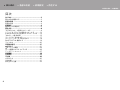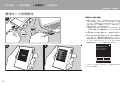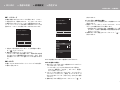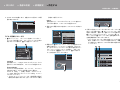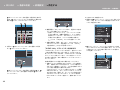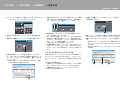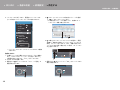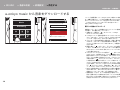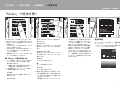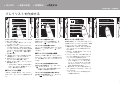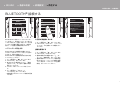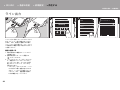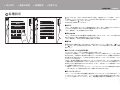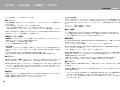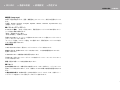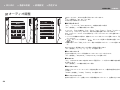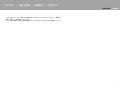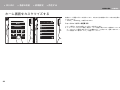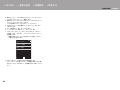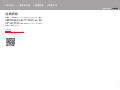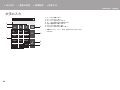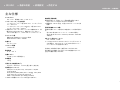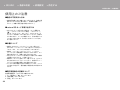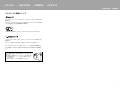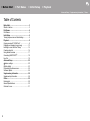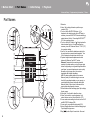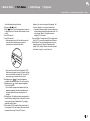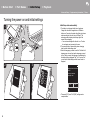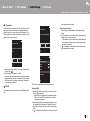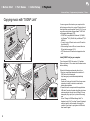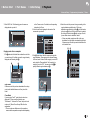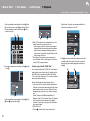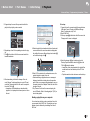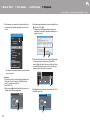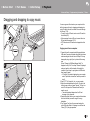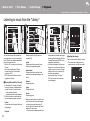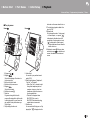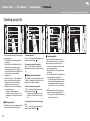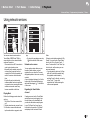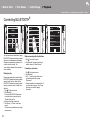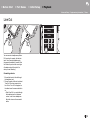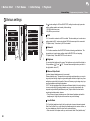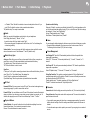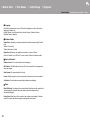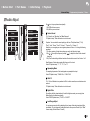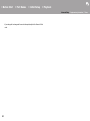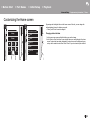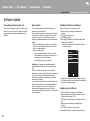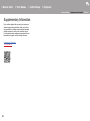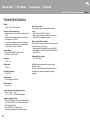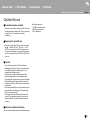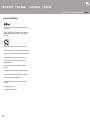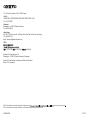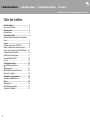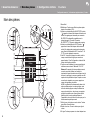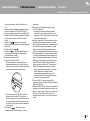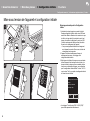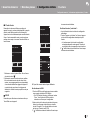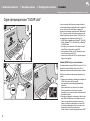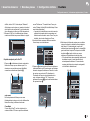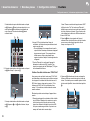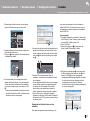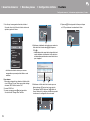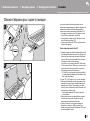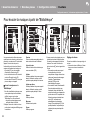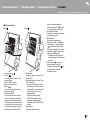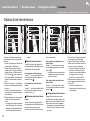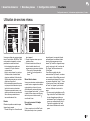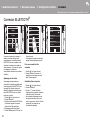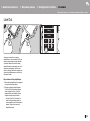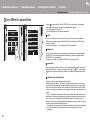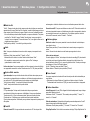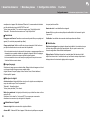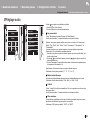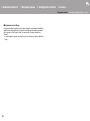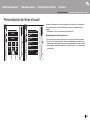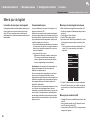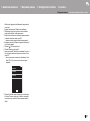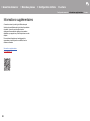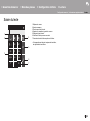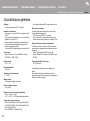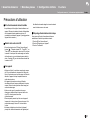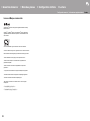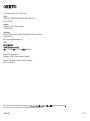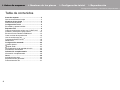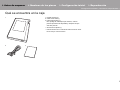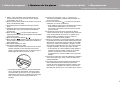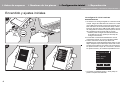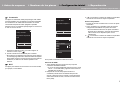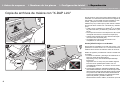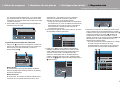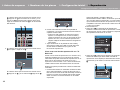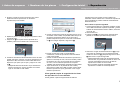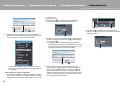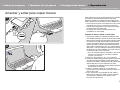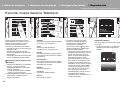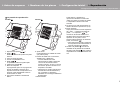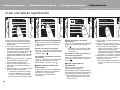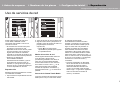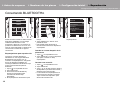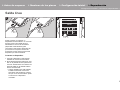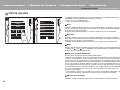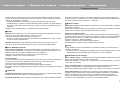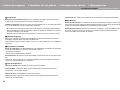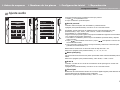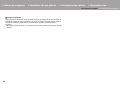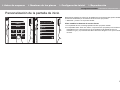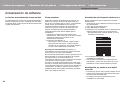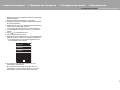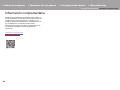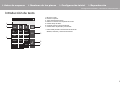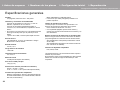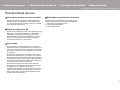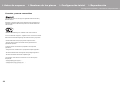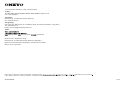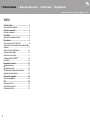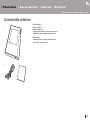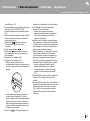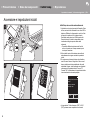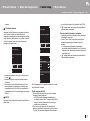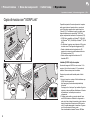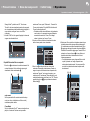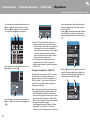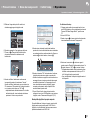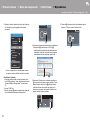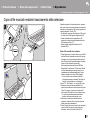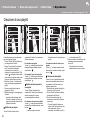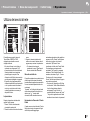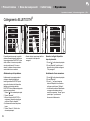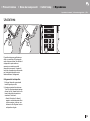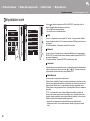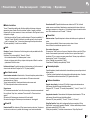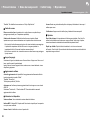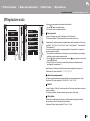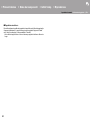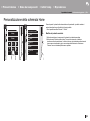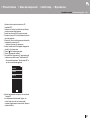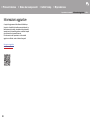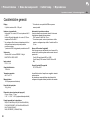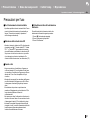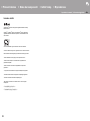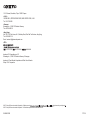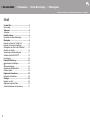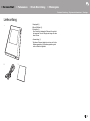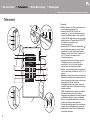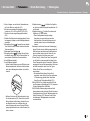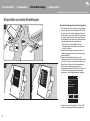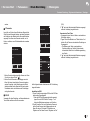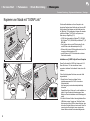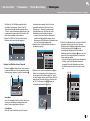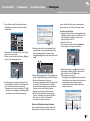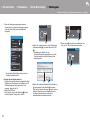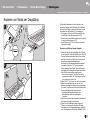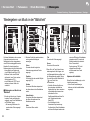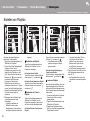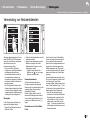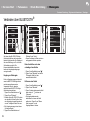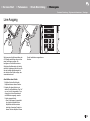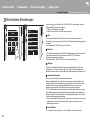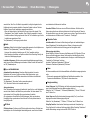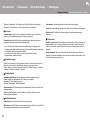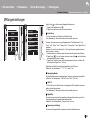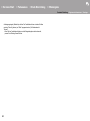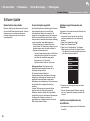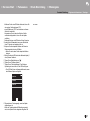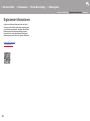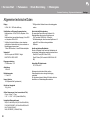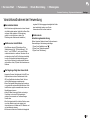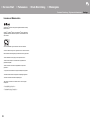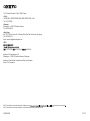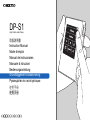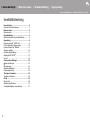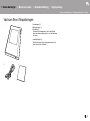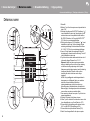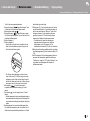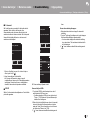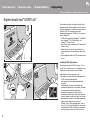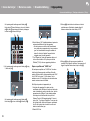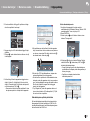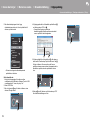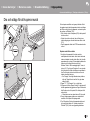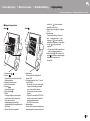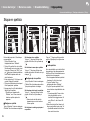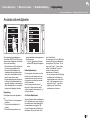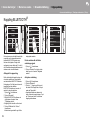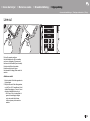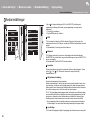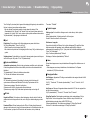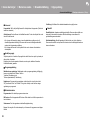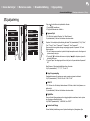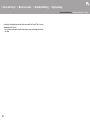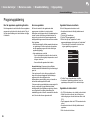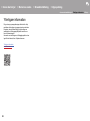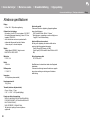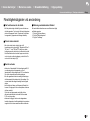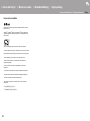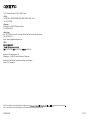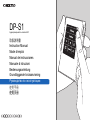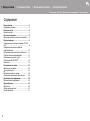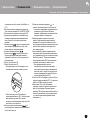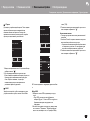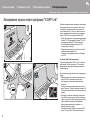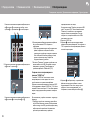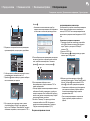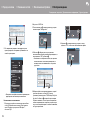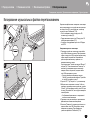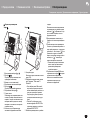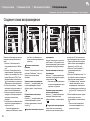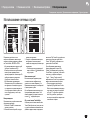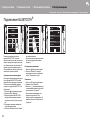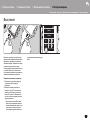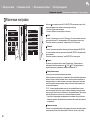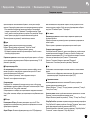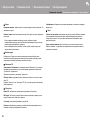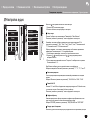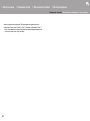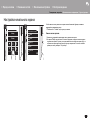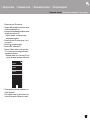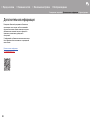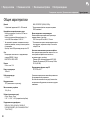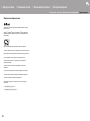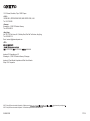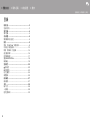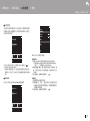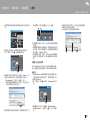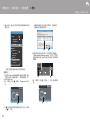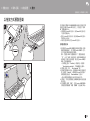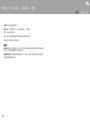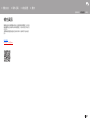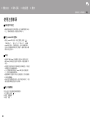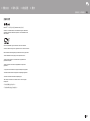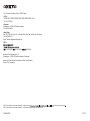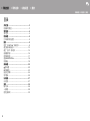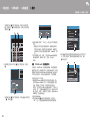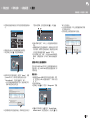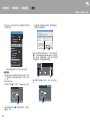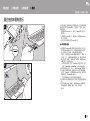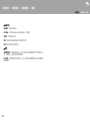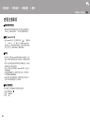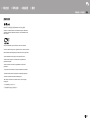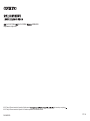| |
9
Ja
1
2
®
0
3
4 5 3
3
6
7
0
music
e
-
onkyo
ɽʞ˂Ыʟɳʵʊ
e-onkyo
iTunes Media
Έႊ˹ º
Έႊժ º
ʉɮʒʵ
ʉɮʒʵ ɬ˂ʐɭʃʒ ɬʵʚʪ
X-DAP Link
ʂʭʽʵ ʟɳ˂ʨʍʒ
ɬ˂ʐɭʃʒ ɬʵʚʪ
ʂʭʽʵ
ᩖ
ʟɳ˂ʨʍʒ ɿɮʄ
Best Mix_01 Best Mix Jazz
00:03:31
MP3
4.04 MB
Artist B
Best Mix_02 Best Mix Jazz
00:03:40
MP3
4.20 MB
Artist B
Best Mix_03 Best Mix Jazz
00:02:44
MP3
3.14 MB
Artist B
Best Mix_04 Best Mix Jazz
00:07:12
MP3
8.25 MB
Artist B
Best Mix_05 Best Mix Jazz
00:04:42
MP3
5.40 MB
Artist B
Best Mix_06 Best Mix Jazz
00:03:54
MP3
4.49 MB
Artist B
Best Mix_07 Best Mix Jazz
00:04:38
MP3
5.32 MB
Artist B
ᤣ
Έႊ˹ º
Έႊժ º
ᤣ
Έႊ˹ º
Έႊժ º
ᤣ
mora
ɽʞ˂Ыʟɳʵʊ
e-onkyo
iTunes Media
mora
Best Mix
ɽʞ˂Ыʟɳʵʊ
e-onkyo
iTunes Media
ʉɮʒʵ
ʉɮʒʵ ɬ˂ʐɭʃʒ
X-DAP
ɬ˂ʐɭ
Best Mix_01
Artist B
Best Mix_02
Artist B
Best Mix_03
Artist B
Best Mix_04
Artist B
Best Mix_05
Artist B
Best Mix_06
Artist B
Best Mix_07
Artist B
mora
Best Mix
Έႊ˹ º
Έႊժ º
ᤣ
x_05 Best Mix Jazz
00:04:42
MP3
5.40 MB
Artist B
x_06 Best Mix Jazz
00:03:54
MP3
4.49 MB
Artist B
x_07 Best Mix Jazz
00:04:38
MP3
5.32 MB
Artist B
Έႊ˹ º
Έႊժ º
ᤣ
Έႊ˹ º
Έႊժ º
ᤣ
ʉɮʒʵ
ʉɮʒʵ ɬ
˂
Best M
Best M
Best M
Best M

10
| |
4
8 5
9
3
:
4 ; 5
<
0
1
2
3
Best M
Best M
Best M
Best M
ʉɮʒʵ
ʉɮʒʵ ɬ
˂
Έႊ˹ º
Έႊժ º
B
e
B
e
B
e
ᤣ
x_05 Best Mix Jazz
00:04:42
MP3
5.40 MB
Artist B
x_06 Best Mix Jazz
00:03:54
MP3
4.49 MB
Artist B
x_07 Best Mix Jazz
00:04:38
MP3
5.32 MB
Artist B
Έႊ˹ º
Έႊժ º
ᤣ
Έႊ˹ º
Έႊժ º
ᤣ
ɽʞ˂Ыʟɳʵʊ
ʡʶɮʴʃʒ
X-DAP Link
iTunes Media
e-onkyo
iTunes Media
Best Mix
mora
ɽʞ˂Ыʟɳʵʊ
e-onkyo
iTunes Media
mora
Best Mix

| |
11
Ja
4
5
0
6
7
0
1
2 3
4
0
0
ɽʞ˂Ыʟɳʵʊ
e-onkyo
iTunes Media
mora
Title
Title Ar
t
Best Mix
_
Best Mix
_
Best Mix
_
Best Mix
_
Best Mix_
0
Best Mix_
0
Best Mix_
0
Best Mix
ʡʶɮʴʃʒ
X-DAP Link
Playlist 1
iTunes Media
Media Go
Έႊ˹ º
Έႊժ º
ᤣ
Έႊ˹ º
Έႊժ º
Playlist1
ͽ
: XXXX/XX/XX XX:XX:XX : X / XXXX
፱ᩖ
: XX:XX:XX
ɿɮʄ
: XX.X MB
ᤣ
Έႊ˹ º
Έႊժ º
ᤣ
Έႊ˹ º
Έႊժ º
ᤣ
Έႊ˹ º
Έႊժ º
ᤣ

12
| |
0
5
6
7
0
8
9
:
ɽʞ˂Ыʟɳʵʊ
e-onkyo
iTunes Media
mora
Best Mix
ʡʶɮʴʃʒ
X-DAP Link
iTunes Media
Media Go
ብఞʚʍɹɬʍʡ
XX/XX/XX XX:XX
Playlist 1
Έႊ˹ º
Έႊժ º
ᤣ
Έႊ˹ º
Έႊժ º
ᤣ
Έႊ˹ º
Έႊժ º
ᤣ
Έႊ˹ º
Έႊժ º
ᤣ
Playlist 1
ୣ
: X
፱ᩖ
: XX:XX:XX
ɿɮʄ
: X.XX MB
ʚʍɹɬʍʡብఞ
: XXXXXX
ፖаɁብఞȾ
ʚʍɹɬʍʡʡʶɮʴʃʒɥȬ
Backups
XX/XX/XX XX:XX
Playlist 1
Έႊ˹ º
Έႊժ º
ᤣ

F1711-2
SN 29403051B
© 2017 Onkyo & Pioneer Innovations Corporation. All rights reserved.
© 2017 Onkyo & Pioneer Innovations Corporation. Tous droits de reproduction et de traduction réservés.
http://www.onkyo.com/privacy/
0
0
0

2
Before Start
Table of Contents
Before Start ............................................................ 2
What's in the box .....................................................3
Part Names ............................................................4
Part Names ............................................................. 4
Initial Setup ............................................................6
Turning the power on and initial settings .................6
Playback ................................................................ 8
Copying music with "X-DAP Link" ...........................8
Dragging and dropping to copy music ..................13
Listening to music from the "Library" ....................14
Creating a play list ................................................16
Using network services .........................................17
Connecting BLUETOOTH
®
...................................18
Line Out ................................................................19
Advanced Setup ..................................................20
Various settings ..................................................20
Audio Adjust ......................................................23
Customizing the Home screen ..............................25
Software Update ...................................................26
Supplementary Information ...............................28
Supplementary Information ...................................28
Others ..................................................................29
Entering text ..........................................................29
General Specifications ..........................................30
Cautions for use ....................................................31
> Before Start > Part Names > Initial Setup > Playback
Advanced Setup | Supplementary Information | Others

3
En
What's in the box
1. Main unit (1)
2. micro USB cable (1)
3. Protective film (1)
This protects the main unit. Peel off the temporary film on
the display first, then attach this film.
0 Quick Start Guide (1)
* This document is an online instruction manual. It is not
included as an accessory.
> Before Start > Part Names > Initial Setup > Playback
Advanced Setup | Supplementary Information | Others
1
23

4
Part Names
> Before Start > Part Names > Initial Setup > Playback
Advanced Setup | Supplementary Information | Others
Part Names
Line
Library
Online
Balanced
Out
Best Mix_01
1. Status bar
2. Library: Tap to display the tracks copied from your
computer (P14).
3. Turn on or off the BLUETOOTH feature. " " is
displayed on the status bar when this is on. Pairing is
necessary to connect BLUETOOTH wireless technology
enabled devices. Refer to "Connecting BLUETOOTH
®
"
(P18) for connection settings.
4. Turn on or off the Wi-Fi feature. " " is displayed on the
status bar when this is on. Connection settings are
necessary to use Wi-Fi features. Refer to "2. Wi-Fi" (P7)
for connection settings.
5. Line Out: You can switch the headphone output to the
line output mode to connect external equipment. "Line
Out" is displayed on the status bar when this is on.
6. Tap when using balanced headphones and switch
between the "Balanced" and "ACG" modes.
Balanced: Compared to the normal single-ended
operation, this mode enables you to get a larger output
and as the high voltage is not grounded together with the
small signal, you can anticipate superior music quality.
Because you get a larger output, you can drive
headphones with a higher impedance.
ACG: The basic operating method is the same as
Balanced (mode), but uses technology to even more
forcefully fix grounding standards, so you can enjoy a
sound quality with improved clarity and stability than
Balanced (mode). Output volume is the same as the
regular single-ended operation, however.
7. Shows the name of the track being played. Tap to display
the play screen.
8. Volume dial: Turn the dial to adjust the volume.
9. Online: Tap to switch to a screen showing a list of
network services, such as TuneIn Radio, etc. (P17).
10.
You can make various settings for the unit, such as Wi-Fi
and BLUETOOTH settings (P20).
11.
You can set to your preferred sound quality (P23).
12.
Artwork: Displays the album art of the track being played.
Tap to display the play screen.
13.
Skip ( ) button: Skip to the next track. Press and

5
> Before Start > Part Names > Initial Setup > Playback
Advanced Setup | Supplementary Information | Others
En
hold to fast-forward through the track.
14.
Play/pause ( ) button
15.
Skip ( ) button: Skip to the beginning of the track or
to the previous track. Press and hold to rewind the track
quickly.
16.
micro SD card slot 1
17.
micro SD card slot 2
0 When inserting the micro SD card into the card slot,
insert with the contacts facing up and push in
completely so the card clicks into place.
0 To remove the micro SD card, first unmount it (P31).
After unmounting, push the micro SD card in until you
hear a click and then pull straight out. The micro SD
card may spring out so take care not to lose it.
18.
Headphone jack ( ): Connect headphones
compatible with balanced output. (2.5 mm/4-conductor)
19.
Headphone jack ( ): Connect regular headphones.
(3.5 mm/3-conductor)
0 This unit does not support simultaneous use of the
balanced headphone jack and the headphone jack.
Using both jacks at the same time may result in
damage.
20.
Charging lamp: This lights white when charging starts. It
turns off when recharging finishes. If the unit is in a state
that prevents charging, it flashes white. Try charging
again after waiting a while.
21.
Power button (Í): Press and hold the power button to
turn the power on. To turn the power off, press and hold
the power button so the "Power Off?" screen is
displayed. You can turn the power off by tapping "Yes".
To turn the display on or off, just press the button.
0 If operation becomes unstable, you can shutdown the
unit by pressing and holding the power button for 10 or
more seconds. Refer to "If operation becomes
unstable" (P31) for details.
22.
micro USB port: To charge the unit (P6) or transfer music
files (P8, P13), connect the supplied micro USB cable.
23.
HOLD switch: You can lock operations on this unit by
sliding the switch up. When the "Operations while
Holding" (P21) setting is "Enable", the volume dial and
side buttons for play, etc., can still be used.

6
Initial Setup
Turning the power on and initial settings
Initial Setup starts automatically
1. The battery is not charged at the time of purchase.
Charge the unit with the supplied micro USB cable
before use. Connect so the wider side of the plug is down
when inserting into this unit's micro USB port. The
recharging mark is displayed at the top right of the
screen when recharging.
0 You can also recharge while the unit is on. The time
for recharging may increase in this case.
2. The power comes on automatically when recharging
starts, and the initial settings start.
3. Select the language you want to use first. Flick the list of
languages up or down, then tap the language you want
to use. When you select the language, a confirmation for
the initial settings is displayed. Tap "Yes". If you tap "No",
you will ext the initial settings and the home screen is
displayed.
0 "Passcode (P21)" and "Wi-Fi (P20)" settings can be
completed later.
> Before Start > Part Names > Initial Setup >Playback
Advanced Setup | Supplementary Information | Others
1
2 3
Would you like to start initial
setup?
1st Step : Passcode
2nd Step : Wi-Fi
No Yes

7
> Before Start > Part Names > Initial Setup >Playback
Advanced Setup | Supplementary Information | Others
En
∫ 1. Passcode
Set the pass code used to protect this unit. When you set a
pass code, the pass code screen is displayed when the
power is turned on or when restoring from display off. You
should create a pass code to protect your account if you are
going to use a network service.
1. Enter any four digit number. If you made a mistake with
an entry, tap " ".
2. Enter the pass code again to confirm.
0 If you enter the wrong pass code three times, a message
appears asking if you want to initialize the unit's settings.
Note that even if the settings are initialized, the copied
music files are not deleted.
∫ 2. Wi-Fi
Set to use network services such as TuneIn Radio on this
unit.
Wi-Fi can be connected in the following two ways.
Selecting SSID:
1. Tap the SSID of the access point you want to connect
from the SSID displayed.
0 If the SSID of the access point is not displayed, tap
"Other..." in the SSID list and follow the on screen
instructions to configure.
2. After tapping the field for entering the password, enter
the password of the access point, then tap "Connect".
For details on how to enter text, refer to "Entering text"
(P29).
3. " " is displayed on the status bar on the screen when
the connections are complete.
Using the push button:
0 The access point needs to have an automatic setting
button.
1. Tap "Push Button" on the screen and press the automatic
setting button on the access point.
0 The operation of the automatic setting button depends
on your device. Refer to the instruction manual of your
device for instructions.
2. " " is displayed on the status bar on the screen when
the connections are complete.
1st Step : Passcode
Do you wish to use passcode
lock?
No Yes
2nd Step : Wi-Fi
Do you wish to setup Wi-Fi?
No Yes
Wi-Fi
Choose a network...
SSID 1
SSID 2
Other...
Push Button

8
Playback
Copying music with "X-DAP Link"
You can copy music files stored on your computer to the
built-in storage on this unit or to a micro SD card in this unit,
then listen to the music through the "Library" (P14). You can
copy either using the data copying software "X-DAP Link"
or by dragging and dropping (P13).
0 X-DAP Link is compatible with Windows
®
10 (32bit/64
bit), Windows
®
8/ 8.1 (32 bit/64 bit), and Windows
®
7 (32
bit/64 bit).
0 To copy to a micro SD card, insert a micro SD card into
the card slot (P5).
0 When removing the micro SD card, unmount the micro
SD card before removing it (P31).
0 NTFS format micro SD cards are not supported on this
unit.
Install [X-DAP Link] on your computer
This unit supports X-DAP Link versions 1.2.0 and later.
When using version 1.2.0 or earlier, install the latest version
before continuing.
Perform the following procedure when the unit is on.
1. Start your computer and download the installer for X-
DAP Link from the following site.
http://www.jp.onkyo.com/audiovisual/portable/dap/
license.htm
Double-click "setup.exe" to install. Follow the on-screen
instructions to install. A shortcut is created on the
desktop after installation.
2. Connect this unit to a computer with the supplied micro
USB cable. Connect so the wider side of the plug is down
when inserting into this unit's micro USB port. You may
damage the plug or jack if you try to insert it the wrong
way.
Screen "Change to USB Mass Storage Mode?" is
displayed, so tap "Yes". Do not tap "Unmount", displayed
when you tap this, until the transfer of the playlist is
complete. If you do tap it, unplug the micro USB cable,
then connect it again.
> Before Start > Part Names > Initial Setup >Playback
Advanced Setup | Supplementary Information | Others
2
1
3

> Before Start > Part Names > Initial Setup >Playback
Advanced Setup | Supplementary Information | Others
9
En
3. Start X-DAP Link. The following types of screens are
displayed when you start it.
Copying music from a computer
1. Click 1 and select the folder that contains the music files
you want to copy. If the folder you want to copy is already
displayed, start selecting from 2.
onkyo music
If there are music files you have downloaded from onkyo
music (a site that distributes music files), select this
folder.
iTunes Media
If you are using iTunes
®
, a play list and content are
displayed. If iTunes cannot be selected, open
"Preferences" - "Advanced" in iTunes, then put a check
mark next to "Share iTunes Library XML with other
applications".
0 There may be some differences in the operations
screens and how operations are performed depending
on the iTunes version. For details, see the operating
instructions for iTunes.
2. A list of music files is displayed in the center of the
screen when you select it.
3. Click 3 in the bottom left of the screen and select the
copy destination. When copying to the Internal Storage
of this unit, select "Internal", when copying to a micro SD
card, select the "Removable disk" for the card to be
copied to, then click "OK". You can also click 4 5 to
specify different copy destinations to 3.
4. Select the music files you want to copy according to the
copy destination specified in step 3. If the copy
destination was selected by clicking 3, put check marks
in the column 6 to the left of the music files to be added.
By clicking the check button 7 at the very top of the list,
you can either select or deselect all tracks.
0 If there are already copied music files in the copy
destination, the check button is automatically selected.
If there are music files that you want to delete from this
unit, deselect them.
music
e
-
onkyo
Folder
onkyo music
iTunes Media
Used:
Free:
Title
Title Artist
Album
X-DAP Link
Genre
Format
Artist Album
Genre
Length
Format Size
Best Mix_01 Best Mix Jazz
00:03:31
MP3
4.04 MB
Artist B
Best Mix_02 Best Mix Jazz
00:03:40
MP3
4.20 MB
Artist B
Best Mix_03 Best Mix Jazz
00:02:44
MP3
3.14 MB
Artist B
Best Mix_04 Best Mix Jazz
00:07:12
MP3
8.25 MB
Artist B
Best Mix_05 Best Mix Jazz
00:04:42
MP3
5.40 MB
Artist B
Best Mix_06 Best Mix Jazz
00:03:54
MP3
4.49 MB
Artist B
Best Mix_07 Best Mix Jazz
00:04:38
MP3
5.32 MB
Artist B
Select
Used:
Free:
Select
Used:
Free:
Select
Folder
onkyo music
iTunes Media
Best Mix
Folder
onkyo music
iTunes Media
Title
Title Artist
X-DAP
Artist
Best Mix_01
Artist B
Best Mix_02
Artist B
Best Mix_03
Artist B
Best Mix_04
Artist B
Best Mix_05
Artist B
Best Mix_06
Artist B
Best Mix_07
Artist B
Best Mix
Used:
Free:
Select
M
ix_05 Best Mix Jazz
00:04:42
MP3
5.40 MB
Artist B
M
ix_06 Best Mix Jazz
00:03:54
MP3
4.49 MB
Artist B
M
ix_07 Best Mix Jazz
00:04:38
MP3
5.32 MB
Artist B
Used:
Free:
Select
Used:
Free:
Select
Title
Title A
Best Mix
Best Mix
Best Mix
Best Mix

10
> Before Start > Part Names > Initial Setup >Playback
Advanced Setup | Supplementary Information | Others
If the copy destination was selected by clicking 4, click
8 in the central column, and if 5 was clicked to select
the copy destination, click the check button 9 in the
column on the right.
5. If the copy destination was selected by clicking 3 in step
3, click :.
If the copy destination was selected by clicking 4, click
;, and if 5 was selected click <.
6. When "OK" is selected in the confirmation screen, the
selected music files are copied to this unit.
0 When copying a music file and an error message is
displayed, restart this unit and perform the operation
again. If the error message is displayed again, use
your computer to delete the "xdaplink" folder from the
built-in storage of this unit.
7. Tap "Unmount" on this unit's screen and unplug the
micro USB cable. Refer to "Listening to music from the
"Library""(P14) for play operations.
Creating a play list with "X-DAP Link"
You can create a playlist with "X-DAP Link", then transfer it
together with the music files to this unit. Creating playlists
with X-DAP Link is supported with X-DAP Link versions
1.3.0 or later. When using version 1.3.0 or earlier, install the
latest version before continuing.
Perform the following procedure when the unit is on.
1. Connect this unit to a computer with the supplied micro
USB cable. Connect so the wider side of the plug is down
when inserting into this unit's micro USB port. You may
damage the plug or jack if you try to insert it the wrong
way.
Screen "Change to USB Mass Storage Mode?" is
displayed, so tap "Yes". Do not tap "Unmount", displayed
when you tap this, until the transfer of the playlist is
complete. If you do tap it, unplug the micro USB cable,
then connect it again.
2. Start X-DAP Link.
3. Click the 1 on the left of the screen and enter the
Playlist name. The playlist you created is added to the
left of the screen when you click "OK".
4. Click 2 and select the folder that contains the music files
you want to add to the playlist. If the folder you want to
add to the playlist is already displayed, start selecting
from 3.
Title
Title A
Best Mix
Best Mix
Best Mix
Best Mix
Used:
Free:
Select
Mix_05 Best Mix Jazz
00:04:42
MP3
5.40 MB
Artist B
Mix_06 Best Mix Jazz
00:03:54
MP3
4.49 MB
Artist B
Mix_07 Best Mix Jazz
00:04:38
MP3
5.32 MB
Artist B
Used:
Free:
Select
Used:
Free:
Select
Folder
Playlists
X-DAP Link
iTunes Media
onkyo music
iTunes Media
Best Mix
Folder
onkyo music
iTunes Media
Best Mix

> Before Start > Part Names > Initial Setup >Playback
Advanced Setup | Supplementary Information | Others
11
En
5. Drag and drop the music files you want to add to the
playlist to the playlist you have created.
6. Repeat steps 4 and 5 to keep adding tracks to the play
list.
7. Click 4 in the bottom left of the screen and select the
transfer destination.
8. When transferring to the built-in storage of this unit,
select "Internal", when transferring to a micro SD card,
select the "Removable disk" for the card to be copied to,
then click "OK" at 5.
0 Irrespective of the destination you transferred the
playlist to, it is displayed in the same place in a list on
this unit.
9. When the playlist to be transferred to this unit is selected,
a screen similar to the one shown below is displayed in
the middle of the screen. After putting a check mark in 6
on the left hand edge, click 7.
10.
When "OK" is selected in the confirmation screen, the
selected playlist is copied to this unit.
0 When transferring a playlist and an error message is
displayed, restart this unit and perform the operation
again. If the error message is displayed again, use your
computer to delete the "xdaplink" folder from the built-in
storage of this unit.
11.
Tap "Unmount" on this unit's screen and unplug the
micro USB cable. Refer to "Loading playlists" (P16) for
how to load playlists.
Backing up playlists on your computer
You can back up playlists you have created on this unit to
your computer using X-DAP Link. The playlists you have
backed up can be restored by transferring them from X-
DAP Link.
To back up:
1. Connect this unit to a computer with the supplied micro
USB cable. Screen "Change to USB Mass Storage
Mode?" is displayed, so tap "Yes".
2. Start X-DAP Link.
3. When you press 1 at the bottom left of the screen, the
"Storage select" screen is displayed.
4. Select the storage in 2, put a check mark next to
"Backup Playlists created on device" in 3, then click
"OK" at 4 to start the backup.
0 Irrespective of the storage selected, the playlist files
created on this unit are backed up to the PC all at
once.
0 Playlists created on other devices are not backed up.
Folder
onkyo music
iTunes Media
Title
Title Art
Best Mix_
Best Mix_
Best Mix_
Best Mix_
Best Mix_0
Best Mix_0
Best Mix_0
Best Mix
Playlists
X-DAP Link
Playlist 1
iTunes Media
Media Go
Backups
Used:
Free:
Select
Used:
Free:
Playlist1
Created on: XXXX/XX/XX XX:XX:XX Songs: X / XXXX Total Length: XX:XX:XX Size: XX.X MB
Select
Used:
Free:
Select
Used:
Free:
Select
Used:
Free:
Select

12
> Before Start > Part Names > Initial Setup >Playback
Advanced Setup | Supplementary Information | Others
5. When backing up is complete, the date and time of the
backup and the playlist file are added to the left of the
screen.
0 The playlist files you have backed up cannot be edited
on your computer.
To restore:
1. Connect this unit to a computer with the supplied micro
USB cable. Screen "Change to USB Mass Storage
Mode?" is displayed, so tap "Yes".
2. Start X-DAP Link.
3. When you press 5 at the bottom left of the screen, the
"Storage select" screen is displayed.
4. Select the storage destination to restore the playlist file at
6, then click "OK" at 7.
0 Irrespective of the storage selected as the restore
destination, the playlist is restored automatically as a
playlist for this unit.
5. Select the playlist file you want to restore at 8, then put
a check mark next to "Send backup Playlist to the
device" at 9 at the right of the screen. Note that if there
is a playlist with the same name on this unit when you
restore a playlist, the playlist is overwritten.
6. Click : at the bottom left of the screen then click "OK" to
start restoring the file.
Folder
Playlists
X-DAP Link
iTunes Media
Media Go
Backups
XX/XX/XX XX:XX
Playlist 1
onkyo music
iTunes Media
Best Mix
Used:
Free:
Select
Used:
Free:
Playlist 1
Songs: X Total Length: XX:XX:XX Size: X.XX MB
Backup Device: XXXXXX
Select
Used:
Free:
Select
Used:
Free:
Select
Send backup Playlist
to the device
Backups
XX/XX/XX XX:XX
Playlist 1
Used:
Free:
Select

13
En
Dragging and dropping to copy music
You can copy music files stored on your computer to the
built-in storage on this unit or dragging and dropping to a
micro SD card in this unit, then listen to the music through
the "Library" (P14).
0 To copy to a micro SD card, insert a micro SD card into
the card slot (P5).
0 When removing the micro SD card, unmount the micro
SD card before removing it (P31).
0 NTFS format micro SD cards are not supported on this
unit.
Copying music from a computer
1. Connect this unit to a computer with the supplied micro
USB cable. Connect so the wider side of the plug is down
when inserting into this unit's micro USB port. You may
damage the plug or jack if you try to insert it the wrong
way.
Screen "Change to USB Mass Storage Mode?" is
displayed, so tap "Yes". Do not tap "Unmount", displayed
when you tap this, until the transfer of the playlist is
complete. If you do tap it, unplug the micro USB cable,
then connect it again.
0 If "AutoPlay" or similar is displayed on your computer,
select "Open folder to view files" and then proceed to
step 3.
2. Open "PC", "My Computer", etc., on your computer.
3. Select the save destination from the list. To copy to the
built-in storage in this unit, open "Internal". To copy to a
micro SD card, open the "Removable disk" card you
want to copy to.
0 The screen displayed depends on the OS and
language of your computer.
4. Drag and drop the folder on your computer that contains
the music files that you want to copy to the copy
destination.
5. Tap "Unmount" on this unit's screen and unplug the
micro USB cable. Refer to "Listening to music from the
"Library""(P14) for play operations.
> Before Start > Part Names > Initial Setup >Playback
Advanced Setup | Supplementary Information | Others
2
1

14
Listening to music from the "Library"
You can listen to music files copied from
your computer or to music on an inserted
micro SD card. Note that the operations to
play are the same for both.
0 Refer to (P5) for how to insert the micro
SD card.
0 When removing the micro SD card,
unmount the micro SD card before
removing it (P31).
0 NTFS format micro SD cards are not
supported on this unit.
∫ Playing Music with the "Library"
1. A categorized list of tracks you copied
from your computer is displayed when
you tap "Library" in the home screen.
0 It may take some time for
synchronized tracks to be displayed.
2. Flick the list screen up and down then
tap on the display category you want.
Folders
All tracks saved in the same folder level
are displayed.
Playlists
Displays a list of play lists you have
created (P16).
Artists
Displays by artists as recorded in the
music files as participating artists.
Album Artists
Displays by artists as recorded in the
music files as artists participating in the
album.
Albums
Displays by album.
Songs
Displays all tracks.
Genres
Displays by genre.
3. When you tap the track you want to play
in the list of tracks, the screen changes
to the play screen and play starts. To
return to the list of tracks, tap " " at the
bottom left of the screen.
0 Do not connect headphones that have
an impedance outside the rated range
as this may result in damage. Refer to
"General Specifications"(P30) for the
headphone specifications.
0 At the time of purchase, the Auto sync
feature is on, so when music files are
copied to this unit or a micro SD card
with music files on it is inserted (P5),
the data is automatically
synchronized. When "Auto sync"
(P21) has not been set, tracks may
not be displayed.
Adjusting the volume
Turn the volume dial to adjust the volume.
0 The volume bar is displayed on the
screen when you turn the volume dial.
> Before Start > Part Names > Initial Setup >Playback
Advanced Setup | Supplementary Information | Others
Line
Library
Online
Balanced
Out
Folders
Playlists
Artists
Album Artists
Albums
Library
Artist B - Best Mix
MP3 44.1 kHz/PCM 44.1 kHz 16bit
00:03 03:23
Best Mix_01
Best Mix
Best Mix_01
Artist B
10Songs / 46:27
3:23 MP3
5:02 MP3
2
3
1
4
4:43 MP3
5:13 MP3
Best Mix_02
Best Mix_03
Best Mix_04
1 2 3
Best Mix_01
35

> Before Start > Part Names > Initial Setup >Playback
Advanced Setup | Supplementary Information | Others
15
En
∫ The play screen
Screen A
1. Play/pause ( )
2. Skipping ( )
Skip to the beginning of the track or to
the previous track.
3. Return to the list of tracks.
4. Switches to the home screen.
5. Skipping ( )
Skip to the next track.
6. Switches to screen B.
7. Seek bar
Progresses along with the track's
progress. By swiping left or right from the
current play position, you can move the
play position to the position where you
lift your finger.
8. Tap to display the album art.
Screen B
9. Audio Adjust
You can set to your preferred sound
quality (P23).
10.
Switch output between "Headphone",
"Line Out", or "Bluetooth".
0 When "Line Out" is selected, output
through the headphone jack is at
maximum volume, so do not use
headphones. Adjust the volume on
the connected device.
0 "Bluetooth" is displayed when
BLUETOOTH is on and a
BLUETOOTH wireless technology
enabled device is connected.
11.
Shuffle mode
You can switch shuffle play on or off by
tapping this. " " is displayed on the
status bar on the screen when this is on.
12.
The track being played is added to the
play list (P16).
13.
Repeat mode
Tap to change the mode: 1 track repeat‚
# all track repeat ‚# no repeat. " "
is displayed on the status bar on the
screen when 1-track repeat is set, and
" " is displayed for all-track repeat.
0 1-track repeat cannot be set when the
shuffle mode is on.
14.
Switches to screen A. When you have
switched to screen B from the album art
screen, this switches to the album art
screen.
2
1
3
5
6
8
7
4
10
9
11
12
13
14

16
Creating a play list
You can select the tracks you like to create
your own play list.
1. Tap "Playlists" in the categorized list in
the "Library".
2. Tap "New Playlist" and enter the title. For
details on how to enter text, refer to
"Entering text" (P29). Tap " " at the
bottom left of the screen to switch to the
track list when you have finished
entering text.
3. In the list, tap the "+" to the right of the
track you want to add to the play list.
4. Tap a play list you have created to
register the track in the play list.
5. Repeat steps 3 and 4 to keep adding
tracks to the play list.
0 Play lists created outside the
"Library", such as in iTunes, are not
displayed in the list of play lists on this
unit.
∫ Editing a play list
Tap "Playlists" in the list of categories in the
"Library" to display the list of play lists.
To delete a play list:
Tap " " at the top right of the play list you
want to delete, then tap " ".
To change the name of a play list:
Tap " " at the top right of the play list
whose name you want to change, then tap
"".
∫ Editing tracks in a play list
Tap "Playlists" in the list of categories in the
"Library" to display the list of play lists. Tap
the play list you want to edit next.
To delete a track from a play list:
Tap " " at the top right of the track you
want to delete, then tap " ".
0 Tracks are not deleted from the unit
even if you delete them from a play
list.
To change the order of tracks in a play
list:
Tap " " at the top right of the track you
want to reorder, then tap " ".
∫ Loading playlists
Load the playlist files transferred to the
built-in storage of this unit or to a micro SD
card to use as the playlist for this unit.
0 This unit can load m3u, m3u8, pls, and
wpl format playlist files.
1. Tap "Playlists" in the categorized list in
the "Library".
2. Tap "Import Playlist File" to display a list
of playlist files you have stored.
0 "Import Playlist File" displays a list of
all of the playlist files that have been
transferred to the built-in storage, to
micro SD card 1, or to micro SD card
2.
3. After tapping the file in the list that you
want to load as the playlist, tap "Yes".
0 The playlist file is not deleted from the
list even if you load it.
> Before Start > Part Names > Initial Setup >Playback
Advanced Setup | Supplementary Information | Others
Folders
Playlists
Artists
Album Artists
Albums
Library
New Playlist
Import Playlist File
Playlists
Best Mix
Best Mix_01
Artist B
10Songs / 46:27
3:23 MP3
5:02 MP3
2
3
1
4
4:43 MP3
5:13 MP3
Best Mix_02
Best Mix_03
Best Mix_04
New Playlist
Playlist_1
Add to Playlist
1 2 3 4

17
En
Using network services
You can use network services such as
TuneIn Radio, DEEZER and TIDAL by
connecting this unit to a network that has
an internet connection.
0 There needs to be a Wi-Fi connection in
order to play network services.
0 Depending on the network service, the
user may need to register from their
computer first. Refer to the websites for
each of the services for details about
them.
0 Functionality may be introduced by
software updates and service providers
may cease services, meaning that some
network services and content may
become unavailable in the future.
Playing Back
Perform the following procedure when the
unit is on.
1. Tap "Online" in the home screen of this
unit.
2. Tap the network service you want to use.
3. Follow the on screen instructions and
tap the radio station or program to start
play.
0 To return to the preceding screen, tap
" " at the bottom left of the screen.
Network service menus
You can register certain stations as your
favorites or delete stations you have
registered from your favorites. The menu
displayed depends on the service currently
selected.
A menu is displayed by tapping " " at the
bottom right of the screen while playing a
station and then tapping " " in the middle
of the screen.
Regarding the TuneIn Radio
Account
Creating an account on the TuneIn Radio
website (tunein.com) and logging in from
the unit allows you to automatically add
your favorite radio stations and programs
to your "My Presets" on the unit as you
follow them on the website. "My Presets"
are displayed in the level under TuneIn
Radio.
To display a radio station registered in "My
Presets", you must log into TuneIn Radio
from the unit. To log in, select "Login" - "I
have a TuneIn account" in the "tunein" top
list on the unit, and then enter your user
name and password.
0 If you associate the device on My Page
within the TuneIn Radio website using
the registration code obtained by
selecting "Login" on the unit, you can log
in from "Login" - "Login with a
registration code" without entering the
user name and password.
> Before Start > Part Names > Initial Setup >Playback
Advanced Setup | Supplementary Information | Others
Line
Library
Online
Balanced
Out
Online
1 2

18
Connecting BLUETOOTH
®
You can listen to music wirelessly by using
BLUETOOTH wireless technology enabled
devices such as headphones or speakers.
Reception is possible over a distance of 10
m with a clear line of sight. The
communication distance will be reduced in
some conditions.
Pairing for play
Pairing is necessary when connecting the
BLUETOOTH wireless technology enabled
devices for the first time. Make sure the
BLUETOOTH wireless technology enabled
device you want to connect is ready to be
detected.
1. Tap " " in the home screen.
2. Tap "Bluetooth".
3. Turn on the BLUETOOTH feature and
select the device to connect from the
"Available Devices" list.
4. Pairing will end after a short time.
5. Tap "Library" or "Online" in the home
screen.
0 This unit can store the data of up to eight
paired devices.
When connecting after the first time
1. Tap " " in the home screen.
2. Tap "Bluetooth" and tap the device you
want to connect in "Paired Devices".
Canceling a connection
1. Tap " " in the home screen.
2. Tap "Bluetooth".
3. Tap " " at the top right of the device
you want to disconnect, then tap
"Disconnect".
0 Pairing information is not deleted even if
you cancel the connection. Tap "Forget
this device" to delete the pairing
information.
> Before Start > Part Names > Initial Setup >Playback
Advanced Setup | Supplementary Information | Others
Line
Library
Online
Balanced
Out
Wi-Fi
Bluetooth
Brightness
Balanced Output Select
Line Out Mode
Settings
Bluetooth
Bluetooth
Paired Devices :
Available Devices :
Not Paired
Device 1
1 2 3

19
En
Line Out
You can connect a headphone amplifier or
D/A converter, for example, that has line
input. You will need a headphone plug
(commercially available) to connect to this
unit. Make sure you have the correct type
of headphone plug for the jack of the
device you are connecting.
Connecting a device
1. Connect the device to this unit through
the headphone jack.
2. Turn on the power of this unit, and select
"Line Out" in the home screen to turn
Line Out on. "Line Out" is displayed on
the status bar on the screen when this is
on.
0 When "Line Out" is on, output through
the headphone jack is at maximum
volume, so do not use headphones.
Adjust the volume on the connected
device.
> Before Start > Part Names > Initial Setup >Playback
Advanced Setup | Supplementary Information | Others
1
Line
Library
Online
Balanced
Out
2

20
Advanced Setup
Various settings
Tap to make settings for Wi-Fi and BLUETOOTH, settings for audio output, pass code
settings, software updates, and a variety of other settings.
1. Tap " " in the home screen.
2. Tap the item you want to set.
∫ Wi-Fi
"On": Connection to a network via Wi-Fi is enabled. This also enables you to make various
settings related to Wi-Fi, such as selecting the SSID of the access point to be connected.
"Off (default value)": Connection by Wi-Fi is not enabled
∫ Bluetooth
"On": Enables connection with a BLUETOOTH wireless technology enabled device. This
also enables you to make various settings related to BLUETOOTH, such as pairing.
"Off (default value)": When BLUETOOTH is not to be used
∫ Brightness
You can adjust the brightness of the screen. The brightness can be set with the slide bar in
10 steps between " (1)" and " (10)". The screen becomes brighter when you slide it to
the right (default value is "9").
∫ Balanced Output Select
Use when balanced headphones are to be connected.
"Balanced (default value)": Compared to the normal single-ended operation, you can get a
larger output and the high voltage is not grounded together with the small signal, so you can
anticipate a superior effect in the quality of the music. Because you get a larger output, you
can drive headphones with a higher impedance.
"ACG": The basic operating method is the same as Balanced (mode), but uses technology
to even more forcefully fix grounding standards, so you can enjoy a sound quality with
improved clarity and stability than Balanced (mode). Output volume is the same as the
regular single-ended operation, however.
0 This unit does not support simultaneous use of the balanced headphone jack and the
headphone jack. Using both jacks at the same time may result in damage.
∫ Line Out Mode
"On": Switch the headphone output to the line output mode to connect external equipment.
When "Line Out Mode" is on, output through the headphone jack is at maximum volume, so
do not use headphones. Adjust the volume on the connected device.
0 When turned on for European models, you can then select either "Fixed (default value)"
> Before Start > Part Names > Initial Setup > Playback
Advanced Setup | Supplementary Information | Others
Line
Library
Online
Balanced
Out
Wi-Fi
Bluetooth
Brightness
Balanced Output Select
Line Out Mode
Settings
1 2

> Before Start > Part Names > Initial Setup > Playback
Advanced Setup | Supplementary Information | Others
21
En
or "Variable". When "Variable" is selected, volume can be adjusted on this unit. If you
select "Fixed", adjust the volume on the connected external device.
"Off (default value)": Line output is not enabled
∫ Audio
Gain: You can select the headphone output level to suit your headphones.
Select "High (default value)", "Normal", or "Low".
0 Lower the volume first if you intend to select "High".
0 When connecting a pair of headphones for the first time, set to "Low" and change the
volume level gradually.
Volume Limiter: You can set an upper limit for the maximum volume so that the volume
does not increase too much. Select between "0" and "60 (default value)".
∫ Music Library Sync
Auto sync: When this is on, music files you have copied to this unit from a computer or
music files on a micro SD card are automatically synchronized with the library.
"On (default value)": When this function is to be used
"Off": When this function is not to be used
Sync Now
If "Auto sync" is off, tap this to manually synchronize the music files with the library. You can
select "Sync All" or "Sync Added Songs" after tapping this.
Sync All: Select to synchronize all transferred tracks.
Sync Added Songs: Select to synchronize only tracks that have been added.
∫ SD Card
Unmount SD Card: You can unmount a micro SD card. The card can be damaged or may
stop working properly if you fail to unmount the card first.
Format SD Card: You can initialize a micro SD card. All the data on the card will be deleted
when you initialize it, so make sure you save data you want to keep to a computer, etc. To
initialize, after tapping the micro SD card to be initialized, tap "Format" - "Confirm".
∫ Physical Buttons
Volume Rotation: You can set the direction to turn the dial when adjusting the volume.
Normal (default value): Turn clockwise to increase the volume.
Reverse: Turn anticlockwise to increase the volume.
Operations while Holding
When set to "Enable", even when you slide the hold switch (P5) up to lock operations on this
unit, the Volume dial and side buttons for play (P5), etc., can still be used. Tap this to change
the settings for "Volume" and "Side Buttons".
Volume: "Disable (default value)"/"Enable"
Side Buttons: "Disable (default value)"/"Enable"
∫ Home
You can change the buttons displayed in the home screen to buttons for features you prefer.
0 Change the buttons displayed in the home screen from the home screen. Refer to
"Customizing the Home screen" (P25) for how to change.
∫ Power Management
Auto Display Off: The unit's LCD automatically switches off when the specified time
elapses with no operations.
Select "Off", "15 seconds", "30 seconds (default value)", "1 minute", "2 minutes", or "5
minutes".
Auto Power Off: The unit's power automatically switches to "Off" when the specified time
elapses with no operations.
Select "Off (default value)", "10 minutes", "30 minutes", or "60 minutes".
Onkyo DapController: This restricts connections between the "Onkyo DapController"
smartphone app and this unit. By setting to "Disable", the amount of battery consumed can
be reduced even when BLUETOOTH is on.
"Enable (default value)": To enable connection with "Onkyo DapController".
"Disable": To disable connection with "Onkyo DapController".
∫ Passcode
Passcode Lock: Set a four-digit pass code to protect this unit. (This is not set by default)
Change Passcode: Change the number for the set pass code. This can not be selected if a
pass code has not been set.
0 If you enter the wrong pass code three times, a message appears asking if you want to
initialize the unit's settings. Even if the settings are initialized copied music files are not
deleted.
0 You should create a pass code to protect your account if you are going to use a network
service.

22
> Before Start > Part Names > Initial Setup > Playback
Advanced Setup | Supplementary Information | Others
∫ Language
Select the language you want to use. Flick the list of languages up or down, then tap the
language you want to use.
English, German, French, Spanish, Italian, Swedish, Russian, Traditional Chinese,
Simplified Chinese, Japanese
∫ Software Update
Update Notice: Availability of a software update will be notified via network when "Enable"
is set.
"Disable": Do not notify
"Enable (default value)": Notify
Update Now: Software can be updated via a network or via a micro SD card.
Select "via Network" or "via SD Card". You can not select if there is no software update.
∫ Device Information
Software Version: The current software version is displayed.
MAC Address: The MAC address of this unit. This value is specific to the component and
cannot be changed.
Serial Number: The unique identifier for this unit.
License: Displays a guide to our privacy policy and the licenses for open source software.
Certification: The certificates for acquired safety standards are displayed.
∫ Reset
Reset All Settings: The settings of the unit are initialized. Note that music files copied to the
internal storage are not deleted. Also, after resetting, the initial settings screen is
automatically displayed.
Factory Reset: Reset the unit to the condition it was in when you purchased it. Note that
music files copied to the internal storage and settings data are all deleted.

23
En
Audio Adjust
Tap to set to your preferred sound quality.
1. Tap " " in the home screen.
2. Tap the item you want to set.
∫ Custom Sound
"On": Select to use "Equalizer" and "Bass Enhancer"
"Off (default value)": When this function is not to be used
Equalizer: You can select the sound quality you like from "Flat (default value)", "Pop",
"Rock", "Jazz", "Dance", "Vocal", "Custom 1", "Custom 2", or "Custom 3".
Note that you can register your own original equalizers in Custom 1 to 3 using the following
operations.
1. To edit an equalizer, first tap the equalizer you want to edit, then tap it again.
2. Tap " " to modify the frequency and tap " " to adjust the volume of the selected
frequency.
3. Tap "Save" when editing is finished and select the location to save to from Custom 1 to 3.
Bass Enhancer: Select a bass sound effect from one of five levels.
Select "Off (default value)", "1", "2", "3", "4", or "5".
∫ Upsampling Mode
The sampling frequencies of the tracks played are upsampled for output.
Select "Off (default value)", "96k/88.2k", or "192k/176.4k".
∫ Hi-bit 32
"On": 16bit or 24bit audio is re-quantized to 32 bit so that a smoother, more refined sound is
realized.
"Off (default value)": When this function is not to be used
∫ Digital Filter
By modifying the filter characteristics of the built-in digital converter you can enjoy three
different types of modified sound quality.
Select "SHARP (default value)", "SLOW", or "SHORT".
∫ Lock Range Adjust
You can improve sound quality by adjusting the lock range of the audio input signal's jitter
(modulation). The lock range can be adjusted from the more precise "Narrow" up to "Wide"
in seven steps. (Default Value is "Normal")
> Before Start > Part Names > Initial Setup > Playback
Advanced Setup | Supplementary Information | Others
Line
Library
Online
Balanced
Out
Custom Sound
Equalizer
Flat
Bass Enhancer
Off
Upsampling Mode
Off
Hi-bit 32
Audio Adjust
1 2

25
En
Customizing the Home screen
By pressing and holding the buttons in the home screen of this unit, you can change the
buttons displayed to ones for features you prefer.
0 "Library" and "Online" cannot be changed.
Changing shortcut buttons
1. In the home screen, press and hold the button you want to change.
2. In the "Select a Short cut button" screen, tap the feature you want to display in the home
screen. Features that are already displayed in the home screen will be displayed in gray
and you will be unable to select them. Select "None" if you do not want to place a button.
> Before Start > Part Names > Initial Setup > Playback
Advanced Setup | Supplementary Information | Others
Line
Library
Online
Balanced
Out
Repeat
Shuffle
Settings
Wi-Fi
Bluetooth
Select a Short cut button
1 2

26
Software Update
The updating function on this unit
This unit has functionality to update the software over a
network or a micro SD card. This enables us to make
improvements to a variety of operations and to add
features.
How to update
There are two methods for updating the firmware: via
network and via micro SD card.
Use the one that best suits your environment. The update
may take about 3 minutes to complete for either method:
via network or micro SD card. Furthermore, existing
settings are guaranteed regardless of the method used for
update.
0 For the latest information on updates, visit our website.
There is no need to update the software on this unit if
there is no update available.
0 During an update, do not
- Disconnect and reconnect any cable or micro SD
card, headphones, or perform any operation on the
component such as turn off its power
- Accessing this unit from your computer
Disclaimers: The program and accompanying online
documentation are furnished to you for use at your own
risk.
We will not be liable and you will have no remedy for
damages for any claim of any kind whatsoever concerning
your use of the program or the accompanying online
documentation, regardless of legal theory, and whether
arising in tort or contract.
In no event will we be liable to you or any third party for any
special, indirect, incidental, or consequential damages of
any kind, including, but not limited to, compensation,
reimbursement or damages on account of the loss of
present or prospective profits, loss of data, or for any other
reason whatsoever.
Updating the Firmware via Network
First make sure the unit is connected by Wi-Fi.
0 Make sure the unit is charged sufficiently before
updating.
1. Tap " " in the home screen.
2. Tap "Software Update".
3. After tapping "Update Now", the software update starts
when you tap "via Network".
0 You will not be able to select "via Network" if there is
no software update.
4. "Completed!" is displayed when the update is complete.
0 If "Faliled to Update" screen is displayed, the update has
failed. Redo from the beginning.
Updating via micro SD card
0 Refer to (P5) for how to insert the micro SD card.
0 When removing the micro SD card, unmount the micro
SD card before removing it (P31).
0 NTFS format micro SD cards are not supported on this
unit.
0 Make sure the unit is charged sufficiently before
updating.
1. Insert a micro SD card into your computer.
2. Download the software file from the our website to your
Update Now
via Network
via SD Card
> Before Start > Part Names > Initial Setup > Playback
Advanced Setup | Supplementary Information | Others

> Before Start > Part Names > Initial Setup > Playback
Advanced Setup | Supplementary Information | Others
27
En
PC and unzip.
3. Copy all unzipped files and folders to the root folder of a
micro SD card.
0 Make sure to copy the unzipped files.
4. Insert the micro SD card into a card slot (either 1 or 2) on
this unit.
5. Tap " " in the home screen.
6. Tap "Software Update".
7. After tapping "Update Now", the software update starts
when you tap "via SD Card".
0 You will not be able to select "via SD Card" if there is
no software update.
8. "Completed!" is displayed when the update is complete.
0 If "Faliled to Update" screen is displayed, the update has
failed. Redo from the beginning.
Update Now
via Network
via SD Card

28
Supplementar y Information
Supplementary Information
Due to software updates after you make your purchase or
software changes during production of the product, there
may be additions or changes to the settings and operation
available compared to what is in the instruction manual.
For information about the settings and operations that have
been added or changed, see the following references.
Supplementary Information
>>> Click here <<<
> Before Start > Part Names > Initial Setup > Playback
Advanced Setup | Supplementary Information |Others

29
En
Others
Entering text
1. Moves the cursor.
2. Enters a space.
3. Tap to enter text.
4. Removes a character on the left of the cursor.
5. Change the type of text.
6. Confirm the text you entered.
7. Switches between upper and lower cases.
0 This unit enables input of the alphabet, symbols, and
numbers only.
> Before Start > Part Names > Initial Setup > Playback
Advanced Setup | Supplementary Information | Others
abc@-_/ def
123
ghi jkl mno
pqrs
.,!?
:;
tuv wxyz
2
4
5
6
7
3
1

30
General Specifications
Display
2.4-inch, 240 k 320 dot resolution
Interfaces and input/output jacks
Headphone jack: 3
-conductor, Ø3.5 mm, impedance: 16 to
300 ≠
*
Headphone jack (balanced output): 4-conductor, Ø2.5
mm, impedance: 32 to 600 ≠
*
* Do not connect headphones that have an impedance
outside the rated range as this may result in damage.
1 micro USB port, 2 micro SD card slot
Network Section
Wireless LAN: IEEE802.11 a/b/g/n
compliant
BLUETOOTH: A2DP, AVRCP
Rated input
5 V DC, 1.5 A
Battery power
1,630 mAh
Operating temperature
5 °C to 35 °C
Internal memory
16 GB (including system area)
Mass of main unit
130 g (4.6 oz)
External dimensions (excluding protrusions)
63 mm k 94 mm k 15 mm
2-1/2" k 3-11/16" k 9/16" (width/height/depth)
Supported playback formats
MP3(44.1 kHz/48 kHz), AAC(44.1 kHz/48 kHz/96 kHz)
FLAC/ALAC/WAV/AIFF (44.1 kHz/48 kHz/88.2 kHz/96
kHz/176.4 kHz/192 kHz) *,
MQA, DSF/DSDIFF (2.8 MHz/5.6 MHz)
* Files that are protected by DRM cannot be played.
Continuous play time
Times shown are a guide. Playback times depend on
settings.
FLAC lossless 24 bit 96 kHz: 15 hours
*
* With the screen off, playing with Music, and using a 3-
contact Ø3.5 mm headphone connection
Number of music files recordable
This is a guide to the number of music files you can record
to the internal memory of this unit.
Approximately 2,400 tracks (MP3 format: when 5 MB)
Approximately 60 tracks (FLAC lossless 24 bit/192 kHz:
when 200 MB)
Supported SD card formats
FAT, FAT32, exFAT
Specifications and appearance are subject to change
without prior notice.
We will not accept responsibility for damage arising from
the connection of equipment manufactured by other
companies.
> Before Start > Part Names > Initial Setup > Playback
Advanced Setup | Supplementary Information | Others

31
En
Cautions for use
∫ If operation becomes unstable
0 The issue may be fixed by restarting this unit. Press and
hold the power button on this unit for 10 or more seconds
to restart the unit. (The settings in the unit are
maintained.)
∫ Removing the micro SD card
0 When removing the micro SD card, in the home screen
tap " " - "Unmount SD Card" - "SD Card 1" - or "SD
Card 2" to unmount the micro SD card, then remove it.
The card can be damaged or may stop working properly
if you fail to unmount the card first. Refer to (P5) for how
to remove.
∫ This unit
0 Use a 4-conductor plug for the Ø2.5 mm diameter
headphone jack of this unit, and use a 3-conductor plug
for the Ø3.5mm diameter headphone jack. It is not
compatible with microphone input.
0 This unit does not support simultaneous use of the
balanced headphone jack and the headphone jack.
Using both jacks at the same time may result in damage.
0 Take care that dust and foreign objects do not get into
the entrance of the micro SD card slot, as this can cause
a malfunction.
0 Do not press down with force on the unit when the unit is
placed with the screen facing down. This can damage
the LCD and the volume dial.
0 The antenna is built into the bottom of the back of the
main unit. The transmission speed of the unit may be
adversely affected if you block the antenna area with
your hand.
∫ Electronic authorization labeling
You can confirm information related to authorizations using
the following procedure:
1. Tap " " in the home screen.
2. Tap "Device Information".
3. Tap "Certification".
> Before Start > Part Names > Initial Setup > Playback
Advanced Setup | Supplementary Information | Others

32
License and Trademark
The Bluetooth
®
word mark and logos are registered trademarks owned by
Bluetooth SIG, Inc.
Windows
®
7, Windows
®
Media, and the Windows
®
logo are trademarks or
registered trademarks of Microsoft Corporation in the United States and/or
other countries.
The Wi-Fi CERTIFIED Logo is a certification mark of Wi-Fi Alliance
®
.
iTunes is a trademark of Apple Inc., registered in the U.S. and other countries.
DSD and the Direct Stream Digital logo are trademarks of Sony Corporation.
“All other trademarks are the property of their respective owners.”
“Toutes les autres marques commerciales sont la propriété de leurs
propriétaires respectifs.”
“El resto de marcas comerciales son propiedad de sus respectivos
propietarios. ”
“ Tutti gli altri marchi di fabbrica sono di proprietà dei rispettivi proprietari. ”
“ Alle anderen Warenzeichen sind Eigentum ihrer jeweiligen Eigentümer. ”
“ Alla andra varumärken tillhör deras respektive ägare. ”
“Все товарные знаки являются собственностью соответствующих
владельцев. ”
" "
" 所有其他商标均为其各自所有者的财产。 "
> Before Start > Part Names > Initial Setup > Playback
Advanced Setup | Supplementary Information | Others

F1711-2
<U.S.A.>
18 PARK WAY, UPPER SADDLE RIVER, NEW JERSEY 07458, U.S.A.
Tel: 1-201-785-2600
<Germany>
Gutenberg str. 3, D-82178 Puchheim Germany
Tel: +49-8142-4401-0
<Hong Kong>
Unit 1033, 10/F, Star House, No 3, Salisbury Road, Tsim Sha Tsui Kowloon, Hong Kong,
Tel: +852-2429-3118
E-mail : [email protected]
Importer in EU / Importateur en UE
Gutenberg str. 3, D-82178 Puchheim Germany / Allemagne
Importer in US and Canada / Importateur un États-Unis et Canada
Onkyo U.S.A. Corporation
<PRC>
1-10-5 Yokoami, Sumida-ku, Tokyo 130-0015 Japan
SN 29403051B
© 2017 Onkyo & Pioneer Innovations Corporation. All rights reserved.
© 2017 Onkyo & Pioneer Innovations Corporation. Tous droits de reproduction et de traduction réservés.
http://www.onkyo.com/privacy/
86-21-52131366 86-21-52130396 4000424228

2
Avant de démarr er
Table des matières
Avant de démarrer ................................................2
Ce que contient la boîte ..........................................3
Nom des pièces .....................................................4
Nom des pièces ......................................................4
Configuration initiale ............................................6
Mise sous tension de l'appareil et configuration
initiale ......................................................................6
Lecture ...................................................................8
Copie de musique avec "X-DAP Link" ....................8
Glissez et déposez pour copier la musique ..........13
Pour écouter la musique à partir de "Bibliothèque" ... 14
Création d'une liste de lecture ...............................16
Utilisation de services réseau ...............................17
Connexion BLUETOOTH
®
....................................18
Line Out ................................................................19
Configuration avancée .......................................20
Les différents paramètres .................................. 20
Réglage audio ...................................................23
Personnalisation de l'écran d'accueil ....................25
Mise à jour du logiciel ...........................................26
Informations supplémentaires ...........................28
Informations supplémentaires ...............................28
Autres ...................................................................29
Saisie du texte ......................................................29
Caractéristiques générales ...................................30
Précautions d'utilisation ........................................31
> Avant de démarrer > Nom des pièces > Configuration initiale > Lecture
Configuration avancée | Informations supplémentaires | Autres

3
Fr
Ce que contient la boîte
1. Appareil principal (1)
2. Câble micro USB (1)
3. Film de protection (1)
Celui-ci permet de protéger l'appareil principal. Retirez
tout d'abord le film temporaire de l'écran et appliquez
ensuite ce film.
0 Guide de démarrage rapide (1)
* Ce document est un mode d'emploi en ligne. Il n'est pas
inclus comme accessoire.
> Avant de démarrer > Nom des pièces > Configuration initiale > Lecture
Configuration avancée | Informations supplémentaires | Autres
1
23

4
Nom des pièces
> Avant de démarrer > Nom des pièces > Configuration initiale > Lecture
Configuration avancée | Informations supplémentaires | Autres
Nom des pièces
Line
Library
Online
Balanced
Out
Best Mix_01
1. Barre d'état
2. Bibliothèque: Touchez pour afficher les pistes copiées
depuis votre ordinateur (P14).
3. Activation ou désactivation de la BLUETOOTH fonction.
" " apparait sur la barre d'état lorsque cette fonction est
activée. Un appairage est nécessaire pour connecter
BLUETOOTH les dispositifs compatibles avec la
technologie sans fil. Consultez "Connexion
BLUETOOTH
®
" (P18) pour les réglages de connexion.
4. Activation ou désactivation de la Wi-Fi fonction. " "
apparait sur la barre d'état lorsque cette fonction est
activée. Des réglages de connexion sont nécessaires
pour utiliser les fonctionnalités Wi-Fi. Consultez "2. Wi-
Fi" (P7) pour les réglages de connexion.
5. Line Out : Vous pouvez changer le mode de sortie du
casque en mode de sortie ligne pour raccorder un
appareil externe. "Line Out" apparait sur la barre d'état
lorsque cette fonction est activée.
6. Touchez en cas d'utilisation d'un casque symétrique et
sélectionnez un mode entre "Balanced" et "A.C.G.".
Balanced: Par rapport à l'action asymétrique normale,
ce mode vous permet d'obtenir une sortie plus
importante et comme la haute tension n'est pas mise à la
terre avec le petit signal, vous pouvez anticiper un effet
supérieur de la qualité de la musique. Puisque vous avez
une sortie plus importante, vous pouvez apporter au
casque une impédance plus élevée.
A.C.G.: La méthode de fonctionnement de base est la
même que Balanced pour le mode symétrique, mais
utilise une technologie pour rendre plus efficaces les
normes de mise à la terre, de sorte que vous puissiez
profiter d'une qualité sonore d'une meilleure clarté et
stabilité qu'avec le mode symétrique Balanced.
Cependant le volume de sortie est le même que pour le
fonctionnement asymétrique normal.
7. Affiche le nom de la piste en cours de lecture. Touchez
pour afficher l'écran de lecture.
8. Molette du volume : Tournez le bouton pour régler le
volume.
9. En ligne: Touchez pour passer à un écran indiquant une

5
> Avant de démarrer > Nom des pièces > Configuration initiale > Lecture
Configuration avancée | Informations supplémentaires | Autres
Fr
liste de services réseau, tels que TuneIn Radio, etc.
(P17).
10.
Vous pouvez effectuer différents réglages de l'appareil,
tels que les réglages Wi-Fi et BLUETOOTH (P20).
11.
Vous pouvez régler votre qualité de son préférée (P23).
12.
Illustration : Affiche l'illustration de l'album de la piste en
cours de lecture. Touchez pour afficher l'écran de
lecture.
13.
Touche saut ( ) : Lance la lecture de la piste
suivante. Appuyer longuement pour avancer rapidement
dans la piste.
14.
Touche Lecture/pause ( )
15.
Touche saut ( ) : Revient au début de la piste, ou
sur la piste précédente. Appuyer longuement pour
revenir rapidement en arrière.
16.
Logement de la carte micro SD 1
17.
Logement de la carte micro SD 2
0 Lorsque vous insérez la carte micro SD dans le
logement spécialement prévu, veillez à l'introduire
avec les bornes vers le haut et poussez complètement
la carte jusqu'à ce qu'elle se mette en place.
0 Pour retirer la carte micro SD, il est tout d'abord
nécessaire de la démonter (P31). Après l'avoir
démontée, appuyez sur la carte micro SD jusqu'à ce
que vous entendiez un clic puis retirez-la. Il se peut
que la carte micro SD soit éjectée, faites attention de
ne pas la perdre.
18.
Prise casque ( ) : Branchez un casque
compatible doté d'une sortie symétrique. (2,5 mm/4
conducteurs)
19.
Prise casque ( ) : Branchez un casque normal.
(3,5mm/3 conducteurs)
0 Cet appareil ne prend pas en charge l'utilisation
simultanée de la prise casque symétrique et de la
prise casque. Utiliser ces deux prises en même temps
peut causer des dommages.
20.
Voyant de chargement : Ce voyant s'allume de couleur
blanche lorsque le chargement commence. Il s'éteint
lorsque le chargement est terminé. Si l'appareil présente
une condition qui empêche le chargement, ce voyant
clignote de couleur blanche. Essayez d'effectuer de
nouveau le chargement après avoir attendu un moment.
21.
Touche d'alimentation (Í) : Appuyez quelques instants
sur la touche d'alimentation pour mettre l'appareil sous
tension. Pour éteindre l'appareil, appuyez sur la touche
d'alimentation et maintenez-la pressée jusqu'à ce que
l'écran "Extinction?" s'affiche. Vous pouvez ensuite
éteindre l'appareil en touchant "Oui". Pour allumer ou
éteindre l'écran, appuyez brièvement sur la touche.
0 Si le fonctionnement devient instable, vous pouvez
éteindre l'appareil en maintenant la touche
d'alimentation pressée pendant au minimum 10
secondes. Consultez "Si le fonctionnement devient
instable" (P31) pour plus de détails.
22.
Port micro USB : Pour charger l'appareil (P6) ou
transférer des fichiers de musique (P8, P13), branchez le
câble micro USB fourni.
23.
Bouton de VERROUILLAGE: Vous pouvez verrouiller les
opérations sur cet appareil en actionnant le bouton vers
le haut. Lorsque le réglage "Actions tout en maintenant"
(P21) est sur "Activer", la molette de volume et les
boutons latéraux de lecture, etc., peuvent toujours être
utilisés.

6
Configuration initiale
Mise sous tension de l'appareil et configuration initiale
Démarrage automatique de la Configuration
initiale
1. La batterie n'est pas chargée au moment de l'achat.
Recharger l'appareil à l'aide du câble micro USB fourni
avant toute utilisation. Branchez-le de manière à ce que
le côté le plus large de la fiche soit placé vers le haut
lorsque vous insérez le câble dans le port micro USB.
L'icône de rechargement s'affiche en haut à droite de
l'écran lors du rechargement de l'appareil.
0 Vous pouvez également effectuer le rechargement
avec l'appareil en marche. Dans ce cas, la durée de
rechargement peut augmenter.
2. L'appareil s'allume automatiquement lorsque le
rechargement commence, et le réglage de la
configuration initiale débute.
3. Sélectionnez tout d'abord la langue que vous souhaitez
utiliser. Balayez la liste des langues vers le haut ou le
bas puis touchez la langue que vous souhaitez utiliser.
Lorsque vous sélectionnez la langue, une confirmation
pour la configuration initiale s'affiche. Touchez "Oui". Si
vous touchez "Non", vous quittez la configuration initiale
et l'écran d'accueil s'affiche.
0 Les réglages "Code d'accès (P22)" et "Wi-Fi (P20)"
peuvent être paramétrés ultérieurement.
> Avant de démarrer > Nom des pièces > Configuration initiale > Lecture
Configuration avancée | Informations supplémentaires | Autres
1
2 3
Would you like to start initial
setup?
1st Step : Passcode
2nd Step : Wi-Fi
No Yes

7
> Avant de démarrer > Nom des pièces > Configuration initiale > Lecture
Configuration avancée | Informations supplémentaires | Autres
Fr
∫ 1. Code d’accès
Paramétrez le code secret utilisé pour protéger cet
appareil. Lorsque le code secret est paramétré, la page de
saisie du code s'affiche ensuite lors de l'allumage de
l'appareil ou lors du rétablissement après une extinction de
l'écran. Il est recommandé de créer un code secret pour
protéger votre compte si vous avez l'intention d'utiliser un
service réseau.
1. Saisissez un nombre à quatre chiffres. En cas d'erreur
de saisie, touchez " ".
2. Saisissez de nouveau le code secret pour confirmer.
0 En cas de saisie incorrecte du code secret à trois
reprises, un message apparaît en vous demandant si
vous souhaitez initialiser les réglages de l'appareil. Il
convient de noter que même si les réglages sont
initialisés, les fichiers de musique copiés ne sont pas
supprimés.
∫ 2. Wi-Fi
Paramétrez pour utiliser des services réseaux tels que
TuneIn Radio sur cet appareil.
Wi-Fi peut être connecté de deux façons différentes.
En sélectionnant le SSID:
1. Touchez le SSID du point d'accès auquel vous souhaitez
vous connecter à partir des SSID affichés.
0 Si le SSID du point d'accès ne s'affiche pas, touchez
"Autre..." dans la liste des SSID et suivez les
instructions sur l'écran pour la configuration.
2. Après avoir touché le champ de saisie du mot de passe,
insérez le mot de passe du point d'accès, et ensuite
touchez "Connecter". Pour plus de détails sur la saisie
de texte, voir "Saisie du texte" (P29).
3. " " s'affiche dans la barre de statut sur l'écran lorsque
les connexions sont réalisées.
En utilisant la touche "push button" :
0 Le point d'accès doit avoir un bouton de configuration
automatique.
1. Touchez "Appuyer sur le bouton" sur l'écran et appuyez
sur la touche de configuration automatique du point
d'accès.
0 Le fonctionnement de la touche de configuration
automatique dépend de votre appareil. Consultez le
mode d'emploi de votre appareil pour les instructions.
2. " " s'affiche dans la barre de statut sur l'écran lorsque
les connexions sont réalisées.
1st Step : Passcode
Do you wish to use passcode
lock?
No Yes
2nd Step : Wi-Fi
Do you wish to setup Wi-Fi?
No Yes
Wi-Fi
Choose a network...
SSID 1
SSID 2
Other...
Push Button

8
Lecture
Copie de musique avec "X-DAP Link"
Vous pouvez copier des fichiers de musique stockés sur
votre ordinateur dans le stockage interne de cet appareil ou
sur une carte micro SD insérée dans cet appareil, et
écouter ensuite la musique contenue dans la "Bibliothèque"
(P14). Vous pouvez copier les fichiers de musique soit en
utilisant le logiciel de copie de données "X-DAP Link", soit
en faisant glisser et en déposant les fichiers (P13).
0 X-DAP Link est compatible avec Windows
®
10 (32 bits/
64 bits), Windows
®
8/ 8.1 (32 bits/64 bits), et Windows
®
7 (32 bits/64 bits).
0 Pour copier sur une carte micro SD, insérez une carte
micro SD dans le logement de la carte (P5).
0 Lors du retrait de la carte micro SD, démonter la carte
micro SD avant de la retirer (P31).
0 Les cartes micro SD format NTFS ne sont pas prises en
charge sur cet appareil.
Installez [X-DAP Link] sur votre ordinateur
Cet appareil prend en charge X-DAP Link versions 1.2.0 et
ultérieures. En cas d'utilisation d'une version 1.2.0 ou
précédente, installer la dernière version avant de continuer.
Effectuez la procédure suivante lorsque l'appareil est en
marche.
1. Démarrez votre ordinateur et téléchargez l'installateur de
X-DAP Link depuis le site Web suivant.
http://www.jp.onkyo.com/audiovisual/portable/dap/
license.htm
Faites un double-clic sur "setup.exe" pour installer.
Suivez les instructions à l'écran pour procéder à
l'installation. Un raccourci est créé sur le bureau une fois
l'installation terminée.
2. Raccordez cet appareil à un ordinateur à l'aide du câble
micro USB fourni. Branchez-le de manière à ce que le
côté le plus large de la fiche soit placé vers le haut
lorsque vous insérez le câble dans le port micro USB.
Vous pouvez endommager la fiche ou la prise si vous
essayez de l'insérer de la mauvaise façon.
L'écran "Passer au mode de stockage de masse USB?"
> Avant de démarrer > Nom des pièces > Configuration initiale > Lecture
Configuration avancée | Informations supplémentaires | Autres
2
1
3

> Avant de démarrer > Nom des pièces > Configuration initiale > Lecture
Configuration avancée | Informations supplémentaires | Autres
9
Fr
s'affiche, touchez "Oui". Ne touchez pas "Démonter",
affiché lorsque vous touchez ceci, avant que le transfert
de la liste de lecture soit terminé. Si vous touchez cette
icône, débranchez le câble micro USB et rebranchez-le.
3. Démarrez X-DAP Link. Les différents types d'écrans
suivants sont affichés lorsque vous démarrez le logiciel.
Copie de musique à partir d'un PC
1. Cliquez sur 1 et sélectionnez le dossier contenant les
fichiers de musique que vous désirez copier. Si le
dossier que vous souhaitez copier est déjà affiché,
commencez en sélectionnant à partir de 2.
onkyo music
En cas de présence de fichiers que vous avez
téléchargés depuis onkyo music (un site distribuant des
fichiers de musique), sélectionnez ce dossier.
iTunes Media
Si vous utilisez iTunes
®
, une liste de lecture et de
contenus s'affiche. Si iTunes ne peut être sélectionné,
ouvrez "Préférences" - "Avancées" dans iTunes, puis
cochez "Partager le fichier XML de la bibliothèque iTunes
avec d'autres applications".
0 Il pourrait y avoir des différences avec les écrans des
opérations et la manière dont les commandes sont
effectuées en fonction de la version iTunes. Pour plus
de détails, lisez le mode d'emploi pour iTunes.
2. Une liste de fichiers musicaux s'affiche au centre de
l'écran lorsque vous le sélectionnez.
3. Cliquez sur 3 en bas à gauche de l'écran et sélectionner
la destination de la copie. En cas de copie vers Stockage
interne de cet appareil, sélectionnez "Internal", et en cas
de copie sur une carte micro SD, sélectionnez le
"Removable disk" pour la carte de destination de la
copie, et cliquez ensuite sur "OK". Vous pouvez
également cliquer sur 4 5 pour choisir des destinations
de copie autres que 3.
4. Sélectionnez les fichiers de musique que vous désirez
copier en fonction de la destination de copie indiquée
dans l'étape 3. Si la destination de la copie a été
sélectionnée en cliquant sur 3, cochez la colonne 6 à
gauche des fichiers à ajouter. En cliquant sur le bouton
de sélection 7 en haut de la liste, vous pouvez
sélectionner ou désélectionner toutes les pistes.
0 S'il existe des fichiers de musique déjà copiés dans la
destination de copie, le bouton de sélection est
automatiquement sélectionné. Si vous souhaitez
supprimer des fichiers de musique de cet appareil, il
vous suffit de les désélectionner.
music
e
-
onkyo
Folder
onkyo music
iTunes Media
Used:
Free:
Title
Title Artist
Album
X-DAP Link
Genre
Format
Artist Album
Genre
Length
Format Size
Best Mix_01 Best Mix Jazz
00:03:31
MP3
4.04 MB
Artist B
Best Mix_02 Best Mix Jazz
00:03:40
MP3
4.20 MB
Artist B
Best Mix_03 Best Mix Jazz
00:02:44
MP3
3.14 MB
Artist B
Best Mix_04 Best Mix Jazz
00:07:12
MP3
8.25 MB
Artist B
Best Mix_05 Best Mix Jazz
00:04:42
MP3
5.40 MB
Artist B
Best Mix_06 Best Mix Jazz
00:03:54
MP3
4.49 MB
Artist B
Best Mix_07 Best Mix Jazz
00:04:38
MP3
5.32 MB
Artist B
Select
Used:
Free:
Select
Used:
Free:
Select
Folder
onkyo music
iTunes Media
Best Mix
Folder
onkyo music
iTunes Media
Title
Title Artist
X-DAP
Artist
Best Mix_01
Artist B
Best Mix_02
Artist B
Best Mix_03
Artist B
Best Mix_04
Artist B
Best Mix_05
Artist B
Best Mix_06
Artist B
Best Mix_07
Artist B
Best Mix
Used:
Free:
Select
Mix_05 Best Mix Jazz
00:04:42
MP3
5.40 MB
Artist B
Mix_06 Best Mix Jazz
00:03:54
MP3
4.49 MB
Artist B
Mix_07 Best Mix Jazz
00:04:38
MP3
5.32 MB
Artist B
Used:
Free:
Select
Used:
Free:
Select
Title
Title A
Best Mix
Best Mix
Best Mix
Best Mix

10
> Avant de démarrer > Nom des pièces > Configuration initiale > Lecture
Configuration avancée | Informations supplémentaires | Autres
Si la destination de copie a été sélectionnée en cliquant
sur 4, cliquez sur 8 dans la colonne centrale, et si vous
avez cliqué sur 5 pour sélectionner la destination de
copie, cliquez sur le bouton de sélection 9 dans la
colonne de droite.
5. Si la copie de destination a été sélectionnée en cliquant
sur 3 dans l'étape 3, cliquez sur :.
Si la copie de destination a été sélectionnée en cliquant
sur 4, cliquez sur ;, et si 5 a été sélectionné, cliquez
sur <.
6. Lorsque "OK" est sélectionné dans l'écran de
confirmation, les fichiers de musique sélectionnés sont
copiés vers cette unité.
0 En cas d'affichage d'un message d'erreur durant la
copie d'un fichier de musique, redémarrez cet appareil
et recommencez la copie. Si le message d'erreur
s'affiche encore, utilisez votre ordinateur pour
supprimer le dossier "xdaplink" du stockage interne de
cet appareil.
7. Touchez "Démonter" sur cet écran de l'appareil et
débranchez le câble micro USB. Consultez "Pour
écouter la musique à partir de "Bibliothèque""(P14) pour
les fonctionnalités de lecture.
Création d'une liste de lecture avec "X-DAP Link"
Vous pouvez créer une liste de lecture avec "X-DAP Link",
puis la transférer en même temps que les fichiers musicaux
sur cet appareil. La création des listes de lecture avec X-
DAP Link est prise en charge par les versions 1.3.0 ou
ultérieures de X-DAP Link. En cas d'utilisation d'une
version 1.3.0 ou antérieure, installez la dernière version
avant de continuer.
Effectuez la procédure suivante lorsque l'appareil est en
marche.
1. Raccordez cet appareil à un ordinateur à l'aide du câble
micro USB fourni. Branchez-le de manière à ce que le
côté le plus large de la fiche soit placé vers le haut
lorsque vous insérez le câble dans le port micro USB.
Vous pouvez endommager la fiche ou la prise si vous
essayez de l'insérer de la mauvaise façon.
L'écran "Passer au mode de stockage de masse USB?"
s'affiche, touchez "Oui". Ne touchez pas "Démonter",
affiché lorsque vous touchez ceci, avant que le transfert
de la liste de lecture soit terminé. Si vous touchez cette
icône, débranchez le câble micro USB et rebranchez-le.
2. Lancez X-DAP Link.
3. Cliquez le 1 situé en bas à gauche de l'écran et
saisissez le nom de la liste de lecture. La liste de lecture
que vous avez créée s'ajoute à gauche de l'écran
lorsque vous cliquez sur "OK".
4. Cliquez sur 2 et sélectionnez le dossier contenant les
fichiers musicaux que vous désirez ajouter à la liste de
lecture. Si le dossier que vous souhaitez ajouter à la liste
de lecture est déjà affiché, lancez la sélection à partir de
3.
Title
Title A
Best Mix
Best Mix
Best Mix
Best Mix
Used:
Free:
Select
Mix_05 Best Mix Jazz
00:04:42
MP3
5.40 MB
Artist B
Mix_06 Best Mix Jazz
00:03:54
MP3
4.49 MB
Artist B
Mix_07 Best Mix Jazz
00:04:38
MP3
5.32 MB
Artist B
Used:
Free:
Select
Used:
Free:
Select
Folder
Playlists
X-DAP Link
iTunes Media
onkyo music
iTunes Media
Best Mix
Folder
onkyo music
iTunes Media
Best Mix

> Avant de démarrer > Nom des pièces > Configuration initiale > Lecture
Configuration avancée | Informations supplémentaires | Autres
11
Fr
5. Glissez/posez les fichiers musicaux que vous désirez
ajouter à la liste de lecture que vous avez créée.
6. Répétez les étapes 4 et 5 pour continuer à ajouter des
pistes dans la liste de lecture.
7. Cliquez sur 4 en bas à gauche de l'écran et sélectionner
la destination du transfert.
8. En cas de transfert vers le stockage interne de cet
appareil, sélectionnez "Internal", et en cas de transfert
sur une carte microSD, sélectionnez "Removable disk"
pour la carte sur laquelle copier, puis cliquez sur "OK" à
5.
0 Quelle que soit la destination vers laquelle vous avez
transféré la liste de lecture, celle-ci s'affiche au même
endroit dans une liste de cet appareil.
9. Lorsque la liste de lecture qui doit être transférée sur cet
appareil est sélectionnée, une fenêtre similaire à celle
montrée ci-dessous s'affiche au milieu de l'écran. Après
avoir coché 6 situé près de la bordure gauche, cliquez
sur 7.
10.
Lorsque "OK" est sélectionné dans l'écran de
confirmation, la liste de lecture sélectionnée est copiée
vers cet appareil.
0 Si vous transférez une liste de lecture et qu'un message
d'erreur s'affiche, redémarrez cet appareil et essayez
une nouvelle fois. Si le message d'erreur s'affiche
encore, utilisez votre ordinateur pour supprimer le
dossier "xdaplink" du stockage interne de cet appareil.
11.
Touchez "Démonter" sur cet écran de l'appareil et
débranchez le câble micro USB. Consultez "Chargement
des listes de lecture" (P16) pour savoir comment charger
les listes de lecture.
Sauvegarde des listes de lecture sur votre
ordinateur
Vous pouvez sauvegarder les listes de lecture que vous
avez créées avec cet appareil sur votre ordinateur en
utilisant X-DAP Link. Les listes de lecture que vous avez
sauvegardées peuvent être restaurées en les transférant
depuis X-DAP Link.
Pour sauvegarder :
1. Raccordez cet appareil à un ordinateur à l'aide du câble
micro USB fourni. L'écran "Passer au mode de stockage
de masse USB?" s'affiche, touchez "Oui".
2. Lancez X-DAP Link.
3. Lorsque vous appuyez sur 1 en bas à gauche de
l'écran, la fenêtre "Storage select" s'affiche.
4. Sélectionnez le stockage dans 2, cochez la case près
de "Backup Playlists created on device" dans 3, puis
cliquez sur "OK" à 4 pour lancer la sauvegarde.
0 Indépendamment du stockage sélectionné, les fichiers
de liste de lecture créés sur cet appareil sont tous
sauvegardés en même temps sur l'ordinateur.
0 Les listes de lecture créées sur d'autres périphériques
ne sont pas sauvegardées.
Folder
onkyo music
iTunes Media
Title
Title Art
Best Mix_
Best Mix_
Best Mix_
Best Mix_
Best Mix_0
Best Mix_0
Best Mix_0
Best Mix
Playlists
X-DAP Link
Playlist 1
iTunes Media
Media Go
Backups
Used:
Free:
Select
Used:
Free:
Playlist1
Created on: XXXX/XX/XX XX:XX:XX Songs: X / XXXX Total Length: XX:XX:XX Size: XX.X MB
Select
Used:
Free:
Select
Used:
Free:
Select
Used:
Free:
Select

12
> Avant de démarrer > Nom des pièces > Configuration initiale > Lecture
Configuration avancée | Informations supplémentaires | Autres
5. Une fois que la sauvegarde est terminée, la date et
l'heure de celle-ci et du fichier de la liste de lecture sont
ajoutées à gauche de l'écran.
0 Les fichiers des listes de lecture que vous avez
sauvegardées ne peuvent pas être édités sur votre
ordinateur.
Pour restaurer :
1. Raccordez cet appareil à un ordinateur à l'aide du câble
micro USB fourni. L'écran "Passer au mode de stockage
de masse USB?" s'affiche, touchez "Oui".
2. Lancez X-DAP Link.
3. Lorsque vous appuyez sur 5 en bas à gauche de
l'écran, la fenêtre "Storage select" s'affiche.
4. Sélectionnez la destination du stockage pour restaurer le
fichier de la liste de lecture dans 6, puis cliquez sur
"OK" à 7.
0 Indépendamment du support de stockage sélectionné
comme destination de restauration, la liste de lecture
est automatiquement restaurée comme liste de lecture
pour cet appareil.
5. Sélectionnez le fichier de la liste de lecture que vous
désirez restaurer à 8, puis cochez la case près de
"Send backup Playlist to the device" à 9 à droite de
l'écran. Notez que s'il y a déjà une liste de lecture portant
le même nom sur cet appareil, elle sera écrasée.
6. Cliquez sur : En bas à gauche de l'écran puis cliquez
sur "OK" pour démarrer la restauration du fichier.
Folder
Playlists
X-DAP Link
iTunes Media
Media Go
Backups
XX/XX/XX XX:XX
Playlist 1
onkyo music
iTunes Media
Best Mix
Used:
Free:
Select
Used:
Free:
Playlist 1
Songs: X Total Length: XX:XX:XX Size: X.XX MB
Backup Device: XXXXXX
Select
Used:
Free:
Select
Used:
Free:
Select
Send backup Playlist
to the device
Backups
XX/XX/XX XX:XX
Playlist 1
Used:
Free:
Select

13
Fr
Glissez et déposez pour copier la musique
Vous pouvez copier des fichiers de musique stockés sur votre
ordinateur dans le stockage interne de cet appareil ou les glisser et les
déposer dans une carte micro SD insérée dans cet appareil, et
écoutez ensuite la musique contenue dans la "Bibliothèque" (P14).
0 Pour copier sur une carte micro SD, insérez une carte
micro SD dans le logement de la carte (P5).
0 Lors du retrait de la carte micro SD, démonter la carte
micro SD avant de la retirer (P31).
0 Les cartes micro SD format NTFS ne sont pas prises en
charge sur cet appareil.
Copie de musique à partir d'un PC
1. Raccordez cet appareil à un ordinateur à l'aide du câble micro USB
fourni. Branchez-le de manière à ce que le côté le plus large de la
fiche soit placé vers le haut lorsque vous insérez le câble dans le
port micro USB. Vous pouvez endommager la fiche ou la prise si
vous essayez de l'insérer de la mauvaise façon.
L'écran "Passer au mode de stockage de masse USB?" s'affiche, touchez
"Oui". Ne touchez pas "Démonter", affiché lorsque vous touchez ceci, avant
que le transfert de la liste de lecture soit terminé. Si vous touchez cette
icône, débranchez le câble micro USB et rebranchez-le.
0 Si "AutoPlay" ou quelque chose de similaire s'affiche
sur votre ordinateur, sélectionnez "Open folder to view
files" et effectuez l'étape 3.
2. Ouvrez "PC", "My Computer", etc., sur votre ordinateur.
3. Sélectionnez la destination de sauvegarde dans la liste
proposée. Pour copier dans le stockage interne de cet
appareil, ouvrez "Internal". Pour copier sur une carte
micro SD, ouvrez le dossier de la carte "Removable disk"
dans lequel vous désirez copier.
0 L'écran affiché dépend de l'OS et de la langue de
votre ordinateur.
4. Faites glisser le dossier de votre ordinateur contenant
les fichiers de musique que vous désirez copier et
déposez-le dans la destination de la copie.
5. Touchez "Démonter" sur cet écran de l'appareil et
débranchez le câble micro USB. Consultez "Pour
écouter la musique à partir de "Bibliothèque""(P14) pour
les fonctionnalités de lecture.
> Avant de démarrer > Nom des pièces > Configuration initiale > Lecture
Configuration avancée | Informations supplémentaires | Autres
2
1

14
Pour écouter la musique à partir de "Bibliothèque"
Vous pouvez écouter des fichiers de musique
copiés depuis votre ordinateur ou de la musique
présente sur une carte micro SD insérée dans
l'appareil. Il convient de noter que les
fonctionnalités pour la lecture des fichiers de
musique sont identiques dans les deux cas.
0 Consultez (P5) pour les modalités
d'insertion de la carte micro SD.
0
Lors du retrait de la carte micro SD, démonter la
carte micro SD avant de la retirer (P31).
0
Les cartes micro SD format NTFS ne sont pas
prises en charge sur cet appareil.
∫ Jouer la musique avec la
"Bibliothèque"
1. Une liste classifiée des pistes que vous
avez copiées depuis votre ordinateur,
s'affiche lorsque vous touchez
"Bibliothèque" sur l'écran d'accueil.
0 Les pistes synchronisées peuvent
mettre du temps à s'afficher.
2. Balayez l'écran vers le haut ou le bas
puis touchez la catégorie d'affichage que
vous désirez.
Dossiers
Toutes les pistes sauvegardées dans le
même niveau de dossier s'affichent.
Listes de lecture
Affiche la liste des listes de lecture que
vous avez créées (P16).
Artistes
Affiche par artistes tels que sauvegardé
dans les fichiers de musique en tant
qu'artistes ayant participé à la chanson.
Artistes par album
Affiche par artistes tels que sauvegardé
dans les fichiers de musique en tant
qu'artistes ayant participé à l'album.
Albums
Affiche par albums.
Morceaux
Affiche toutes les pistes.
Genres
Affiche par genres.
3. Lorsque vous touchez la piste que vous
désirez écouter dans la liste des pistes,
l'écran de lecture apparait et la lecture
démarre. Pour revenir à la liste des
pistes, touchez " " en bas à gauche de
l'écran.
0 Ne branchez pas de casque ayant
une impédance qui n'est pas
comprise dans la plage nominale car
cela pourrait causer des dommages.
Consultez "Caractéristiques
générales"(P30) pour les
caractéristiques du casque.
0
Au moment de l'achat, la fonctionnalité
Sync automatique est activée, par
conséquent, lorsque des fichiers de
musique sont copiés sur cet appareil ou
qu'une carte micro SD comportant des
fichiers de musique est insérée dans
celui-ci (P5), les données sont
automatiquement synchronisées.
Lorsque "Sync automatique" (P21) n'a
pas été paramétré, il est possible que
certaines pistes ne puissent pas être
affichées.
Réglage du volume
Tournez la molette du volume pour régler le
volume.
0 La barre de volume s'affiche sur l'écran
lorsque vous tournez la molette de
volume.
> Avant de démarrer > Nom des pièces > Configuration initiale > Lecture
Configuration avancée | Informations supplémentaires | Autres
Line
Library
Online
Balanced
Out
Folders
Playlists
Artists
Album Artists
Albums
Library
Artist B - Best Mix
MP3 44.1 kHz/PCM 44.1 kHz 16bit
00:03 03:23
Best Mix_01
Best Mix
Best Mix_01
Artist B
10Songs / 46:27
3:23 MP3
5:02 MP3
2
3
1
4
4:43 MP3
5:13 MP3
Best Mix_02
Best Mix_03
Best Mix_04
1 2 3
Best Mix_01
35

> Avant de démarrer > Nom des pièces > Configuration initiale > Lecture
Configuration avancée | Informations supplémentaires | Autres
15
Fr
∫ L'écran de lecture
Écran A
1. Lecture/pause ( )
2. Sauter ( )
Revient au début de la piste, ou sur la
piste précédente.
3. Retour à la liste des pistes.
4. Passe sur l'écran d'accueil.
5. Sauter ( )
Lance la lecture de la piste suivante.
6. Passe sur l'écran B.
7. Barre de progression
Elle évolue en fonction de la lecture de la
piste. En faisant glisser votre doigt vers la
gauche ou vers la droite depuis la position
actuelle de lecture, vous pouvez déplacer la
position de lecture vers la position que vous
avez choisie en faisant glisser votre doigt.
8.
Touchez pour afficher l'illustration de l'album.
Écran B
9. Réglage audio
Vous pouvez régler votre qualité de son
préférée (P23).
10.
Changez de sortie entre "Casque", "Line
Out", ou "Bluetooth".
0 Si vous avez sélectionné "Line Out",
la sortie de la prise casque est à son
niveau maximal, donc n'utilisez pas le
casque. Réglez le volume sur le
dispositif raccordé.
0 "Bluetooth" est affiché lorsque
BLUETOOTH est activé et qu'un
périphérique compatible avec la
technologie sans fil BLUETOOTH est
connecté.
11.
Mode aléatoire
Vous pouvez ensuite activer ou
désactiver la lecture aléatoire en
touchant cette fonction. " " apparait
sur la barre d'état de l'écran lorsque
cette fonction est activée.
12.
La piste en cours de lecture est ajoutée
à la liste de lecture (P16).
13.
Mode répétition
Touchez pour changer le mode :
Répétition de 1 piste, # répétition de
toutes les pistes, # pas de répétition.
" " apparait sur la barre d'état de
l'écran lorsque la répétition d'1 piste est
paramétrée et " " est affiché pour la
répétition de toutes les pistes.
0 La répétition d'1 piste ne peut être
paramétrée lorsque le mode aléatoire
est activé.
14.
Passe sur l'écran A. Lorsque vous
venez de passer de l'écran de
l'illustration de l'album à l'écran B, cela
vous fait passer sur l'écran de
l'illustration de l'album.
2
1
3
5
6
8
7
4
10
9
11
12
13
14

16
Création d'une liste de lecture
Vous pouvez sélectionner les pistes que
vous désirez pour créer votre propre liste
de lecture.
1. Touchez "Listes de lecture" dans la liste
classifiée dans le "Bibliothèque".
2. Touchez "Nouvelle liste de lecture" et
saisissez le titre. Pour plus de détails sur
la saisie de texte, voir "Saisie du texte"
(P29). Touchez " " en bas à gauche de
l'écran pour passer sur la liste des pistes
lorsque vous avez terminé la saisie du
texte.
3. Dans la liste, touchez le "+" à droite de la
piste que vous désirez ajouter à la liste
de lecture.
4. Touchez une liste de lecture que vous
avez créée pour enregistrer la liste dans
la liste de lecture.
5. Répétez les étapes 3 et 4 pour continuer
à ajouter des pistes dans la liste de
lecture.
0 Les listes de lecture créées en dehors
de la "Bibliothèque", dans iTunes par
exemple, ne sont pas affichées dans
la liste des listes de lecture sur cet
appareil.
∫ Édition d'une liste de lecture
Touchez "Listes de lecture" dans la liste
des catégories dans la "Bibliothèque" pour
afficher la liste des listes de lecture.
Pour supprimer une liste de lecture :
Touchez " " en haut à droite de la liste de
lecture que vous souhaitez supprimer, et
ensuite touchez " ".
Pour changer le nom d'une liste de
lecture :
Touchez " " en haut à droite de la liste de
lecture que vous souhaitez renommer, et
ensuite touchez " ".
∫ Édition des pistes d'une liste de
lecture
Touchez "Listes de lecture" dans la liste
des catégories dans la "Bibliothèque" pour
afficher la liste des listes de lecture.
Touchez la prochaine liste de lecture que
vous souhaitez éditer.
Pour supprimer une piste depuis une
liste de lecture :
Touchez " " en haut à droite de la piste
que vous souhaitez supprimer, et ensuite
touchez " ".
0 Les pistes ne sont pas supprimées de
l'appareil lorsque vous les supprimez
de la liste de lecture.
Pour changer l'ordre des pistes d'une
liste de lecture :
Touchez " " en haut à droite de la piste
que vous souhaitez réordonner, et ensuite
touchez " ".
∫ Chargement des listes de lecture
Chargez les fichiers de liste de lecture
transférés dans le stockage interne de cet
appareil ou sur une carte microSD à utiliser
comme liste de lecture pour cet appareil.
0 Cet appareil peut charger des fichiers de
liste de lecture aux formats m3u, m3u8,
pls, et wpl.
1. Touchez "Listes de lecture" dans la liste
des catégories de la "Bibliothèque".
2. Touchez "Importer fichier playlist" pour
afficher une liste des fichiers de liste de
lecture que vous avez mémorisés.
0 "Importer fichier playlist" affiche une
liste de tous les fichiers de liste de
lecture que vous avez transférés dans
le stockage interne, sur la carte
microSD 1 ou la carte microSD 2.
3. Après avoir touché le fichier que vous
désirez charger comme liste de lecture,
touchez "Oui".
0 Le fichier de liste de lecture ne
s'efface pas de la liste même lorsque
vous le chargez.
> Avant de démarrer > Nom des pièces > Configuration initiale > Lecture
Configuration avancée | Informations supplémentaires | Autres
Folders
Playlists
Artists
Album Artists
Albums
Library
New Playlist
Import Playlist File
Playlists
Best Mix
Best Mix_01
Artist B
10Songs / 46:27
3:23 MP3
5:02 MP3
2
3
1
4
4:43 MP3
5:13 MP3
Best Mix_02
Best Mix_03
Best Mix_04
New Playlist
Playlist_1
Add to Playlist
1 2 3 4

17
Fr
Utilisation de services réseau
Vous pouvez utiliser des services réseaux
tels que TuneIn Radio, DEEZER et TIDAL
en connectant cet appareil à un réseau
possédant une connexion Internet.
0 Il est nécessaire de posséder une
connexion Wi-Fi pour utiliser des
services réseau.
0 Selon le service réseau, il se peut que
l’utilisateur doive s’inscrire d’abord
depuis son ordinateur. Visitez les sites
Web de chaque service pour avoir des
détails sur chacun d'eux.
0 Des fonctionnalités peuvent être mises
en place par le biais de mises à jour du
logiciel et les services de certains
fournisseurs pourraient cesser, ce qui
signifie que certains services réseau et
leurs contenus pourraient devenir
inaccessibles dans le futur.
Écouter
Effectuez la procédure suivante lorsque
l'appareil est en marche.
1. Touchez "En ligne" sur l'écran d'accueil
de cet appareil.
2. Touchez le service réseau que vous
souhaitez utiliser.
3. Suivez les instructions à l'écran, et
touchez la station de radio ou le
programme pour commencer la lecture.
0 Pour revenir à l'écran précédent,
touchez " " en bas à gauche de
l'écran.
Menus Service réseau
Vous pouvez mémoriser certaines stations
comme favoris ou supprimer des stations
mémorisées de vos favoris. Le menu
affiché dépend du service sélectionné.
Un menu apparaît en touchant " " en bas
à droite de l'écran lorsque vous lisez une
station et que vous touchez ensuite " "
au milieu de l'écran.
En ce qui concerne le Compte
TuneIn Radio
Créer un compte sur le site Web TuneIn
Radio (tunein.com) et vous y connecter
depuis l’appareil, vous permet d’ajouter
automatiquement vos stations de radio
favorites et des programmes à votre
dossier "My Presets" sur l'appareil lorsque
vous les suivez sur le site. Le contenu de
"My Presets" s'affiche au-dessous de
TuneIn Radio.
Pour afficher une station de radio
mémorisée dans "My Presets", vous devez
vous connecter à TuneIn Radio en ouvrant
une session depuis l'appareil. Pour ouvrir
une session, sélectionnez "Login" - "I have
a TuneIn account" dans la liste principale
de "tunein" sur l'appareil, puis saisissez
votre nom d'utilisateur et votre mot de
passe.
0 Si vous associez le périphérique sur My
Page du site Web TuneIn Radio à l'aide
du code d'enregistrement obtenu en
sélectionnant "Login" sur l'appareil, vous
pouvez vous connecter depuis "Login" -
"Login with a registration code" sans
saisir de nom d'utilisateur et de mot de
passe.
> Avant de démarrer > Nom des pièces > Configuration initiale > Lecture
Configuration avancée | Informations supplémentaires | Autres
Line
Library
Online
Balanced
Out
Online
1 2

18
Connexion BLUETOOTH
®
Vous pouvez écouter de la musique à
distance en utilisant des dispositifs
compatibles avec la technologie sans fil
BLUETOOTH comme un casque ou des
enceintes. La réception est possible sur
d'une distance de 10 m avec une ligne de
mire dégagée. La distance de
communication diminuera sous certaines
conditions.
Appairage pour la lecture
Un appairage est nécessaire pour
connecter les dispositifs compatibles avec
la technologie sans fil BLUETOOTH pour
la première fois. Assurez-vous que le
dispositif compatible avec la technologie
sans fil BLUETOOTH que vous désirez
connecter est visible.
1. Touchez " " sur l'écran d'accueil.
2. Touchez "Bluetooth".
3. Activez la fonctionnalité BLUETOOTH et
sélectionnez l'appareil à connecter
depuis la liste "Dispositifs dispo.".
4. L'appairage prendra fin peu après.
5. Touchez "Bibliothèque" ou "En ligne" sur
l'écran d'accueil.
0 Cet appareil peut contenir les données
de jusqu'à huit périphériques jumelés.
Pour se connecter les fois
suivantes
1. Touchez " " sur l'écran d'accueil.
2. Touchez "Bluetooth" et touchez le
dispositif que vous désirez connecter
dans "Disposi. appairés".
Annulation d'une connexion
1. Touchez " " sur l'écran d'accueil.
2. Touchez "Bluetooth".
3. Touchez " " en haut à droite de
l'appareil que vous souhaitez connecter,
et ensuite touchez "Déconnecter".
0 Les informations d'appairage ne sont
pas supprimées même lorsque vous
annulez la connexion. Touchez "Oublier
ce dispositif" pour supprimer les
informations d'appairage.
> Avant de démarrer > Nom des pièces > Configuration initiale > Lecture
Configuration avancée | Informations supplémentaires | Autres
Line
Library
Online
Balanced
Out
Wi-Fi
Bluetooth
Brightness
Balanced Output Select
Line Out Mode
Settings
Bluetooth
Bluetooth
Paired Devices :
Available Devices :
Not Paired
Device 1
1 2 3

19
Fr
Line Out
Vous pouvez raccorder un casque
amplificateur ou un convertisseur D/A, par
exemple, qui possède une ligne d'entrée.
Vous aurez besoin d'une fiche casque
(disponible dans le commerce) pour vous
raccorder à cet appareil. Assurez-vous
d'avoir le bon type de fiche de casque pour
la prise du périphérique que vous êtes en
train de raccorder.
Raccordement d'un périphérique
1. Raccordez le périphérique à cet appareil
au moyen de la prise casque.
2. Allumez cet appareil et sélectionnez
"Line Out" dans l'écran d'accueil pour
activer la ligne de sortie. "Line Out"
apparait sur la barre d'état de l'écran
lorsque cette fonction est activée.
0 Lorsque "Line Out" est activée, la
sortie de la prise casque est à son
niveau maximal, donc n'utilisez pas le
casque. Réglez le volume sur le
dispositif raccordé.
> Avant de démarrer > Nom des pièces > Configuration initiale > Lecture
Configuration avancée | Informations supplémentaires | Autres
1
Line
Library
Online
Balanced
Out
2

20
Configuration avancée
Les différents paramètres
Touchez pour paramétrer Wi-Fi et BLUETOOTH, pour la sortie audio, les réglages du
code secret, les mises à jour de logiciels, et différents autres réglages.
1. Touchez " " sur l'écran d'accueil.
2. Touchez l'élément que vous souhaitez paramétrer.
∫ Wi-Fi
"Activé": La connexion à un réseau par Wi-Fi est activée. Cela vous permet également
d'effectuer de nombreux réglages relatifs à Wi-Fi, tels que la sélection du SSID du point
d'accès à connecter.
"Inactif (valeur par défaut)" : La connexion par Wi-Fi n'est pas activée.
∫ Bluetooth
"Activé": Active la connexion avec un périphérique compatible avec la technologie sans fil
BLUETOOTH. Cela vous permet également d'effectuer de nombreux réglages relatifs à
BLUETOOTH, tels que l'appairage.
"Inactif (valeur par défaut)" : Lorsque BLUETOOTH ne doit pas être utilisé
∫ Luminosité
Vous pouvez régler la luminosité de l'écran. La luminosité peut être réglée au moyen de la
barre coulissante selon 10 niveaux de réglage allant de " (1)" à " (10)". L'écran devient
plus lumineux lorsque vous faites glisser la barre vers la droite (la valeur par défaut est de
"9").
∫ Sélection de la sortie Balanced
Utilisation lorsqu'un casque symétrique doit être branché.
"Balanced (valeur par défaut)" : Par rapport à l'action asymétrique normale, vous pouvez
obtenir une sortie plus importante et la haute tension n'est pas mise à la terre avec le petit
signal, donc vous pouvez anticiper un effet supérieur de la qualité de la musique. Puisque
vous avez une sortie plus importante, vous pouvez apporter au casque une impédance plus
élevée.
"A.C.G.": La méthode de fonctionnement de base est la même que Balanced pour le mode
symétrique, mais utilise une technologie pour rendre plus efficaces les normes de mise à la
terre, de sorte que vous puissiez profiter d'une qualité sonore d'une meilleure clarté et
stabilité qu'avec le mode symétrique Balanced. Cependant le volume de sortie est le même
que pour le fonctionnement asymétrique normal.
0 Cet appareil ne prend pas en charge l'utilisation simultanée de la prise casque symétrique
et de la prise casque. Utiliser ces deux prises en même temps peut causer des
dommages.
> Avant de démarrer > Nom des pièces > Configuration initiale > Lecture
Configuration avancée | Informations supplémentaires | Autres
Line
Library
Online
Balanced
Out
Wi-Fi
Bluetooth
Brightness
Balanced Output Select
Line Out Mode
Settings
1 2

> Avant de démarrer > Nom des pièces > Configuration initiale > Lecture
Configuration avancée | Informations supplémentaires | Autres
21
Fr
∫ Mode Line Out
"Activé" : Changez le mode de sortie du casque en mode de sortie ligne pour raccorder un
appareil externe. Lorsque "Mode Line Out" est activée, la sortie de la prise casque est à son
niveau maximal, donc n'utilisez pas le casque. Réglez le volume sur le dispositif raccordé.
0 En cas d'activation pour des modèles Européens, vous pouvez sélectionner "Fixe (valeur
par défaut)" ou "Variable". Lorsque "Variable" est sélectionné, vous pouvez régler le
volume du son sur cet appareil. Si vous sélectionnez "Fixe", vous réglez le volume sur le
périphérique externe connecté.
"Inactif (valeur par défaut)" : La sortie de ligne n'est pas activée.
∫ Audio
Gain : Vous pouvez sélectionner le niveau de sortie du casque qui correspond à votre
casque.
Sélectionnez "Haut (valeur par défaut)", "Normal", ou "Bas".
0 Baissez d'abord le volume si vous avez l'intention de sélectionner "Haut".
0 En raccordant un casque pour la première fois, réglez sur "Bas" et changez
graduellement le niveau du volume.
Limiteur de volume: Vous pouvez paramétrer une limite maximum de volume afin d'éviter
une augmentation excessive du volume. Sélectionnez entre "0" et "60 (valeur par défaut)".
∫ Synchro. Biblio. musicale
Sync automatique: Lorsque cette fonction est activée, les fichiers de musique que vous
avez copiés sur cet appareil depuis un ordinateur ou les fichiers de musique présents sur
une carte micro SD, sont automatiquement synchronisées avec la bibliothèque.
"Activé (valeur par défaut)" : Lorsque cette fonction doit être utilisée
"Inactif" : Lorsque cette fonction ne doit pas être utilisée
Synchroniser
Si "Sync automatique" n'est pas activé, touchez cette icône pour synchroniser
manuellement les fichiers de musique avec la bibliothèque. Vous pouvez sélectionner
"Synchroniser tout" ou "Sync les chansons ajoutées" après avoir touché cette icône.
Synchroniser tout : Sélectionnez pour synchroniser toutes les pistes transférées.
Sync les chansons ajoutées : Sélectionnez pour synchroniser uniquement les pistes qui ont
été ajoutées.
∫ Carte SD
Démonter la carte SD : Vous pouvez démonter une carte micro SD. La carte peut être
endommagée ou s'arrêter de fonctionner si vous ne la démontez pas avant de la retirer.
Formater la carte SD : Vous pouvez initialiser une carte microSD. Toutes les données de la
carte seront supprimées lorsque vous l'initialiserez, alors veillez à sauvegarder les données
que vous désirez conserver sur un ordinateur, etc. Pour initialiser, après avoir touché la
carte microSD concernée, touchez "Formater" - "Confirmer".
∫ Boutons physique
Rotation du volume: Vous pouvez paramétrer le sens de rotation de la molette lorsque
vous réglez le volume.
Normal (valeur par défaut) : Tournez le bouton dans le sens horaire pour augmenter le
volume.
Inverse: Tournez le bouton dans le sens anti-horaire pour augmenter le volume.
Actions tout en maintenant
En cas de réglage sur "Activer", même lorsque le bouton de verrouillage (P5) est enclenché
vers le haut pour bloquer les fonctionnalités de cet appareil, la molette Volume et les
boutons latéraux de lecture (P5), etc., peuvent toujours être utilisés. Touchez pour changer
les réglages pour "Volume" et "Boutons latéraux".
Volume : "Désactiver (valeur par défaut)"/"Activer"
Boutons latéraux : "Désactiver (valeur par défaut)"/"Activer"
∫ Écran d'accueil
Vous pouvez remplacer les touches de l'écran d'accueil par celles des fonctionnalités que
vous préférez.
0 Remplacez les touches affichées sur l'écran d'accueil depuis ce dernier. Consultez
"Personnalisation de l'écran d'accueil" (P25) pour savoir comment faire ce changement.
∫ Gestion alimentation
Arrêt affichage auto: L'écran LCD de l'appareil s'éteint automatiquement lorsque le temps
sans activité indiqué est écoulé.
Sélectionnez "Inactif", "15 secondes", "30 secondes (valeur par défaut)", "1 minute", "2
minutes", ou "5 minutes".
Extinction automatique: L'alimentation de l'appareil passe automatiquement en "Inactif"
lorsque le temps sans activité indiqué est écoulé.
Sélectionnez "Inactif (valeur par défaut)", "10 minutes", "30 minutes" ou "60 minutes".
Onkyo DapController : Celle-ci limite les connexions entre l'appli "Onkyo DapController" du

22
> Avant de démarrer > Nom des pièces > Configuration initiale > Lecture
Configuration avancée | Informations supplémentaires | Autres
smartphone et cet appareil. En sélectionnant "Désactiver", la consommation de la batterie
peut être réduite même lorsque le BLUETOOTH est actif.
"Activer (valeur par défaut)" : Pour activer la connexion avec "Onkyo DapController".
"Désactiver" : Pour désactiver la connexion avec "Onkyo DapController".
∫ Code d'accès
Blocage par code d'accès: Paramétrez un code secret à quatre chiffres pour protéger cet
appareil. (Ce code n'est pas paramétré par défaut)
Changer code d'accès: Modifiez un chiffre du code secret paramétré. Cette fonction ne
peut pas être sélectionnée si aucun code secret n'a été paramétré.
0 En cas de saisie incorrecte du code secret à trois reprises, un message apparaît en vous
demandant si vous souhaitez initialiser les réglages de l'appareil. Même si les réglages
sont initialisés, les fichiers de musique copiés ne sont pas supprimés.
0 Il est recommandé de créer un code secret pour protéger votre compte si vous avez
l'intention d'utiliser un service réseau.
∫ Langue(Language)
Sélectionnez la langue que vous souhaitez utiliser. Balayez la liste des langues vers le haut
ou le bas puis touchez la langue que vous souhaitez utiliser.
Anglais, Allemand, Français, Espagnol, Italien, Suédois, Russe, Chinois traditionnel,
Chinois simplifié, Japonais
∫ Mise à jour du logiciel
Avis de mise à jour: La disponibilité d'une mise à jour d'un logiciel vous sera indiquée au
moyen du réseau lorsque "Activer" est paramétré.
"Désactiver" : Ne pas être informé.
"Activer (valeur par défaut)" : Être informé.
Mettre à jour maintenant: Un logiciel peut être mis à jour par le biais d'un réseau ou d'une
carte micro SD.
Sélectionnez "via le réseau" ou "via la carte SD". Vous ne serez pas en mesure de
sélectionner si aucune mise à jour du logiciel n'est disponible.
∫ Informations sur l’appareil
Version du logiciel: La version actuelle du logiciel est affichée.
Adresse MAC : L'adresse MAC de cet appareil. Cette valeur est spécifique au composant
et ne peut pas être modifiée.
Numéro de série : Le seul identifiant de cet appareil.
License: Affiche un guide vers notre politique de confidentialité et les licences du logiciel
"open source".
Certification: Les certificats des normes de sécurité respectées sont affichées.
∫ Réinitialisation
Réinit. tous les réglages: Les réglages de l'appareil sont initialisés. Il convient de noter que
les fichiers de musique copiés ne sont pas supprimés. De plus, après la remise à zéro,
l'écran de configuration initiale s'affiche automatiquement.
Réglage d'usine : Réinitialisez l'appareil en le remettant dans l'état dans lequel il était
lorsque vous l'avez acheté. Il convient de noter que les fichiers de musique copiés dans le
stockage interne et les données de réglage sont tous supprimés.

23
Fr
Réglage audio
Touchez pour régler votre qualité de son préférée.
1. Touchez " " sur l'écran d'accueil.
2. Touchez l'élément que vous souhaitez paramétrer.
∫ Son personnalisé
"Activé": Sélectionnez pour utiliser "Égaliseur" et "Bass Enhancer"
"Inactif (valeur par défaut)" : Lorsque cette fonction ne doit pas être utilisée
Égaliseur: Vous pouvez régler la qualité du son comme vous voulez sur "Flat (valeur par
défaut)", "Pop", "Rock", "Jazz", "Dance", "Vocal", "Personnalisé 1", "Personnalisé 2", ou
"Personnalisé 3".
Il convient de noter que vous pouvez enregistrer votre propre égaliseur original dans
Personnalisé 1 à 3 en effectuant les opérations suivantes.
1. Pour éditer un égaliseur, touchez tout d'abord l'égaliseur que vous souhaitez éditer, puis
touchez-le de nouveau.
2. Touchez " " pour modifier la fréquence et touchez " " pour régler le volume de la
fréquence sélectionnée.
3. Touchez "Sauvegarder" lorsque l'édition est terminée et sélectionnez l'emplacement pour
la sauvegarde de Personnalisé 1 à 3.
Bass Enhancer: Sélectionnez un des cinq niveaux d'effet de son grave.
Sélectionnez "Inactif (valeur par défaut)", "1", "2", "3", "4", ou "5".
∫ Mode suréchantillonnage
Les fréquences d'échantillonnage des pistes lues sont suréchantillonnées pour la sortie.
Sélectionnez "Inactif (valeur par défaut)", "96k / 88.2k", ou "192k / 176.4k".
∫ 32 Hi-bit
"Activé": L'audio 16bit ou 24bit est requantifié en 32 bit, ce qui permet la sortie d'un son plus
doux et plus raffiné.
"Inactif (valeur par défaut)" : Lorsque cette fonction ne doit pas être utilisée
∫ Filtre numérique
En modifiant les caractéristiques du filtre du convertisseur numérique intégré vous pouvez
bénéficier de trois différents types de qualité du son modifiée.
Sélectionnez "AIGU (valeur par défaut)", "LENT", ou "COURT".
> Avant de démarrer > Nom des pièces > Configuration initiale > Lecture
Configuration avancée | Informations supplémentaires | Autres
Line
Library
Online
Balanced
Out
Custom Sound
Equalizer
Flat
Bass Enhancer
Off
Upsampling Mode
Off
Hi-bit 32
Audio Adjust
1 2

24
> Avant de démarrer > Nom des pièces > Configuration initiale > Lecture
Configuration avancée | Informations supplémentaires | Autres
∫ Ajustement du Lock Range
Vous pouvez améliorer la qualité du son en réglant la plage de verrouillage de l'instabilité du
signal d'entrée audio (modulation). La plage de verrouillage peut être réglée en partant du
côté le plus précis "Étroit" jusqu'à "Large" sur sept niveaux. (La valeur par défaut est
"Normal")
0 Si vous changez la plage de verrouillage et que le son s'interrompt, réglez sur Normal ou
Large.

25
Fr
Personnalisation de l'écran d'accueil
En appuyant longuement sur les touches présentes sur l'écran d'accueil de cet appareil,
vous pouvez remplacer les touches affichées par celles des fonctionnalités que vous
préférez.
0 "Bibliothèque" et "En ligne" ne peuvent pas être remplacées.
Remplacement des touches de raccourci
1. Sur l'écran d'accueil, appuyez longuement sur la touche que vous désirez remplacer.
2. Sur l'écran "Choisir touche raccourci", touchez la fonctionnalité que vous désirez voir
apparaitre sur l'écran d'accueil. Les fonctionnalités déjà présentes sur l'écran d'accueil
seront grisées et impossibles à sélectionner. Choisissez "Aucun" si vous désirez placer
aucune touche.
> Avant de démarrer > Nom des pièces > Configuration initiale > Lecture
Configuration avancée | Informations supplémentaires | Autres
Line
Library
Online
Balanced
Out
Repeat
Shuffle
Settings
Wi-Fi
Bluetooth
Select a Short cut button
1 2

26
Mise à jour du logiciel
La fonction de mise à jour de cet appareil
Cet appareil possède une fonctionnalité qui permet la mise
à jour du logiciel au moyen d'un réseau ou d'une carte
micro SD. Ceci nous permet de pouvoir effectuer des
améliorations d’une variété de commandes et d’ajouter des
fonctionnalités.
Comment mettre à jour
Il y a deux méthodes de mise à jour du micrologiciel : via
réseau et via carte micro SD.
Utilisez celle qui convient le mieux à votre environnement.
La mise à jour peut prendre environ 3 minutes avec l'une ou
l'autre des méthodes : via réseau ou via carte micro SD. De
plus, les paramètres actuels sont garantis, quelle que soit
la méthode utilisée pour la mise à jour.
0 Pour connaître les dernières informations sur les mises à
jour, visitez notre site internet. Il n'est pas nécessaire de
mettre à jour le logiciel de cet appareil s'il n'y a aucune
mise à jour disponible.
0 Lors d'une mise à jour, ne pas
- Débrancher et rebrancher le câble ou la carte micro
SD, le casque ou bien effectuer n'importe quelle
action sur l'appareil comme par exemple l'éteindre.
- Accès à cet appareil depuis votre ordinateur
Avertissements : Le programme et la documentation en
ligne qui l'accompagne vous sont fournis pour une
utilisation à vos propres risques.
Nous ne serons pas tenus responsables et vous n'aurez
aucun recours en dommages et intérêts pour toute
réclamation de quelque nature que ce soit concernant votre
utilisation du programme ou la documentation en ligne qui
l'accompagne, quelle que soit la théorie juridique et si
délictuelle ou contractuelle.
En aucun cas, Nous ne sommes responsables envers vous
ou un tiers pour tous dommages spéciaux, indirects,
accessoires ou consécutifs de toute nature, y compris, mais
sans s'y limiter, à la compensation, le remboursement ou
des dommages et intérêts en raison de la perte de profits,
présents ou futurs, perte de données, ou pour toute autre
raison que ce soit.
Mise à jour du micrologiciel via le réseau
Vérifiez tout d'abord que l'appareil est connecté au Wi-Fi.
0 Vérifiez que l'appareil est suffisamment chargé avant la
mise à jour.
1. Touchez " " sur l'écran d'accueil.
2. Touchez "Mise à jour du logiciel".
3. Après avoir touché "Mettre à jour maintenant", la mise à
jour du logiciel commence lorsque vous touchez "via le
réseau".
0 Vous ne serez pas en mesure de sélectionner "via le
réseau" s’il n’y a aucune mise à jour du logiciel
disponible.
4. "Terminé!" s'affiche lorsque la mise à jour est terminée.
0 Si l'écran "Échec de mise à jour" s'affiche, cela signifie
que la mise à jour a échoué. Recommencez depuis le
début.
Mise à jour par carte micro SD
0 Consultez (P5) pour les modalités d'insertion de la carte
micro SD.
0 Lors du retrait de la carte micro SD, démonter la carte
micro SD avant de la retirer (P31).
0 Les cartes micro SD format NTFS ne sont pas prises en
charge sur cet appareil.
Update Now
via Network
via SD Card
> Avant de démarrer > Nom des pièces > Configuration initiale > Lecture
Configuration avancée | Informations supplémentaires | Autres

> Avant de démarrer > Nom des pièces > Configuration initiale > Lecture
Configuration avancée | Informations supplémentaires | Autres
27
Fr
0 Vérifiez que l'appareil est suffisamment chargé avant la
mise à jour.
1. Insérez une carte micro SD dans votre ordinateur.
2. Téléchargez le fichier du logiciel sur votre ordinateur
depuis notre site Web et décompressez-le.
3. Copiez tous les fichiers et dossiers décompressés dans
le dossier racine d'une carte micro SD.
0 Assurez-vous de copier les fichiers décompressés.
4. Insérez la carte micro SD dans le logement de la carte (1
ou 2) de cet appareil.
5. Touchez " " sur l'écran d'accueil.
6. Touchez "Mise à jour du logiciel".
7. Après avoir touché "Mettre à jour maintenant", la mise à
jour du logiciel commence lorsque vous touchez "via la
carte SD".
0 Vous ne serez pas en mesure de sélectionner "via la
carte SD" s’il n’y a aucune mise à jour du logiciel
disponible.
8. "Terminé!" s'affiche lorsque la mise à jour est terminée.
0 Si l'écran "Échec de mise à jour" s'affiche, cela signifie
que la mise à jour a échoué. Recommencez depuis le
début.
Update Now
via Network
via SD Card

28
Informations suppl émentaires
Informations supplémentaires
À cause des mises à jour du logiciel effectuées après
l'achat ou des modifications du logiciel durant la production
du produit, il pourrait y avoir des ajouts ou des
changements concernant les réglages et commandes
disponibles, par rapport à ce qui est indiqué dans ce mode
d'emploi.
Pour avoir des informations sur les réglages et les
commandes qui ont été ajoutés ou modifiés, lisez les
références suivantes.
Informations supplémentaires
>>> Cliquer ici <<<
> Avant de démarrer > Nom des pièces > Configuration initiale > Lecture
Configuration avancée | Informations supplémentaires |Autres

29
Fr
Autres
Saisie du texte
1. Déplacez le curseur.
2. Ajoute une espace.
3. Touchez pour saisir le texte.
4. Supprime un caractère à gauche du curseur.
5. Changez le type de texte.
6. Confirmer le texte que vous avez saisi.
7. Commute entre les boîtiers supérieur et inférieur.
0 Cet appareil permet de saisir uniquement des lettres,
des symboles et des chiffres.
> Avant de démarrer > Nom des pièces > Configuration initiale > Lecture
Configuration avancée | Informations supplémentaires | Autres
abc@-_/ def
123
ghi jkl mno
pqrs
.,!?
:;
tuv wxyz
2
4
5
6
7
3
1

30
Caractéristiques générales
Affichage
2,4 pouces, résolution de 240 k 320 points
Interfaces et entrée/sortie
Prise casque : 3
-conducteur, Ø3,5 mm, impédance : de 16
à 300 ≠
*
Prise casque (sortie symétrique) : 4-conducteur, Ø2,5 mm,
impédance : de 32 à 600 ≠
*
* Ne branchez pas de casque ayant une impédance qui
n'est pas comprise dans la plage nominale car cela
pourrait causer des dommages.
1 port micro USB, 2 emplacements pour carte micro SD
Partie réseau
Réseau LAN sans fil :
Conforme IEEE802.11 a/b/g/n
BLUETOOTH : A2DP, AVRCP
Entrée nominale
CC 5 V, 1,5 A
Alimentation batterie
1.630 mAh
Température de fonctionnement
5 °C à 35 °C
Mémoire interne
16 GB (incluant la partie du système)
Poids de l'appareil principal
130 g (4,6 oz)
Dimensions externes (sauf parties saillantes)
63 mm k 94 mm k 15 mm
2-1/2" k 3-11/16" k 9/16" (largeur/hauteur/profondeur)
Formats de lecture pris en charge
MP3(44,1 kHz/48 kHz), AAC(44,1 kHz/48 kHz/96 kHz)
FLAC/ALAC/WAV/AIFF (44,1 kHz/48 kHz/88,2 kHz/96
kHz/176,4 kHz/192 kHz) *,
MQA, DSF/DSDIFF (2,8 MHz/5,6 MHz)
* Les fichiers protégés par DRM ne peuvent pas être lus.
Durée de lecture continue
Les durées indiquées servent de guide. Les durées de
lecture dépendent des réglages.
FLAC lossless 24 bit 96 kHz : 15 heures
*
* Avec l'écran éteint, en écoutant de la Musique, et en
utilisant une connexion de casque à 3-contact Ø3,5 mm
Nombre de fichiers de musique enregistrables
Il s'agit d'un guide sur le nombre de fichiers de musique
que vous pouvez enregistrer dans la mémoire interne de
cet appareil.
Environ 2.400 pistes (format MP3 : avec 5 MB)
Environ 60 pistes (FLAC lossless 24 bit/192 kHz : avec
200 MB)
Formats de carte SD pris en charge
FAT, FAT32, exFAT
Les spécifications et l'aspect peuvent changer sans
préavis.
Nous déclinons toute responsabilité concernant des
dommages résultant d'une connexion à des équipements
fabriqués par d'autres sociétés.
> Avant de démarrer > Nom des pièces > Configuration initiale > Lecture
Configuration avancée | Informations supplémentaires | Autres

31
Fr
Précautions d'utilisation
∫ Si le fonctionnement devient instable
0 Le problème peut être réglé en faisant redémarrer cet
appareil. Pressez et maintenez le bouton d'alimentation
de cet appareil enfoncé pendant au minimum 10
secondes pour redémarrer l'appareil. (Les réglages dans
l'appareil sont conservés.)
∫ Retrait de la carte micro SD
0 Pour retirer la carte micro SD, dans l'écran d'accueil,
touchez " " - "Démonter la carte SD" - "Carte SD 1" - ou
"Carte SD 2" pour démonter la carte micro SD, et retirez-
la ensuite. La carte peut être endommagée ou s'arrêter
de fonctionner si vous ne la démontez pas avant de la
retirer. Consultez (P5) pour les instructions de retrait de
la carte micro SD.
∫ Cet appareil
0 Utilisez une fiche à 4 conducteurs avec la prise casque
de 2,5 mm de diamètre de cet appareil, et utilisez une
fiche à 3 conducteurs avec la prise casque de 3,5mm de
diamètre. L'appareil n'est pas compatible avec une
entrée de microphone.
0 Cet appareil ne prend pas en charge l'utilisation
simultanée de la prise casque symétrique et de la prise
casque. Utiliser ces deux prises en même temps peut
causer des dommages.
0 Faites en sorte que ni la poussière ni des corps
étrangers ne pénètrent dans le logement de la carte
micro SD, car cela pourrait causer un
dysfonctionnement.
0 N'exercez pas de pression trop forte sur cet appareil
lorsque celui-ci est posé avec l'écran en dessous. Ceci
pourrait endommager l'écran ACL et la molette du
volume.
0 L'antenne est intégrée en bas du dos de l'appareil
principal. La vitesse de transmission de l'appareil peut
être affectée de manière négative si vous obstruez la
zone de l'antenne avec votre main.
∫ Étiquetage d'autorisation électronique
Vous pouvez vérifier les informations relatives aux
autorisations à l'aide de la procédure suivante :
1. Touchez " " sur l'écran d'accueil.
2. Touchez "Informations sur l’appareil".
3. Touchez "Certification".
> Avant de démarrer > Nom des pièces > Configuration initiale > Lecture
Configuration avancée | Informations supplémentaires | Autres

32
Licence et Marque commerciale
The Bluetooth
®
word mark and logos are registered trademarks owned by
Bluetooth SIG, Inc.
Windows
®
7, Windows
®
Media, and the Windows
®
logo are trademarks or
registered trademarks of Microsoft Corporation in the United States and/or
other countries.
The Wi-Fi CERTIFIED Logo is a certification mark of Wi-Fi Alliance
®
.
iTunes is a trademark of Apple Inc., registered in the U.S. and other countries.
DSD and the Direct Stream Digital logo are trademarks of Sony Corporation.
“All other trademarks are the property of their respective owners.”
“Toutes les autres marques commerciales sont la propriété de leurs
propriétaires respectifs.”
“El resto de marcas comerciales son propiedad de sus respectivos
propietarios. ”
“ Tutti gli altri marchi di fabbrica sono di proprietà dei rispettivi proprietari. ”
“ Alle anderen Warenzeichen sind Eigentum ihrer jeweiligen Eigentümer. ”
“ Alla andra varumärken tillhör deras respektive ägare. ”
“Все товарные знаки являются собственностью соответствующих
владельцев. ”
" "
" 所有其他商标均为其各自所有者的财产。 "
> Avant de démarrer > Nom des pièces > Configuration initiale > Lecture
Configuration avancée | Informations supplémentaires | Autres

F1711-2
<U.S.A.>
18 PARK WAY, UPPER SADDLE RIVER, NEW JERSEY 07458, U.S.A.
Tel: 1-201-785-2600
<Germany>
Gutenberg str. 3, D-82178 Puchheim Germany
Tel: +49-8142-4401-0
<Hong Kong>
Unit 1033, 10/F, Star House, No 3, Salisbury Road, Tsim Sha Tsui Kowloon, Hong Kong,
Tel: +852-2429-3118
E-mail : [email protected]
Importer in EU / Importateur en UE
Gutenberg str. 3, D-82178 Puchheim Germany / Allemagne
Importer in US and Canada / Importateur un États-Unis et Canada
Onkyo U.S.A. Corporation
<PRC>
1-10-5 Yokoami, Sumida-ku, Tokyo 130-0015 Japan
SN 29403051B
© 2017 Onkyo & Pioneer Innovations Corporation. All rights reserved.
© 2017 Onkyo & Pioneer Innovations Corporation. Tous droits de reproduction et de traduction réservés.
http://www.onkyo.com/privacy/
86-21-52131366 86-21-52130396 4000424228

2
Antes de empezar
Tabla de contenidos
Antes de empezar .................................................2
Qué se encuentra en la caja ...................................3
Nombres de las piezas .........................................4
Nombres de las piezas ...........................................4
Configuración inicial ............................................6
Encendido y ajustes iniciales ..................................6
Reproducción ........................................................8
Copia de archivos de música con "X-DAP Link" ..... 8
Arrastrar y soltar para copiar música ....................13
Escuchar música desde la "Biblioteca" .................14
Crear una lista de reproducción ............................16
Uso de servicios de red ........................................17
Conectando BLUETOOTH
®
.................................. 18
Salida línea ........................................................... 19
Configuración avanzada ....................................20
Varios ajustes ..................................................... 20
Ajuste audio ....................................................... 23
Personalización de la pantalla de inicio ................25
Actualización de software .....................................26
Información complementaria .............................28
Información complementaria .................................28
Otros ....................................................................29
Introducción de texto ............................................. 29
Especificaciones generales .................................. 30
Precauciones de uso ............................................31
> Antes de empezar > Nombres de las piezas > Configuración inicial > Reproducción
Configuración avanzada | Información complementaria | Otros

3
Es
Qué se encuentra en la caja
1. Unidad principal (1)
2. Cable micro USB (1)
3. Película protectora (1)
Esto protege la unidad principal. Primero, retire la
película provisional de la pantalla y después coloque
esta otra película.
0 Guía de inicio rápido (1)
* Este documento es un manual de instrucciones en línea.
No se incluye como accesorio.
> Antes de empezar > Nombres de las piezas > Configuración inicial > Reproducción
Configuración avanzada | Información complementaria | Otros
1
23

4
Nombres de las pi ezas
> Antes de empezar > Nombres de las piezas > Configuración inicial > Reproducción
Configuración avanzada | Información complementaria | Otros
Nombres de las piezas
Line
Library
Online
Balanced
Out
Best Mix_01
1. Barra de estado
2. Biblioteca: Toque para mostrar las pistas copiadas desde
su ordenador (P14).
3. Enciende o apaga la función BLUETOOTH. " " se
muestra en la barra de estado si dicha función está
activada. Para conectar dispositivos habilitados con
tecnología inalámbrica BLUETOOTH, es necesario el
emparejamiento. Consulte "Conectando BLUETOOTH
®
"
en la (P18) para la configuración de la conexión.
4. Enciende o apaga la función Wi-Fi. " " se muestra en
la barra de estado si dicha función está activada. La
configuración de la conexión es necesaria para usar las
funciones Wi-Fi. Consulte "2. Wi-Fi" en la (P7) para la
configuración de la conexión.
5. Salida línea: Puede cambiar la salida de auriculares al
modo de salida de línea para conectar equipos externos.
"Line Out" se muestra en la barra de estado si dicha
función está activada.
6. Toque cuando use auriculares balanceados y cambie
entre los modos "Balanced" y "A.C.G.".
Balanced: En comparación con la operación normal
simple, este modo le permite conseguir una salida mayor
y debido a que el alto voltaje no está conectado a tierra
junto con la señal pequeña, usted puede esperar un
efecto superior en la calidad de la música. Puesto que se
consigue una salida mayor, puede usar auriculares con
una impedancia más alta.
A.C.G.: El método de operación básico es el mismo que
con el modo Balanced, pero usa la tecnología para fijar
los estándares de conexión a tierra aún más
eficazmente, de modo que pueda disfrutar de una
calidad de sonido con una claridad mejorada y más
estabilidad que con el modo Balanced. Sin embargo, el
volumen de salida es el mismo que con la operación
normal simple.
7. Muestra el nombre de la pista que se está
reproduciendo. Toque para visualizar la pantalla de
reproducción.
8. Regulador del volumen: Gire el regulador para ajustar el
volumen.

5
> Antes de empezar > Nombres de las piezas > Configuración inicial > Reproducción
Configuración avanzada | Información complementaria | Otros
Es
9. Online: Toque para pasar a una pantalla donde se
muestra la lista de los servicios de red, por ejemplo,
TuneIn Radio, etc. (P17).
10.
Puede realizar varios ajustes en la unidad, como los de
Wi-Fi y BLUETOOTH (P20).
11.
Puede determinar la calidad de sonido que prefiera
(P23).
12.
Carátulas: Muestra la carátula de la pista que se está
reproduciendo. Toque para visualizar la pantalla de
reproducción.
13.
Botón de salto ( ): La reproducción salta a la
siguiente pista. Manténgalo pulsado para avanzar rápido
a través de la pista.
14.
Botón de reproducción/pausa ( )
15.
Botón de salto ( ): Saltar al comienzo de la pista o a
la pista anterior. Manténgalo pulsado para rebobinar la
pista rápidamente.
16.
Ranura para tarjeta micro SD 1
17.
Ranura para tarjeta micro SD 2
0 Cuando inserte la tarjeta micro SD en la ranura para
tarjetas, insértela con los contactos viendo hacia
arriba y empújela hasta el fondo, de tal forma que la
tarjeta haga clic cuando encaje en su sitio.
0 Para retirar la tarjeta micro SD, primero desmóntela
(P31). Después de desmontarla, empuje la tarjeta
micro SD hasta que escuche un clic y después tire
directamente hacia fuera. La tarjeta micro SD podría
salir con impulso, así que tenga cuidado de no
perderla.
18.
Conector de auriculares ( ): Conecte los
auriculares compatibles con la salida balanceada. (2,5
mm/4 conductores)
19.
Conector de auriculares ( ): Conecte los auriculares
habituales. (3,5 mm/3 conductores)
0 Esta unidad no soporta el uso simultaneo del conector
de auriculares balanceados y el conector de
auriculares. Usar ambos conectores a la vez puede
provocar daños.
20.
Lámpara de carga: Esta luz se enciende en blanco
cuando comienza la carga. Se apaga cuando termina la
carga. Si la unidad se encuentra en un estado que le
impide cargarse, parpadea en blanco. Espere un
momento y vuelva a intentar cargarla.
21.
Botón de encendido (Í): Mantenga pulsado el botón de
encendido para encender la unidad. Para desconectar la
alimentación, mantenga pulsado el botón de encendido,
para que se muestre en la pantalla "¿Apagar?". Puede
desconectar la alimentación si toca "Sí". Para encender
o apagar la pantalla, solo tiene que pulsar el botón.
0 Si la operación se vuelve inestable, puede apagar la
unidad si mantiene pulsado el botón de encendido
durante 10 segundos o más. Consulte "Si el
funcionamiento se vuelve inestable" (P31) para más
detalles.
22.
Puerto micro USB: Para cargar la unidad (P6) o transferir
archivos de música (P8, P13), conecte el cable micro
USB suministrado.
23.
Interruptor HOLD: Puede bloquear las operaciones en
esta unidad deslizando el interruptor hacia arriba.
Cuando el ajuste "Operaciones estando pulsado" (P21)
está "Activar", el regulador de volumen y los botones
laterales para reproducir, etc., se pueden seguir usando.

6
Configuración inicia l
Encendido y ajustes iniciales
La configuración inicial comienza
automáticamente
1. La batería no se entrega cargada en el momento de la
compra. Cargue la unidad antes de usarla con el cable
micro USB proporcionado. Conecte de tal forma que el
lado más ancho del enchufe esté hacia abajo cuando se
inserte en el puerto micro USB de esta unidad. La marca
de recargando se muestra en la parte superior derecha
de la pantalla cuando la carga está en proceso.
0 También puede recargar la unidad mientras esté
encendida. En tal caso, puede que el tiempo de
recarga se incremente.
2. El encendido comienza automáticamente cuando
comienza la recarga, así como los ajustes iniciales.
3. Primero seleccione el idioma que desea usar.
Desplácese por la lista de idiomas hacia arriba o hacia
abajo, después toque el idioma que desea usar. Cuando
se selecciona el idioma, se muestra una confirmación de
los ajustes iniciales. Toque "Sí". Si toca "No", saldrá de
los ajustes iniciales y se mostrará la pantalla de inicio.
0 Los ajustes "Contraseña (P22)" y "Wi-Fi (P20)" se
pueden completar más adelante.
> Antes de empezar > Nombres de las piezas > Configuración inicial > Reproducción
Configuración avanzada | Información complementaria | Otros
1
2 3
Would you like to start initial
setup?
1st Step : Passcode
2nd Step : Wi-Fi
No Yes

7
> Antes de empezar > Nombres de las piezas > Configuración inicial > Reproducción
Configuración avanzada | Información complementaria | Otros
Es
∫ 1. Contraseña
Configure la contraseña usada para proteger esta unidad.
Cuando establece una contraseña, se muestra la pantalla
de contraseña si la unidad está encendida o si se está
restaurando después de haber apagado la pantalla.
Debería crear una contraseña para proteger su cuenta si va
a usar un servicio de red.
1. Introduzca cualquier número con cuatro dígitos. Si
cometió un error, toque " ".
2. Vuelva a introducir la contraseña para confirmar.
0 Si introduce la contraseña incorrecta tres veces, aparece
un mensaje preguntándole si desea inicializar los ajustes
de la unidad. Tenga en cuenta que aunque los ajustes se
inicialicen, los archivos de música copiados no se
eliminan.
∫ 2. Wi-Fi
Configure para utilizar los servicios de red en esta unidad,
por ejemplo, TuneIn Radio.
Wi-Fi puede conectarse de estas dos formas.
Selección de SSID:
1. Toque el SSID del punto de acceso al que quiera
conectarse del SSID mostrado.
0 Si no se muestra el SSID del punto de acceso, toque
"Otros..." en la lista SSID y siga las instrucciones en
pantalla para configurar.
2. Después de tocar el campo para introducir la
contraseña, introduzca la contraseña del punto de
acceso y después toque "Conectar". Para información
sobre cómo introducir texto, consulte "Introducción de
texto" (P29).
3. " " se muestra en la barra de estado en la pantalla
cuando las conexiones se hayan completado.
A través del pulsador:
0 El punto de acceso necesita tener un botón de ajuste
automático.
1. Toque "Pulsador" en la pantalla y pulse el botón de
configuración automática en el punto de acceso.
0 El funcionamiento del botón de ajuste automático
depende de su dispositivo. Consulte el manual de
instrucciones de su dispositivo para ver las
indicaciones.
2. " " se muestra en la barra de estado en la pantalla
cuando las conexiones se hayan completado.
1st Step : Passcode
Do you wish to use passcode
lock?
No Yes
2nd Step : Wi-Fi
Do you wish to setup Wi-Fi?
No Yes
Wi-Fi
Choose a network...
SSID 1
SSID 2
Other...
Push Button

8
Reproducción
Copia de archivos de música con "X-DAP Link"
Puede copiar los archivos de música almacenados en su
ordenador en el sistema de almacenamiento integrado de
esta unidad o en una tarjeta micro SD insertada en esta
unidad, y después escuchar la música a través de
"Biblioteca" (P14). Puede copiar ya sea usando el software
de copia de datos "X-DAP Link" o arrastrando y soltando
(P13).
0 X-DAP Link es compatible con Windows
®
10 (32 bit/64
bit), Windows
®
8/8.1 (32 bit/64 bit) y Windows
®
7 (32 bit/
64 bit).
0 Para copiar los archivos a una tarjeta micro SD, inserte
una tarjeta micro SD en la ranura de la tarjeta (P5).
0 Cuando retire la tarjeta micro SD, desmonte la tarjeta
micro SD antes de retirarla (P31).
0 Las tarjetas micro SD de formato NTFS no son
compatibles con esta unidad.
Instale [X-DAP Link] en su ordenador
Esta unidad es compatible con X-DAP Link versión 1.2.0 o
posteriores. Si usa la versión 1.2.0 o versiones anteriores,
instale la última versión del software antes de continuar.
Realice el siguiente procedimiento cuando la unidad esté
encendida.
1. Encienda el ordenador y descargue el instalador de X-
DAP Link desde la siguiente página.
http://www.jp.onkyo.com/audiovisual/portable/dap/
license.htm
Haga doble clic en "setup.exe" para instalar. Siga las
instrucciones en pantalla para instalar. Una vez
completada la instalación, se creará un acceso directo
en el escritorio.
2.
Conecte esta unidad a un ordenador mediante el cable
micro USB suministrado. Conecte de tal forma que el lado
más ancho del enchufe esté hacia abajo cuando se inserte
en el puerto micro USB de esta unidad. Podría dañar el
conector si intenta introducirlo en el sentido equivocado.
Aparece la pantalla "¿Cambiar a Modo de
almacenamiento masivo USB?", donde tiene que tocar
> Antes de empezar > Nombres de las piezas > Configuración inicial > Reproducción
Configuración avanzada | Información complementaria | Otros
2
1
3

> Antes de empezar > Nombres de las piezas > Configuración inicial > Reproducción
Configuración avanzada | Información complementaria | Otros
9
Es
"Sí". Al tocarlo aparece "Desmontar", no lo toque hasta
que la transferencia de la lista de reproducción se haya
completado. Si lo tocara, desconecte el cable micro USB
y vuelva a conectarlo.
3. Inicie X-DAP Link. Los siguientes tipos de pantallas se
muestran cuando lo inicia.
Copiado de música desde un ordenador
1. Haga clic en 1 y seleccione la carpeta que contiene los
archivos de música que desea copiar. Si la carpeta que
desea copiar ya se está mostrando, comience a
seleccionar desde 2.
Música Onkyo
Si existen archivos que haya descargado de Música
Onkyo (una página que distribuye archivos de música),
seleccione esta carpeta.
Medios de iTunes
Si usa iTunes
®
, se muestra una lista de reproducción y
contenido. Si no se puede seleccionar iTunes, abra
"Preferencias" - "Avanzado" en iTunes, y después
seleccione la casilla de "Compartir el XML de la
biblioteca de iTunes con otras aplicaciones".
0 Puede que haya algunas diferencias en las pantallas
de operaciones y en cómo se realizan las operaciones
dependiendo de la versión de iTunes. Para obtener
más información, consulte las instrucciones de
funcionamiento de iTunes.
2. Se muestra una lista de archivos de música en el centro
de la pantalla cuando la selecciona.
3. Haga clic en 3 en la parte inferior izquierda de la
pantalla y seleccione el destino de la copia. Cuando
copie al Memoria interna de esta unidad, seleccione
"Internal"; cuando copie a una tarjeta micro SD,
seleccione "Removable disk" en la tarjeta donde se
copiará y después haga clic en "OK". También puede
hacer clic en 4 5 para especificar destinos diferentes a
3 para la copia.
4. Seleccione los archivos de música que quiere copiar
según el destino de la copia especificado en el paso 3. Si
el destino de la copia se seleccionó haciendo clic en 3,
marque las casillas en la columna 6 ubicada a la
izquierda de los archivos de música que se van a
agregar. Al hacer clic en el botón de selección 7 en la
parte superior de la lista, puede seleccionar o
deseleccionar todas las pistas.
0 Si ya hay archivos de música copiados en el destino
de copia, el botón de selección se activa
automáticamente. Si hay archivos de música que
quiera eliminar de esta unidad, deselecciónelos.
music
e
-
onkyo
Folder
onkyo music
iTunes Media
Used:
Free:
Title
Title Artist
Album
X-DAP Link
Genre
Format
Artist Album
Genre
Length
Format Size
Best Mix_01 Best Mix Jazz
00:03:31
MP3
4.04 MB
Artist B
Best Mix_02 Best Mix Jazz
00:03:40
MP3
4.20 MB
Artist B
Best Mix_03 Best Mix Jazz
00:02:44
MP3
3.14 MB
Artist B
Best Mix_04 Best Mix Jazz
00:07:12
MP3
8.25 MB
Artist B
Best Mix_05 Best Mix Jazz
00:04:42
MP3
5.40 MB
Artist B
Best Mix_06 Best Mix Jazz
00:03:54
MP3
4.49 MB
Artist B
Best Mix_07 Best Mix Jazz
00:04:38
MP3
5.32 MB
Artist B
Select
Used:
Free:
Select
Used:
Free:
Select
Folder
onkyo music
iTunes Media
Best Mix
Folder
onkyo music
iTunes Media
Title
Title Artist
X-DAP
Artist
Best Mix_01
Artist B
Best Mix_02
Artist B
Best Mix_03
Artist B
Best Mix_04
Artist B
Best Mix_05
Artist B
Best Mix_06
Artist B
Best Mix_07
Artist B
Best Mix
Used:
Free:
Select
Mix_05 Best Mix Jazz
00:04:42
MP3
5.40 MB
Artist B
Mix_06 Best Mix Jazz
00:03:54
MP3
4.49 MB
Artist B
Mix_07 Best Mix Jazz
00:04:38
MP3
5.32 MB
Artist B
Used:
Free:
Select
Used:
Free:
Select
Title
Title
A
Best Mi
x
Best Mi
x
Best Mi
x
Best Mi
x

10
> Antes de empezar > Nombres de las piezas > Configuración inicial > Reproducción
Configuración avanzada | Información complementaria | Otros
Si el destino de la copia se seleccionó haciendo clic en
4, haga clic en 8 en la columna de en medio, y si se
hizo clic en 5 para seleccionar el destino de la copia,
haga clic en el botón de selección 9 en la columna del
lado derecho.
5. Si el destino de la copia se seleccionó haciendo clic en
3 en el paso 3, haga clic en :.
Si el destino de la copia se seleccionó haciendo clic en
4, haga clic en ;, y si se seleccionó 5 haga clic en <.
6. Cuando "OK" está seleccionado en la pantalla de
confirmación, los archivos de música seleccionados se
copiarán en esta unidad.
0 Cuando se está copiando un archivo de música y
aparece un mensaje de error, reinicie la unidad y
realice la operación de nuevo. Si el mensaje de error
aparece de nuevo, use el ordenador para borrar la
carpeta "xdaplink" del almacenamiento integrado de
esta unidad.
7. Toque "Desmontar" en la pantalla de esta unidad y
desconecte el cable micro USB. Consulte "Escuchar
música desde la "Biblioteca""(P14) para ver las
funciones de reproducción.
Cómo crear una lista de reproducción con "X-
DAP Link"
Puede crear una lista de reproducción con "X-DAP Link" y
después transferirla junto con los archivos de música a
esta unidad. Es posible crear listas de reproducción con X-
DAP Link con las versiones de X-DAP Link 1.3.0 o
superiores. Si usa la versión 1.3.0 o versiones anteriores,
instale la última versión del software antes de continuar.
Realice el siguiente procedimiento cuando la unidad esté
encendida.
1. Conecte esta unidad a un ordenador mediante el cable
micro USB suministrado. Conecte de tal forma que el
lado más ancho del enchufe esté hacia abajo cuando se
inserte en el puerto micro USB de esta unidad. Podría
dañar el conector si intenta introducirlo en el sentido
equivocado.
Aparece la pantalla "¿Cambiar a Modo de
almacenamiento masivo USB?", donde tiene que tocar
"Sí". Al tocarlo aparece "Desmontar", no lo toque hasta
que la transferencia de la lista de reproducción se haya
completado. Si lo tocara, desconecte el cable micro USB
y vuelva a conectarlo.
2. Inicie X-DAP Link.
3. Haga clic en 1 a la izquierda de la pantalla para
introducir el nombre de la lista de reproducción. La lista
de reproducción que ha creado se añade a la izquierda
de la pantalla cuando hace clic en "OK".
4. Haga clic en 2 y seleccione la carpeta que contenga los
archivos de música que desea añadir a la lista de
reproducción. Si la carpeta que desea añadir a la lista de
reproducción ya se muestra, comience seleccionando en
3.
Title
Title
A
Best Mi
x
Best Mi
x
Best Mi
x
Best Mi
x
Used:
Free:
Select
Mix_05 Best Mix Jazz
00:04:42
MP3
5.40 MB
Artist B
Mix_06 Best Mix Jazz
00:03:54
MP3
4.49 MB
Artist B
Mix_07 Best Mix Jazz
00:04:38
MP3
5.32 MB
Artist B
Used:
Free:
Select
Used:
Free:
Select
Folder
Playlists
X-DAP Link
iTunes Media
onkyo music
iTunes Media
Best Mix
Folder
onkyo music
iTunes Media
Best Mix

> Antes de empezar > Nombres de las piezas > Configuración inicial > Reproducción
Configuración avanzada | Información complementaria | Otros
11
Es
5. Arrastre y suelte los archivos de música que quiera
añadir a la lista de reproducción en la lista de
reproducción que ha creado.
6. Repita los pasos 4 y 5 para agregar más pistas a la lista
de reproducción.
7. Haga clic en 4 en la parte inferior izquierda de la
pantalla y seleccione el destino de la transferencia.
8. Cuando se transfiera al almacenamiento interno de esta
unidad, seleccione "Internal", cuando se transfiera a una
tarjeta micro SD, seleccione el "Removable disk" de la
tarjeta a la que quiere que se copie y haga clic en "OK"
en 5.
0 Independientemente del destino al que transfiera la
lista de reproducción, esta se muestra en el mismo
lugar en una lista en esta unidad.
9. Cuando se selecciona la lista de reproducción que se va
a transferir a esta unidad, una pantalla similar a la que se
muestra a continuación aparece en el centro de la
pantalla. Después de poner una marca de confirmación
en 6 en el margen izquierdo, haga clic en 7.
10.
Cuando se selecciona "OK" en la pantalla de
confirmación, la lista de reproducción seleccionada se
copia a esta unidad.
0 Cuando se está transfiriendo una lista de reproducción y
aparece un mensaje de error, reinicie la unidad y realice
la operación de nuevo. Si el mensaje de error aparece
de nuevo, use el ordenador para borrar la carpeta
"xdaplink" del almacenamiento integrado de esta unidad.
11.
Toque "Desmontar" en la pantalla de esta unidad y
desconecte el cable micro USB. Consulte "Cómo cargar
listas de reproducción" (P16) para saber cómo cargar
listas de reproducción.
Cómo guardar copias de seguridad de las listas
de reproducción en su ordenador
Puede guardar copias de seguridad de las listas de
reproducción que ha creado en esta unidad en su
ordenador usando X-DAP Link. Las listas de reproducción
que ha guardado se pueden restaurar transfiriéndolas
desde X-DAP Link.
Para realizar la copia de seguridad:
1. Conecte esta unidad a un ordenador mediante el cable
micro USB suministrado. Aparece la pantalla "¿Cambiar
a Modo de almacenamiento masivo USB?", donde tiene
que tocar "Sí".
2. Inicie X-DAP Link.
3. Cuando pulsa 1 en la parte inferior izquierda de la
pantalla, se muestra la pantalla "Storage select".
4. Seleccione el lugar de almacenamiento en 2, ponga
una marca de verificación junto a "Backup Playlists
created on device" en 3 y después haga clic en "OK" en
4 para iniciar la copia de seguridad.
0 Independientemente del lugar de almacenamiento
seleccionado, se guarda de inmediato en el PC una
copia de seguridad de los archivos de lista de
reproducción creados en esta unidad.
0 No se guardan copias de seguridad de listas de
reproducción creadas en otros dispositivos.
Folder
onkyo music
iTunes Media
Title
Title Art
Best Mix_
Best Mix_
Best Mix_
Best Mix_
Best Mix_0
Best Mix_0
Best Mix_0
Best Mix
Playlists
X-DAP Link
Playlist 1
iTunes Media
Media Go
Backups
Used:
Free:
Select
Used:
Free:
Playlist1
Created on: XXXX/XX/XX XX:XX:XX Songs: X / XXXX Total Length: XX:XX:XX Size: XX.X MB
Select
Used:
Free:
Select
Used:
Free:
Select
Used:
Free:
Select

12
> Antes de empezar > Nombres de las piezas > Configuración inicial > Reproducción
Configuración avanzada | Información complementaria | Otros
5. Cuando la copia de seguridad se ha completado, se
añaden el archivo de lista de reproducción y la fecha y la
hora de la copia a la izquierda de la pantalla.
0 Los archivos de lista de reproducción de los que ha
hecho una copia de seguridad no se pueden editar en
su ordenador.
Para restaurar la copia de seguridad:
1. Conecte esta unidad a un ordenador mediante el cable
micro USB suministrado. Aparece la pantalla "¿Cambiar
a Modo de almacenamiento masivo USB?", donde tiene
que tocar "Sí".
2. Inicie X-DAP Link.
3. Cuando pulsa 5 en la parte inferior izquierda de la
pantalla, se muestra la pantalla "Storage select".
4. Seleccione el destino de almacenamiento para restaurar
el archivo de lista de reproducción en 6 y después haga
clic en "OK" en 7.
0 Independientemente del lugar de almacenamiento
seleccionado como destino de la restauración, la lista
de reproducción se almacena automáticamente como
una lista de reproducción para esta unidad.
5. Seleccione el archivo de lista de reproducción que
quiere restaurar en 8, ponga una marca de verificación
junto a "Send backup Playlist to the device" en 9 a la
derecha de la pantalla. Tenga en cuenta que si cuando
restaure una lista de reproducción existe en esta unidad
una lista de reproducción con el mismo nombre, la lista
de reproducción se sobreescribe.
6. Haga clic en : en la parte inferior izquierda de la
pantalla y después haga clic en "OK" para comenzar a
restaurar el archivo.
Folder
Playlists
X-DAP Link
iTunes Media
Media Go
Backups
XX/XX/XX XX:XX
Playlist 1
onkyo music
iTunes Media
Best Mix
Used:
Free:
Select
Used:
Free:
Playlist 1
Songs: X Total Length: XX:XX:XX Size: X.XX MB
Backup Device: XXXXXX
Select
Used:
Free:
Select
Used:
Free:
Select
Send backup Playlist
to the device
Backups
XX/XX/XX XX:XX
Playlist 1
Used:
Free:
Select

13
Es
Arrastrar y soltar para copiar música
Puede copiar los archivos de música almacenados en su ordenador
en el sistema de almacenamiento integrado de esta unidad
arrastrando y soltando en una tarjeta micro SD insertada en esta
unidad, y después escuchar la música a través de "Biblioteca" (P14).
0 Para copiar los archivos a una tarjeta micro SD, inserte
una tarjeta micro SD en la ranura de la tarjeta (P5).
0 Cuando retire la tarjeta micro SD, desmonte la tarjeta
micro SD antes de retirarla (P31).
0 Las tarjetas micro SD de formato NTFS no son
compatibles con esta unidad.
Copiado de música desde un ordenador
1.
Conecte esta unidad a un ordenador mediante el cable
micro USB suministrado. Conecte de tal forma que el lado
más ancho del enchufe esté hacia abajo cuando se inserte
en el puerto micro USB de esta unidad. Podría dañar el
conector si intenta introducirlo en el sentido equivocado.
Aparece la pantalla "¿Cambiar a Modo de almacenamiento
masivo USB?", donde tiene que tocar "Sí". Al tocarlo aparece
"Desmontar", no lo toque hasta que la transferencia de la lista
de reproducción se haya completado. Si lo tocara, desconecte
el cable micro USB y vuelva a conectarlo.
0 Si en su ordenador aparece "AutoPlay" o algo similar,
seleccione "Open folder to view files" y después
continúe con el paso 3.
2. Abra "PC", "My Computer", etc., en su ordenador.
3.
Seleccione el destino para guardar en la lista. Para copiar
en el almacenamiento integrado en esta unidad, abra
"Internal". Para copiar a una tarjeta micro SD, abra la tarjeta
"
Removable disk
" en la que quiere hacer la copia.
0 La pantalla mostrada depende del sistema operativo y
del idioma de su ordenador.
4. Arrastre y suelte la carpeta de su ordenador que
contiene los archivos de música que quiere copiar en el
destino de la copia.
5. Toque "Desmontar" en la pantalla de esta unidad y
desconecte el cable micro USB. Consulte "Escuchar
música desde la "Biblioteca""(P14) para ver las
funciones de reproducción.
> Antes de empezar > Nombres de las piezas > Configuración inicial > Reproducción
Configuración avanzada | Información complementaria | Otros
2
1

14
Escuchar música desde la "Biblioteca"
Puede escuchar archivos de música
copiados desde su ordenador o en una
tarjeta micro SD insertada. Tenga en
cuenta que las operaciones para
reproducir son las mismas para ambos.
0 Consulte (P5) para ver cómo insertar la
tarjeta micro SD.
0 Cuando retire la tarjeta micro SD,
desmonte la tarjeta micro SD antes de
retirarla (P31).
0 Las tarjetas micro SD de formato NTFS
no son compatibles con esta unidad.
∫ Reproducción de música con la
"Biblioteca"
1. Cuando toca "Biblioteca" en la pantalla
de inicio, se muestra una lista
catalogada de pistas que usted copió
desde su ordenador.
0 Puede que las pistas sincronizadas
tarden un poco en aparecer.
2. Deslice la pantalla de la lista hacia arriba
y hacia abajo, y después toque la
categoría que desee.
Carpetas
Se muestran todas las pistas guardadas
en el mismo nivel de carpeta.
Listas
Muestra una lista de listas de
reproducción que ha creado (P16).
Artistas
Se muestra por artista, según el registro
en los archivos de música como artistas
participantes.
Artistas álbum
Se muestra por artista, según el registro
en los archivos de música como artistas
participantes en el álbum.
álbumes
Se muestra por álbum.
canciones
Se muestran todas las pistas.
Géneros
Se muestra por género.
3. Cuando toca la pista que quiere
reproducir en la lista de pistas, la
pantalla cambia a la pantalla de
reproducción y comienza la
reproducción. Toque " " en la parte
inferior izquierda de la pantalla para
regresar a la lista de pistas.
0 No conecte unos auriculares con una
impedancia fuera del rango nominal
puesto que se podrían provocar
daños. Consulte "Especificaciones
generales"(P30) para ver las
especificaciones de los auriculares.
0 En el momento de la compra, está
activada la función Sincronización
automática, así que cuando se copian
archivos de música a esta unidad o
cuando tiene insertada una tarjeta
micro SD con archivos de música
(P5), los datos se sincronizan
automáticamente. Cuando no se ha
configurado "Sincronización
automática" (P21), puede que no se
visualicen las pistas.
Ajuste del volumen
Gire el regulador de volumen para ajustar
el volumen.
0 La barra de volumen se muestra en la
pantalla cuando gira el regulador de
volumen.
> Antes de empezar > Nombres de las piezas > Configuración inicial > Reproducción
Configuración avanzada | Información complementaria | Otros
Line
Library
Online
Balanced
Out
Folders
Playlists
Artists
Album Artists
Albums
Library
Artist B - Best Mix
MP3 44.1 kHz/PCM 44.1 kHz 16bit
00:03 03:23
Best Mix_01
Best Mix
Best Mix_01
Artist B
10Songs / 46:27
3:23 MP3
5:02 MP3
2
3
1
4
4:43 MP3
5:13 MP3
Best Mix_02
Best Mix_03
Best Mix_04
1 2 3
Best Mix_01
35

> Antes de empezar > Nombres de las piezas > Configuración inicial > Reproducción
Configuración avanzada | Información complementaria | Otros
15
Es
∫ La pantalla de reproducción
Pantalla A
1. Reproducción/pausa ( )
2. Saltar ( )
Saltar al comienzo de la pista o a la pista
anterior.
3. Volver a la lista de pistas.
4. Vuelve a la pantalla de inicio.
5. Saltar ( )
La reproducción salta a la siguiente pista.
6. Cambia a la pantalla B.
7. Barra de búsqueda
Va progresando junto con el progreso de
la pista. Si desliza la posición de la
reproducción actual a la izquierda o a la
derecha, puede desplazarla al sitio en
donde levante su dedo.
8. Toque para visualizar la carátula del
álbum.
Pantalla B
9. Ajuste audio
Puede determinar la calidad de sonido
que prefiera (P23).
10.
Cambie la salida entre "Auriculares",
"Salida línea" o "Bluetooth".
0 Cuando "Salida línea" está
seleccionada, la salida a través del
conector de auriculares está al
máximo volumen, así que no use los
auriculares. Ajuste el volumen en el
dispositivo conectado.
0 "Bluetooth" se muestra cuando está
activada la función BLUETOOTH y
hay conectado un dispositivo
habilitado con tecnología inalámbrica
BLUETOOTH.
11.
Modo aleatorio
Puede activar o desactivar la
reproducción aleatoria tocando esto.
" " se muestra en la barra de estado
en la pantalla si dicha función está
activada.
12.
La pista que se está reproduciendo se
añade a la lista de reproducción (P16).
13.
Modo repetición
Toque para cambiar el modo: Repetición
de 1 pista, # repetición de todas las
pistas, # no repetición. " " se
muestra en la barra de estado en la
pantalla cuando está seleccionada la
repetición de una pista; si está
seleccionada la repetición de todas las
pistas, se muestra " ".
0 No puede seleccionarse la repetición
de una pista cuando está activado el
modo de reproducción aleatoria.
14.
Cambia a la pantalla A. Cuando ha
cambiado de la pantalla de la carátula
del álbum a la pantalla B, esto cambia a
la pantalla de la carátula del álbum otra
vez.
2
1
3
5
6
8
7
4
10
9
11
12
13
14

16
Crear una lista de reproducción
Puede seleccionar las pistas que desea
incluir en su propia lista de reproducción.
1. Toque "Listas" en la lista catalogada en
la "Biblioteca".
2. Toque "Nueva lista de reproducción" e
introduzca el título. Para información
sobre cómo introducir texto, consulte
"Introducción de texto" (P29). Toque " "
en la parte inferior izquierda de la
pantalla para cambiar a la lista de pistas
cuando haya terminado de introducir el
texto.
3. En la lista, toque el símbolo "+" ubicado
a la derecha de la pista que desea
añadir a la lista de reproducción.
4. Toque una lista de reproducción que
haya creado para registrar la pista en
dicha lista.
5. Repita los pasos 3 y 4 para agregar más
pistas a la lista de reproducción.
0 Las listas de reproducción creadas
fuera de la "Biblioteca", por ejemplo,
en iTunes, no se muestran entre las
listas de reproducción de esta unidad.
∫ Editar una lista de reproducción
Toque "Listas" en la lista de categorías en
la "Biblioteca" para mostrar las listas de
reproducción.
Eliminar una lista de reproducción:
Toque " " en la parte superior derecha de
la lista de reproducción que desea eliminar
y después toque " ".
Para cambiar el nombre de una lista de
reproducción:
Toque " " en la parte superior derecha de
la lista de reproducción cuyo nombre
desea cambiar y después toque " ".
∫ Editar pistas en una lista de
reproducción
Toque "Listas" en la lista de categorías en
la "Biblioteca" para mostrar las listas de
reproducción. Toque la lista de
reproducción que desea editar a
continuación.
Eliminar una pista de una lista de
reproducción:
Toque " " en la parte superior derecha de
la pista que desea eliminar y después
toque " ".
0 Las pistas no se borran de la unidad
aunque las elimine de una lista de
reproducción.
Para cambiar el orden de las pistas en
una lista de reproducción:
Toque " " en la parte superior derecha de
la pista que desea reordenar y después
toque " ".
∫ Cómo cargar listas de
reproducción
Cargue los archivos de lista de
reproducción transferidos al
almacenamiento interno de esta unidad o a
una tarjeta micro SD para usarlos como la
lista de reproducción para esta unidad.
0 Esta unidad puede cargar archivos de
lista de reproducción en formato m3u,
m3u8, pls y wpl.
1. Toque "Listas" en la lista catalogada en
la "Biblioteca".
2. Toque "Import. arch. lista repr." para
visualizar una lista de archivos de lista
de reproducción que ha guardado.
0 "Import. arch. lista repr." muestra una
lista de los archivos de lista de
reproducción que se han transferido
al almacenamiento interno, a la tarjeta
micro SD 1 o a la tarjeta micro SD 2.
3. Después de tocar el archivo en la lista
que quiere cargar como la lista de
reproducción, toque "Sí".
0 El archivo de lista de reproducción no
se borra de la lista incluso aunque lo
cargue.
> Antes de empezar > Nombres de las piezas > Configuración inicial > Reproducción
Configuración avanzada | Información complementaria | Otros
Folders
Playlists
Artists
Album Artists
Albums
Library
New Playlist
Import Playlist File
Playlists
Best Mix
Best Mix_01
Artist B
10Songs / 46:27
3:23 MP3
5:02 MP3
2
3
1
4
4:43 MP3
5:13 MP3
Best Mix_02
Best Mix_03
Best Mix_04
New Playlist
Playlist_1
Add to Playlist
1 2 3 4

17
Es
Uso de servicios de red
Puede utilizar servicios de red como
TuneIn Radio, DEEZER o TIDAL
conectando esta unidad a una red con
conexión a internet.
0 Se necesita una conexión Wi-Fi para
reproducir los servicios por red.
0 Dependiendo del servicio de red, puede
que sea necesario que el usuario se
registre antes desde su ordenador.
Consulte en el sitio web de cada uno de
estos servicios la información pertinente.
0 Puede que se amplíen las
funcionalidades mediante
actualizaciones del software y que los
proveedores de servicios cesen su
actividad, lo que significa que algunos
servicios de red y contenidos puede que
no estén disponibles en el futuro.
Reproducción
Realice el siguiente procedimiento cuando
la unidad esté encendida.
1. Toque "Online" en la pantalla de inicio de
esta unidad.
2. Toque el servicio de red que desea usar.
3. Siga las instrucciones que aparecen en
pantalla y toque la emisora de radio o el
programa para comenzar la
reproducción.
0 Toque " " en la parte inferior
izquierda de la pantalla para regresar
a la pantalla anterior.
Menús del servicio de red
Puede registrar determinadas emisoras
como favoritas o eliminar otras
previamente guardadas como tales. El
menú que se muestre dependerá del
servicio seleccionado en ese momento.
Se muestra un menú si toca " " en la
parte inferior derecha de la pantalla
mientras se reproduce una estación, y
después puede tocar " " en medio de la
pantalla.
Acerca de la Cuenta TuneIn Radio
Crear una cuenta en el sitio web de TuneIn
Radio (tunein.com) e iniciar sesión desde
la unidad le permite añadir
automáticamente emisoras de radio
favoritas y programas a su carpeta "My
Presets" de la unidad a medida que las
sigue en el sitio web. "My Presets" se
muestra por debajo de TuneIn Radio.
Para visualizar una emisora de radio
registrada en "My Presets", debe iniciar
sesión en TuneIn Radio desde la unidad.
Para iniciar sesión, seleccione "Login" - "I
have a TuneIn account" en la lista superior
de "tunein" en la unidad y, a continuación,
introduzca su nombre de usuario y
contraseña.
0 Si asocia el dispositivo en Mi Página
dentro del sitio web de TuneIn Radio
empleando el código de registro
obtenido mediante la selección de
"Login" en la unidad, puede acceder
desde "Login" - "Login with a registration
code" sin introducir el nombre de
usuario y contraseña.
> Antes de empezar > Nombres de las piezas > Configuración inicial > Reproducción
Configuración avanzada | Información complementaria | Otros
Line
Library
Online
Balanced
Out
Online
1 2

18
Conectando BLUETOOTH
®
Puede escuchar música sin cables usando
dispositivos habilitados con tecnología
inalámbrica BLUETOOTH como
auriculares o altavoces. La recepción es
posible a una distancia de 10 m con una
línea de visión despejada. La distancia de
comunicación se reducirá en algunas
condiciones.
Emparejamiento para reproducción
Cuando se conectan dispositivos
habilitados con tecnología inalámbrica
BLUETOOTH por primera vez, es
necesario el emparejamiento. Asegúrese
de que el dispositivo habilitado con
tecnología inalámbrica BLUETOOTH que
quiere conectar está listo para ser
detectado.
1. Toque " " en la pantalla de inicio.
2. Toque "Bluetooth".
3. Active la función BLUETOOTH y
seleccione el dispositivo para
conectarse de la lista "Disp.
disponibles".
4. El emparejamiento terminará en poco
tiempo.
5. Toque "Biblioteca" o "Online" en la
pantalla de inicio.
0 Esta unidad puede almacenar la
información de hasta ocho dispositivos
emparejados.
Cuando se conecta después de la
primera vez
1. Toque " " en la pantalla de inicio.
2. Toque "Bluetooth" y toque el dispositivo
que quiere conectar en "Disp.
emparejados".
Cancelar una conexión
1. Toque " " en la pantalla de inicio.
2. Toque "Bluetooth".
3. Toque " " en la parte superior derecha
del dispositivo que desea desconectar y
después toque "Desconectar".
0 La información de emparejamiento no
se borra aunque cancele la conexión.
Toque "Omitir este dispositivo" para
eliminar la información de
emparejamiento.
> Antes de empezar > Nombres de las piezas > Configuración inicial > Reproducción
Configuración avanzada | Información complementaria | Otros
Line
Library
Online
Balanced
Out
Wi-Fi
Bluetooth
Brightness
Balanced Output Select
Line Out Mode
Settings
Bluetooth
Bluetooth
Paired Devices :
Available Devices :
Not Paired
Device 1
1 2 3

19
Es
Salida línea
Puede conectar, por ejemplo, un
amplificador de auriculares o un conversor
D/A que tenga una entrada de línea.
Necesitará un conector de auriculares
(disponible comercialmente) para
conectarlos a esta unidad. Asegúrese de
que cuenta con el tipo de conector de
auriculares correcto para el conector del
dispositivo que está conectando.
Conectar un dispositivo
1. Conecte el dispositivo a esta unidad
mediante el conector de auriculares.
2. Encienda esta unidad y seleccione "Line
Out" en la pantalla de inicio para activar
Line Out. "Salida línea" se muestra en la
barra de estado en la pantalla si dicha
función está activada.
0 Cuando "Salida línea" está activada,
la salida a través del conector de
auriculares está al máximo volumen,
así que no use los auriculares. Ajuste
el volumen en el dispositivo
conectado.
> Antes de empezar > Nombres de las piezas > Configuración inicial > Reproducción
Configuración avanzada | Información complementaria | Otros
1
Line
Library
Online
Balanced
Out
2

20
Configuración avanzada
Varios ajustes
Toque para realizar los ajustes de Wi-Fi y BLUETOOTH, de la salida de audio, de la
contraseña, de las actualizaciones de software, entre otros.
1. Toque " " en la pantalla de inicio.
2. Toque el elemento que desea ajustar.
∫ Wi-Fi
"Activado": Está activada la conexión a una red mediante Wi-Fi. Esto también le permite
realizar varios ajustes relacionados con la red Wi-Fi, por ejemplo, seleccionar el SSID del
punto de acceso que se conectará.
"Apagado (valor predeterminado)": La conexión a través de Wi-Fi no está activada
∫ Bluetooth
"Activado": Habilita la conexión con un dispositivo habilitado con tecnología inalámbrica
BLUETOOTH. Esto también le permite realizar varios ajustes relacionados con la función
BLUETOOTH, por ejemplo, el emparejamiento.
"Apagado (valor predeterminado)": Cuando no se va a usar la función BLUETOOTH
∫ Brillo
Puede ajustar el brillo de la pantalla. El brillo se puede ajustar con la barra deslizadora en
10 pasos, de " (1)" a " (10)". La pantalla se vuelve más brillante si se desliza hacia la
derecha (el valor predeterminado es "9").
∫ Selección de salida Equilibrada
Se usa cuando se conectan unos auriculares balanceados.
"Balanced (valor predeterminado)": En comparación con la operación normal simple, puede
conseguir una salida mayor y el alto voltaje no está conectado a tierra junto con la señal
pequeña, de modo que puede esperar un efecto superior en la calidad de la música. Puesto
que se consigue una salida mayor, puede usar auriculares con una impedancia más alta.
"A.C.G.": El método de operación básico es el mismo que con el modo Balanced, pero usa
la tecnología para fijar los estándares de conexión a tierra aún más eficazmente, de modo
que pueda disfrutar de una calidad de sonido con una claridad mejorada y más estabilidad
que con el modo Balanced. Sin embargo, el volumen de salida es el mismo que con la
operación normal simple.
0 Esta unidad no soporta el uso simultaneo del conector de auriculares balanceados y el
conector de auriculares. Usar ambos conectores a la vez puede provocar daños.
∫ Modo de línea de salida
"Activado": Cambie la salida de auriculares al modo de salida de línea para conectar
> Antes de empezar > Nombres de las piezas > Configuración inicial > Reproducción
Configuración avanzada | Información complementaria | Otros
Line
Library
Online
Balanced
Out
Wi-Fi
Bluetooth
Brightness
Balanced Output Select
Line Out Mode
Settings
1 2

> Antes de empezar > Nombres de las piezas > Configuración inicial > Reproducción
Configuración avanzada | Información complementaria | Otros
21
Es
equipos externos. Cuando "Modo de línea de salida" está activada, la salida a través del
conector de auriculares está al máximo volumen, así que no use los auriculares. Ajuste el
volumen en el dispositivo conectado.
0 Cuando está activado en los modelos europeos, puede seleccionar "Fijo (valor
predeterminado)" o "Variable". Cuando está seleccionado "Variable", se puede ajustar el
volumen en esta unidad. Si selecciona "Fijo", ajuste el volumen en el dispositivo externo
conectado.
"Apagado (valor predeterminado)": La salida de línea no está activada.
∫ Audio
Ganancia: Puede seleccionar el nivel de salida de auriculares para adecuarlo a los suyos.
Seleccione "alto (valor predeterminado)", "Normal", o "bajo".
0 Si piensa seleccionar "alto", baje primero el volumen.
0 Cuando conecte un par de auriculares por primera vez, establézcalo en "bajo" y cambie
el nivel de volumen gradualmente.
limitador de volumen: Puede establecer un límite máximo de volumen para que el
volumen no aumente demasiado. Seleccione de "0" a "60 (valor predeterminado)".
∫ Sincr. biblioteca musical
Sincronización automática: Cuando esto está activado, los archivos de música que ha
copiado a esta unidad desde un ordenador o los archivos de música almacenados en una
tarjeta micro SD se sincronizan automáticamente con la biblioteca.
"Activado (valor predeterminado)": Cuando se va a usar esta función
"Apagado": Cuando no se va a usar esta función
Sincronizar ahora
Si "Sincronización automática" está desactivado, toque esto para sincronizar manualmente
los archivos de música con la biblioteca. Puede seleccionar "Sincronizar Todo" o
"Sincronizar Canciones Agregadas" después de tocar esto.
Sincronizar Todo: Seleccione para sincronizar todas las pistas transferidas.
Sincronizar Canciones Agregadas: Seleccione para sincronizar solo las pistas que han sido
añadidas.
∫ Tarjeta SD
Desmontar la tarjeta SD: Puede desmontar una tarjeta micro SD. La tarjeta podría dañarse
o dejar de funcionar correctamente si no la desmonta primero.
Formatear tarjeta SD: Puede inicializar una tarjeta micro SD. Todos los datos de la tarjeta
se borrarán cuando la inicialice, de modo que asegúrese de que guarda los datos que
quiere conservar en un ordenador, etc. Para inicializar, después de tocar la tarjeta micro SD
que quiere inicializar, toque "Formatear" - "Confirmar".
∫ Botones físicos
Rotación de volumen: Puede establecer la dirección en la que debe girarse el regulador
para ajustar el volumen.
Normal (valor predeterminado): Gire el regulador a la derecha para aumentar el volumen.
Inverso: Gire el regulador a la izquierda para aumentar el volumen.
Operaciones estando pulsado
Cuando se encuentra "Activar", aunque deslice todo el interruptor hacia arriba (P5) para
bloquear las operaciones de esta unidad, el regulador de Volumen y los botones laterales
para la reproducción (P5), etc., podrán seguir usándose. Toque esto para cambiar los
ajustes de "Volumen" y "Botones laterales".
Volumen: "Desactivar (valor predeterminado)"/"Activar"
Botones laterales: "Desactivar (valor predeterminado)"/"Activar"
∫ Inicio
Puede cambiar los botones visualizados en la pantalla de inicio por los botones de las
funciones que prefiera.
0 Cambie los botones visualizados en la pantalla de inicio de la pantalla de inicio. Consulte
"Personalización de la pantalla de inicio" (P25) para ver cómo cambiarlos.
∫ Administración de energía
Desac. visualiz. autom.: La pantalla LCD de la unidad se apaga automáticamente cuando
pasa un tiempo determinado sin realizar operaciones.
Seleccione "Apagado", "15 segundos", "30 segundos (valor predeterminado)", "1 minuto",
"2 minutos", o "5 minutos".
Desac. encendido autom.: La alimentación de la unidad se cambia automáticamente a
"Apagado" cuando pasa un tiempo determinado sin realizar operaciones.
Seleccione "Apagado (valor predeterminado)", "10 minutos", "30 minutos", o "60 minutos".
Onkyo DapController: Esto restringe las conexiones entre la aplicación para teléfono
inteligente "Onkyo DapController" y esta unidad. Ajustando "Desactivar", la cantidad de
batería consumida se puede reducir incluso cuando BLUETOOTH está activado.
"Activar (valor predeterminado)": Para habilitar la conexión con "Onkyo DapController".
"Desactivar": Para deshabilitar la conexión con "Onkyo DapController".

22
> Antes de empezar > Nombres de las piezas > Configuración inicial > Reproducción
Configuración avanzada | Información complementaria | Otros
∫ Contraseña
Bloqueo con contraseña: Establezca una contraseña de 4 dígitos para proteger esta
unidad. (Esto no está configurado de forma predeterminada)
Cambiar contraseña: Cambiar el número de la contraseña. Esto no se puede seleccionar
si no se ha establecido ninguna contraseña previamente.
0 Si introduce la contraseña incorrecta tres veces, aparece un mensaje preguntándole si
desea inicializar los ajustes de la unidad. Aunque los ajustes se inicialicen, los archivos
de música copiados no se eliminan.
0 Debería crear una contraseña para proteger su cuenta si va a usar un servicio de red.
∫ Idioma(Language)
Seleccione el idioma que desea usar. Desplácese por la lista de idiomas hacia arriba o
hacia abajo, después toque el idioma que desea usar.
Inglés, alemán, francés, español, italiano, sueco, ruso, chino tradicional, chino simplificado
o japonés.
∫ Actualización software
Aviso de actualización: La disponibilidad de una actualización de software se notificará a
través de la red cuando se encuentre seleccionado "Activar".
"Desactivar": No notificar
"Activar (valor predeterminado)": Notificar
Actualizar ahora: El software se puede actualizar a través de la red o de una tarjeta micro
SD.
Selecciona "A través de Red" o "A través de tarjeta SD". No podrá seleccionar ninguna
opción si no hay actualizaciones de software.
∫ Info del dispositivo
Versión de software: Se visualiza la versión actual del software.
Dirección MAC: La dirección MAC de esta unidad. Este valor es específico para el
componente y no se puede cambiar.
Número de serie: El identificador único de esta unidad.
licencia: Muestra una guía de nuestra política de privacidad y de las licencias para el
software de fuentes abiertas.
Certificación: Se muestran los certificados de los estándares de seguridad adquiridos.
∫ Restablecer
Restaurar todos ajustes: Los ajustes de la unidad se inicializarán. Tenga en cuenta que
los archivos de música copiados al almacenamiento interno no se eliminan. Al reiniciar la
unidad, se muestra automáticamente la pantalla de ajustes iniciales.
Restauración de fábrica: Restaure la unidad a las condiciones en las que estaba cuando
la compró. Tenga en cuenta que los archivos de música copiados al almacenamiento
interno y los datos de los ajustes se eliminan.

23
Es
Ajuste audio
Toque para determinar la calidad de sonido que prefiera.
1. Toque " " en la pantalla de inicio.
2. Toque el elemento que desea ajustar.
∫ Sonido personal.
"Activado": Seleccione para usar "Ecualizador" y "Bass Enhancer"
"Apagado (valor predeterminado)": Cuando no se va a usar esta función
Ecualizador: Puede seleccionar la calidad de sonido que guste desde "Flat (valor
predeterminado)", "Pop", "Rock", "Jazz", "Dance", "Vocal", "Personalizado 1",
"Personalizado 2" o "Personalizado 3".
Tenga en cuenta que puede registrar sus propios ecualizadores originales en Personalizado
1 a 3 mediante las siguientes operaciones.
1. Para editar un ecualizador, primero toque el ecualizador que desea editar y después
vuelva a tocarlo.
2. Toque " " para modificar la frecuencia y toque " " para ajustar el volumen de la
frecuencia seleccionada.
3. Toque "Guardar" cuando la edición se haya terminado y seleccione la ubicación para
guardarla, de Personalizado 1 a 3.
Bass Enhancer: Seleccione un efecto de sonido de bajo del nivel 1 al 5.
Seleccione "Apagado (valor predeterminado)", "1", "2", "3", "4" o "5".
∫ Modo upsampling
Las frecuencias de muestreo de las pistas reproducidas están sobremuestreadas para la
salida.
Seleccione "Apagado (valor predeterminado)", "96k / 88.2k", o "192k / 176.4k".
∫ Hi-bit 32
"Activado": el audio de 16 o 24 bits se recuantifica a 32 bits para lograr un sonido más
suave y refinado.
"Apagado (valor predeterminado)": Cuando no se va a usar esta función
∫ Filtro digital
Modificando las características del filtro del conversor digital integrado puede disfrutar de
tres tipos diferentes de calidad de sonido modificada.
Seleccione "Agudo (valor predeterminado)", "lento", o "corto".
> Antes de empezar > Nombres de las piezas > Configuración inicial > Reproducción
Configuración avanzada | Información complementaria | Otros
Line
Library
Online
Balanced
Out
Custom Sound
Equalizer
Flat
Bass Enhancer
Off
Upsampling Mode
Off
Hi-bit 32
Audio Adjust
1 2

24
> Antes de empezar > Nombres de las piezas > Configuración inicial > Reproducción
Configuración avanzada | Información complementaria | Otros
∫ Gama Lock ajusta
Puede mejorar la calidad del sonido ajustando el rango de bloqueo de las fluctuaciones de
la señal de entrada de audio (modulación). El rango de bloqueo se puede ajustar desde el
más preciso "Estrecho" hasta "Ancho" en siete pasos. (El valor predeterminado es
"Normal")
0 Si cambia el rango de bloqueo y el sonido se interrumpe, ajústelo a los extremos Normal
o Ancho.

25
Es
Personalización de la pantalla de inicio
Manteniendo pulsados los botones en la pantalla de inicio de esta unidad, puede cambiar
los botones visualizados por los botones de las funciones que prefiera.
0 "Biblioteca" y "Online" no se pueden cambiar.
Cómo cambiar los botones de acceso directo
1. En la pantalla de inicio, mantenga pulsado el botón que quiera cambiar.
2. En la pantalla "Selec. botón acc. directo", toque la función que quiera que se visualice en
la pantalla de inicio. Las funciones que ya se visualizan en la pantalla de inicio se
mostrarán en gris y no podrá seleccionarlas. Seleccione "Ninguna" si no quiere colocar
un botón.
> Antes de empezar > Nombres de las piezas > Configuración inicial > Reproducción
Configuración avanzada | Información complementaria | Otros
Line
Library
Online
Balanced
Out
Repeat
Shuffle
Settings
Wi-Fi
Bluetooth
Select a Short cut button
1 2

26
Actualización de software
La función de actualización de esta unidad
La unidad dispone de una función que permite actualizar el
software a través de una red o una tarjeta micro SD. Esto
nos permite llevar a cabo mejoras de diversas operaciones
y añadir características.
Cómo actualizar
Existen dos métodos de actualización de firmware: por
medio de la red o por medio de una tarjeta micro SD.
Use el más conveniente para su entorno. La actualización
podría requerir aproximadamente 3 minutos para
completarse mediante cualquiera de los métodos: por
medio de la red y por medio de una tarjeta micro SD.
Además, los ajustes actuales están garantizados
independientemente del método utilizado para la
actualización.
0 Para obtener la información más reciente de las
actualizaciones, visite nuestro sitio web. No es necesario
actualizar el software de la unidad si no hay
actualizaciones disponibles.
0 Durante una actualización, no
- Desconecte y vuelva a conectar cualquier cable o
tarjeta micro SD, auriculares, o realice cualquier
operación en el componente, por ejemplo, apagarlo.
- Acceso a esta unidad desde su ordenador.
Descargo de responsabilidad: El programa y la
documentación en línea incluida se le proporcionan para
que los use bajo su propia responsabilidad.
No nos haremos responsables y usted no podrá recurrir los
daños causados por cualquier reclamación de cualquier
tipo relacionada con el uso del programa o la
documentación adjunta en línea, a pesar de la teoría legal,
y sin importar si surge en agravio o contrato.
En ningún caso seremos responsables ante usted o ante
terceros por cualquier daño especial, indirecto, incidental o
consecuencial de ningún tipo, incluido pero no limitado a la
compensación, reembolso o daños a consecuencia de
pérdidas de ganancias actuales o eventuales, pérdida de
datos o por cualquier otra razón.
Actualización del firmware a través de la red
Primero asegúrese de que la unidad esté conectada
mediante Wi-Fi.
0 Asegúrese de que la unidad tiene suficiente carga antes
de la actualización.
1. Toque " " en la pantalla de inicio.
2. Toque "Actualización software".
3. Después de tocar "Actualizar ahora", la actualización del
software empieza cuando toca "A través de Red".
0 No podrá seleccionar "A través de Red" si no hay
actualización de software.
4. Se visualizará "!Completado!" cuando se haya
completado la actualización.
0 Si se muestra en la pantalla el mensaje "Error de
actualización.", quiere decir que hubo un error en la
actualización. Vuelva a hacerlo desde el principio.
Actualización por medio de una tarjeta
micro SD
0 Consulte (P5) para ver cómo insertar la tarjeta micro SD.
0 Cuando retire la tarjeta micro SD, desmonte la tarjeta
micro SD antes de retirarla (P31).
0 Las tarjetas micro SD de formato NTFS no son
compatibles con esta unidad.
Update Now
via Network
via SD Card
> Antes de empezar > Nombres de las piezas > Configuración inicial > Reproducción
Configuración avanzada | Información complementaria | Otros

> Antes de empezar > Nombres de las piezas > Configuración inicial > Reproducción
Configuración avanzada | Información complementaria | Otros
27
Es
0 Asegúrese de que la unidad tiene suficiente carga antes
de la actualización.
1. Inserte una tarjeta micro SD en su ordenador.
2. Descargue el archivo de software desde el sitio web a su
PC y descomprímalo.
3. Copie todos los archivos y carpetas descomprimidos a la
carpeta raíz de una tarjeta micro SD.
0 Asegúrese de copiar los archivos descomprimidos.
4. Inserte la tarjeta micro SD en la ranura (1 o 2) de esta
unidad.
5. Toque " " en la pantalla de inicio.
6. Toque "Actualización software".
7. Después de tocar "Actualizar ahora", la actualización del
software empieza cuando toca "A través de tarjeta SD".
0 No podrá seleccionar "A través de tarjeta SD" si no
hay actualización de software.
8. Se visualizará "!Completado!" cuando se haya
completado la actualización.
0 Si se muestra en la pantalla el mensaje "Error de
actualización.", quiere decir que hubo un error en la
actualización. Vuelva a hacerlo desde el principio.
Update Now
via Network
via SD Card

28
Información co mplementaria
Información complementaria
Debido a las actualizaciones de software tras la compra o a
cambio de software durante la producción del producto, es
posible que se produzcan adiciones o cambios en los
ajustes y operaciones disponibles en comparación con las
que se describen en el manual de instrucciones.
Para información sobre los ajustes y operaciones que se
han añadido o cambiado, consulte las siguientes
referencias.
Información complementaria
>>> Haga clic aquí <<<
> Antes de empezar > Nombres de las piezas > Configuración inicial > Reproducción
Configuración avanzada | Información complementaria |Otros

29
Es
Otros
Introducción de texto
1. Mueve el cursor.
2. Inserta un espacio.
3. Toque para introducir texto.
4. Elimina un carácter a la izquierda del cursor.
5. Cambie el tipo de texto.
6. Confirme el texto que ha introducido.
7. Cambia entre mayúsculas y minúsculas.
0 Esta unidad permite la introducción de letras del
alfabeto, símbolos y números únicamente.
> Antes de empezar > Nombres de las piezas > Configuración inicial > Reproducción
Configuración avanzada | Información complementaria | Otros
abc@-_/ def
123
ghi jkl mno
pqrs
.,!?
:;
tuv wxyz
2
4
5
6
7
3
1

30
Especificaciones generales
Pantalla
2,4 pulgadas, resolución 240 k 320 puntos
Interfaces y conexiones de entrada/salida
Conector de auriculares 3
conductores, 3,5 mm de
diámetro, impedancia: de 16 a 300 ≠
*
Conector de auriculares (salida balanceada): 4
conductores
, 2,5 mm de diámetro, impedancia: de 32 a
600 ≠
*
* No conecte unos auriculares con una impedancia fuera
del rango nominal puesto que se podrían provocar
daños.
1 puerto micro USB, 2 ranuras para tarjeta micro SD
Sección de red
LAN inalámbrica:
Conforme con IEEE802.11 a/b/g/n
BLUETOOTH: A2DP, AVRCP
Entrada nominal
5 V DC, 1,5 A
Carga eléctrica de la batería
1.630 mAh
Temperatura de funcionamiento
5 °C a 35 °C
Memoria interna
16 GB (incluido espacio del sistema)
Peso de la unidad principal
130 g (4,6 oz)
Dimensiones externas (excluidos los salientes)
63 mm k 94 mm k 15 mm
2-1/2" k 3-11/16" k 9/16" (ancho/altura/profundidad)
Formatos de reproducción compatibles
MP3(44,1 kHz/48 kHz), AAC(44,1 kHz/48 kHz/96 kHz)
FLAC/ALAC/WAV/AIFF (44,1 kHz/48 kHz/88,2 kHz/96
kHz/176,4 kHz/192 kHz) *,
MQA, DSF/DSDIFF (2,8 MHz/5,6 MHz)
* Los archivos que están protegidos por DRM no se
pueden reproducir.
Tiempo de reproducción continua
Los tiempos que se muestran son aproximados. Los
tiempos de reproducción dependen de los ajustes.
FLAC lossless 24 bit 96 kHz: 15 horas
*
* Con la pantalla apagada, reproduciendo música y
usando una conexión de auriculares de 3 contactos y 3,5
mm de diámetro
Número de archivos de música que se pueden grabar
Esta es una guía sobre el número de archivos de música
que puede grabar en la memoria interna de esta unidad.
Aproximadamente 2.400 pistas (formato MP3: cuando
es de 5 MB)
Aproximadamente 60 pistas (FLAC lossless 24 bit/192
kHz: cuando es de 200 MB)
Formatos de tarjeta SD compatibles
FAT, FAT32, exFAT
Las especificaciones y las características están sujetas a
cambios sin previo aviso.
No aceptamos ninguna responsabilidad por daño causado
debido a la conexión de equipos fabricados por otras
compañías.
> Antes de empezar > Nombres de las piezas > Configuración inicial > Reproducción
Configuración avanzada | Información complementaria | Otros

31
Es
Precauciones de uso
∫ Si el funcionamiento se vuelve inestable
0 Puede solucionarse reiniciando la unidad. Mantenga
pulsado el botón de encendido en esta unidad durante
10 o más segundos para reiniciar la unidad. (Los ajustes
de la unidad se mantendrán.)
∫ Quitar la tarjeta micro SD
0 Cuando retire la tarjeta micro SD, en la pantalla de inicio
toque " " - "Desmontar la tarjeta SD" - "Tarjeta SD 1" - o
"Tarjeta SD 2" para desmontar la tarjeta micro SD, y
después retírela. La tarjeta podría dañarse o dejar de
funcionar correctamente si no la desmonta primero.
Consulte la (P5) para ver cómo retirarla.
∫ Esta unidad
0 Use una clavija de 4 conductores para el conector de
auriculares de 2,5 mm de diámetro de esta unidad y una
clavija de 3 conductores para el conector de auriculares
de 3,5 mm de diámetro. No es compatible con la entrada
del micrófono.
0 Esta unidad no soporta el uso simultaneo del conector
de auriculares balanceados y el conector de auriculares.
Usar ambos conectores a la vez puede provocar daños.
0 Tenga cuidado de que no entre polvo u objetos extraños
en la entrada de la ranura de la tarjeta micro SD puesto
que podría provocar mal funcionamiento.
0 No presione la unidad con fuerza cuando esta está
colocada con la pantalla hacia abajo. Esto puede dañar
la pantalla LCD y el regulador de volumen.
0 La antena está integrada en la parte inferior de la parte
trasera de la unidad principal. Si bloquea la zona de la
antena con la mano, la velocidad de transmisión de la
unidad puede verse reducida.
∫ Etiquetado de autorización electrónica
Puede confirmar la información relacionada con las
autorizaciones siguiendo el siguiente procedimiento:
1. Toque " " en la pantalla de inicio.
2. Toque "Info del dispositivo".
3. Toque "Certificación".
> Antes de empezar > Nombres de las piezas > Configuración inicial > Reproducción
Configuración avanzada | Información complementaria | Otros

32
Licencias y marcas comerciales
The Bluetooth
®
word mark and logos are registered trademarks owned by
Bluetooth SIG, Inc.
Windows
®
7, Windows
®
Media, and the Windows
®
logo are trademarks or
registered trademarks of Microsoft Corporation in the United States and/or
other countries.
The Wi-Fi CERTIFIED Logo is a certification mark of Wi-Fi Alliance
®
.
iTunes is a trademark of Apple Inc., registered in the U.S. and other countries.
DSD and the Direct Stream Digital logo are trademarks of Sony Corporation.
“All other trademarks are the property of their respective owners.”
“Toutes les autres marques commerciales sont la propriété de leurs
propriétaires respectifs.”
“El resto de marcas comerciales son propiedad de sus respectivos
propietarios. ”
“ Tutti gli altri marchi di fabbrica sono di proprietà dei rispettivi proprietari. ”
“ Alle anderen Warenzeichen sind Eigentum ihrer jeweiligen Eigentümer. ”
“ Alla andra varumärken tillhör deras respektive ägare. ”
“Все товарные знаки являются собственностью соответствующих
владельцев. ”
" "
" 所有其他商标均为其各自所有者的财产。 "
> Antes de empezar > Nombres de las piezas > Configuración inicial > Reproducción
Configuración avanzada | Información complementaria | Otros

F1711-2
<U.S.A.>
18 PARK WAY, UPPER SADDLE RIVER, NEW JERSEY 07458, U.S.A.
Tel: 1-201-785-2600
<Germany>
Gutenberg str. 3, D-82178 Puchheim Germany
Tel: +49-8142-4401-0
<Hong Kong>
Unit 1033, 10/F, Star House, No 3, Salisbury Road, Tsim Sha Tsui Kowloon, Hong Kong,
Tel: +852-2429-3118
E-mail : [email protected]
Importer in EU / Importateur en UE
Gutenberg str. 3, D-82178 Puchheim Germany / Allemagne
Importer in US and Canada / Importateur un États-Unis et Canada
Onkyo U.S.A. Corporation
<PRC>
1-10-5 Yokoami, Sumida-ku, Tokyo 130-0015 Japan
SN 29403051B
© 2017 Onkyo & Pioneer Innovations Corporation. All rights reserved.
© 2017 Onkyo & Pioneer Innovations Corporation. Tous droits de reproduction et de traduction réservés.
http://www.onkyo.com/privacy/
86-21-52131366 86-21-52130396 4000424228

2
Prima di iniziare
Indice
Prima di iniziare .................................................... 2
Contenuto della confezione ....................................3
Nome dei componenti ..........................................4
Nome dei componenti .............................................4
Initial Setup ............................................................6
Accensione e impostazioni iniziali ...........................6
Riproduzione .........................................................8
Copia di musica con "X-DAP Link" .........................8
Copia di file musicali mediante trascinamento della
selezione ...............................................................13
Ascolto di musica dalla "Libreria" .......................... 14
Creazione di una playlist .......................................16
Utilizzo dei servizi di rete ......................................17
Collegamento BLUETOOTH
®
...............................18
Uscita linea ...........................................................19
Impostazioni avanzate ........................................20
Impostazioni varie ..............................................20
Regolazione audio .............................................23
Personalizzazione della schermata Home ............25
Aggiornamento del software .................................26
Informazioni aggiuntive ......................................28
Informazioni aggiuntive .........................................28
Altri .......................................................................29
Immissione di testo ...............................................29
Caratteristiche generali .........................................30
Precauzioni per l'uso .............................................31
> Prima di iniziare > Nome dei componenti > Initial Setup > Riproduzione
Impostazioni avanzate | Informazioni aggiuntive | Altri

3
It
Contenuto della confezione
1. Unità principale (1)
2. Cavo micro USB (1)
3. Pellicola protettiva (1)
Protegge l'unità principale. Per prima cosa rimuovere la
pellicola temporanea dal display e applicare questa.
0 Guida rapida (1)
* Questo documento è un manuale di istruzioni online.
Non è incluso come accessorio.
> Prima di iniziare > Nome dei componenti > Initial Setup > Riproduzione
Impostazioni avanzate | Informazioni aggiuntive | Altri
1
23

4
Nome dei componenti
> Prima di iniziare > Nome dei componenti > Initial Setup > Riproduzione
Impostazioni avanzate | Informazioni aggiuntive | Altri
Nome dei componenti
Line
Library
Online
Balanced
Out
Best Mix_01
1. Barra di stato
2. Libreria: Toccare per visualizzare i brani copiati dal
computer (P14).
3. Attivare o disattivare la funzione BLUETOOTH. Quando
è attiva, sulla barra di stato viene visualizzato " ". Per
poter collegare dispositivi abilitati per la tecnologia
wireless BLUETOOTH è necessario eseguire
l'abbinamento. Per le impostazioni di collegamento, fare
riferimento a "Collegamento BLUETOOTH
®
" (P18).
4. Attivare o disattivare la funzione Wi-Fi. Quando è attiva,
sulla barra di stato viene visualizzato " ". Le
impostazioni di collegamento sono necessarie per poter
utilizzare le funzioni Wi-Fi. Per le impostazioni di
collegamento, fare riferimento a "2. Wi-Fi" (P7).
5. Uscita linea: Consente di passare dalla modalità uscita
cuffie alla modalità uscita linea per collegare un
apparecchio esterno. Quando è attiva, sulla barra di
stato viene visualizzato "Line Out".
6. Toccare in caso di utilizzo di cuffie bilanciate e alternare
tra le modalità "Balanced" e "A.C.G.".
Balanced: Rispetto al normale funzionamento single-
ended, questa modalità consente di ottenere una
maggiore potenza di uscita e l'alta tensione non è messa
a terra insieme al segnale a bassa intensità, per cui ci si
può attendere una migliore qualità della musica. Poiché
si ottiene un maggiore potenza di uscita, è possibile
pilotare cuffie con un'impedenza più elevata.
A.C.G.: Il funzionamento di base è lo stesso di Balanced
(modalità), ma utilizza una tecnologia che consente una
messa a terra più efficace, per cui è possibile ottenere
una maggiore chiarezza e stabilità del suono rispetto a
Balanced (modalità). Il volume di uscita tuttavia è lo
stesso del funzionamento regolare single-ended.
7. Consente di visualizzare il titolo del brano in
riproduzione. Toccare per visualizzare la schermata di
riproduzione.
8. Selettore volume: Ruotare il selettore per regolare il
volume.
9. Online: Toccare per passare a una schermata
contenente un elenco di servizi di rete, come ad esempio

5
> Prima di iniziare > Nome dei componenti > Initial Setup > Riproduzione
Impostazioni avanzate | Informazioni aggiuntive | Altri
It
TuneIn Radio, ecc. (P17).
10.
È possibile effettuare varie impostazioni per l'unità, come
quelle relative a Wi-Fi e BLUETOOTH (P20).
11.
È possibile impostare la propria qualità audio preferita
(P23).
12.
Artwork: Consente di visualizzare la copertina dell'album
del brano in riproduzione. Toccare per visualizzare la
schermata di riproduzione.
13.
Pulsante Salta ( ): Salta al brano successivo.
Tenere premuto per mandare avanti il brano
velocemente.
14.
Pulsante riproduzione/pausa ( )
15.
Pulsante Salta ( ): Salta all’inizio del brano o al
brano precedente. Tenere premuto per riavvolgere il
brano velocemente.
16.
Alloggiamento 1 per scheda micro SD
17.
Alloggiamento 2 per scheda micro SD
0 Quando si inserisce la scheda micro SD
nell'alloggiamento, verificare che i contatti siano rivolti
verso l'alto e spingere la scheda fino a farla scattare in
posizione.
0 Prima di estrarre la scheda micro SD, eseguire la
rimozione sicura dell'hardware (P31). Una volta
eseguita la rimozione sicura dell'hardware, spingere la
scheda micro SD verso l'interno fino a sentire uno
scatto, quindi estrarla mantenendola orizzontale. La
scheda micro SD potrebbe scattare all'infuori, per cui
fare attenzione a non perderla.
18.
Uscita cuffie ( ): Consente di collegare cuffie
compatibili con l'uscita bilanciata (2,5 mm/a 4 conduttori).
19.
Uscita cuffie ( ): Consente di collegare cuffie
tradizionali. (3,5 mm/a 3 conduttori).
0 Questa unità non supporta l'uso simultaneo
dell'ingresso per cuffie bilanciato e dell'ingresso per
cuffie. L'utilizzo contemporaneo di entrambi gli
ingressi può causare danni.
20.
Indicatore di carica: Si illumina in colore bianco quando
viene avviata la carica. Si spegne a ricarica completata.
Se l'unità si trova in una condizione che ne impedisce la
carica, lampeggia in colore bianco. Attendere qualche
istante e provare a nuovamente a caricare.
21.
Pulsante di accensione (Í): Tenere premuto il pulsante
di accensione per accendere l'unità. Per spegnere
l'unità, tenere premuto il pulsante di accensione fino a
quando viene visualizzata la schermata "Spegnere?".
Toccare "Sì" per confermare lo spegnimento. Per attivare
o disattivare il display, è sufficiente premere il pulsante.
0 In caso di funzionamento instabile, è possibile
spegnere l'unità tenendo premuto il pulsante di
accensione per almeno 10 secondi. Per i dettagli,
consultare "Se il funzionamento diventa instabile"
(P31).
22.
Porta micro USB: Per caricare l'unità (P6) o trasferire file
musicali (P8, P13), collegare il cavo micro USB in
dotazione.
23.
Interruttore HOLD: È possibile bloccare il funzionamento
di questa unità facendo scorrere l'interruttore verso l'alto.
Quando l'impostazione "Oper. mentre si tiene prem."
(P21) è "Abilita", è comunque possibile continuare a
utilizzare il selettore del volume e i tasti laterali per la
riproduzione.

6
Initial Setup
Accensione e impostazioni iniziali
Initial Setup viene avviato automaticamente
1. La batteria non è carica al momento dell’acquisto. Prima
dell'uso, caricare l'unità utilizzando il cavo micro USB in
dotazione. Effettuare il collegamento in modo che il lato
più largo del connettore si trovi in basso durante
l'inserimento nella porta micro USB di questa unità.
Durante la ricarica, il simbolo corrispondente viene
visualizzato nell'angolo superiore destro della
schermata.
0 È possibile effettuare la ricarica mentre l'unità è
accesa. In questo caso il tempo necessario per la
ricarica può aumentare.
2. All'avvio della ricarica, l'alimentazione viene attivata
automaticamente e vengono avviate le impostazioni
iniziali.
3. Per prima cosa, selezionare la lingua che si desidera
usare. Scorrere l'elenco di lingue verso l'alto o verso il
basso, quindi toccare la lingua desiderata. Una volta
selezionata la lingua, viene visualizzata una richiesta di
conferma per le impostazioni iniziali. Toccare "Sì".
Toccando "No", si abbandonano le impostazioni iniziali e
viene visualizzata la schermata principale.
0 Le impostazioni "Codice di accesso (P22)" e "Wi-Fi
(P20)" potranno essere completate in un secondo
> Prima di iniziare > Nome dei componenti > Initial Setup > Riproduzione
Impostazioni avanzate | Informazioni aggiuntive | Altri
1
2 3
Would you like to start initial
setup?
1st Step : Passcode
2nd Step : Wi-Fi
No Yes

7
> Prima di iniziare > Nome dei componenti > Initial Setup > Riproduzione
Impostazioni avanzate | Informazioni aggiuntive | Altri
It
momento.
∫ 1. Codice di accesso
Impostare il codice d'accesso per la protezione di questa
unità. Quando si imposta un codice d'accesso, la
schermata corrispondente viene visualizzata all'accensione
o alla riattivazione dello schermo. Se si utilizza un servizio
di rete, è necessario creare un codice d'accesso per
proteggere il proprio account.
1. Immettere un numero a quattro cifre. In caso di errore,
toccare " ".
2. Immettere il codice d'accesso una seconda volta per
confermare.
0 Se si immette il codice d'accesso errato per tre volte,
viene visualizzato un messaggio per il ripristino delle
impostazioni dell'unità. Si noti che, pur ripristinando le
impostazioni dell'unità, i file musicali copiati non saranno
eliminati.
∫ 2. Wi-Fi
Impostare l'utilizzo di servizi di rete quali TuneIn Radio su
questa unità.
Per il collegamento Wi-Fi è possibile procedere in uno dei
due modi descritti di seguito.
Tramite selezione dell'SSID:
1. Toccare l'SSID del punto di accesso a cui si desidera
collegarsi tra quelli visualizzati.
0 Se l'SSID del punto di accesso desiderato non è
visualizzato, toccare "Altro..." nell'elenco degli SSID e
seguire le istruzioni visualizzate sullo schermo per
procedere alla configurazione.
2. Dopo aver toccato il campo per l'immissione della
password, immettere la password del punto di accesso e
"Connetti". Per indicazioni dettagliate sull'immissione di
un testo, fare riferimento a "Immissione di testo" (P29).
3. " " compare nella barra di stato della schermata una
volta completati i collegamenti.
Tramite pulsante di impostazione automatica:
0 Il punto di accesso deve essere dotato di un pulsante per
l'impostazione automatica.
1. Toccare "Premi il Tasto" nella schermata e premere il
pulsante di impostazione automatica del punto di
accesso.
0 Il funzionamento del pulsante di impostazione
automatica dipende dal dispositivo in uso. Per ulteriori
indicazioni, fare riferimento al manuale di istruzioni del
dispositivo in uso.
2. " " compare nella barra di stato della schermata una
volta completati i collegamenti.
1st Step : Passcode
Do you wish to use passcode
lock?
No Yes
2nd Step : Wi-Fi
Do you wish to setup Wi-Fi?
No Yes
Wi-Fi
Choose a network...
SSID 1
SSID 2
Other...
Push Button

8
Riproduzione
Copia di musica con "X-DAP Link"
È possibile copiare dei file musicali presenti sul computer
nella memoria interna di questa unità o su una scheda
micro SD inserita in questa unità e riprodurli tramite la
"Libreria" (P14). Per effettuare la copia, è possibile usare
l'apposito software per la copia dei dati "X-DAP Link"
oppure semplicemente trascinando i file selezionati (P13).
0 X-DAP Link è compatibile con Windows
®
10 (32 bit/64
bit), Windows
®
8/8.1 (32 bit/64 bit) e Windows
®
7 (32 bit/
64 bit).
0 Per effettuare la copia su una scheda micro SD, inserire
la scheda micro SD nell'apposito alloggiamento (P5).
0 Quando si desidera estrarre la scheda micro SD,
eseguire la rimozione sicura dell'hardware della micro
SD prima di procedere (P31).
0 Questa unità non supporta le schede micro SD
formattate NTFS.
Installare [X-DAP Link] sul computer
Questa unità supporta X-DAP Link con versione 1.2.0 o
superiore. Se si utilizza la versione 1.2.0 o precedente,
installare l'ultima versione prima di continuare.
Eseguire la procedura sotto descritta quando l'unità è
accesa.
1. Avviare il computer e scaricare il file di installazione per
X-DAP Link dal seguente sito.
http://www.jp.onkyo.com/audiovisual/portable/dap/
license.htm
Fare doppio clic su "setup.exe" per installare. Seguire le
istruzioni a video per effettuare l'installazione. Al termine
dell'installazione, sul desktop viene creato un
collegamento.
2. Collegare questa unità a un computer tramite il cavo
micro USB in dotazione. Effettuare il collegamento in
modo che il lato più largo del connettore si trovi in basso
durante l'inserimento nella porta micro USB di questa
unità. È possibile danneggiare il connettore o l'ingresso
se si forza l'inserimento in senso errato.
Viene visualizzata la schermata "Passa a USB Mass
> Prima di iniziare > Nome dei componenti > Initial Setup > Riproduzione
Impostazioni avanzate | Informazioni aggiuntive | Altri
2
1
3

> Prima di iniziare > Nome dei componenti > Initial Setup > Riproduzione
Impostazioni avanzate | Informazioni aggiuntive | Altri
9
It
Storage Mode?", quindi toccare "Sì". Non toccare
"Smonta", che viene visualizzato quando si tocca questo,
sino al completamento del trasferimento della playlist. In
caso contrario, scollegare il cavo micro USB e
ricollegarlo.
3. Avviare X-DAP Link. Le seguenti tipologie di schermate
vengono visualizzate all'avvio.
Copia di file musicali da un computer
1. Fare clic su 1 e selezionare la cartella contenente i file
musicali da copiare. Se la cartella da copiare è già
visualizzata, iniziare selezionando 2.
onkyo music
Se sono presenti dei file musicali scaricati da onkyo
music (un sito per la distribuzione di file musicali),
selezionare questa cartella.
iTunes Media
Se si sta utilizzando iTunes
®
, verranno visualizzati una
playlist e il contenuto. Qualora non sia possibile
selezionare iTunes, aprire "Preferenze" - "Avanzate" in
iTunes, quindi spuntare "Condividi XML della libreria di
iTunes con altre applicazioni".
0 Potrebbero esistere alcune differenze nelle schermate
e nel modo in cui le operazioni vengono effettuate a
seconda della versione di iTunes. Per i dettagli,
vedere le istruzioni per l'uso per iTunes.
2. Un elenco di file musicali viene visualizzato al centro
dello schermo quando viene selezionato.
3. Fare clic su 3 nell'angolo inferiore sinistro della
schermata e selezionare la destinazione. Quando si
esegue la copia sulla Memoria interna di questa unità,
selezionare "Internal"; se si esegue la copia su una
scheda micro SD, selezionare "Removable disk" per la
scheda di destinazione, quindi fare clic su "OK". È anche
possibile fare clic su 4 5 per specificare destinazioni
differenti da 3.
4. Selezionare i file musicali che si desidera copiare in base
alla destinazione della copia specificata al passaggio 3.
Se la destinazione era stata selezionata facendo clic su
3, aggiungere dei segni di spunta nella colonna 6 alla
sinistra dei file musicali da aggiungere. Facendo clic sul
pulsante con il segno di spunta 7 in cima all'elenco, è
possibile selezionare o deselezionare tutti i brani
contemporaneamente.
0 Se nella destinazione sono già presenti file musicali
copiati, il pulsante con il segno di spunta viene
selezionato automaticamente. Se sono presenti file
musicali che si desidera eliminare da questa unità,
deselezionarli.
music
e
-
onkyo
Folder
onkyo music
iTunes Media
Used:
Free:
Title
Title Artist
Album
X-DAP Link
Genre
Format
Artist Album
Genre
Length
Format Size
Best Mix_01 Best Mix Jazz
00:03:31
MP3
4.04 MB
Artist B
Best Mix_02 Best Mix Jazz
00:03:40
MP3
4.20 MB
Artist B
Best Mix_03 Best Mix Jazz
00:02:44
MP3
3.14 MB
Artist B
Best Mix_04 Best Mix Jazz
00:07:12
MP3
8.25 MB
Artist B
Best Mix_05 Best Mix Jazz
00:04:42
MP3
5.40 MB
Artist B
Best Mix_06 Best Mix Jazz
00:03:54
MP3
4.49 MB
Artist B
Best Mix_07 Best Mix Jazz
00:04:38
MP3
5.32 MB
Artist B
Select
Used:
Free:
Select
Used:
Free:
Select
Folder
onkyo music
iTunes Media
Best Mix
Folder
onkyo music
iTunes Media
Title
Title Artist
X-DAP
Artist
Best Mix_01
Artist B
Best Mix_02
Artist B
Best Mix_03
Artist B
Best Mix_04
Artist B
Best Mix_05
Artist B
Best Mix_06
Artist B
Best Mix_07
Artist B
Best Mix
Used:
Free:
Select
Mix_05 Best Mix Jazz
00:04:42
MP3
5.40 MB
Artist B
Mix_06 Best Mix Jazz
00:03:54
MP3
4.49 MB
Artist B
Mix_07 Best Mix Jazz
00:04:38
MP3
5.32 MB
Artist B
Used:
Free:
Select
Used:
Free:
Select
Title
Title A
Best Mix
Best Mix
Best Mix
Best Mix

10
> Prima di iniziare > Nome dei componenti > Initial Setup > Riproduzione
Impostazioni avanzate | Informazioni aggiuntive | Altri
Se la destinazione era stata selezionata facendo clic su
4, fare clic su 8 nella colonna centrale e, se è stato
fatto clic su 5 nella destinazione, fare clic sul pulsante
con il segno di spunta 9 nella colonna di destra.
5. Se la destinazione era stata selezionata facendo clic su
3 al passaggio 3, fare clic su :.
Se la destinazione era stata selezionata facendo clic su
4, fare clic su ;, e se era stato selezionato 5, fare clic
su <.
6. Premendo "OK" nella schermata di conferma, i file
musicali selezionati vengono copiati su questa unità.
0 Quando si copia un file musicale e viene visualizzato
un messaggio di errore, riavviare questa unità ed
eseguire nuovamente l'operazione. Se il messaggio di
errore viene visualizzato nuovamente, utilizzare il
proprio computer per eliminare la cartella "xdaplink"
dalla memoria interna di questa unità.
7. Toccare "Smonta" sullo schermo di questa unità e
scollegare il cavo micro USB. Per le operazioni di
riproduzione, fare riferimento a "Ascolto di musica dalla
"Libreria""(P14).
Creazione di una playlist con "X-DAP Link"
È possibile creare una playlist con "X-DAP Link" e quindi
trasferirla insieme con i file audio a questa unità. La
creazione di playlist con X-DAP Link è supportata con X-
DAP Link versione 1.3.0 o più recente. Se si utilizza la
versione 1.3.0 o precedente, installare la versione più
recente prima di continuare.
Eseguire la seguente procedura quando l'unità è accesa.
1. Collegare questa unità ad un computer tramite il cavo
micro USB in dotazione. Effettuare il collegamento in
modo che il lato più largo del connettore si trovi in basso
durante l'inserimento nella porta micro USB di questa
unità. Se si forza l'inserimento in senso errato è possibile
danneggiare il connettore o l'ingresso.
Viene visualizzata la schermata "Passa a USB Mass
Storage Mode?", quindi toccare "Sì". Non toccare
"Smonta", che viene visualizzato quando si tocca questo,
sino al completamento del trasferimento della playlist.
Altrimenti, scollegare il cavo micro USB e ricollegarlo.
2. Avviare X-DAP Link.
3. Cliccare su 1 a sinistra nella schermata ed immettere il
nome della Playlist. La playlist creata viene aggiunta
nella parte sinistra della schermata quando si clicca su
"OK".
4. Cliccare su 2 e selezionare la cartella contenente i file
musicali che si desidera aggiungere alla playlist. Se la
cartella che si desidera aggiungere alla playlist è già
visualizzata, iniziare a selezionare da 3.
Title
Title A
Best Mix
Best Mix
Best Mix
Best Mix
Used:
Free:
Select
Mix_05 Best Mix Jazz
00:04:42
MP3
5.40 MB
Artist B
Mix_06 Best Mix Jazz
00:03:54
MP3
4.49 MB
Artist B
Mix_07 Best Mix Jazz
00:04:38
MP3
5.32 MB
Artist B
Used:
Free:
Select
Used:
Free:
Select
Folder
Playlists
X-DAP Link
iTunes Media
onkyo music
iTunes Media
Best Mix
Folder
onkyo music
iTunes Media
Best Mix

> Prima di iniziare > Nome dei componenti > Initial Setup > Riproduzione
Impostazioni avanzate | Informazioni aggiuntive | Altri
11
It
5. Effettuare il drag and drop dei file audio che si
desiderano aggiungere alla playlist creata.
6. Ripetere i passaggi 4 e 5 per aggiungere altri brani.
7. Cliccare su 4 nell'angolo inferiore sinistro della
schermata e selezionare la destinazione del
trasferimento.
8. Quando si effettua il trasferimento sulla memoria
incorporata di questa unità, selezionare "Internal".
Quando si effettua il trasferimento su una scheda micro
SD, selezionare il "Removable disk" relativo alla scheda
su cui copiare, quindi cliccare su "OK" in 5.
0 Indipendentemente dalla destinazione su cui è stata
trasferita la playlist, viene visualizzata nella stessa
posizione in un elenco su questa unità.
9. Quando viene selezionata la playlist da trasferire a
questa unità, al centro della schermata viene visualizzata
una schermata simile a quella mostrata sotto. Dopo aver
selezionato 6 sul bordo sinistro, cliccare su 7.
10.
Quando si seleziona "OK" nella schermata di conferma,
la playlist selezionata viene copiata su questa unità.
0 Quando si trasferisce una playlist e viene visualizzato un
messaggio di errore, riavviare questa unità ed eseguire
nuovamente l'operazione. Se il messaggio di errore
viene visualizzato nuovamente, utilizzare il proprio
computer per eliminare la cartella "xdaplink" dalla
memoria interna di questa unità.
11.
Toccare "Smonta" sullo schermo di questa unità e
scollegare il cavo micro USB. Riguardo a come caricare
le playlist, vedere "Caricamento delle playlist" (P16).
Backup delle playlist sul proprio computer
È possibile effettuare il backup sul proprio computer delle
playlist create su questa unità usando X-DAP Link. Le
playlist di cui è stato effettuato il backup possono essere
ripristinate trasferendole da X-DAP Link.
Per effettuare il backup:
1. Collegare questa unità ad un computer tramite il cavo
micro USB in dotazione. Viene visualizzata la schermata
"Passa a USB Mass Storage Mode?", quindi toccare
"Sì".
2. Avviare X-DAP Link.
3. Quando si preme 1 in basso a sinistra sulla schermata,
viene visualizzata la schermata "Storage select".
4. Selezionare la memoria in 2, mettere un segno di
spunta accanto a "Backup Playlists created on device" in
3, quindi cliccare su "OK" in 4 per avviare il backup.
0 Indipendentemente dalla memoria selezionata, viene
effettuato contemporaneamente il backup su PC di
tutti i file playlist creati su questa unità.
0 Non viene effettuato il backup delle playlist create sul
altri dispositivi.
Folder
onkyo music
iTunes Media
Title
Title Art
Best Mix_
Best Mix_
Best Mix_
Best Mix_
Best Mix_0
Best Mix_0
Best Mix_0
Best Mix
Playlists
X-DAP Link
Playlist 1
iTunes Media
Media Go
Backups
Used:
Free:
Select
Used:
Free:
Playlist1
Created on: XXXX/XX/XX XX:XX:XX Songs: X / XXXX Total Length: XX:XX:XX Size: XX.X MB
Select
Used:
Free:
Select
Used:
Free:
Select
Used:
Free:
Select

12
> Prima di iniziare > Nome dei componenti > Initial Setup > Riproduzione
Impostazioni avanzate | Informazioni aggiuntive | Altri
5. Quando il backup è terminato, la data e l'ora del backup
ed il file playlist vengono aggiunti a sinistra della
schermata.
0 I file con le playlist di cui è stato effettuato il backup
non possono essere modificate sul proprio computer.
Per effettuare il ripristino:
1. Collegare questa unità ad un computer tramite il cavo
micro USB in dotazione. Viene visualizzata la schermata
"Passa a USB Mass Storage Mode?", quindi toccare
"Sì".
2. Avviare X-DAP Link.
3. Quando si preme 5 in basso a sinistra sulla schermata,
viene visualizzata la schermata "Storage select".
4. Selezionare la memoria di destinazione su cui ripristinare
il file playlist in 6, quindi cliccare su "OK" in 7.
0 Indipendentemente dalla memoria selezionata come
destinazione di ripristino, la playlist viene ripristinata
automaticamente come playlist per questa unità.
5. Selezionare il file playlist che si desidera ripristinare in
8, quindi mettere un segno di spunta accanto a "Send
backup Playlist to the device" in 9 sulla destra della
schermata. Notare che se esiste una playlist con lo
stesso nome su questa unità, quando si ripristina una
playlist, la playlist viene sovrascritta.
6. Cliccare su : in basso a sinistra sulla schermata, quindi
cliccare su "OK" per iniziare il ripristino del file.
Folder
Playlists
X-DAP Link
iTunes Media
Media Go
Backups
XX/XX/XX XX:XX
Playlist 1
onkyo music
iTunes Media
Best Mix
Used:
Free:
Select
Used:
Free:
Playlist 1
Songs: X Total Length: XX:XX:XX Size: X.XX MB
Backup Device: XXXXXX
Select
Used:
Free:
Select
Used:
Free:
Select
Send backup Playlist
to the device
Backups
XX/XX/XX XX:XX
Playlist 1
Used:
Free:
Select

13
It
Copia di file musicali mediante trascinamento della selezione
È possibile copiare dei file musicali presenti sul computer
nella memoria interna di questa unità oppure selezionarli e
trascinarli su una scheda micro SD inserita in questa unità
e riprodurli tramite la "Libreria" (P14).
0 Per effettuare la copia su una scheda micro SD, inserire
la scheda micro SD nell'apposito alloggiamento (P5).
0 Quando si desidera estrarre la scheda micro SD,
eseguire la rimozione sicura dell'hardware della micro
SD prima di procedere (P31).
0 Questa unità non supporta le schede micro SD
formattate NTFS.
Copia di file musicali da un computer
1.
Collegare questa unità a un computer tramite il cavo micro USB in
dotazione. Effettuare il collegamento in modo che il lato più largo
del connettore si trovi in basso durante l'inserimento nella porta
micro USB di questa unità. È possibile danneggiare il connettore o
l'ingresso se si forza l'inserimento in senso errato.
Viene visualizzata la schermata "Passa a USB Mass
Storage Mode?", quindi toccare "Sì". Non toccare "Smonta",
che viene visualizzato quando si tocca questo, sino al
completamento del trasferimento della playlist. In caso
contrario, scollegare il cavo micro USB e ricollegarlo.
0 Se sul computer viene visualizzato "AutoPlay" o
un'indicazione analoga, selezionare "Open folder to
view files", quindi procedere con il passaggio 3.
2. Aprire "PC", "My Computer", ecc. sul computer in uso.
3. Selezionare il percorso di destinazione dall'elenco. Per
eseguire la copia nella memoria interna di questa unità, aprire
"Internal". Per eseguire la copia su una scheda micro SD,
aprire la scheda "Removable disk" su cui si desidera copiare.
0 La schermata visualizzata dipende dal sistema
operativo e dalla lingua del computer in uso.
4. Selezionare e trascinare la cartella presente sul
computer e contenente i file musicali che si desidera
copiare al percorso di destinazione.
5.
Toccare "Smonta" sullo schermo di questa unità e scollegare il
cavo micro USB. Per le operazioni di riproduzione, fare
riferimento a "Ascolto di musica dalla "Libreria""(P14).
> Prima di iniziare > Nome dei componenti > Initial Setup > Riproduzione
Impostazioni avanzate | Informazioni aggiuntive | Altri
2
1

14
Ascolto di musica dalla "Libreria"
È possibile ascoltare file musicali copiati
dal computer oppure presenti su una
scheda micro SD inserita in questa unità.
Le operazioni di riproduzione non
cambiano.
0 Fare riferimento a (P5) per istruzioni
sull'inserimento della scheda micro SD.
0 Quando si desidera estrarre la scheda
micro SD, eseguire la rimozione sicura
dell'hardware della micro SD prima di
procedere (P31).
0 Questa unità non supporta le schede
micro SD formattate NTFS.
∫ Riproduzione di musica con la
"Libreria"
1. Toccando "Libreria" nella schermata
principale, viene visualizzato un elenco
di brani copiati dal computer, suddiviso
per categorie.
0 Potrebbe essere necessario del
tempo perché i brani sincronizzati
vengano visualizzati.
2. Scorrere l'elenco verso l'alto e verso il
basso quindi toccare sullo schermo la
categoria desiderata.
Cartelle
Vengono visualizzati tutti i brani salvati
allo stesso livello di cartella.
Playlist
Visualizza un elenco delle playlist create
dall'utente (P16).
Artisti
Visualizza i brani ordinati in base al
nome dell'artista registrato nel file
musicale.
Artisti album
Visualizza i brani ordinati in base al
nome dell'artista registrato nel file
musicale come partecipante all'album.
Album
Visualizza i brani ordinati in base
all'album.
Brani
Visualizza tutti i brani.
Generi
Visualizza i brani ordinati in base al
genere.
3. Quando si tocca il brano che si desidera
riprodurre nell'elenco dei brani, viene
visualizzata la schermata di riproduzione
e la riproduzione ha inizio. Per tornare
all'elenco dei brani, toccare " "
nell'angolo inferiore sinistro della
schermata.
0 Non collegare cuffie che hanno
un'impedenza al di fuori della gamma
nominale, perché questo potrebbe
provocare un danno. Per le specifiche
delle cuffie, fare riferimento a
"Caratteristiche generali"(P30).
0 Al momento dell'acquisto, la funzione
Sincronizzazione automatica è attiva,
quindi, quando si copiano i file
musicali su questa unità oppure vi si
inserisce una scheda micro SD
contenente file musicali (P5), i dati
vengono sincronizzati
automaticamente. Se
"Sincronizzazione automatica" (P21)
non è stato configurato, è possibile
che i brani non vengano visualizzati.
Regolazione del volume
Ruotare il selettore volume per regolare il
volume.
0 La barra del volume viene visualizzata
sullo schermo quando si ruota il
selettore del volume.
> Prima di iniziare > Nome dei componenti > Initial Setup > Riproduzione
Impostazioni avanzate | Informazioni aggiuntive | Altri
Line
Library
Online
Balanced
Out
Folders
Playlists
Artists
Album Artists
Albums
Library
Artist B - Best Mix
MP3 44.1 kHz/PCM 44.1 kHz 16bit
00:03 03:23
Best Mix_01
Best Mix
Best Mix_01
Artist B
10Songs / 46:27
3:23 MP3
5:02 MP3
2
3
1
4
4:43 MP3
5:13 MP3
Best Mix_02
Best Mix_03
Best Mix_04
1 2 3
Best Mix_01
35

> Prima di iniziare > Nome dei componenti > Initial Setup > Riproduzione
Impostazioni avanzate | Informazioni aggiuntive | Altri
15
It
∫ Schermata di riproduzione
Schermata A
1. Riproduzione/pausa ( )
2. Salto ( )
Salta all’inizio del brano o al brano
precedente.
3. Ritorna all'elenco dei brani.
4. Passa alla schermata principale.
5. Salto ( )
Salta al brano successivo.
6. Passa alla schermata B.
7. Barra di ricerca
Indica l'avanzamento del brano. Scorrendo
verso sinistra o verso destra rispetto alla
posizione di riproduzione corrente, è possibile
spostare la posizione di riproduzione nel punto
in cui si è rilasciato il dito.
8. Toccare per visualizzare la copertina
dell'album.
Schermata B
9. Regolazione audio
È possibile impostare la propria qualità
audio preferita (P23).
10.
Cambia l'uscita alternando tra "Cuffie",
"Uscita linea" o "Bluetooth".
0 Quando "Uscita linea" è selezionato, il
segnale in uscita dal terminale cuffie è
al volume massimo; in tal caso, non
utilizzare le cuffie. Regolare il volume
sul dispositivo collegato.
0 Quando la funzione BLUETOOTH è
attiva e viene collegato un dispositivo
abilitato per la tecnologia wireless
BLUETOOTH, viene visualizzato
"Bluetooth".
11.
Modalità ripetizione casuale
Toccando qui è possibile attivare o
disattivare la ripetizione casuale.
Quando è attiva, sulla barra di stato
della schermata viene visualizzato
"".
12.
Il brano riprodotto viene aggiunto alla
playlist (P16).
13.
Modalità di ripetizione
Toccare per cambiare la modalità.
Ripetizione di 1 brano, # ripetizione di
tutti i brani, # nessuna ripetizione.
Quando è impostata la ripetizione di 1
brano, sulla barra di stato delle
schermata viene visualizzato " ",
mentre " " viene visualizzato nel caso
di ripetizione di tutti i brani.
0 La ripetizione di 1 brano non può
essere impostata se è attiva la
riproduzione casuale.
14.
Passa alla schermata A. Passando alla
schermata B dalla schermata della
copertina dell'album, si ritorna alla
copertina dell'album.
2
1
3
5
6
8
7
4
10
9
11
12
13
14

16
Creazione di una playlist
È possibile selezionare i brani desiderati
per creare la propria playlist.
1. Toccare "Playlist" nell'elenco suddiviso
per categorie nella "Libreria".
2. Toccare "Nuova Playlist" e immettere il
titolo. Per indicazioni dettagliate
sull'immissione di un testo, fare
riferimento a "Immissione di testo" (P29).
Toccare " " nell'angolo inferiore sinistro
dello schermo per passare all'elenco dei
brani una volta immesso tutto il testo.
3. Nell'elenco, toccare "+" alla destra del
brano che si desidera aggiungere alla
playlist.
4. Toccare una playlist già creata per
aggiungervi il brano.
5. Ripetere i passaggi 3 e 4 per aggiungere
altri brani.
0 Le playlist create all'esterno della
"Libreria", ad esempio in iTunes, non
vengono visualizzate nell'elenco delle
playlist di questa unità.
∫ Modifica di una playlist
Toccare "Playlist" nell'elenco delle
categorie della "Libreria" per visualizzare
l'elenco delle playlist.
Per eliminare una playlist:
Toccare " " nell'angolo superiore destro
della playlist che si desidera eliminare,
quindi toccare " ".
Per cambiare il nome di una playlist:
Toccare " " nell'angolo superiore destro
della playlist che si desidera rinominare,
quindi toccare " ".
∫ Modifica dei brani presenti in
una playlist
Toccare "Playlist" nell'elenco delle
categorie della "Libreria" per visualizzare
l'elenco delle playlist. Toccare la
successiva playlist da modificare.
Per eliminare un brano da una playlist:
Toccare " " nell'angolo superiore destro
del brano che si desidera eliminare, quindi
toccare " ".
0 I brani non vengono eliminati
dall'unità anche se li si elimina da una
playlist.
Per cambiare l'ordine dei brani in una
playlist:
Toccare " " nell'angolo superiore destro
del brano che si desidera riordinare, quindi
toccare " ".
∫ Caricamento delle playlist
Caricare i file con le playlist trasferiti sulla
memoria incorporata di questa unità o su
una scheda micro SD per usarle come
playlist per questa unità.
0 Questa unità può caricare file playlist in
formato m3u, m3u8, pls e wpl.
1. Toccare "Playlist" nell'elenco suddiviso
per categorie nella "Libreria".
2. Toccare "Importa file playlist" per
visualizzare un elenco di file di playlist
memorizzati.
0 "Importa file playlist" visualizza un
elenco di tutti i file di playlist che sono
stati trasferiti sulla memoria
incorporata, sulla scheda micro SD 1,
o sulla scheda micro SD 2.
3. Dopo aver toccato il file nell'elenco che
si desidera caricare come playlist,
toccare "Sì".
0 Il file playlist non viene rimosso
dall'elenco anche se viene caricato.
> Prima di iniziare > Nome dei componenti > Initial Setup > Riproduzione
Impostazioni avanzate | Informazioni aggiuntive | Altri
Folders
Playlists
Artists
Album Artists
Albums
Library
New Playlist
Import Playlist File
Playlists
Best Mix
Best Mix_01
Artist B
10Songs / 46:27
3:23 MP3
5:02 MP3
2
3
1
4
4:43 MP3
5:13 MP3
Best Mix_02
Best Mix_03
Best Mix_04
New Playlist
Playlist_1
Add to Playlist
1 2 3 4

17
It
Utilizzo dei servizi di rete
È possibile usare servizi di rete quali
TuneIn Radio, DEEZER e TIDAL
collegando questa unità a una rete
collegata a Internet.
0 Per poter utilizzare i servizi di rete, è
necessario un collegamento Wi-Fi.
0 A seconda del servizio di rete utilizzato,
l'utente potrebbe doversi registrare
prima dal proprio computer. Fare
riferimento ai siti Web di ciascun servizio
per informazioni dettagliate in proposito.
0 È possibile che gli aggiornamenti del
software introducano nuove funzionalità
o che i provider cessino la fornitura di
servizi, per cui alcuni servizi di rete e
contenuti potrebbero non essere più
disponibili in futuro.
In riproduzione
Eseguire la procedura sotto descritta
quando l'unità è accesa.
1. Toccare "Online" nella schermata
principale di questa unità.
2. Toccare il servizio di rete che si desidera
usare.
3. Seguire le istruzioni riportate sullo
schermo e toccare la stazione radio o il
programma per avviare la riproduzione.
0 Per tornare alla schermata
precedente, toccare " " nell'angolo
inferiore sinistro della schermata.
Menu di servizi di rete
È possibile registrare alcune stazioni come
preferite oppure eliminare delle stazioni
precedentemente registrate come preferite.
Il menu visualizzato dipende dal servizio
selezionato.
Toccando " " nell'angolo inferiore destro
della schermata durante l'ascolto di una
stazione, poi " " al centro della
schermata, viene visualizzato un menu.
Informazioni sull'account di TuneIn
Radio
Creando un account sul sito web di TuneIn
Radio (tunein.com) ed eseguendo il login
dall'unità è possibile aggiungere
automaticamente stazioni radio preferite e
programmi in "My Presets" sull'unità man
mano che si seguono sul sito web. Il
contenuto di "My Presets" viene
visualizzato nel livello sotto TuneIn Radio.
Per visualizzare una stazione radio
registrata in "My Presets", è necessario
accedere a TuneIn Radio dall'unità. Per
accedere, selezionare "Login" - "I have a
TuneIn account" nel menu principale
"tunein" dell'unità, quindi inserire il proprio
nome utente e password.
0 Se si associa il dispositivo su My Page
nel sito web di TuneIn Radio utilizzando
il codice di registrazione ottenuto
selezionando "Login" sull'unità, è
possibile effettuare l'accesso da "Login"
- "Login with a registration code" senza
immettere il nome utente e la password.
> Prima di iniziare > Nome dei componenti > Initial Setup > Riproduzione
Impostazioni avanzate | Informazioni aggiuntive | Altri
Line
Library
Online
Balanced
Out
Online
1 2

18
Collegamento BLUETOOTH
®
È possibile ascoltare musica in modalità
wireless utilizzando dispositivi abilitati per
la tecnologia wireless BLUETOOTH come
cuffie o diffusori. La ricezione è possibile
sino ad una distanza di 10 m senza
ostacoli. La distanza di comunicazione
verrà ridotta in alcune condizioni.
Abbinamento per la riproduzione
L’abbinamento è necessario quando si
collegano i dispositivi abilitati per la
tecnologia wireless BLUETOOTH per la
prima volta. Accertarsi che il dispositivo
abilitato per la tecnologia wireless
BLUETOOTH che si desidera collegare sia
pronto per essere rilevato.
1. Toccare " " nella schermata principale.
2. Toccare "Bluetooth".
3. Attivare la funzione BLUETOOTH e
selezionare il dispositivo da collegare
nell'elenco "Dispos. disponibili".
4. L’abbinamento terminerà dopo breve
tempo.
5. Toccare "Libreria" o "Online" nella
schermata principale.
0 Questa unità può memorizzare i dati fino
a un massimo di otto dispositivi
accoppiati.
Quando si collega il dispositivo
dopo la prima volta
1. Toccare " " nella schermata principale.
2. Toccare "Bluetooth", quindi toccare il
dispositivo che si desidera collegare in
"Disp. accoppiati".
Annullamento di una connessione
1. Toccare " " nella schermata principale.
2. Toccare "Bluetooth".
3. Toccare " " nell'angolo superiore
destro del dispositivo che si desidera
scollegare, quindi toccare "Scollega".
0 Le informazioni relative all'abbinamento
non vengono eliminate anche se si
annulla la connessione. Toccare "Ignora
questo dispos." per eliminare le
informazioni di abbinamento.
> Prima di iniziare > Nome dei componenti > Initial Setup > Riproduzione
Impostazioni avanzate | Informazioni aggiuntive | Altri
Line
Library
Online
Balanced
Out
Wi-Fi
Bluetooth
Brightness
Balanced Output Select
Line Out Mode
Settings
Bluetooth
Bluetooth
Paired Devices :
Available Devices :
Not Paired
Device 1
1 2 3

19
It
Uscita linea
È possibile collegare un amplificatore per
cuffie o un convertitore D/A, ad esempio,
munito di ingresso di linea. Per effettuare il
collegamento a questa unità sarà
necessario un connettore per cuffie
(disponibile in commercio). Accertarsi di
avere il tipo di connettore per cuffie corretto
per il terminale del dispositivo a cui si
desidera effettuare il collegamento.
Collegamento di un dispositivo
1. Collegare il dispositivo a questa unità
tramite l'ingresso per cuffie.
2. Accendere questa unità e selezionare
"Line Out" nella schermata principale per
attivare Line Out. Quando è attiva, sulla
barra di stato della schermata viene
visualizzato "Uscita linea".
0 Quando "Uscita linea" è attivato, il
segnale in uscita dal terminale cuffie è
al volume massimo; in tal caso, non
utilizzare le cuffie. Regolare il volume
sul dispositivo collegato.
> Prima di iniziare > Nome dei componenti > Initial Setup > Riproduzione
Impostazioni avanzate | Informazioni aggiuntive | Altri
1
Line
Library
Online
Balanced
Out
2

20
Impostazioni avanzate
Impostazioni varie
Toccare per definire le impostazioni di Wi-Fi e BLUETOOTH, uscita audio, codice di
accesso, gli aggiornamenti del software e altro ancora.
1. Toccare " " nella schermata principale.
2. Toccare la voce che si desidera impostare.
∫ Wi-Fi
"Acceso": Il collegamento a una rete tramite Wi-Fi è attivo. Ciò consente inoltre di definire
diverse impostazioni relative al Wi-Fi, ad esempio selezionare l'SSID del punto di accesso a
cui collegarsi.
"Off (valore predefinito)": Il collegamento tramite Wi-Fi non è attivo
∫ Bluetooth
"Acceso": Consente il collegamento con un dispositivo abilitato per la tecnologia wireless
BLUETOOTH. Ciò consente inoltre di definire diverse impostazioni relative al BLUETOOTH,
ad esempio l'abbinamento.
"Off (valore predefinito)": Quando BLUETOOTH non deve essere usato
∫ Luminosità
È possibile regolare la luminosità dello schermo. La luminosità può essere impostata tramite
la barra di scorrimento su una scala che va da " (1)" e " (10)". Scorrendo verso destra,
la luminosità dello schermo aumenta (il valore predefinito è "9").
∫ Modo Bilanciato
Da usare quando si collegano delle cuffie bilanciate.
"Balanced (valore predefinito)": Rispetto al normale funzionamento single-ended, consente
di ottenere una maggiore potenza di uscita e l'alta tensione non è messa a terra insieme al
segnale a bassa intensità, per cui ci si può attendere una migliore qualità della musica.
Poiché si ottiene un maggiore potenza di uscita, è possibile pilotare cuffie con un'impedenza
più elevata.
"A.C.G.": Il funzionamento di base è lo stesso di Balanced (modalità), ma utilizza una
tecnologia che consente una messa a terra più efficace, per cui è possibile ottenere una
maggiore chiarezza e stabilità del suono rispetto a Balanced (modalità). Il volume di uscita
tuttavia è lo stesso del funzionamento regolare single-ended.
0 Questa unità non supporta l'uso simultaneo dell'ingresso per cuffie bilanciato e
dell'ingresso per cuffie. L'utilizzo contemporaneo di entrambi gli ingressi può causare
danni.
> Prima di iniziare > Nome dei componenti > Initial Setup > Riproduzione
Impostazioni avanzate | Informazioni aggiuntive | Altri
Line
Library
Online
Balanced
Out
Wi-Fi
Bluetooth
Brightness
Balanced Output Select
Line Out Mode
Settings
1 2

> Prima di iniziare > Nome dei componenti > Initial Setup > Riproduzione
Impostazioni avanzate | Informazioni aggiuntive | Altri
21
It
∫ Modo di uscita linea
"Acceso": Passa dalla modalità uscita cuffie alla modalità uscita linea per collegare un
apparecchio esterno. Quando "Modo di uscita linea" è attivato, il segnale in uscita dal
terminale cuffie è al volume massimo; in tal caso, non utilizzare le cuffie. Regolare il volume
sul dispositivo collegato.
0 Se attivato sui modelli per l'Europa, è possibile selezionare "Fissa (valore predefinito)" o
"Variabile". Quando "Variabile" è selezionato, è possibile regolare il volume su questa
unità. Se si seleziona "Fissa", il volume dovrà essere regolato sul dispositivo esterno.
"Off (valore predefinito)": L'uscita line non è abilitata
∫ Audio
Guadagno: Consente di selezionare il livello del segnale in uscita per adattarlo alle cuffie
che si possiedono.
Selezionare "Alto (valore predefinito)", "Normale", o "Basso".
0 Se si intende selezionare "Alto" abbassare prima il volume.
0 Quando si collega un paio di cuffie per la prima volta, impostare a "Basso" e cambiare
gradualmente il livello del volume.
Limitatore del volume: È possibile impostare un limite superiore per il livello massimo di
volume in modo da limitarlo. Scegliere tra "0" e "60 (valore predefinito)".
∫ Sincr. libreria musicale
Sincronizzazione automatica: Quando è attivo, i file musicali copiati su questa unità da un
computer o i file musicali presenti su una scheda micro SD verranno sincronizzati
automaticamente con la libreria.
"Acceso (valore predefinito)": Quando questa funzione deve essere usata
"Off": Quando questa funzione non deve essere usata
Sincronizza ora
Se "Sincronizzazione automatica" non è attivo, toccare qui per sincronizzare manualmente i
file con la libreria. Dopo il tocco, selezionare "Sincronizza tutti" o "Sincronizza i brani
aggiunti".
Sincronizza tutti: Selezionare per sincronizzare tutti i brani trasferiti.
Sincronizza i brani aggiunti: Selezionare per sincronizzare solo i brani aggiunti.
∫ Scheda SD
Smonta scheda SD: La scheda micro SD può essere rimossa in modo sicuro. Se prima non
la si rimuove in modo sicuro, è possibile che si danneggi o non funzioni correttamente.
Formatta scheda SD: È possibile inizializzare una scheda micro SD. Tutti i dati sulla
scheda verranno cancellati dopo l'inizializzazione, accertarsi quindi di salvare i dati che si
desiderano conservare su un computer, ecc. Per inizializzare, dopo aver toccato la scheda
micro SD da inizializzare, toccare "Formatta" - "Conferma".
∫ Pulsanti fisici
Rotazione volume: È possibile impostare la direzione del selettore per la regolazione del
volume.
Normale (valore predefinito): Ruotare in senso orario per alzare il volume.
Inversa: Ruotare in senso antiorario per alzare il volume.
Oper. mentre si tiene prem.
Se impostato su "Abilita", anche se si fa scorrere l'interruttore di blocco verso l'alto (P5) per
bloccare il funzionamento di questa unità, il selettore Volume e i pulsanti laterali per la
riproduzione (P5), ecc., possono comunque essere utilizzati. Toccare qui per modificare le
impostazioni per "Volume" e "Pulsanti laterali".
Volume: "Disabilita (valore predefinito)"/"Abilita"
Pulsanti laterali: "Disabilita (valore predefinito)"/"Abilita"
∫ Schermata principale
È possibile cambiare i pulsanti visualizzati nella schermata home per avere a disposizione le
funzioni preferite.
0 Cambiare i pulsanti visualizzati nella schermata home dalla schermata home. Consultare
"Personalizzazione della schermata Home" (P25) riguardo alla modifica.
∫ Gestione alimentazione
Spegnim. autom. display: Lo schermo LCD dell'unità si spegne automaticamente una
volta trascorso l'intervallo di tempo di inattività specificato.
Selezionare "Off", "15 secondi", "30 secondi (valore predefinito)", "1 minuto", "2 minuti", o "5
minuti".
Spegnimento automatico: L'alimentazione dell'unità passa automaticamente a "Off" una
volta trascorso l'intervallo di tempo di inattività specificato.
Selezionare "Off (valore predefinito)", "10 minuti", "30 minuti", o "60 minuti".
Onkyo DapController: Questo limita i collegamenti tra l'app per smartphone "Onkyo
DapController" e questa unità. Impostando "Disabilita", il consumo della batteria può essere
ridotto anche quando BLUETOOTH è attivo.
"Abilita (valore predefinito)": Per abilitare la connessione con "Onkyo DapController".

22
> Prima di iniziare > Nome dei componenti > Initial Setup > Riproduzione
Impostazioni avanzate | Informazioni aggiuntive | Altri
“Disabilita": Per disabilitare la connessione con "Onkyo DapController".
∫ Codice di accesso
Blocco con codice di acc.: Impostazione di un codice di accesso a quattro cifre per
proteggere questa unità (non è l'impostazione predefinita).
Cambia codice di accesso: Modifica del codice di accesso impostato. Questa
impostazione non può essere selezionata se non è impostato alcun codice di accesso.
0 Se si immette il codice d'accesso errato per tre volte, viene visualizzato un messaggio per
il ripristino delle impostazioni dell'unità. Nel caso in cui vengano ripristinate le
impostazioni dell'unità, i file musicati copiati non saranno eliminati.
0 Se si utilizza un servizio di rete, è necessario creare un codice d'accesso per proteggere
il proprio account.
∫ Lingua (Language)
Selezionare la lingua che si desidera usare. Scorrere l'elenco di lingue verso l'alto o verso il
basso, quindi toccare la lingua desiderata.
Inglese, tedesco, francese, spagnolo, italiano, svedese, russo, cinese tradizionale, cinese
semplificato, giapponese
∫ Aggiornamento software
Avviso di aggiornamento: La disponibilità di un aggiornamento software sarà notificata
tramite rete quando è impostato "Abilita".
"Disabilita": Non notifica
"Abilita (valore predefinito)": Notifica
Aggiornare ora: Il software può essere aggiornato tramite la rete oppure con una scheda
micro SD.
Selezionare "Tramite rete", o "Tramite scheda SD". Non selezionabile in assenza di
aggiornamenti del software.
∫ Informazioni sul dispositivo
Versione software: Viene visualizzata la versione attuale del software.
Indirizzo MAC: L'indirizzo MAC di questa unità. Questo valore è specifico per il componente
e non può essere modificato.
Numero di serie: L'identificativo univoco di questa unità.
Licenza: Mostra una guida relativa alla politica sulla privacy dell'azienda e le licenze per il
software open source.
Certificazione: Vengono mostrati i certificati per gli standard di sicurezza acquisiti.
∫ Ripristino
Ripr. di tutte le impost.: Le impostazione nell'unità vengono ripristinate. Si noti che i file
musicali archiviati nella memoria interna non vengono eliminati. Inoltre, dopo il ripristino,
viene automaticamente visualizzata la schermata delle impostazioni iniziali.
Riprist. imp. di fabbr.: Riporta l'unità nelle condizioni in cui si trovava al momento
dell'acquisto. Si noti che tutti i file musicali archiviati nella memoria interna e i dati relativi alle
impostazioni vengono eliminati.

23
It
Regolazione audio
Toccare per impostare la propria qualità audio preferita.
1. Toccare " " nella schermata principale.
2. Toccare la voce che si desidera impostare.
∫ Suono personal.
"Acceso": Selezionare per usare "Equalizzatore" e "Bass Enhancer"
"Off (valore predefinito)": Quando questa funzione non deve essere usata
Equalizzatore: È possibile selezionare la qualità audio preferita scegliendo tra "Flat (valore
predefinito)", "Pop", "Rock", "Jazz", "Dance", "Vocal", "Personalizzato 1", "Personalizzato 2"
o "Personalizzato 3".
Si noti che è possibile registrare i propri equalizzatori in Personalizzato 1-3 seguendo la
procedura illustrata di seguito.
1. Per modificare un equalizzatore, toccare per prima cosa l'equalizzatore che si desidera
modificare, quindi toccarlo una seconda volta.
2. Toccare " " per modificare la frequenza e toccare " " per regolare il volume della
frequenza selezionata.
3. Toccare "Salva" una volta conclusa la modifica e selezionare la destinazione per il
salvataggio in Personalizzato 1-3.
Bass Enhancer: Selezione di un effetto sonoro dei bassi scegliendo tra cinque livelli.
Selezionare "Off (valore predefinito)", "1", "2", "3", "4" o "5".
∫ Modo Sovracampionamento
Le frequenze di campionamento dei brani riprodotti sono sovracampionate per l'uscita.
Selezionare "Off (valore predefinito)", "96k / 88.2k", o "192k / 176.4k".
∫ Hi-bit 32
"Acceso": L'audio a 16 bit o 24 bit viene convertito a 32 bit in modo da ottenere un suono più
uniforme e raffinato.
"Off (valore predefinito)": Quando questa funzione non deve essere usata
∫ Filtro digitale
Modificando le caratteristiche del filtro del convertitore digitale incorporato è possibile
ottenere tre diversi livelli di qualità dell'audio modificato.
Selezionare "Preciso (valore predefinito)", "Lento", o "Corto".
> Prima di iniziare > Nome dei componenti > Initial Setup > Riproduzione
Impostazioni avanzate | Informazioni aggiuntive | Altri
Line
Library
Online
Balanced
Out
Custom Sound
Equalizer
Flat
Bass Enhancer
Off
Upsampling Mode
Off
Hi-bit 32
Audio Adjust
1 2

24
> Prima di iniziare > Nome dei componenti > Initial Setup > Riproduzione
Impostazioni avanzate | Informazioni aggiuntive | Altri
∫ Regolazione area blocco
È possibile migliorare la qualità audio regolando il range di blocco del jitter del segnale audio
in ingresso (modulazione). Il range di blocco può essere regolato dal più preciso "Stretta"
sino a "Larga" in sette passi. (Il valore predefinito è "Normale")
0 Se si cambia il range di blocco e il suono si interrompe, regolare il selettore su Normale o
Larga.

25
It
Personalizzazione della schermata Home
Tenendo premuti i pulsanti nella schermata home di questa unità, è possibile cambiare i
pulsanti visualizzati con quelli relativi alle funzioni preferite.
0 Non è possibile cambiare "Libreria" e "Online".
Modifica dei pulsanti scorciatoia
1. Nella schermata home, tenere premuto il pulsante che si desidera cambiare.
2. Nella schermata "Seleziona tasto shortcut", toccare la funzione che si desidera
visualizzare nella schermata home. Le funzioni che sono già visualizzate nella schermata
home verranno visualizzate in grigio e non sarà possibile selezionarle. Selezionare
"Nessuna" se non si desidera posizionare un pulsante.
> Prima di iniziare > Nome dei componenti > Initial Setup > Riproduzione
Impostazioni avanzate | Informazioni aggiuntive | Altri
Line
Library
Online
Balanced
Out
Repeat
Shuffle
Settings
Wi-Fi
Bluetooth
Select a Short cut button
1 2

26
Aggiornamento del software
Funzione di aggiornamento su questa unità
Questa unità dispone di una funzione che consente di
aggiornare il software tramite una rete o una scheda micro
SD. Questo ci consente di apportare miglioramenti a
numerose operazioni e di aggiungere funzionalità.
Procedura di aggiornamento
Sono disponibili due metodi per l’aggiornamento del
firmware: tramite la rete e tramite la scheda micro SD.
Usare il metodo che si adatta meglio al proprio ambiente.
L’aggiornamento può richiedere circa 3 minuti per il
completamento con ciascuno dei due metodi: tramite la rete
o la scheda micro SD. Inoltre, le impostazioni esistenti
vengono salvate indipendentemente dal metodo utilizzato
per l’aggiornamento.
0 Per le informazioni più recenti sugli aggiornamenti,
visitare il nostro sito web. Non è necessario aggiornare il
software di questa unità se non è disponibile nessun
aggiornamento.
0 Durante un aggiornamento, non
- Scollegare e ricollegare qualsiasi cavo o scheda
micro SD, cuffie o effettuare operazioni sul
componente, come disattivarne l'alimentazione
- Accedere a questa unità dal proprio computer
Dichiarazione liberatoria: Il programma e la relativa
documentazione online sono forniti per l’uso sotto la propria
responsabilità.
Non saremo responsabili e l'utente non riceverà rimborsi
per danni relativi a reclami di qualunque tipo per quanto
riguarda l’utilizzo del programma o della documentazione
online che lo accompagna da parte dell’utente,
indipendentemente dalla teoria legale, e se derivi da atto
illecito o da contratto.
In nessun caso saremo responsabili rispetto all’utente o a
terzi per eventuali danni speciali, indiretti, incidentali o
consequenziali di qualsiasi tipo, compresi, ma non limitati a,
compensazione, rimborso o danni derivanti da perdita di
profitti presenti o possibili, perdita di dati o per qualsiasi
altro motivo.
Aggiornamento del firmware tramite rete
Per prima cosa verificare che l'unità sia collegata tramite
rete Wi-Fi.
0 Verificare che il livello di carica dell'unità sia sufficiente
prima di procedere all'aggiornamento.
1. Toccare " " nella schermata principale.
2. Toccare "Aggiornamento software".
3. Una volta toccato "Aggiornare ora", l'aggiornamento del
software viene avviato toccando "Tramite rete".
0 Non è possibile selezionare "Tramite rete" se non c’è
alcun software da aggiornare.
4. Quando l’aggiornamento è completo, viene visualizzato
"Completato!".
0 La visualizzazione della schermata "Aggiorn. non
riuscito" indica invece che non è stato possibile
completare l'aggiornamento in modo corretto. Ripetere la
procedura dall'inizio.
Aggiornamento tramite la scheda micro SD
0 Fare riferimento a (P5) per istruzioni sull'inserimento
della scheda micro SD.
0 Quando si desidera estrarre la scheda micro SD,
eseguire la rimozione sicura dell'hardware della micro
SD prima di procedere (P31).
Update Now
via Network
via SD Card
> Prima di iniziare > Nome dei componenti > Initial Setup > Riproduzione
Impostazioni avanzate | Informazioni aggiuntive | Altri

> Prima di iniziare > Nome dei componenti > Initial Setup > Riproduzione
Impostazioni avanzate | Informazioni aggiuntive | Altri
27
It
0 Questa unità non supporta le schede micro SD
formattate NTFS.
0 Verificare che il livello di carica dell'unità sia sufficiente
prima di procedere all'aggiornamento.
1. Inserire una scheda micro SD nel proprio computer.
2. Scaricare sul proprio PC il file del software dal nostro sito
web e decomprimerlo.
3. Copiare tutti i file e le cartelle decompressi nella cartella
principale della scheda micro SD.
0 Assicurarsi di copiare i file decompressi.
4. Inserire la scheda micro SD nell'apposito alloggiamento
scheda (1 o 2) di questa unità.
5. Toccare " " nella schermata principale.
6. Toccare "Aggiornamento software".
7. Una volta toccato "Aggiornare ora", l'aggiornamento del
software viene avviato toccando "Tramite scheda SD".
0 Non è possibile selezionare "Tramite scheda SD" se
non c’è alcun software da aggiornare.
8. Quando l’aggiornamento è completo, viene visualizzato
"Completato!".
0 La visualizzazione della schermata "Aggiorn. non
riuscito" indica invece che non è stato possibile
completare l'aggiornamento in modo corretto. Ripetere la
procedura dall'inizio.
Update Now
via Network
via SD Card

28
Informazioni aggiuntive
Informazioni aggiuntive
A seguito di aggiornamenti del software effettuati dopo
l'acquisto o di modifiche del software eseguite durante la
fabbricazione del prodotto, poterebbero essere disponibili
impostazioni e funzionalità aggiuntive o modificate rispetto
a quelle descritte nel presente manuale.
Per informazioni sulle impostazioni e le funzionalità
aggiunte o modificate, vedere i riferimenti seguenti.
Informazioni aggiuntive
>>> Cliccare qui <<<
> Prima di iniziare > Nome dei componenti > Initial Setup > Riproduzione
Impostazioni avanzate | Informazioni aggiuntive |Altri

29
It
Altri
Immissione di testo
1. Sposta il cursore.
2. Immette uno spazio.
3. Toccare per immettere il testo.
4. Elimina un carattere alla sinistra del cursore.
5. Modifica il tipo di testo.
6. Conferma il testo immesso.
7. Cambia tra caratteri maiuscolo e minuscolo.
0 Questa unità consente di immettere unicamente lettere,
simboli e numeri.
> Prima di iniziare > Nome dei componenti > Initial Setup > Riproduzione
Impostazioni avanzate | Informazioni aggiuntive | Altri
abc@-_/ def
123
ghi jkl mno
pqrs
.,!?
:;
tuv wxyz
2
4
5
6
7
3
1

30
Caratteristiche generali
Display
2,4 pollici, risoluzione 240 k 320 punti
Interfacce e ingressi/uscite
Uscita cuffie: a 3
conduttori, Ø 3,5 mm, impedenza: Da 16
a 300 ≠
*
Uscita cuffie (uscita bilanciata): a 4 conduttori, Ø 2,5 mm,
impedenza: Da 32 a 600 ≠
*
* Non collegare cuffie che hanno un'impedenza al di fuori
della gamma nominale, perché questo potrebbe
provocare un danno.
1 porta micro USB, 2 alloggiamenti per scheda micro SD
Sezione rete
Wireless LAN:
Conforme a IEEE802.11 a/b/g/n
BLUETOOTH: A2DP, AVRCP
Input nominale
CC 5 V, 1,5 A
Capacità della batteria
1.630 mAh
Temperatura operativa
da 5 °C a 35 °C
Memoria interna
16 GB (compresa area di sistema)
Peso dell'unità principale
130 g (4,6 oz)
Dimensioni esterne (escluse parti sporgenti)
63 mm k 94 mm k 15 mm
2-1/2" k 3-11/16" k 9/16" (larghezza/altezza/profondità)
Formati supportati per la riproduzione
MP3(44,1 kHz/48 kHz), AAC(44,1 kHz/48 kHz/96 kHz)
FLAC/ALAC/WAV/AIFF (44,1 kHz/48 kHz/88,2 kHz/96
kHz/176,4 kHz/192 kHz) *,
MQA, DSF/DSDIFF (2,8 MHz/5,6 MHz)
* I file audio che sono protetti da DRM non possono
essere riprodotti.
Autonomia in riproduzione continua
I tempi visualizzati sono solamente indicativi. L'autonomia
di riproduzione dipende dalle impostazioni.
FLAC lossless 24 bit 96 kHz: 15 ore
*
* Con schermo spento, musica in riproduzione e cuffie a
usando un collegamento per cuffia a 3 contatti con Ø da
3,5 mm
Numero di file musicali registrabili
Quelli che seguono sono dati indicativi circa il numero di file
musicali che è possibile registrare nella memoria interna di
questa unità.
Circa 2.400 brani (formato MP3: se 5 MB)
Circa 60 brani (FLAC lossless 24 bit/192 kHz: se 200
MB)
Formati di schede SD supportati
FAT, FAT32, exFAT
Le specifiche tecniche e l’aspetto sono soggetti a variazioni
senza preavviso.
Non accetteremo responsabilità per danni derivanti dal
collegamento di apparecchiature prodotte da altre aziende.
> Prima di iniziare > Nome dei componenti > Initial Setup > Riproduzione
Impostazioni avanzate | Informazioni aggiuntive | Altri

31
It
Precauzioni per l'uso
∫ Se il funzionamento diventa instabile
0 Il problema potrebbe risolversi riavviando l'unità. Tenere
premuto il pulsante di accensione di questa unità per
almeno 10 secondi per riavviarla (le impostazioni
dell'unità vengono mantenute).
∫ Rimozione della scheda micro SD
0 Quando si rimuove la scheda micro SD, nella schermata
principale toccare " " - "Smonta scheda SD" - "Scheda
SD 1" - o "Scheda SD 2" per procedere alla rimozione
sicura dell'hardware, quindi estrarre la scheda micro SD.
Se prima non la si rimuove in modo sicuro, è possibile
che si danneggi o non funzioni correttamente. Per
ulteriori istruzioni sulla rimozione, fare riferimento a (P5).
∫ Questa unità
0 Usare un connettore a 4 conduttori per l'ingresso per
cuffie con diametro di 2,5 mm di questa unità, ed usare
un connettore a 3 conduttori per l'ingresso per cuffie con
diametro da 3,5 mm. Non è compatibile con l'input
microfono.
0 Questa unità non supporta l'uso simultaneo dell'ingresso
per cuffie bilanciato e dell'ingresso per cuffie. L'utilizzo
contemporaneo di entrambi gli ingressi può causare
danni.
0 Fare attenzione che polvere e corpi estranei non
penetrino nell'alloggiamento per la scheda micro SD; in
caso contrario potrebbero verificarsi dei
malfunzionamenti.
0 Non pressare con forza l'unità quando è collocata con lo
schermo rivolto verso il basso. In caso contrario si rischia
di danneggiare il display LCD e il selettore del volume.
0 L'antenna è incorporata nella parte inferiore dell'unità
principale, sul retro. La velocità di trasmissione dell'unità
potrebbe essere influenzata negativamente se si
ostruisce l'area dell'antenna con la mano.
∫ Etichettatura relativa all'autorizzazione
elettronica
È possibile controllare le informazioni relative alle
autorizzazioni utilizzando la seguente procedura:
1. Toccare " " nella schermata principale.
2. Toccare "Informazioni sul dispositivo".
3. Toccare "Certificazione".
> Prima di iniziare > Nome dei componenti > Initial Setup > Riproduzione
Impostazioni avanzate | Informazioni aggiuntive | Altri

32
Licenza e marchi
The Bluetooth
®
word mark and logos are registered trademarks owned by
Bluetooth SIG, Inc.
Windows
®
7, Windows
®
Media, and the Windows
®
logo are trademarks or
registered trademarks of Microsoft Corporation in the United States and/or
other countries.
The Wi-Fi CERTIFIED Logo is a certification mark of Wi-Fi Alliance
®
.
iTunes is a trademark of Apple Inc., registered in the U.S. and other countries.
DSD and the Direct Stream Digital logo are trademarks of Sony Corporation.
“All other trademarks are the property of their respective owners.”
“Toutes les autres marques commerciales sont la propriété de leurs
propriétaires respectifs.”
“El resto de marcas comerciales son propiedad de sus respectivos
propietarios. ”
“ Tutti gli altri marchi di fabbrica sono di proprietà dei rispettivi proprietari. ”
“ Alle anderen Warenzeichen sind Eigentum ihrer jeweiligen Eigentümer. ”
“ Alla andra varumärken tillhör deras respektive ägare. ”
“Все товарные знаки являются собственностью соответствующих
владельцев. ”
" "
" 所有其他商标均为其各自所有者的财产。 "
> Prima di iniziare > Nome dei componenti > Initial Setup > Riproduzione
Impostazioni avanzate | Informazioni aggiuntive | Altri

F1711-2
<U.S.A.>
18 PARK WAY, UPPER SADDLE RIVER, NEW JERSEY 07458, U.S.A.
Tel: 1-201-785-2600
<Germany>
Gutenberg str. 3, D-82178 Puchheim Germany
Tel: +49-8142-4401-0
<Hong Kong>
Unit 1033, 10/F, Star House, No 3, Salisbury Road, Tsim Sha Tsui Kowloon, Hong Kong,
Tel: +852-2429-3118
E-mail : [email protected]
Importer in EU / Importateur en UE
Gutenberg str. 3, D-82178 Puchheim Germany / Allemagne
Importer in US and Canada / Importateur un États-Unis et Canada
Onkyo U.S.A. Corporation
<PRC>
1-10-5 Yokoami, Sumida-ku, Tokyo 130-0015 Japan
SN 29403051B
© 2017 Onkyo & Pioneer Innovations Corporation. All rights reserved.
© 2017 Onkyo & Pioneer Innovations Corporation. Tous droits de reproduction et de traduction réservés.
http://www.onkyo.com/privacy/
86-21-52131366 86-21-52130396 4000424228

2
Vor dem Start
Inhalt
Vor dem Start .........................................................2
Lieferumfang ...........................................................3
Teilenamen ............................................................4
Teilenamen ..............................................................4
Erste Einrichtung ..................................................6
Einschalten und erste Einstellungen .......................6
Wiedergabe ............................................................ 8
Kopieren von Musik mit "X-DAP Link" ....................8
Kopieren von Musik per Drag&Drop .....................13
Wiedergeben von Musik in der "Bibliothek" .......... 14
Erstellen von Playlists ...........................................16
Verwendung von Netzwerkdiensten ......................17
Verbinden über BLUETOOTH
®
.............................18
Line-Ausgang ........................................................19
Erweiterte Einrichtung ........................................20
Verschiedene Einstellungen ..............................20
Klangeinstellungen ............................................23
Anpassen des Startbildschirms .............................25
Software-Update ...................................................26
Ergänzende Informationen .................................28
Ergänzende Informationen ....................................28
Sonstiges .............................................................29
Eingeben von Text ................................................29
Allgemeine technische Daten ...............................30
Vorsichtsmaßnahmen bei Verwendung ................31
> Vor dem Start > Teilenamen > Erste Einrichtung > Wiedergabe
Erweiterte Einrichtung | Ergänzende Informationen | Sonstiges

3
De
Lieferumfang
1. Hauptgerät (1)
2. Micro-USB-Kabel (1)
3. Schutzfolie (1)
Zum Schutz des Hauptgeräts. Entfernen Sie zunächst
die temporäre Folie vom Display und bringen Sie dann
diese Folie an.
0 Kurzanleitung (1)
* Bei diesem Dokument handelt es sich um eine Online-
Bedienungsanleitung. Die Bedienungsanleitung wird
nicht als Zubehör mitgeliefert.
> Vor dem Start > Teilenamen > Erste Einrichtung > Wiedergabe
Erweiterte Einrichtung | Ergänzende Informationen | Sonstiges
1
23

4
Teilenamen
> Vor dem Start > Teilenamen > Erste Einrichtung > Wiedergabe
Erweiterte Einrichtung | Ergänzende Informationen | Sonstiges
Teilenamen
Line
Library
Online
Balanced
Out
Best Mix_01
1. Statusleiste
2. Bibliothek: Antippen, um die Tracks anzuzeigen, die von
Ihrem Computer kopiert werden (P14).
3. Hiermit wird die BLUETOOTH-Funktion ein-/
ausgeschaltet. " " wird in der Statusleiste angezeigt,
wenn die Funktion eingeschaltet ist. Zum Anschließen
von BLUETOOTH-fähigen Geräten muss eine Kopplung
ausgeführt werden. In "Verbinden über BLUETOOTH
®
"
(P18) finden Sie Informationen zu den
Verbindungseinstellungen.
4. Hiermit wird die Wi-Fi-Funktion ein-/ausgeschaltet. " "
wird in der Statusleiste angezeigt, wenn die Funktion
eingeschaltet ist. Es sind Verbindungseinstellungen
erforderlich, um Wi-Fi-Funktionen zu verwenden. In "2.
Wi-Fi" (P7) finden Sie Informationen zu den
Verbindungseinstellungen.
5. Line-Ausgang: Sie können vom Kopfhörer- zum Line-
Out-Modus wechseln, um ein externes Gerät
anzuschließen. "Line Out" wird in der Statusleiste
angezeigt, wenn die Funktion eingeschaltet ist.
6. Antippen, wenn symmetrierte Kopfhörer angeschlossen
sind, um zwischen den Modi "Balanced" und "A.C.G." zu
wechseln.
Balanced: Im Vergleich zum normalen asymmetrischen
Betrieb wird in diesem Modus die Ausgabe verstärkt, und
die hohe Spannung ist nicht gemeinsam mit dem kleinen
Signal geerdet. So lässt sich eine höhere
Wiedergabequalität bei Musik erzielen. Aufgrund der
verstärkten Ausgabe können Sie Kopfhörer mit höherer
Impedanz verwenden.
A.C.G.: Dieser Betriebsmodus entspricht grundsätzlich
dem Balanced-Modus, jedoch mit noch stärker
festgelegten Erdungsstandards. Dies steigert die Klarheit
und Stabilität des Klangs im Vergleich zum Balanced-
Modus. Die Ausgangslautstärke jedoch ist die gleiche
wie beim normalen asymmetrischen Betrieb.
7. Der Name des wiedergegebenen Tracks wird angezeigt.
Antippen, um den Wiedergabebildschirm anzuzeigen.
8. Lautstärkeregler: Drehen Sie den Lautstärkeregler, um
die Lautstärke anzupassen.

5
> Vor dem Start > Teilenamen > Erste Einrichtung > Wiedergabe
Erweiterte Einrichtung | Ergänzende Informationen | Sonstiges
De
9. Online: Antippen, um eine Liste mit Netzwerkdiensten
wie TuneIn Radio usw. aufzurufen (P17).
10.
Sie können verschiedene Einstellungen am Gerät
vornehmen, z. B. für Wi-Fi und BLUETOOTH (P20).
11.
Sie können Ihre bevorzugte Klangqualität einstellen
(P23).
12.
Grafiken: Das Albumcover des wiedergegebenen Tracks
wird angezeigt. Antippen, um den Wiedergabebildschirm
anzuzeigen.
13.
Überspringen-Taste ( ): Springen Sie zum nächsten
Track. Gedrückt halten, um einen schnellen Vorlauf des
Tracks auszuführen.
14.
Wiedergabe/Pause-Taste ( )
15.
Überspringen-Taste ( ): Springen Sie zum Beginn
des aktuellen oder vorigen Tracks. Gedrückt halten, um
einen schnellen Rücklauf des Tracks auszuführen.
16.
microSD-Kartensteckplatz 1
17.
microSD-Kartensteckplatz 2
0 Achten Sie beim Eingeben von microSD-Karten in den
Kartensteckplatz darauf, die Karte mit den Kontakten
nach oben vollständig einzuschieben, bis sie hörbar
einrastet.
0 Entfernen Sie die microSD-Karte elektronisch, bevor
Sie sie herausnehmen (P31). Wenn Sie die microSD-
Karte elektronisch entfernt haben, drücken Sie sie in
den Steckplatz hinein, bis ein Klicken ertönt, und
ziehen Sie dann gerade heraus. Die microSD-Karte
springt möglicherweise heraus. Achten Sie darauf, sie
nicht zu verlieren.
18.
Kopfhörerbuchse ( ): Schließen Sie Kopfhörer
an, die mit symmetrierter Ausgabe kompatibel sind. (2,5
mm/Vierleiter)
19.
Kopfhörerbuchse ( ): Schließen Sie herkömmliche
Kopfhörer an. (3,5mm/Dreileiter)
0 Dieses Gerät gestattet keine gleichzeitige
Verwendung von symmetrierter und normaler
Kopfhörerbuchse. Wenn beide Buchsen zugleich
verwendet werden, kann es zu Beschädigungen
kommen.
20.
Ladelampe: Leuchtet weiß, wenn der Aufladevorgang
beginnt. Erlischt, wenn der Aufladevorgang beendet ist.
Blinkt weiß, wenn das Gerät einen Zustand aufweist, in
dem ein Aufladen nicht möglich ist. Warten Sie eine
Weile und versuchen Sie es dann noch einmal.
21.
Power-Taste (Í): Halten Sie die Power-Taste gedrückt,
um das Gerät ein- oder auszuschalten. Halten Sie die
Power-Taste gedrückt, bis der "Ausschalten?"-Bildschirm
angezeigt wird, um das Gerät auszuschalten. Sie können
das Gerät ausschalten, indem Sie auf "Ja" tippen.
Drücken Sie die Taste, um das Display ein-/
auszuschalten.
0 Bei instabilem Betrieb können Sie das Gerät
ausschalten, indem Sie die Power-Taste mindestens
10 Sekunden lang gedrückt halten. Einzelheiten
finden Sie unter "Bei instabilem Betrieb" (P31).
22.
Micro-USB-Port: Zum Aufladen des Geräts (P6) oder
zum Übertragen von Musikdateien (P8, P13) verwenden
Sie das mitgelieferte Micro-USB-Kabel.
23.
HOLD-Schalter: Bedienvorgänge an diesem Gerät
können gesperrt werden, indem der Schalter in die obere
Position gebracht wird. Wenn die "Bedienvorgänge beim
Halten"-Einstellung (P21) "Aktivieren" lautet, können
Lautstärkeregler, Wiedergabetasten usw. weiterhin
verwendet werden.

6
Erste Einrichtung
Einschalten und erste Einstellungen
Die erste Einrichtung wird automatisch gestartet.
1. Zum Zeitpunkt des Kaufs ist der Akku nicht aufgeladen.
Laden Sie den Akku über das mitgelieferte Micro-USB-
Kabel auf, bevor Sie das Gerät verwenden. Schließen
Sie das Kabel so an den Micro-USB-Port dieses Geräts
an, dass der breitere Seite der Klinke nach unten weist.
Das Aufladesymbol wird oben rechts auf dem Bildschirm
angezeigt, während der Akku aufgeladen wird.
0 Das Gerät kann im eingeschalteten Zustand
aufgeladen werden. Die Aufladedauer kann sich in
diesem Fall erhöhen.
2. Das Gerät wird automatisch eingeschaltet, wenn der
Aufladevorgang beginnt, und die ersten Einstellungen
werden aufgerufen.
3. Wählen Sie zunächst die Sprache aus, die Sie
verwenden möchten. Suchen Sie die Sprache Ihrer Wahl
in der Liste, indem Sie nach oben/unten streichen, und
tippen Sie sie an. Wenn Sie die Sprache ausgewählt
haben, wird ein Bestätigungsdialog der ersten
Einstellungen angezeigt. Tippen Sie auf "Ja". Wenn Sie
auf "Nein" tippen, werden die ersten Einstellungen
geschlossen, und der Startbildschirm wird angezeigt.
0 Die Einstellungen “Passcode (P22)" und "Wi-Fi (P20)"
können zu einem späteren Zeitpunkt vorgenommen
> Vor dem Start > Teilenamen > Erste Einrichtung >Wiedergabe
Erweiterte Einrichtung | Ergänzende Informationen | Sonstiges
1
2 3
Would you like to start initial
setup?
1st Step : Passcode
2nd Step : Wi-Fi
No Yes

7
> Vor dem Start > Teilenamen > Erste Einrichtung >Wiedergabe
Erweiterte Einrichtung | Ergänzende Informationen | Sonstiges
De
werden.
∫ 1. Passcode
Legen Sie zum Schutz dieses Geräts einen Passcode fest.
Wenn Sie einen Passcode festlegen, wird beim Einschalten
des Geräts bzw. des Bildschirms der Passcode-Bildschirm
angezeigt. Sie sollten einen Passcode erstellen, um Ihr
Konto zu schützen, wenn Sie Netzwerkdienste verwenden
möchten.
1. Geben Sie eine beliebige vierstellige Nummer ein. Wenn
Sie sich irren, tippen Sie auf " ".
2. Geben Sie den Passcode zur Bestätigung erneut ein.
0 Wenn Sie dreimal einen falschen Passcode eingeben,
werden Sie gefragt, ob die Einstellungen des Geräts
initialisiert werden sollen. Beachten Sie, dass kopierte
Musikdateien durch ein Initialisieren der Einstellungen
nicht gelöscht werden.
∫ 2. Wi-Fi
Verwenden Sie diese Einstellung, um Netzwerkdienste wie
TuneIn Radio auf diesem Gerät zu verwenden.
Auf die folgenden beiden Arten kann eine Wi-Fi-Verbindung
hergestellt werden:
Auswählen der SSID:
1. Tippen Sie bei den angezeigten SSIDs auf die SSID des
gewünschten Zugangspunkts.
0 Wenn die SSID des Zugangspunkts nicht angezeigt,
tippen Sie in der SSID-Liste auf "Sonstige..." und
folgen den Bildschirmanweisungen zum Einrichten.
2. Tippen Sie auf das Feld zum Eingeben des Passworts,
geben Sie das Passwort des Zugangspunkts ein und
tippen Sie dann auf "Verbinden". Einzelheiten zum
Eingeben von Text finden Sie unter "Eingeben von Text"
(P29).
3. " " wird in der Statusleiste des Bildschirms angezeigt,
wenn die Verbindung hergestellt wurde.
Verwenden der Push-Taste:
0 Zugangspunkt muss über eine Taste zur automatischen
Einrichtung verfügen.
1. Tippen Sie auf dem Bildschirm auf "Taste drücken" und
drücken Sie die Taste zur automatischen Einrichtung am
Zugangspunkt.
0 Die Bedienung der Taste zur automatischen
Einrichtung hängt vom Gerät ab. Entsprechende
Informationen finden Sie in der Bedienungsanleitung
des Geräts.
2. " " wird in der Statusleiste des Bildschirms angezeigt,
wenn die Verbindung hergestellt wurde.
1st Step : Passcode
Do you wish to use passcode
lock?
No Yes
2nd Step : Wi-Fi
Do you wish to setup Wi-Fi?
No Yes
Wi-Fi
Choose a network...
SSID 1
SSID 2
Other...
Push Button

8
Wiedergabe
Kopieren von Musik mit "X-DAP Link"
Sie können Musikdateien von Ihrem Computer in den
integrierten Speicher dieses Geräts oder auf eine microSD-
Karte in diesem Gerät kopieren und die Musik dann über
die "Bibliothek" (P14) wiedergeben. Kopieren Sie entweder
mithilfe der Software "X-DAP Link" zum Kopieren von
Daten oder per Drag&Drop (P13).
0 X-DAP Link ist kompatibel mit Windows
®
10 (32 Bit/64
Bit), Windows
®
8/ 8.1 (32 Bit/64 Bit) und Windows
®
7 (32
Bit/64 Bit).
0 Zum Kopieren auf eine microSD-Karte geben Sie die
microSD-Karte in den Kartensteckplatz ein (P5).
0 Entfernen Sie die microSD-Karte elektronisch, bevor Sie
sie aus dem Gerät entnehmen (P31).
0 microSD-Karten im NTFS-Format werden von diesem
Gerät nicht unterstützt.
Installieren von [X-DAP Link] auf Ihrem Computer
Dieses Gerät unterstützt X-DAP Link-Versionen ab 1.2.0.
Wenn Sie Version 1.2.0 oder eine frühere Version
verwenden, installieren Sie die aktuelle Version, bevor Sie
fortfahren.
Führen Sie die folgenden Schritte aus, wenn das Gerät
eingeschaltet ist.
1. Starten Sie den Computer und laden Sie das
Installationsprogramm für X-DAP Link von dieser
Website herunter:
http://www.jp.onkyo.com/audiovisual/portable/dap/
license.htm
Doppelklicken Sie auf "setup.exe", um die Installation zu
starten. Folgen Sie dann den Anweisungen auf dem
Bildschirm. Nach der Installation wird ein Desktopsymbol
erstellt.
2. Schließen Sie dieses Gerät mit dem mitgelieferten Micro-
USB-Kabel an einen Computer an. Schließen Sie das
Kabel so an den Micro-USB-Port dieses Geräts an, dass
der breitere Seite der Klinke nach unten weist. Wenn Sie
versuchen, den Stecker falsch herum einzustecken,
können Stecker und/oder Buchse beschädigt werden.
> Vor dem Start > Teilenamen > Erste Einrichtung >Wiedergabe
Erweiterte Einrichtung | Ergänzende Informationen | Sonstiges
2
1
3

> Vor dem Start > Teilenamen > Erste Einrichtung >Wiedergabe
Erweiterte Einrichtung | Ergänzende Informationen | Sonstiges
9
De
Der Bildschirm "Auf USB-Massenspeicher-Modus
umschalten?" wird angezeigt. Tippen Sie auf "Ja".
Tippen Sie nicht auf die daraufhin angezeigte Option
"Trennen", bevor die Übertragung abgeschlossen ist. Bei
versehentlichem Antippen trennen Sie das Micro-USB-
Kabel ab und schließen es dann wieder an.
3. Starten Sie X-DAP Link. Nach dem Starten wird ein
Bildschirm ähnlich dem folgenden angezeigt:
Kopieren von Musik auf einem Computer
1. Klicken Sie auf 1 und wählen Sie den Ordner mit den zu
kopierenden Dateien aus. Wird der gewünschte Ordner
bereits angezeigt, beginnen Sie mit der Auswahl aus 2.
Onkyo Music
Wenn Sie Musikdateien von Onkyo Music (Website zum
Vertrieb von Musikdateien) heruntergeladen haben,
wählen Sie den entsprechenden Ordner aus.
iTunes-Medien
Wenn Sie iTunes
®
verwenden, wird eine Playlist mit
Inhaltsverzeichnis angezeigt. Wenn iTunes nicht
ausgewählt werden kann, öffnen Sie in iTunes
"Einstellungen" – "Erweitert" und aktivieren das
Kontrollkästchen neben "XML-Datei der iTunes-
Mediathek für andere Programme freigeben".
0 Je nach iTunes-Version kann es Unterschiede
zwischen den Bedienungsbildschirmen und der
Bedienung des iOS-Geräts geben. Einzelheiten finden
Sie in der iTunes-Bedienungsanleitung.
2. Daraufhin wird in der Bildschirmmitte eine Liste von
Musikdateien angezeigt.
3. Klicken Sie unten links auf dem Bildschirm auf 3 und
wählen Sie ein Kopierziel aus. Beim Kopieren in den
Interner Speicher dieses Geräts wählen Sie "Internal"
aus. Beim Kopieren auf eine microSD-Karte wählen Sie
entsprechend "Removable disk" aus und klicken dann
auf "OK". Sie können auch auf 4 5 klicken und
verschiedene Kopierziele für 3 festlegen.
4. Wählen Sie die Musikdateien aus, die auf das in Schritt 3
angegebene Ziel kopiert werden sollen. Wenn das
Kopierziel per Klick auf 3 ausgewählt wurde, aktivieren
Sie die Kontrollkästchen in Spalte 6 links der
hinzuzufügenden Musikdateien. Durch Aktivieren/
Deaktivieren des Kontrollkästchens 7 oben in der Liste
können alle Tracks ausgewählt/kann die Auswahl aller
Tracks aufgehoben werden.
0 Wenn sich im Kopierziel bereits kopierte Musikdateien
befinden, ist das Kontrollkästchen automatisch
ausgewählt. Wenn Sie Musikdateien von diesem
Gerät löschen möchten, heben Sie deren Auswahl
auf.
music
e
-
onkyo
Folder
onkyo music
iTunes Media
Used:
Free:
Title
Title Artist
Album
X-DAP Link
Genre
Format
Artist Album
Genre
Length
Format Size
Best Mix_01 Best Mix Jazz
00:03:31
MP3
4.04 MB
Artist B
Best Mix_02 Best Mix Jazz
00:03:40
MP3
4.20 MB
Artist B
Best Mix_03 Best Mix Jazz
00:02:44
MP3
3.14 MB
Artist B
Best Mix_04 Best Mix Jazz
00:07:12
MP3
8.25 MB
Artist B
Best Mix_05 Best Mix Jazz
00:04:42
MP3
5.40 MB
Artist B
Best Mix_06 Best Mix Jazz
00:03:54
MP3
4.49 MB
Artist B
Best Mix_07 Best Mix Jazz
00:04:38
MP3
5.32 MB
Artist B
Select
Used:
Free:
Select
Used:
Free:
Select
Folder
onkyo music
iTunes Media
Best Mix
Folder
onkyo music
iTunes Media
Title
Title Artist
X-DAP
Artist
Best Mix_01
Artist B
Best Mix_02
Artist B
Best Mix_03
Artist B
Best Mix_04
Artist B
Best Mix_05
Artist B
Best Mix_06
Artist B
Best Mix_07
Artist B
Best Mix
Used:
Free:
Select
Mix_05 Best Mix Jazz
00:04:42
MP3
5.40 MB
Artist B
Mix_06 Best Mix Jazz
00:03:54
MP3
4.49 MB
Artist B
Mix_07 Best Mix Jazz
00:04:38
MP3
5.32 MB
Artist B
Used:
Free:
Select
Used:
Free:
Select
Title
Title A
Best Mix
Best Mix
Best Mix
Best Mix

10
> Vor dem Start > Teilenamen > Erste Einrichtung >Wiedergabe
Erweiterte Einrichtung | Ergänzende Informationen | Sonstiges
Wenn das Kopierziel durch Klicken auf 4 ausgewählt
wurde, klicken Sie auf die mittlere Spalte 8. Wenn das
Kopierziel durch Klicken auf 5 ausgewählt wurde,
aktivieren Sie das Kontrollkästchen rechts in Spalte 9.
5. Wenn das Kopierziel durch Klicken auf 3 in Schritt 3
ausgewählt wurde, klicken Sie auf :.
Wenn das Kopierziel durch Klicken auf 4 ausgewählt
wurde, klicken Sie auf ;. Wenn 5 ausgewählt wurde,
klicken Sie auf <.
6. Wenn im Bestätigungsbildschirm "OK" ausgewählt wird,
werden die ausgewählten Musikdateien auf dieses Gerät
kopiert.
0 Wenn beim Kopieren einer Musikdatei eine
Fehlermeldung angezeigt wird, starten Sie dieses
Gerät neu und führen den Kopiervorgang erneut aus.
Wird die Fehlermeldung erneut angezeigt, verwenden
Sie den Computer, um den Ordner "xdaplink" aus dem
integrierten Speicher dieses Geräts zu löschen.
7. Tippen Sie auf dem Bildschirm dieses Geräts auf
"Trennen" und entfernen Sie das Micro-USB-Kabel.
Informationen zu den Wiedergabefunktionen finden Sie
unter "Wiedergeben von Musik in der "Bibliothek""(P14).
Erstellen von Playlists mit "X-DAP Link"
Sie können mit "X-DAP Link" eine Playlist erstellen und
gemeinsam mit den Musikdateien auf dieses Gerät
übertragen. Das Erstellen von Playlists mit X-DAP Link wird
bei X-DAP Link-Versionen ab 1.3.0 unterstützt. Wenn Sie
Version 1.3.0 oder eine frühere Version verwenden,
installieren Sie die aktuelle Version, bevor Sie fortfahren.
Führen Sie die folgenden Schritte aus, wenn das Gerät
eingeschaltet ist.
1. Schließen Sie dieses Gerät mit dem mitgelieferten Micro-
USB-Kabel an einen Computer an. Schließen Sie das
Kabel so an den Micro-USB-Port dieses Geräts an, dass
die breitere Seite der Klinke nach unten weist. Wenn Sie
versuchen, den Stecker falsch herum anzuschließen,
kann es zu Beschädigungen an Stecker und Buchse
kommen.
Der Bildschirm "Auf USB-Massenspeicher-Modus
umschalten?" wird angezeigt. Tippen Sie auf "Ja".
Tippen Sie nicht auf die daraufhin angezeigte Option
"Trennen", bevor die Übertragung abgeschlossen ist. Bei
versehentlichem Antippen trennen Sie das Micro-USB-
Kabel ab und schließen es dann wieder an.
2. Starten Sie X-DAP Link.
3. Klicken Sie links auf dem Bildschirm auf 1 und geben
Sie den Namen der Playlist ein. Die erstellte Playlist wird
links auf dem Bildschirm hinzugefügt, wenn Sie auf "OK"
klicken.
4. Klicken Sie auf 2 und wählen Sie den Ordner mit den
Musikdateien aus, die der Playlist hinzugefügt werden
sollen. Wird der hinzuzufügende Ordner bereits
angezeigt, beginnen Sie mit der Auswahl aus 3.
Title
Title A
Best Mix
Best Mix
Best Mix
Best Mix
Used:
Free:
Select
Mix_05 Best Mix Jazz
00:04:42
MP3
5.40 MB
Artist B
Mix_06 Best Mix Jazz
00:03:54
MP3
4.49 MB
Artist B
Mix_07 Best Mix Jazz
00:04:38
MP3
5.32 MB
Artist B
Used:
Free:
Select
Used:
Free:
Select
Folder
Playlists
X-DAP Link
iTunes Media
onkyo music
iTunes Media
Best Mix
Folder
onkyo music
iTunes Media
Best Mix

> Vor dem Start > Teilenamen > Erste Einrichtung >Wiedergabe
Erweiterte Einrichtung | Ergänzende Informationen | Sonstiges
11
De
5. Fügen Sie der erstellten Playlist die gewünschten
Musikdateien hinzu, indem Sie die Dateien auf die
Playlist ziehen.
6. Wiederholen Sie die Schritte 4 und 5, um der Playlist
weitere Tracks hinzuzufügen.
7. Klicken Sie unten links auf dem Bildschirm auf 4 und
wählen Sie ein Übertragungsziel aus.
8. Zum Übertragen in den integrierten Speicher dieses
Geräts wählen Sie "Internal" aus. Zum Übertragen auf
eine microSD-Karte wählen Sie entsprechend
"Removable disk" aus und klicken dann auf "OK" (5).
0 Die Playlist wird unabhängig vom Übertragungsziel in
der gleichen Liste auf diesem Gerät angezeigt.
9. Wenn die auf dieses Gerät zu übertragende Playlist
ausgewählt wird, so wird ein Bildschirm ähnlich dem
unten dargestellten geöffnet. Aktivieren Sie das
Kontrollkästchen 6 auf den linken Seite und klicken Sie
auf 7.
10.
Wenn im Bestätigungsbildschirm "OK" ausgewählt wird,
so wird die ausgewählte Playlist auf dieses Gerät kopiert.
0 Wenn beim Übertragen einer Playlist eine
Fehlermeldung angezeigt wird, starten Sie dieses Gerät
neu und führen den Vorgang erneut aus. Wird die
Fehlermeldung erneut angezeigt, verwenden Sie den
Computer, um den Ordner "xdaplink" aus dem
integrierten Speicher dieses Geräts zu löschen.
11.
Tippen Sie auf dem Bildschirm dieses Geräts auf
"Trennen" und entfernen Sie das Micro-USB-Kabel.
Unter "Laden von Playlists" (P16) finden Sie
Informationen zum Laden von Playlists.
Sichern von Playlists auf einem Computer
Sie können Playlists, die Sie auf diesem Gerät erstellt
haben, mithilfe von X-DAP Link auf einem Computer
sichern. Gesicherte Playlists können wiederhergestellt
werden, indem sie von X-DAP Link übertragen werden.
So sichern Sie eine Playlist:
1. Schließen Sie dieses Gerät mit dem mitgelieferten Micro-
USB-Kabel an einen Computer an. Der Bildschirm "Auf
USB-Massenspeicher-Modus umschalten?" wird
angezeigt. Tippen Sie auf "Ja".
2. Starten Sie X-DAP Link.
3. Wenn Sie links unten auf dem Bildschirm 1 drücken,
wird der Bildschirm "Storage select" geöffnet.
4. Wählen Sie den Speicher aus (2), aktivieren Sie das
Kontrollkästchen "Backup Playlists created on device"
(3) und klicken Sie auf "OK" (4), um den
Sicherungsvorgang zu starten.
0 Unabhängig vom ausgewählten Speicher werden die
Playlist-Dateien, die auf diesem Gerät erstellt wurden,
alle gleichzeitig auf dem Computer gesichert.
0 Playlists, die auf anderen Geräten erstellt wurden,
werden nicht gesichert.
Folder
onkyo music
iTunes Media
Title
Title Art
Best Mix_
Best Mix_
Best Mix_
Best Mix_
Best Mix_0
Best Mix_0
Best Mix_0
Best Mix
Playlists
X-DAP Link
Playlist 1
iTunes Media
Media Go
Backups
Used:
Free:
Select
Used:
Free:
Playlist1
Created on: XXXX/XX/XX XX:XX:XX Songs: X / XXXX Total Length: XX:XX:XX Size: XX.X MB
Select
Used:
Free:
Select
Used:
Free:
Select
Used:
Free:
Select

12
> Vor dem Start > Teilenamen > Erste Einrichtung >Wiedergabe
Erweiterte Einrichtung | Ergänzende Informationen | Sonstiges
5. Wenn der Sicherungsvorgang abgeschlossen ist,
werden Datum und Uhrzeit des Sicherungsvorgangs
sowie die Playlist-Datei links auf dem Bildschirm
hinzugefügt.
0 Die gesicherten Playlist-Dateien können nicht am
Computer bearbeitet werden.
So stellen Sie eine Playlist wieder her:
1. Schließen Sie dieses Gerät mit dem mitgelieferten Micro-
USB-Kabel an einen Computer an. Der Bildschirm "Auf
USB-Massenspeicher-Modus umschalten?" wird
angezeigt. Tippen Sie auf "Ja".
2. Starten Sie X-DAP Link.
3. Wenn Sie links unten auf dem Bildschirm 5 drücken,
wird der Bildschirm "Storage select" geöffnet.
4. Wählen Sie ein Speicherziel aus, um die Playlist-Datei
wiederherzustellen (6), und klicken Sie dann auf "OK"
(7).
0 Unabhängig vom Speicher, der als
Wiederherstellungsziel ausgewählt wurde, wird die
Playlist automatisch als Playlist für dieses Gerät
wiederhergestellt.
5. Wählen Sie die wiederherzustellende Playlist-Datei aus
(8) und aktivieren Sie das Kontrollkästchen neben
"Send backup Playlist to the device" (9) rechts auf dem
Bildschirm. Beachten Sie, dass Playlists auf diesem
Gerät beim Wiederherstellen von Playlists mit
demselben Namen überschrieben werden.
6. Klicken Sie auf : unten links auf dem Bildschirm und
dann auf "OK", um die Datei wiederherzustellen.
Folder
Playlists
X-DAP Link
iTunes Media
Media Go
Backups
XX/XX/XX XX:XX
Playlist 1
onkyo music
iTunes Media
Best Mix
Used:
Free:
Select
Used:
Free:
Playlist 1
Songs: X Total Length: XX:XX:XX Size: X.XX MB
Backup Device: XXXXXX
Select
Used:
Free:
Select
Used:
Free:
Select
Send backup Playlist
to the device
Backups
XX/XX/XX XX:XX
Playlist 1
Used:
Free:
Select

13
De
Kopieren von Musik per Drag&Drop
Sie können Musikdateien von Ihrem Computer in den
integrierten Speicher dieses Geräts oder per Drag&Drop
auf eine microSD-Karte in diesem Gerät kopieren und die
Musik dann über die "Bibliothek" (P14) wiedergeben.
0 Zum Kopieren auf eine microSD-Karte geben Sie die
microSD-Karte in den Kartensteckplatz ein (P5).
0 Entfernen Sie die microSD-Karte elektronisch, bevor Sie
sie aus dem Gerät entnehmen (P31).
0 microSD-Karten im NTFS-Format werden von diesem
Gerät nicht unterstützt.
Kopieren von Musik auf einem Computer
1.
Schließen Sie dieses Gerät mit dem mitgelieferten Micro-USB-Kabel
an einen Computer an. Schließen Sie das Kabel so an den Micro-USB-
Port dieses Geräts an, dass der breitere Seite der Klinke nach unten
weist. Wenn Sie versuchen, den Stecker falsch herum einzustecken,
können Stecker und/oder Buchse beschädigt werden.
Der Bildschirm "Auf USB-Massenspeicher-Modus umschalten?"
wird angezeigt. Tippen Sie auf "Ja". Tippen Sie nicht auf die
daraufhin angezeigte Option "Trennen", bevor die Übertragung
abgeschlossen ist. Bei versehentlichem Antippen trennen Sie das
Micro-USB-Kabel ab und schließen es dann wieder an.
0 Wenn auf dem Computer "AutoPlay" oder ähnlich
angezeigt wird, wählen Sie "Open folder to view files"
aus und fahren mit Schritt 3 fort.
2.
Öffnen Sie "PC", "My Computer" usw. auf Ihrem Computer.
3. Wählen Sie ein Speicherziel aus der Liste aus. Zum
Kopieren in den integrierten Speicher dieses Geräts öffnen
Sie "Internal". Zum Kopieren auf eine microSD-Karte öffnen
Sie die gewünschte Karte als "Removable disk".
0 Der angezeigte Bildschirm variiert je nach
Betriebssystem und Spracheinstellung des
Computers.
4.
Kopieren Sie den Ordner mit den zu kopierenden Musikdateien auf
dem Computer per Drag&Drop in das Kopierziel.
5. Tippen Sie auf dem Bildschirm dieses Geräts auf
"Trennen" und entfernen Sie das Micro-USB-Kabel.
Informationen zu den Wiedergabefunktionen finden Sie
unter "Wiedergeben von Musik in der "Bibliothek""(P14).
> Vor dem Start > Teilenamen > Erste Einrichtung >Wiedergabe
Erweiterte Einrichtung | Ergänzende Informationen | Sonstiges
2
1

14
Wiedergeben von Musik in der "Bibliothek"
Es können Musikdateien, die von einem
Computer kopiert wurden, sowie
Musikdateien auf einer eingegebenen
microSD-Karte wiedergegeben werden.
Beachten Sie, dass die jeweiligen
Bedienvorgänge sich nicht unterscheiden.
0 Informationen zum Eingeben der
microSD-Karte finden Sie auf (P5).
0 Entfernen Sie die microSD-Karte
elektronisch, bevor Sie sie aus dem
Gerät entnehmen (P31).
0 microSD-Karten im NTFS-Format
werden von diesem Gerät nicht
unterstützt.
∫ Wiedergeben von Musik in der
"Bibliothek"
1. Es wird eine Liste der vom Computer
kopierten Tracks nach Kategorien
angezeigt, wenn Sie im Startbildschirm
auf "Bibliothek" tippen.
0 Es kann einige Zeit dauern, bis
synchronisierte Tracks angezeigt
werden.
2. Streichen Sie die Liste nach oben/unten,
um die gewünschte Kategorie
anzuzeigen.
Ordner
Es werden alle auf der gleichen
Ordnerebene gespeicherten Tracks
angezeigt.
Playlisten
Es wird eine Liste der erstellen Playlists
angezeigt (P16).
Künstler
Es wird nach Künstlern entsprechend
den Informationen in den Musikdateien
sortiert.
Album-Künstler
Es wird nach Künstlern entsprechend
den Album-Informationen in den
Musikdateien sortiert.
Alben
Es wird nach Album sortiert.
Titel
Es werden alle Tracks angezeigt.
Genres
Es wird nach Genre sortiert.
3. Wenn Sie in der Track-Liste auf einen
wiederzugebenden Track tippen, wird
der Wiedergabebildschirm geöffnet, und
die Wiedergabe wird gestartet. Tippen
Sie unten links auf dem Bildschirm auf
" ", um zur Track-Liste
zurückzukehren.
0 Schließen Sie keine Kopfhörer an,
deren Impedanz außerhalb des
Nennbereichs liegt, da es ansonsten
zu Beschädigungen kommen kann.
Informationen zu den
Kopfhörerspezifikationen finden Sie
unter "Allgemeine technische
Daten"(P30).
0 Zum Kaufzeitpunkt ist die
Automatische Synchronisierung-
Funktion aktiviert. Wenn Musikdateien
auf dieses Gerät kopiert werden oder
eine microSD-Karte mit Musikdateien
eingegeben wird (P5), werden die
Daten automatisch synchronisiert.
Wenn "Automatische
Synchronisierung" (P21) nicht
eingestellt wurde, werden
möglicherweise keine Tracks
angezeigt.
Anpassen der Lautstärke
Drehen Sie den Lautstärkeregler, um die
Lautstärke anzupassen.
0 Wenn Sie den Lautstärkeregler
bedienen, wird der Lautstärkebalken
angezeigt.
> Vor dem Start > Teilenamen > Erste Einrichtung >Wiedergabe
Erweiterte Einrichtung | Ergänzende Informationen | Sonstiges
Line
Library
Online
Balanced
Out
Folders
Playlists
Artists
Album Artists
Albums
Library
Artist B - Best Mix
MP3 44.1 kHz/PCM 44.1 kHz 16bit
00:03 03:23
Best Mix_01
Best Mix
Best Mix_01
Artist B
10Songs / 46:27
3:23 MP3
5:02 MP3
2
3
1
4
4:43 MP3
5:13 MP3
Best Mix_02
Best Mix_03
Best Mix_04
1 2 3

> Vor dem Start > Teilenamen > Erste Einrichtung >Wiedergabe
Erweiterte Einrichtung | Ergänzende Informationen | Sonstiges
15
De
∫ Wiedergabebildschirm
Bildschirm A
1. Wiedergabe/Pause ( )
2. Überspringen ( )
Springen Sie zum Beginn des aktuellen
oder vorigen Tracks.
3. Zurück zur Track-Liste.
4. Hiermit gelangen Sie zum
Startbildschirm.
5. Überspringen ( )
Springen Sie zum nächsten Track.
6. Hiermit gelangen Sie zum Bildschirm B.
7. Suchleiste
Hier wird die aktuelle Position im Track
angezeigt. Wenn Sie die
Wiedergabeposition mit dem Finger
nach links oder rechts bewegen, wird die
Wiedergabe an der Stelle fortgesetzt, an
der Sie den Finger wegnehmen.
8. Hiermit wird das Album-Cover
angezeigt.
Bildschirm B
9. Klangeinstellungen
Sie können Ihre bevorzugte
Klangqualität einstellen (P23).
10.
Der Ausgang wird zwischen "Kopfhörer",
"Line-Ausgang" und "Bluetooth"
gewechselt.
0 Wenn "Line-Ausgang" ausgewählt ist,
erfolgt die Ausgabe über die
Kopfhörerbuchse bei maximaler
Lautstärke. Verwenden Sie daher in
diesem Fall keine Kopfhörer. Passen
Sie die Lautstärke am angeschlossen
Gerät an.
0 "Bluetooth" wird angezeigt, wenn
BLUETOOTH eingeschaltet und ein
BLUETOOTH-fähiges Gerät
angeschlossen ist.
11.
Zufallswiedergabemodus
Hiermit können Sie die
Zufallswiedergabe ein-/ausschalten.
" " wird in der Statusleiste auf dem
Bildschirm angezeigt, wenn die Funktion
eingeschaltet ist.
12.
Der wiedergegebene Track wird der
Wiedergabeliste hinzugefügt (P16).
13.
Wiederholungsmodus
Antippen, um den Modus zu wechseln:
Wiederholung von 1 Track, #
Wiederholung aller Tracks, # keine
Wiederholung. " " wird in der
Statusleiste auf dem Bildschirm
angezeigt, wenn 1 Track wiederholt wird.
" " wird angezeigt, wenn alle Tracks
wiederholt werden.
0 Die Wiederholung von 1 Track ist bei
Zufallswiedergabe nicht möglich.
14.
Hiermit gelangen Sie zum Bildschirm A.
Wurde vom Album-Cover-Bildschirm zu
Bildschirm B gewechselt, so wird jetzt
zum Album-Cover-Bildschirm
gewechselt.
Best Mix_01
35
2
1
3
5
6
8
7
4
10
9
11
12
13
14

16
Erstellen von Playlists
Sie können Ihre eigene Playlist aus
gewünschten Tracks erstellen.
1. Tippen Sie in der Kategorienliste in der
"Bibliothek" auf "Playlisten".
2. Tippen Sie auf "Neue Wiedergabeliste"
und geben Sie den Titel ein.
Einzelheiten zum Eingeben von Text
finden Sie unter "Eingeben von Text"
(P29). Tippen Sie unten links auf dem
Bildschirm auf " ", um zur Track-Liste
zu wechseln, wenn Sie mit dem
Eingeben von Text fertig sind.
3. Tippen Sie in der Liste rechts vom
gewünschten Track auf das "+"-Symbol,
um den Track der Playlist hinzuzufügen.
4. Tippen Sie auf eine erstellte Playlist, um
den Track in dieser Playlist zu
registrieren.
5. Wiederholen Sie die Schritte 3 und 4,
um der Playlist weitere Tracks
hinzuzufügen.
0 Playlists, die außerhalb der
"Bibliothek" erstellt wurden,
beispielsweise in iTunes, werden in
der Playlist-Liste dieses Geräts nicht
angezeigt.
∫ Bearbeiten von Playlists
Tippen Sie in der Kategorienliste in der
"Bibliothek" auf "Playlisten", um die
Playlist-Liste anzuzeigen.
So löschen Sie eine Playlist:
Tippen Sie bei der zu löschenden Playlist
oben rechts auf " " und dann auf " ".
So ändern Sie den Namen einer Playlist:
Tippen Sie bei der Playlist, deren Namen
Sie ändern möchten, oben rechts auf " "
und dann auf " ".
∫ Bearbeiten von Tracks in
Playlists
Tippen Sie in der Kategorienliste in der
"Bibliothek" auf "Playlisten", um die
Playlist-Liste anzuzeigen. Tippen Sie auf
die Playlist, die Sie bearbeiten möchten.
So löschen Sie einen Track aus einer
Playlist:
Tippen Sie beim zu löschenden Track oben
rechts auf " " und dann auf " ".
0 Tracks werden nicht vom Gerät
gelöscht, wenn sie aus Playlists
gelöscht werden.
So ändern Sie die Reihenfolge der
Tracks in einer Playlist:
Tippen Sie beim zu verschiebenden Track
oben rechts auf " " und dann auf " ".
∫ Laden von Playlists
Laden Sie die Playlist-Dateien, die an den
integrierten Speicher dieses Geräts oder
an eine microSD-Karte übertragen wurden,
die als Playlist für dieses Gerät verwendet
werden sollen.
0 Von diesem Gerät können Playlists der
Formate m3u, m3u8, pls und wpl
geladen werden.
1. Tippen Sie in der Kategorienliste in der
"Bibliothek" auf "Playlisten".
2. Tippen Sie auf "Importiere Playlist-
Datei", um eine Liste der gespeicherten
Playlist-Dateien zu öffnen.
0 "Importiere Playlist-Datei": Es wird
eine Liste aller Playlist-Dateien
geöffnet, die an den integrierten
Speicher dieses Geräts, an eine
microSD-Karte 1 oder an eine
microSD-Karte 2 übertragen wurden.
3. Tippen Sie auf die Datei in der Liste, die
als Playlist geladen werden soll, und
dann auf "Ja".
0 Die Playlist-Datei wird nicht aus der
Liste gelöscht, auch wenn sie geladen
wird.
> Vor dem Start > Teilenamen > Erste Einrichtung >Wiedergabe
Erweiterte Einrichtung | Ergänzende Informationen | Sonstiges
Folders
Playlists
Artists
Album Artists
Albums
Library
New Playlist
Import Playlist File
Playlists
Best Mix
Best Mix_01
Artist B
10Songs / 46:27
3:23 MP3
5:02 MP3
2
3
1
4
4:43 MP3
5:13 MP3
Best Mix_02
Best Mix_03
Best Mix_04
New Playlist
Playlist_1
Add to Playlist
1 2 3 4

17
De
Verwendung von Netzwerkdiensten
Sie können Netzwerkdienste wie TuneIn
Radio, DEEZER und TIDAL verwenden,
indem Sie dieses Gerät an ein Netzwerk
anschließen, das über eine
Internetverbindung verfügt.
0 Es muss eine Wi-Fi-Verbindung
verfügbar sein, damit Netzwerkdienste
wiedergegeben werden können.
0 Je nach Netzwerkdienst müssen Sie
sich möglicherweise zunächst vom
Computer aus registrieren. Einzelheiten
dazu finden Sie auf den Websites der
jeweiligen Anbieter.
0 Es ist möglich, dass Funktionen über
Software-Updates ergänzt oder Dienste
von ihren Anbietern eingestellt werden,
sodass die jeweiligen Netzwerkdienste
zukünftig nicht mehr verfügbar sind.
Wiedergabe
Führen Sie die folgenden Schritte aus,
wenn das Gerät eingeschaltet ist.
1. Tippen Sie im Startbildschirm dieses
Geräts auf "Online".
2. Tippen Sie den Netzwerkdienst, den Sie
verwenden möchten.
3. Folgen Sie den Anweisungen auf dem
Bildschirm und tippen Sie auf den
Radiosender/das Programm, um die
Wiedergabe zu starten.
0 Tippen Sie unten links auf dem
Bildschirm auf " ", um zum vorigen
Bildschirm zurückzukehren.
Netzwerkdienstmenüs
Sie können bestimmte Sender als
Favoriten registrieren und registrierte
Sender aus der Favoritenliste löschen. Das
angezeigte Menü hängt vom aktuell
ausgewählten Dienst ab.
Es wird ein Menü geöffnet, wenn Sie
während der Wiedergabe eines Senders
unten rechts auf dem Bildschirm auf " "
und dann in der Bildschirmmitte auf " "
tippen.
Informationen zum TuneIn Radio-
Konto
Wenn Sie auf der TuneIn Radio-Website
(tunein.com) einen Account erstellen und
sich von diesem Gerät aus anmelden,
können Sie Ihre Lieblingsradiosender und -
programme bei der Wiedergabe auf der
Website automatisch unter "My Presets"
auf dem Gerät hinzuzufügen. "My Presets"
werden in der Ebene unter TuneIn Radio
angezeigt.
Um einen Radiosender anzuzeigen, der in
"My Presets" registriert ist, müssen Sie sich
vom Gerät aus bei TuneIn Radio
anmelden. Wählen Sie dazu auf dem Gerät
in der "TuneIn"-Hauptliste "Login" - "I have
a TuneIn account" aus und geben Sie Ihren
Benutzernamen und Ihr Passwort ein.
0 Wenn Sie dem Gerät auf My Page
innerhalb der TuneIn Radio-Website den
Registrierungscode zuordnen, den Sie
durch Auswahl von "Login" am Gerät
erhalten haben, können Sie sich über
"Login" – "Login with a registration code"
ohne Eingeben von Benutzernamen und
Passwort anmelden.
> Vor dem Start > Teilenamen > Erste Einrichtung >Wiedergabe
Erweiterte Einrichtung | Ergänzende Informationen | Sonstiges
Line
Library
Online
Balanced
Out
Online
1 2

18
Verbinden über BLUETOOTH
®
Sie können über BLUETOOTH-fähige
Geräte wie Kopfhörer oder Lautsprecher
kabellos Musik genießen. Der Empfang ist
über eine Entfernung von 10 m bei freier
Sichtverbindung möglich. Die
Kommunikationsdistanz kann durch
bestimmte Umgebungsbedingungen
verringert werden.
Kopplung zur Wiedergabe
Es ist ein Kopplungsvorgang erforderlich,
wenn die BLUETOOTH-fähigen Geräte
erstmals angeschlossen werden.
Vergewissern Sie sich, dass das
anzuschließende BLUETOOTH-fähige
Gerät erkannt werden kann.
1. Tippen Sie im Startbildschirm auf " ".
2. Tippen Sie auf "Bluetooth".
3. Schalten Sie die BLUETOOTH-Funktion
ein und wählen Sie das Gerät, mit dem
eine Verbindung hergestellt werden soll,
aus der "Verfügbare Geräte"-Liste aus.
4. Der Kopplungsvorgang ist nach kurzer
Zeit abgeschlossen.
5. Tippen Sie im Startbildschirm auf
"Bibliothek" oder "Online".
0 Dieses Gerät kann die Daten von bis zu
acht gepaarten Geräten speichern.
Beim Anschließen nach dem
erstmaligen Anschließen
1. Tippen Sie im Startbildschirm auf " ".
2. Tippen Sie auf "Bluetooth" und dann in
"Gekoppelte Geräte" auf das
anzuschließende Gerät.
Entfernen eines Geräts
1. Tippen Sie im Startbildschirm auf " ".
2. Tippen Sie auf "Bluetooth".
3. Tippen Sie beim abzutrennenden Gerät
oben rechts auf " " und dann auf
"Abtrennen".
0 Die Kopplungsdaten werden
beibehalten, auch wenn das Gerät
entfernt wird. Tippen Sie auf "Dieses
Gerät vergessen", um die
Kopplungsdaten zu löschen.
> Vor dem Start > Teilenamen > Erste Einrichtung >Wiedergabe
Erweiterte Einrichtung | Ergänzende Informationen | Sonstiges
Line
Library
Online
Balanced
Out
Wi-Fi
Bluetooth
Brightness
Balanced Output Select
Line Out Mode
Settings
Bluetooth
Bluetooth
Paired Devices :
Available Devices :
Not Paired
Device 1
1 2 3

19
De
Line-Ausgang
Sie können einen Kopfhörerverstärker oder
A-D-Wandler anschließen, sofern sie über
einen Line-Eingang verfügen. Sie
benötigen zum Anschließen an dieses
Gerät einen Kopfhörerstecker (im Handel
erhältlich). Vergewissern Sie sich, dass Sie
über den richtigen Kopfhörerstecker für
den Anschluss des Geräts verfügen, das
verwendet werden soll.
Anschließen eines Geräts
1. Schließen Sie das Gerät über die
Kopfhörerbuchse an dieses Gerät an.
2. Schalten Sie dieses Gerät ein und
wählen Sie im Startbildschirm "Line Out"
aus, um Line Out einzuschalten. "Line-
Ausgang" wird in der Statusleiste auf
dem Bildschirm angezeigt, wenn die
Funktion eingeschaltet ist.
0 Wenn "Line-Ausgang" eingeschaltet
ist, erfolgt die Ausgabe über die
Kopfhörerbuchse bei maximaler
Lautstärke. Verwenden Sie daher in
diesem Fall keine Kopfhörer. Passen
Sie die Lautstärke am angeschlossen
Gerät an.
> Vor dem Start > Teilenamen > Erste Einrichtung >Wiedergabe
Erweiterte Einrichtung | Ergänzende Informationen | Sonstiges
1
Line
Library
Online
Balanced
Out
2

20
Erweiterte Einrichtung
Verschiedene Einstellungen
Tippen Sie auf , um Einstellungen für Wi-Fi, BLUETOOTH, Audioausgabe, Passcode,
Softwareupdates und weitere vorzunehmen.
1. Tippen Sie im Startbildschirm auf " ".
2. Tippen Sie auf das Element, das Sie einstellen möchten.
∫ Wi-Fi
"An": Netzwerkverbindung Wi-Fi ist aktiviert. Außerdem können Sie verschiedene
Einstellungen im Zusammenhang mit Wi-Fi wie die SSID des gewünschten Zugangspunkts
vornehmen.
"Aus (Standardwert)": Wi-Fi-Verbindung ist nicht aktiviert.
∫ Bluetooth
"An": Ermöglicht Verbindungen mit BLUETOOTH-fähigen Geräten. Außerdem können Sie
verschiedene Einstellungen im Zusammenhang mit BLUETOOTH vornehmen,
beispielsweise Kopplungseinstellungen.
"Aus (Standardwert)": Wenn BLUETOOTH nicht verwendet werden soll
∫ Helligkeit
Sie können die Helligkeit des Bildschirms anpassen. Die Helligkeit kann mithilfe des
Schiebereglers in 10 Schritten zwischen " (1)" und " (10)" eingestellt werden. Der
Bildschirm wird heller, wenn der Schieberegler nach rechts bewegt wird (Standardwert: "9").
∫ Symmetrische Ausgabe
Wenn symmetrierte Kopfhörer angeschlossen werden sollen.
"Balanced (Standardwert)": Im Vergleich zum normalen asymmetrischen Betrieb ist die
Ausgabe verstärkt, und die hohe Spannung ist nicht gemeinsam mit dem kleinen Signal
geerdet. So lässt sich eine höhere Klangqualität bei Musik erzielen. Aufgrund der
verstärkten Ausgabe können Sie Kopfhörer mit höherer Impedanz verwenden.
"A.C.G.": Dieser Betriebsmodus entspricht grundsätzlich dem Balanced-Modus, jedoch mit
noch stärker festgelegten Erdungsstandards. Dies steigert die Klarheit und Stabilität des
Klangs im Vergleich zum Balanced-Modus. Die Ausgangslautstärke jedoch ist die gleiche
wie beim normalen asymmetrischen Betrieb.
0 Dieses Gerät gestattet keine gleichzeitige Verwendung von symmetrierter und normaler
Kopfhörerbuchse. Wenn beide Buchsen zugleich verwendet werden, kann es zu
Beschädigungen kommen.
∫ Line Out-Modus
"An": Wechseln Sie vom Kopfhörer- zum Line-Out-Modus, um ein externes Gerät
> Vor dem Start > Teilenamen > Erste Einrichtung > Wiedergabe
Erweiterte Einrichtung | Ergänzende Informationen | Sonstiges
Line
Library
Online
Balanced
Out
Wi-Fi
Bluetooth
Brightness
Balanced Output Select
Line Out Mode
Settings
1 2

> Vor dem Start > Teilenamen > Erste Einrichtung > Wiedergabe
Erweiterte Einrichtung | Ergänzende Informationen | Sonstiges
21
De
anzuschließen. Wenn "Line Out-Modus" eingeschaltet ist, erfolgt die Ausgabe über die
Kopfhörerbuchse bei maximaler Lautstärke. Verwenden Sie daher in diesem Fall keine
Kopfhörer. Passen Sie die Lautstärke am angeschlossen Gerät an.
0 Wenn der Modus aktiviert ist (bei Modellen für Europa), können Sie entweder "Fest
(Standardwert)" oder "Variabel" auswählen. Wenn "Variabel" ausgewählt ist, kann die
Lautstärke an diesem Gerät geregelt werden. Wenn Sie "Fest" auswählen, regeln Sie die
Lautstärke am angeschlossen Gerät.
"Aus (Standardwert)": Line-Ausgang ist nicht aktiviert.
∫ Audio
Verstärkung: Wählen Sie die Kopfhörer-Ausgangsstärke passend zu Ihren Kopfhörern aus.
Wählen Sie "Hoch (Standardwert)", "Normal" oder "Niedrig" aus.
0 Verringern Sie zunächst die Lautstärke, wenn Sie "Hoch" auswählen möchten.
0 Beim erstmaligen Anschließen von Kopfhörern wählen Sie die Einstellung "Niedrig" und
ändern den Lautstärkepegel langsam.
Lautstärken-Begrenzung: Sie können eine maximale Lautstärkenbegrenzung festlegen,
damit keine zu hohen Lautstärkepegel erreicht werden. Wählen Sie einen Wert zwischen "0"
und "60" (Standardwert) aus.
∫ Sync. der Musikbibliothek
Automatische Synchronisierung: Wenn diese Einstellung aktiviert ist, werden
Musikdateien, die von einem Computer auf dieses Gerät kopiert wurden, sowie
Musikdateien auf einer microSD-Karte automatisch mit den Dateien in der Bibliothek
synchronisiert.
"An (Standardwert)": Wenn diese Funktion verwendet werden soll
"Aus": Wenn diese Funktion nicht verwendet werden soll
Jetzt synchronisieren
Wenn "Automatische Synchronisierung" deaktiviert ist, tippen Sie hier, um die Musikdateien
manuell mit den Dateien in der Bibliothek zu synchronisieren. Sie können danach "Alle
synchronisieren" oder "Hinzugefügte Songs synchronisieren" auswählen.
Alle synchronisieren: Hiermit können Sie alle übertragenen Tracks synchronisieren.
Hinzugefügte Songs synchronisieren: Hiermit können Sie Tracks synchronisieren, die
hinzugefügt wurden.
∫ SD-Karte
SD-Karte entfernen: Sie können microSD-Karten elektronisch entfernen. Die Karte kann
beschädigt bzw. ihre Funktionstüchtigkeit beeinträchtigt werden, wenn Sie das Verfahren
zum elektronischen Entfernen nicht ausführen.
Formatiere SD-Karte: Sie können eine microSD-Karte initialisieren. Alle Daten auf der
Karte werden gelöscht, wenn die Karte initialisiert wird. Achten Sie darauf, alle Daten, die
Sie behalten möchten, zuvor auf einem Computer usw. zu sichern. Tippen Sie dann auf die
zu initialisierende microSD-Karte und auf "Formatieren" – "Bestätigen?".
∫ Physische Tasten
Lautstärkerotation: Sie können die Drehrichtung beim Regeln der Lautstärke festlegen.
Normal (Standardwert): Die Lautstärke wird durch Drehen im Uhrzeigersinn erhöht.
Umgekehrt: Die Lautstärke wird durch Drehen gegen den Uhrzeigersinn erhöht.
Bedienvorgänge beim Halten
Bei der Einstellung "Aktivieren" können auch bei Bedienen des HOLD-Schalters (P5) zum
Sperren von Bedienvorgängen an diesem Gerät sowohl der Lautstärke-Regler als auch
Wiedergabetasten wie (P5) usw. verwendet werden. Hier tippen, um die Einstellungen für
"Lautstärke" und "Seitentasten" zu ändern.
Lautstärke: "Deaktivieren (Standardwert)"/"Aktivieren"
Seitentasten: "Deaktivieren (Standardwert)"/"Aktivieren"
∫ Home
Sie können auswählen, welche Funktionsschaltflächen im Startbildschirm angezeigt werden
sollen.
0 Sie können die anzuzeigenden Schaltflächen im Startbildschirm auswählen. Unter
"Anpassen des Startbildschirms" (P25) finden Sie Informationen dazu.
∫ Energieverwaltung
Autom. Display aus: Der LCD-Bildschirm des Geräts wird automatisch ausgeschaltet,
wenn für eine festgelegte Dauer keine Bedienvorgänge erfolgt sind.
Wählen Sie "Aus", "15 Sekunden", "30 Sekunden (Standardwert)", "1 Minute", "2 Minuten"
oder "5 Minuten" aus.
Autom. Strom aus: Das Gerät wird automatisch ausgeschaltet ("Aus"), wenn für eine
festgelegte Dauer keine Bedienvorgänge erfolgt sind.
Wählen Sie "Aus (Standardwert)", "10 Minuten", "30 Minuten" oder "60 Minuten" aus.
Onkyo DapController: Hiermit werden Verbindungen zwischen der Smartphone-App
"Onkyo DapController" und diesem Gerät eingeschränkt. Mit der Einstellung "Deaktivieren"
wird die Akkubelastung verringert, auch wenn BLUETOOTH aktiv ist.

22
> Vor dem Start > Teilenamen > Erste Einrichtung > Wiedergabe
Erweiterte Einrichtung | Ergänzende Informationen | Sonstiges
"Aktivieren (Standardwert)": Die Verbindung mit "Onkyo DapController" wird aktiviert.
"Deaktivieren": Die Verbindung mit "Onkyo DapController" wird deaktiviert.
∫ Passcode
Passcode-Sperre: Legen Sie einen vierstelligen Passcode fest, um dieses Gerät zu
schützen. (In der Standardeinstellung ist kein Passcode festgelegt.)
Passcode ändern: ändern Sie die Nummer des festgelegten Passcodes. Kann nicht
ausgewählt werden, wenn kein Passcode festgelegt wurde.
0 Wenn Sie dreimal einen falschen Passcode eingeben, werden Sie gefragt, ob die
Einstellungen des Geräts initialisiert werden sollen. Kopierte Musikdateien werden durch
ein Initialisieren der Einstellungen nicht gelöscht.
0 Sie sollten einen Passcode erstellen, um Ihr Konto zu schützen, wenn Sie
Netzwerkdienste verwenden möchten.
∫ Sprache(Language)
Wählen Sie die Sprache aus, die Sie verwenden möchten. Suchen Sie die Sprache Ihrer
Wahl in der Liste, indem Sie nach oben/unten streichen, und tippen Sie sie an.
Deutsch, Englisch, Französisch, Spanisch, Italienisch, Schwedisch, Russisch, Chinesisch
(traditionell), Chinesisch (vereinfacht), Japanisch
∫ Software-Update
Aktualisierungs-Mitteilung: Bei Verfügbarkeit von Software-Updates erfolgt eine
Benachrichtigung über das Netzwerk, wenn "Aktivieren" eingestellt ist.
"Deaktivieren": Keine Benachrichtigungen.
"Aktivieren (Standardwert)": Benachrichtigungen.
Jetzt aktualisieren: Die Software kann über das Netzwerk oder über eine microSD-Karte
aktualisiert werden.
Wählen Sie "über Netzwerk" oder "über SD-Karte" aus. Nicht verfügbar, wenn kein
Software-Update verfügbar ist.
∫ Geräteinformationen
Software-Version: Die aktuelle Software-Version wird angezeigt.
MAC-Adresse: Die MAC-Adresse dieses Geräts wird angezeigt. Dieser Wert ist speziell für
die Komponente eingestellt und kann nicht geändert werden.
Seriennummer: Der eindeutige Bezeichner dieses Geräts wird angezeigt.
Lizenz: Datenschutzerklärung und Lizenzen für Open-Source-Software werden angezeigt.
Zertifizierung: Die Zertifikate für die entsprechenden Sicherheitsstandards werden
angezeigt.
∫ Zurücksetzen
Alle Einst. zurücksetzen: Die Einstellungen des Geräts werden initialisiert. Beachten Sie,
dass Musikdateien, die in den internen Speicher kopiert wurden, nicht gelöscht werden.
Nach dem Zurücksetzen wird der Bildschirm mit den ersten Einstellungen automatisch
angezeigt.
Gerät zurücksetzen: Sie können das Gerät auf die Werkseinstellungen zurücksetzen.
Beachten Sie, dass alle Musikdateien, die in den internen Speicher kopiert wurden, sowie
alle Einstellungsdaten gelöscht werden.

23
De
Klangeinstellungen
Tippen Sie auf , um Ihre bevorzugte Klangqualität einzustellen.
1. Tippen Sie im Startbildschirm auf " ".
2. Tippen Sie auf das Element, das Sie einstellen möchten.
∫ Indiv. Klang
"An": Zum Verwenden von "Equalizer" und "Bass Enhancer".
"Aus (Standardwert)": Wenn diese Funktion nicht verwendet werden soll
Equalizer: Sie können Ihre bevorzugte Klangqualität aus "Flat (Standardwert)", "Pop",
"Rock", "Jazz", "Dance", "Vocal", "Eigene Einst. 1", "Eigene Einst. 2" oder "Eigene Einst. 3"
auswählen.
Beachten Sie, dass Sie unter Eigene Einst. 1 bis 3 eigene Equalizer registrieren können.
Gehen Sie dazu vor wie folgt:
1. Zum Bearbeiten eines Equalizers tippen Sie zweimal auf den gewünschten Equalizer.
2. Tippen Sie auf " ", um die Frequenz zu ändern, dann auf " ", um die Lautstärke
der ausgewählten Frequenz zu ändern.
3. Tippen Sie auf "Speichern", wenn die Bearbeitung abgeschlossen ist, und wählen Sie
einen Speicherort Eigene Einst. 1 bis 3 aus.
Bass Enhancer: Wählen Sie einen Bass-Soundeffekt aus fünf Stufen aus.
Wählen Sie "Aus (Standardwert)", "1", "2", "3", "4" oder "5" aus.
∫ Upsampling-Modus
Bei den Abtastfrequenzen der wiedergegebenen Tracks wird ein Upsampling ausgeführt.
Wählen Sie "Aus (Standardwert)", "96k / 88.2k" oder "192k / 176.4k" aus.
∫ Hi-bit 32
"An": Bei 16-Bit- oder 24-Bit-Audio wird ein Upsampling auf 32 Bit ausgeführt, sodass ein
glatterer, feinerer Klang entsteht.
"Aus (Standardwert)": Wenn diese Funktion nicht verwendet werden soll
∫ Digitalfilter
Sie können drei verschiedene Typen modifizierter Klangqualität genießen, wenn Sie die
Filtereigenschaften des integrierten Digitalwandlers ändern.
Wählen Sie "Scharf (Standardwert)", "Langsam" oder "Kurz" aus.
∫ Anpassung Lock-Range
Sie können die Klangqualität durch Anpassen des Jitter-Feststellbereichs des
> Vor dem Start > Teilenamen > Erste Einrichtung > Wiedergabe
Erweiterte Einrichtung | Ergänzende Informationen | Sonstiges
Line
Library
Online
Balanced
Out
Custom Sound
Equalizer
Flat
Bass Enhancer
Off
Upsampling Mode
Off
Hi-bit 32
Audio Adjust
1 2

24
> Vor dem Start > Teilenamen > Erste Einrichtung > Wiedergabe
Erweiterte Einrichtung | Ergänzende Informationen | Sonstiges
Audioeingangssignals (Modulation) erhöhen. Der Feststellbereich kann in sieben Schritten
zwischen "Schmal" (präziser) und "Breit" angepasst werden. (Der Standardwert ist
"Normal")
0 Wenn Sie den Feststellbereich ändern und die Klangwiedergabe unterbrochen wird,
passen Sie in Richtung Normal/Breit an.

25
De
Anpassen des Startbildschirms
Wenn Sie die Schaltflächen im Startbildschirm dieses Geräts gedrückt halten, können Sie
die anzuzeigenden Funktionsschaltflächen auswählen.
0 "Bibliothek" und "Online" können nicht geändert werden.
Ändern von Shortcut-Schaltflächen
1. Halten Sie im Startbildschirm die Schaltfläche gedrückt, die Sie ändern möchten.
2. Tippen Sie im "Wähle Kurzbefehl-Taste"-Bildschirm auf die Funktion, die im
Startbildschirm angezeigt werden soll. Funktionen, die im Startbildschirm bereits
angezeigt werden, erscheinen ausgegraut und können nicht ausgewählt werden. Wählen
Sie "Keine" aus, wenn keine Schaltfläche platziert werden soll.
> Vor dem Start > Teilenamen > Erste Einrichtung > Wiedergabe
Erweiterte Einrichtung | Ergänzende Informationen | Sonstiges
Line
Library
Online
Balanced
Out
Repeat
Shuffle
Settings
Wi-Fi
Bluetooth
Select a Short cut button
1 2

26
Software-Update
Update-Funktion dieses Geräts
Bei diesem Gerät kann die Software über ein Netzwerk
oder eine microSD-Karte aktualisiert werden. So können
Verbesserungen an verschiedenen vorhandenen
Funktionen vorgenommen und neue Funktionen
hinzugefügt werden.
So wird das Update ausgeführt:
Es gibt zwei Möglichkeiten zur Aktualisierung der Firmware:
über das Netzwerk und über eine microSD-Karte.
Verwenden Sie die Methode, die am besten für Sie
geeignet ist. Das Update dauert sowohl über Netzwerk als
auch über eine microSD-Karte etwa 3 Minuten. Darüber
hinaus werden die vorhandenen Einstellungen unabhängig
von der verwendeten Update-Methode garantiert.
0 Aktuelle Informationen zu Updates finden Sie auf
unserer Website. Die Software dieses Geräts muss nicht
aktualisiert werden, wenn kein Update verfügbar ist.
0 Während der Aktualisierung nicht
- Trennen Sie angeschlossene Kabel, microSD-Karten
oder Kopfhörer ab und schließen Sie sie erneut an,
oder führen Sie einen Bedienvorgang bei der
Komponente aus, z. B. Ausschalten.
- Zugreifen auf dieses Gerät vom Computer aus
Haftungsausschlüsse: Das Programm und die
begleitende Onlinedokumentation erhalten Sie zur
Verwendung auf eigenes Risiko.
Wir übernehmen keinerlei Haftung bei
Schadenersatzansprüchen oder anderen Forderungen
bezüglich Ihrer Verwendung des Programms oder der
begleitende Onlinedokumentation, ungeachtet der
Rechtstheorie und unabhängig davon, ob die Forderungen
aus unerlaubter oder vertragsgemäßer Handlung
resultieren.
In keinem Fall übernehmen wir irgendeine Haftung
gegenüber Ihnen oder Dritten bei irgendwelchen
besonderen, indirekten, zufälligen oder Folgeschäden
einschließlich, jedoch nicht beschränkt auf Schadenersatz,
Erstattungen oder Schäden durch Verlust von
gegenwärtigen oder zukünftigen Gewinnen, Verlust von
Daten oder aus anderen Gründen.
Aktualisierung der Firmware über das
Netzwerk
Vergewissern Sie sich zunächst, dass das Gerät über eine
WiFi-Verbindung verfügt.
0 Vergewissern Sie sich, dass der Akku des Geräts
ausreichend aufgeladen ist, bevor Sie das Update
ausführen.
1. Tippen Sie im Startbildschirm auf " ".
2. Tippen Sie auf "Software-Update".
3. Tippen Sie auf "Jetzt aktualisieren". Das Software-
Update beginnt, wenn Sie auf "über Netzwerk" tippen.
0 "über Netzwerk" kann nicht ausgewählt werden, wenn
kein Software-Update verfügbar ist.
4. "Abgeschlossen!" wird angezeigt, wenn das Update
abgeschlossen ist.
0 Wenn der "Update anstehend"-Bildschirm angezeigt
wird, ist ein Update-Fehler aufgetreten. Beginnen Sie
von vorne.
Ausführen eines Updates über eine
microSD-Karte
0 Informationen zum Eingeben der microSD-Karte finden
Sie auf (P5).
Update Now
via Network
via SD Card
> Vor dem Start > Teilenamen > Erste Einrichtung > Wiedergabe
Erweiterte Einrichtung | Ergänzende Informationen | Sonstiges

> Vor dem Start > Teilenamen > Erste Einrichtung > Wiedergabe
Erweiterte Einrichtung | Ergänzende Informationen | Sonstiges
27
De
0 Entfernen Sie die microSD-Karte elektronisch, bevor Sie
sie aus dem Gerät entnehmen (P31).
0 microSD-Karten im NTFS-Format werden von diesem
Gerät nicht unterstützt.
0 Vergewissern Sie sich, dass der Akku des Geräts
ausreichend aufgeladen ist, bevor Sie das Update
ausführen.
1. Verbinden Sie eine microSD-Karte mit Ihrem Computer.
2. Laden Sie die Softwaredatei von unserer Website auf
Ihren PC herunter und entpacken Sie sie.
3. Kopieren Sie alle entpackten Dateien und Ordner ins
Stammverzeichnis der microSD-Karte.
0 Stellen Sie sicher, dass Sie die entpackten Dateien
kopieren.
4. Geben Sie die microSD-Karte in den Kartensteckplatz (1
oder 2) dieses Geräts ein.
5. Tippen Sie im Startbildschirm auf " ".
6. Tippen Sie auf "Software-Update".
7. Tippen Sie auf "Jetzt aktualisieren". Das Software-
Update beginnt, wenn Sie auf "über SD-Karte" tippen.
0 "über SD-Karte" kann nicht ausgewählt werden, wenn
kein Software-Update verfügbar ist.
8. "Abgeschlossen!" wird angezeigt, wenn das Update
abgeschlossen ist.
0 Wenn der "Update anstehend"-Bildschirm angezeigt
wird, ist ein Update-Fehler aufgetreten. Beginnen Sie
von vorne.
Update Now
via Network
via SD Card

28
Ergänzende Infor mationen
Ergänzende Informationen
Aufgrund von Software-Updates nach dem Kauf oder Ä
nderungen an der Software während der Herstellung kann
es zu Abweichungen zwischen verfügbaren Einstellungen/
Bedienvorgängen und Bedienungsanleitung kommen.
Informationen zu neuen und geänderten Einstellungen/
Bedienvorgängen finden Sie in den folgenden Referenzen:
Ergänzende Informationen
>>> Hier klicken <<<
> Vor dem Start > Teilenamen > Erste Einrichtung > Wiedergabe
Erweiterte Einrichtung | Ergänzende Informationen |Sonstiges

29
De
Sonstiges
Eingeben von Text
1. Bewegen Sie hiermit den Cursor.
2. Fügen Sie hiermit Leerzeichen ein.
3. Geben Sie hier den Text ein.
4. Entfernt ein Zeichen auf der linken Seite des Cursors.
5. Ändern Sie die Schriftart.
6. Bestätigen Sie den eingegebenen Text.
7. Wechselt zwischen Groß- und Kleinbuchstaben.
0 In dieses Gerät können nur alphabetische Zeichen,
Symbole und Ziffern eingegeben werden.
> Vor dem Start > Teilenamen > Erste Einrichtung > Wiedergabe
Erweiterte Einrichtung | Ergänzende Informationen | Sonstiges
abc@-_/ def
123
ghi jkl mno
pqrs
.,!?
:;
tuv wxyz
2
4
5
6
7
3
1

30
Allgemeine technische Daten
Display
2,4 Zoll, 240 k 320 Punkte Auflösung
Schnittstellen und Eingangs-/Ausgangsbuchsen
Kopfhörerbuchse: 3
-Leiter, Ø3,5 mm, Impedanz: 16 bis
300 ≠
*
Kopfhörerbuchse (symmetrierter Ausgang): 4-Leiter, Ø2,5
mm, Impedanz: 32 bis 600 ≠
*
* Schließen Sie keine Kopfhörer an, deren Impedanz
außerhalb des Nennbereichs liegt, da es ansonsten zu
Beschädigungen kommen kann.
1 Micro-USB-Anschluss, 2 microSD-Kartensteckplätze
Netzwerkteil
WLAN:
Kompatibel mit IEEE802.11 a/b/g/n
BLUETOOTH: A2DP, AVRCP
Eingangsnennleistung
5 V Gleichstrom, 1,5 A
Akkuleistung
1.630 mAh
Betriebstemperatur
5 °C bis 35 °C
Interner Speicher
16 GB (einschließlich Systembereich)
Gericht des Hauptgeräts
130 g (4,6 oz)
Äußere Abmessungen (ohne hervorstehende Teile)
63 mm k 94 mm k 15 mm
2-1/2" k 3-11/16" k 9/16" (Gewicht/Höhe/Tiefe)
Unterstützte Wiedergabeformate
MP3(44,1 kHz/48 kHz), AAC(44,1 kHz/48 kHz/96 kHz)
FLAC/ALAC/WAV/AIFF (44,1 kHz/48 kHz/88,2 kHz/96
kHz/176,4 kHz/192 kHz) *,
MQA, DSF/DSDIFF (2,8 MHz/5,6 MHz)
* DRM-geschützte Dateien können nicht wiedergegeben
werden.
Kontinuierliche Wiedergabedauer
Die angezeigten Dauern dienen als Richtwerte. Die
Wiedergabedauer hängt von den Einstellungen ab.
FLAC verlustfrei 24 Bit 96 kHz: 15 Stunden
*
* Bei Musikwiedergabe, Anschluss eines Kopfhörers mit 3-
poliger Ø3,5 mm-Klinke und ausgeschaltetem
Bildschirm.
Anzahl speicherbarer Musikdateien
Dies ist ein Richtwert für die Anzahl der Musikdateien, die
im integrierten Gerätespeicher gespeichert werden können.
Etwa 2.400 Tracks (MP3-Format: 5 MB)
Etwa 60 Tracks (FLAC-verlustfrei 24 Bit/192 kHz: 200
MB)
Unterstützte SD-Kartenformate
FAT, FAT32, exFAT
Änderungen der technischen Daten und des
Erscheinungsbildes ohne vorherige Ankündigung
vorbehalten.
Wir übernehmen keinerlei Haftung für Schäden, die beim
Anschließen von Drittanbietergeräten entstehen.
> Vor dem Start > Teilenamen > Erste Einrichtung > Wiedergabe
Erweiterte Einrichtung | Ergänzende Informationen | Sonstiges

31
De
Vorsichtsmaßnahmen bei Verwendung
∫ Bei instabilem Betrieb
0 Das Problem kann möglicherweise durch einen Neustart
des Geräts behoben werden. Halten Sie die Power-Taste
an diesem Gerät mindestens 10 Sekunden lang
gedrückt, um das Gerät neu zu starten. (Die
Einstellungen des Geräts werden beibehalten.)
∫ Entfernen der microSD-Karte
0 Zum Entfernen der microSD-Karte tippen Sie im
Startbildschirm auf " " - "SD-Karte entfernen" - "SD-
Karte 1" - oder "SD-Karte 2", um die microSD-Karte
zunächst elektronisch zu entfernen. Entnehmen Sie sie
erst danach aus dem Gerät. Die Karte kann beschädigt
bzw. ihre Funktionstüchtigkeit beeinträchtigt werden,
wenn Sie das Verfahren zum elektronischen Entfernen
nicht ausführen. Unter (P5) finden Sie Informationen zum
Entfernen.
∫ Die Regelung erfolgt über dieses Gerät.
0 Verwenden Sie einen Vierleiterstecker für die Ø2,5 mm-
Kopfhörerbuchse und einen Dreileiterstecker für die
Ø3,5 mm-Kopfhörerbuchse dieses Geräts. Sie kann
nicht als Mikrofoneingang verwendet werden.
0 Dieses Gerät gestattet keine gleichzeitige Verwendung
von symmetrierter und normaler Kopfhörerbuchse. Wenn
beide Buchsen zugleich verwendet werden, kann es zu
Beschädigungen kommen.
0 Achten Sie darauf, dass weder Staub noch sonstige
Fremdkörper in den microSD-Kartensteckplatz
gelangen, da es ansonsten zu Funktionsstörungen
kommen kann.
0 Üben Sie keinen starken Druck auf das Gerät aus, wenn
es mit dem Bildschirm nach unten platziert wird.
Ansonsten kann es zu Schäden am LCD-Bildschirm und
am Lautstärkeregler kommen.
0 Die Antenne ist unten in die Rückseite des Hauptgeräts
eingebaut. Die Übertragungsgeschwindigkeit des Geräts
kann beeinträchtigt werden, wenn Sie den
Antennenbereich mit der Hand verdecken.
∫ Elektronische
Autorisierungskennzeichnung
Mit dem folgenden Verfahren können Sie Informationen im
Zusammenhang mit Autorisierungen bestätigen:
1. Tippen Sie im Startbildschirm auf " ".
2. Tippen Sie auf "Geräteinformationen".
3. Tippen Sie auf "Zertifizierung".
> Vor dem Start > Teilenamen > Erste Einrichtung > Wiedergabe
Erweiterte Einrichtung | Ergänzende Informationen | Sonstiges

32
Lizenzen und Warenzeichen
The Bluetooth
®
word mark and logos are registered trademarks owned by
Bluetooth SIG, Inc.
Windows
®
7, Windows
®
Media, and the Windows
®
logo are trademarks or
registered trademarks of Microsoft Corporation in the United States and/or
other countries.
The Wi-Fi CERTIFIED Logo is a certification mark of Wi-Fi Alliance
®
.
iTunes is a trademark of Apple Inc., registered in the U.S. and other countries.
DSD and the Direct Stream Digital logo are trademarks of Sony Corporation.
“All other trademarks are the property of their respective owners.”
“Toutes les autres marques commerciales sont la propriété de leurs
propriétaires respectifs.”
“El resto de marcas comerciales son propiedad de sus respectivos
propietarios. ”
“ Tutti gli altri marchi di fabbrica sono di proprietà dei rispettivi proprietari. ”
“ Alle anderen Warenzeichen sind Eigentum ihrer jeweiligen Eigentümer. ”
“ Alla andra varumärken tillhör deras respektive ägare. ”
“Все товарные знаки являются собственностью соответствующих
владельцев. ”
" "
" 所有其他商标均为其各自所有者的财产。 "
> Vor dem Start > Teilenamen > Erste Einrichtung > Wiedergabe
Erweiterte Einrichtung | Ergänzende Informationen | Sonstiges

F1711-2
<U.S.A.>
18 PARK WAY, UPPER SADDLE RIVER, NEW JERSEY 07458, U.S.A.
Tel: 1-201-785-2600
<Germany>
Gutenberg str. 3, D-82178 Puchheim Germany
Tel: +49-8142-4401-0
<Hong Kong>
Unit 1033, 10/F, Star House, No 3, Salisbury Road, Tsim Sha Tsui Kowloon, Hong Kong,
Tel: +852-2429-3118
E-mail : [email protected]
Importer in EU / Importateur en UE
Gutenberg str. 3, D-82178 Puchheim Germany / Allemagne
Importer in US and Canada / Importateur un États-Unis et Canada
Onkyo U.S.A. Corporation
<PRC>
1-10-5 Yokoami, Sumida-ku, Tokyo 130-0015 Japan
SN 29403051B
© 2017 Onkyo & Pioneer Innovations Corporation. All rights reserved.
© 2017 Onkyo & Pioneer Innovations Corporation. Tous droits de reproduction et de traduction réservés.
http://www.onkyo.com/privacy/
86-21-52131366 86-21-52130396 4000424228

2
Innan du börjar
Innehållsförteckning
Innan du börjar ......................................................2
Vad som finns i förpackningen ................................3
Delarnas namn ......................................................4
Delarnas namn ........................................................4
Grundinställning ...................................................6
Sätta på strömmen och grundinställningar .............6
Uppspelning ..........................................................8
Kopiera musik med "X-DAP Link" ........................... 8
Dra och släpp för att kopiera musik ......................13
Lyssna på musik från "Bibliotek" ........................... 14
Skapa en spellista .................................................16
Använda nätverkstjänster .....................................17
Koppling BLUETOOTH
®
.......................................18
Line out .................................................................19
Avancerade inställningar ...................................20
Andra inställningar .............................................20
Ljudjustering ......................................................23
Anpassa startskärmen ..........................................25
Programuppdatering .............................................26
Ytterligare information .......................................28
Ytterligare information ...........................................28
Övrigt ...................................................................29
Skriva in text .........................................................29
Allmänna specifikationer .......................................30
Försiktighetsåtgärder vid användning ...................31
> Innan du börjar > Delarnas namn > Grundinställning > Uppspelning
Avancerade inställningar | Ytterligare information | Övrigt

3
Sv
Vad som finns i förpackningen
1. Huvudapparat (1)
2. Mikro-usb-kabel (1)
3. Skyddsfilm (1)
Den skyddar huvudapparaten. Dra av den tillfälliga
filmen som sitter på displayen först, och fäst sedan den
här filmen.
0 Snabbstartsguide (1)
* Det här dokumentet är en onlinebruksanvisning. Den
följer inte med som ett tillbehör.
> Innan du börjar > Delarnas namn > Grundinställning > Uppspelning
Avancerade inställningar | Ytterligare information | Övrigt
1
23

4
Delarnas na mn
> Innan du börjar > Delarnas namn > Grundinställning > Uppspelning
Avancerade inställningar | Ytterligare information | Övrigt
Delarnas namn
Line
Library
Online
Balanced
Out
Best Mix_01
1. Statusfält
2. Bibliotek: Tryck för att visa spåren som kopierats från din
dator (P14).
3. Sätter på eller stänger av BLUETOOTH-funktionen. " "
visas i statusfältet när den är på. Koppling krävs för att
ansluta enheter som är kompatibla med den trådlösa
BLUETOOTH-tekniken. Se "Koppling BLUETOOTH
®
"
(P18) för info om anslutningsinställningar.
4. Sätter på eller stänger av Wi-Fi-funktionen. " " visas i
statusfältet när den är på. Det är nödvändigt att göra
anslutningsinställningar för att använda wifi-funktioner.
Se "2. Wi-Fi" (P7) för info om anslutningsinställningar.
5. Line out: Du kan ändra hörlursutgången till läget för
linjeutgången för att ansluta extern utrustning. "Line Out"
visas i statusfältet när den är på.
6. Tryck här när du använder balanserade hörlurar och vill
växla mellan lägena "Balanced" och "A.C.G.".
Balanced: Jämfört med den normala osymmetriska
driften gör detta läge att kan du få en högre utmatning,
och eftersom den höga spänningen inte är jordad
tillsammans med den lägre signalen, kan du förvänta dig
överlägsen ljudkvalitet. Eftersom du får en större
utmatning, kan du driva hörlurar med en högre
impedans.
A.C.G.: Den grundläggande användningsmetoden är
densamma som vid Balanced (läge), men använder
teknik för att ännu kraftfullare kunna klara
jordningsstandarderna, så att du kan njuta av en
ljudkvalitet med en förbättrad klarhet och stabilitet än i
Balanced (läge). Utmatningsvolymen är dock densamma
som med den normala osymmetriska driften.
7. Visar namnet på det spår som spelas. Tryck för att visa
uppspelningsskärmen.
8. Volymratt: Vrid ratten för att justera volymen.
9. Online: Tryck för att växla till en skärm som visar en lista
över nätverkstjänster, som TuneIn Radio etc. (P17).
10.
Du kan ställa in olika inställningar för enheten, såsom
Wi-Fi- och BLUETOOTH-inställningar (P20).
11.
Du kan ställa in den ljudkvalitet du föredrar (P23).
12.
Grafik: Visar albumgrafiken för det spår som spelas.

5
> Innan du börjar > Delarnas namn > Grundinställning > Uppspelning
Avancerade inställningar | Ytterligare information | Övrigt
Sv
Tryck för att visa uppspelningsskärmen.
13.
Hoppa över-knapp ( ): Hoppa till nästa spår. Tryck
och håll ned för att spola framåt genom spåret.
14.
Spela upp/paus-knapp ( )
15.
Hoppa över-knapp ( ): Hoppa till början av spåret
eller till det föregående spåret. Tryck och håll ned för att
snabbt spola tillbaka spåret.
16.
Mikro sd-kortplats 1
17.
Mikro sd-kortplats 2
0 När du sätter i mikro sd-kortet i kortplatsen, ska du
sätta i det med kontakterna uppåt och trycka in det
helt så att kortet klickar på plats.
0 Gör först en säker borttagning av mikro sd-kortet,
innan du tar ur det (P31). Efter att du gjort en säker
borttagning, trycker du på mikro sd-kortet tills du hör
ett klick och sedan drar du det rakt ut. Mikro sd-kortet
kan hoppa ut så se till att du inte blir av med det.
18.
Hörlursuttag ( ): Anslut hörlurar som är
kompatibla med balanserad utmatning. (2,5 mm/4
ledare)
19.
Hörlursuttag ( ): Anslut vanliga hörlurar. (3,5mm/3
ledare)
0 Den här apparaten stöder inte samtidig användning av
det balanserade hörlursuttaget och hörlursuttaget. Om
man använder båda uttagen samtidigt kan det uppstå
skador.
20.
Laddningslampa: Den lyser vitt när laddningen börjar.
Den släcks när laddningen är klar. Om enheten är i ett
tillstånd som förhindrar laddning blinkar den vitt. Försök
att ladda den igen efter ett tag.
21.
Strömbrytare (Í): Tryck på strömbrytaren och håll kvar
den för sätta på strömmen. Tryck på strömbrytaren och
håll kvar den så att skärmen "Stäng av?" visas, för att
stänga av strömmen. Du kan stänga av strömmen
genom att trycka på "Ja". Det är bara att trycka på
knappen för att sätta på eller stänga av skärmen.
0 Om funktionen blir instabil, kan du stänga av
apparaten genom att trycka på och hålla kvar
strömknappen i minst 10 sekunder. Se "Om
funktionerna inte är stabila" (P31) för mer information.
22.
Mikro-usb-port Anslut den medföljande mikro-usb-kabeln
för att ladda apparaten (P6) eller överföra musikfiler (P8,
P13).
23.
HOLD-omkopplare: Du kan låsa apparatens funktioner
genom att dra omkopplaren uppåt. När inställningen
"Funktioner m. knapp intr." (P21) står på "Aktivera", kan
volymratten och sidoknapparna för att spela etc.,
fortfarande användas.

6
Grundinställning
Sätta på strömmen och grundinställningar
Grundinställningen startar automatiskt
1. Batteriet är inte laddat vid inköpstillfället. Ladda
apparaten med den medföljande mikro-usb-kabeln innan
den används. Anslut så att den breda sidan av kontakten
är neråt när du sätter i den i den här apparatens mikro-
usb-port. Laddningsindikeringen visas överst till höger på
skärmen vid laddning.
0 Du kan också ladda batterierna när apparaten är på. I
så fall kan laddningstiden öka.
2. Strömmen sätts på automatiskt när laddningen startar,
och grundinställningarna sätts i gång.
3. Först väljer du det språk du vill använda. Svep uppåt
eller nedåt i listan över språk, tryck sedan på det språk
du vill använda. När du valt språk, visas en bekräftelse
för grundinställningarna. Tryck på "Ja". Om du trycker på
"Nej", kommer du att avsluta grundinställningarna och
hemskärmen visas.
0 "Lösenord (P22)" och"Wi-Fi (P20)"-inställningarna kan
slutföras senare.
> Innan du börjar > Delarnas namn > Grundinställning > Uppspelning
Avancerade inställningar | Ytterligare information | Övrigt
1
2 3
Would you like to start initial
setup?
1st Step : Passcode
2nd Step : Wi-Fi
No Yes

7
> Innan du börjar > Delarnas namn > Grundinställning > Uppspelning
Avancerade inställningar | Ytterligare information | Övrigt
Sv
∫ 1. Lösenord
Ställ in ett lösenord som används för att skydda den här
apparaten. När du ställer in ett lösenord, visas
lösenordsskärmen när strömmen sätts på eller när du
använder den efter att skärmen slocknat. Du bör skapa ett
lösenord för att skydda ditt konto om du kommer att
använda en nätverkstjänst.
1. Skriv in ett fyrsiffrigt nummer. Om du skrev fel på en
siffra, trycker du på " ".
2. Ange lösenordet igen för att bekräfta.
0 Om du anger fel lösenord tre gånger, visas ett
meddelande som frågar om du vill återställa apparatens
inställningar. Observera att även om inställningarna
återställs, raderas inte de kopierade musikfilerna.
∫ 2. Wi-Fi
Ställs in för att använda nätverkstjänster som TuneIn Radio
på den här apparaten.
Wi-Fi kan anslutas på följande två sätt.
Genom att välja ett SSID:
1. Tryck på det SSID för den åtkomstpunkt som du vill
ansluta bland de SSID som visas.
0 Om åtkomstpunktens SSID inte visas, trycker du på
"Övriga..." i SSID-listan och följer instruktionerna på
skärmen för att konfigurera.
2. Efter att du tryckt på fältet där man skriver in lösenordet,
skriver du lösenordet för åtkomstpunkten och trycker
sedan på "Anslut". Mer information om hur du skriver in
text finns under "Skriva in text" (P29).
3. " " visas i skärmens statusfält när anslutningarna är
klara.
Genom att använda tryckknappen:
0 Åtkomstpunkten måste ha en knapp för automatisk
inställning.
1. Tryck på "Tryckknapp" på skärmen och tryck på knappen
för automatisk inställning på åtkomstpunkten.
0 Hur du använder knappen för automatisk inställning
beror på enheten. Titta i enhetens instruktionsbok för
att få anvisningar.
2. " " visas i skärmens statusfält när anslutningarna är
klara.
1st Step : Passcode
Do you wish to use passcode
lock?
No Yes
2nd Step : Wi-Fi
Do you wish to setup Wi-Fi?
No Yes
Wi-Fi
Choose a network...
SSID 1
SSID 2
Other...
Push Button

8
Uppspelning
Kopiera musik med "X-DAP Link"
Du kan kopiera musikfiler som lagras på din dator till det
inbyggda minnet på den här apparaten eller till ett mikro sd-
kort i den här apparaten, och sedan lyssna på musiken via
"Bibliotek" (P14). Du kan antingen kopiera med
datakopieringsprogramvaran "X-DAP Link" eller genom att
dra och släppa (P13).
0 X-DAP Link är kompatibel med Windows
®
10 (32bitar/64
bitar), Windows
®
8 / 8.1 (32 bitar/64 bitar), och
Windows
®
7 (32 bitar/64 bitar).
0 Sätt i ett mikro sd-kort i kortplatsen (P5) för att kopiera till
ett mikro sd-kort.
0 När du tar bort mikro sd-kortet, ska du först göra en
säker borttagning av mikro sd-kortet innan du tar ut det
(P31).
0 Den här apparaten stöder inte NTFS-formaterade mikro
sd-kort.
Installera [X-DAP Link] på datorn
Den här apparaten stöder X-DAP Link version 1.2.0 och
senare. Om du använder version 1.2.0 eller tidigare, ska du
installera den senaste versionen innan du fortsätter.
Utför följande procedur när apparaten är på.
1. Starta datorn och ladda ner installationsprogrammet för
X-DAP Link från följande webbplats.
http://www.jp.onkyo.com/audiovisual/portable/dap/
license.htm
Dubbelklicka på "setup.exe" för att installera. Följ
instruktionerna på skärmen för att installera. Det skapas
en genväg på skrivbordet efter installationen.
2. Anslut den här apparaten till en dator med den
medföljande mikro-usb-kabeln. Anslut så att den breda
sidan av kontakten är neråt när du sätter i den i den här
apparatens mikro-usb-port. Du kan skada kontakten eller
uttaget om du försöker sätta i den på fel håll.
Skärmen "Ändra t. USB-masslagringsläge?" visas, så
tryck på "Ja". Tryck inte på "Koppla bort", som visas när
du tryckt på det här, förrän överföringen av spellistan är
klar. Om du trycker på den, ska du dra ur mikro-usb-
> Innan du börjar > Delarnas namn > Grundinställning > Uppspelning
Avancerade inställningar | Ytterligare information | Övrigt
2
1
3

> Innan du börjar > Delarnas namn > Grundinställning > Uppspelning
Avancerade inställningar | Ytterligare information | Övrigt
9
Sv
kabeln och ansluta den igen.
3. Starta X-DAP Link. Följande typer av skärmar visas när
du startar den.
Kopiera musik från en dator
1. Klicka på 1 och välj den mapp som innehåller de
musikfiler som du vill kopiera. Om mappen du vill kopiera
redan visas, börjar du välja i 2.
onkyo music
Om det finns musikfiler som du har laddat ned från onkyo
music (en webbplats som distribuerar musikfiler), väljer
du den mappen.
iTunes Media
Om du använder iTunes
®
, visas en spellista och
innehållet. Om det inte går att välja iTunes, öppnar du
"Inställningar" - "Avancerat" i iTunes, och sedan sätter du
en bock bredvid "Dela iTunes Library-XML med andra
program".
0 Det kan finnas vissa skillnader i hur funktionerna
fungerar i funktionsskärmarna beroende på iTunes-
versionen. Mer information finns i bruksanvisningen
för iTunes.
2. En lista över musikfiler visas i mitten på skärmen när du
har valt den.
3. Klicka på 3 i nedre vänstra hörnet av skärmen och välj
kopieringsmål. Vid kopiering till den här apparatens
Internminne, väljer du "Internal"; vid kopiering till ett
mikro sd-kort, välj sedan "Removable disk" för kortet du
ska kopiera till, och klicka sedan på "OK". Du kan också
klicka på 4 5 för att ange olika kopieringsmål i 3.
4. Välj musikfiler som du vill kopiera enligt kopieringsmålet
som angavs i steg 3. Om kopieringsmålet valdes genom
att klicka på 3, sätter du bockar i kolumn 6 till vänster
om de musikfiler som ska läggas till. Genom att klicka på
knappen med en bock 7 högst upp i listan, kan du
antingen markera eller avmarkera alla spår.
0 Om det redan finns kopierade musikfiler i
kopieringsmålet, markeras knappen med en bock
automatiskt. Om det finns musikfiler som du vill ta bort
från den här apparaten, ta bort markeringen vid dem.
music
e
-
onkyo
Folder
onkyo music
iTunes Media
Used:
Free:
Title
Title Artist
Album
X-DAP Link
Genre
Format
Artist Album
Genre
Length
Format Size
Best Mix_01 Best Mix Jazz
00:03:31
MP3
4.04 MB
Artist B
Best Mix_02 Best Mix Jazz
00:03:40
MP3
4.20 MB
Artist B
Best Mix_03 Best Mix Jazz
00:02:44
MP3
3.14 MB
Artist B
Best Mix_04 Best Mix Jazz
00:07:12
MP3
8.25 MB
Artist B
Best Mix_05 Best Mix Jazz
00:04:42
MP3
5.40 MB
Artist B
Best Mix_06 Best Mix Jazz
00:03:54
MP3
4.49 MB
Artist B
Best Mix_07 Best Mix Jazz
00:04:38
MP3
5.32 MB
Artist B
Select
Used:
Free:
Select
Used:
Free:
Select
Folder
onkyo music
iTunes Media
Best Mix
Folder
onkyo music
iTunes Media
Title
Title Artist
X-DAP
Artist
Best Mix_01
Artist B
Best Mix_02
Artist B
Best Mix_03
Artist B
Best Mix_04
Artist B
Best Mix_05
Artist B
Best Mix_06
Artist B
Best Mix_07
Artist B
Best Mix
Used:
Free:
Select
M
ix_05 Best Mix Jazz
00:04:42
MP3
5.40 MB
Artist B
M
ix_06 Best Mix Jazz
00:03:54
MP3
4.49 MB
Artist B
M
ix_07 Best Mix Jazz
00:04:38
MP3
5.32 MB
Artist B
Used:
Free:
Select
Used:
Free:
Select
Title
Title A
Best Mix
Best Mix
Best Mix
Best Mix

10
> Innan du börjar > Delarnas namn > Grundinställning > Uppspelning
Avancerade inställningar | Ytterligare information | Övrigt
Om kopieringsmålet valdes genom att klicka på 4,
klickar du på 8 i den mittkolumnen, och om du klickade
på 5 för att välja kopieringsmål, klickar du på knappen
med en bock 9 i kolumnen till höger.
5. Om kopieringsmålet valdes genom att klicka på 3 i steg
3, klickar du på :.
Om kopieringsmålet valdes genom att klicka på 4
klickar du på ;, och om du valde 5, klickar du på <.
6. När du klickar på "OK" i bekräftelseskärmen, kopieras de
markerade musikfilerna till den här apparaten.
0 När du kopierar en musikfil och ett felmeddelande
visas, startar du om apparaten och gör om proceduren
igen. Om felmeddelandet visas igen, använder du
datorn för att ta bort "xdaplink"-mappen från det
inbyggda minnet i den här apparaten.
7. Tryck "Koppla bort" på den här apparatens skärm och
dra ur mikro-usb-kabeln. Se "Lyssna på musik från
"Bibliotek""(P14) för info om uppspelningsfunktioner.
Skapa en spellista med "X-DAP Link"
Du kan skapa en spellista med "X-DAP Link" och sedan
överföra den tillsammans med musikfilerna till den här
enheten. Det finns stöd för att skapa spellistor med X-DAP
Link i X-DAP Link version 1.3.0 eller senare. Om du
använder version 1.3.0 eller tidigare, ska du installera den
senaste versionen innan du fortsätter.
Utför följande procedur när apparaten är på.
1. Anslut den här apparaten till en dator med den
medföljande mikro-USB-kabeln. Anslut så att den breda
sidan av kontakten är neråt när du sätter i den i den här
apparatens mikro-USB-port. Du kan skada kontakten
eller uttaget om du försöker sätta i den på fel håll.
Skärmen "Ändra t. USB-masslagringsläge?" visas, så
tryck på "Ja". Tryck inte på "Koppla bort", som visas när
du tryckt på det här, förrän överföringen av spellistan är
klar. Om du trycker på den, ska du dra ur mikro-usb-
kabeln och ansluta den igen.
2. Starta X-DAP Link.
3. Klicka på 1 i vänstra hörnet av skärmen och skriv in
spellistans namn. Spellistan du skapade läggs till i
skärmens vänstra sida när du klickar på "OK".
4. Klicka på 2 och välj den mapp som innehåller de
musikfiler du vill lägga till i spellistan. Om mappen du vill
lägga till i spellistan redan visas, börjar du välja i 3.
Title
Title A
Best Mix
Best Mix
Best Mix
Best Mix
Used:
Free:
Select
Mix_05 Best Mix Jazz
00:04:42
MP3
5.40 MB
Artist B
Mix_06 Best Mix Jazz
00:03:54
MP3
4.49 MB
Artist B
Mix_07 Best Mix Jazz
00:04:38
MP3
5.32 MB
Artist B
Used:
Free:
Select
Used:
Free:
Select
Folder
Playlists
X-DAP Link
iTunes Media
onkyo music
iTunes Media
Best Mix
Folder
onkyo music
iTunes Media
Best Mix

> Innan du börjar > Delarnas namn > Grundinställning > Uppspelning
Avancerade inställningar | Ytterligare information | Övrigt
11
Sv
5. Dra de musikfiler du vill lägga till i spellistan och släpp
dem i den spellista du har skapat.
6. Upprepa steg 4 och 5 för att fortsätta att lägga till spår i
spellistan.
7. Klicka på 4 i nedre vänstra hörnet av skärmen och välj
överföringsmål.
8. Vid överföring till den här apparatens inbyggda minne
väljer du "Internal"; vid överföring till ett micro sd-kort
väljer du "Removable disk" för kortet du ska kopiera till,
och klickar sedan på "OK" vid 5.
0 Oberoende av målet du överförde spellistan till, visas
den på samma plats i en lista på den här apparaten.
9. När spellistan som ska överföras till den här apparaten
väljs, visas en skärm i mitten av skärmen, som påminner
om den som visas nedan. Efter att du satt en bock i 6 i
den vänstra kanten, klickar du på 7.
10.
När du väljer "OK" i bekräftelseskärmen, kopieras den
markerade spellistan till den här apparaten.
0 När du överför en spellista och ett felmeddelande visas,
startar du om den här apparaten och gör om proceduren
igen. Om felmeddelandet visas igen, använder du datorn
för att ta bort "xdaplink"-mappen från det inbyggda
minnet i den här apparaten.
11.
Tryck "Koppla bort" på den här apparatens skärm och
dra ur mikro-usb-kabeln. Se "Ladda spellistor" (P16) för
info om hur du läser in spellistor.
Säkerhetskopiera spellistor på din dator
Du kan säkerhetskopiera spellistor du har skapat på den
här apparaten till din dator med hjälp av X-DAP Link. Du
kan återställa spellistorna du har säkerhetskopierat genom
att överföra dem från X-DAP Link.
Så här säkerhetskopierar du:
1. Anslut den här apparaten till en dator med den
medföljande mikro-USB-kabeln. Skärmen "Ändra t. USB-
masslagringsläge?" visas, så tryck på "Ja".
2. Starta X-DAP Link.
3. När du trycker på 1 nere till vänster i skärmen, visas
skärmen "Storage select".
4. Välj lagring i 2, sätt en bock bredvid "Backup Playlists
created on device" i 3, klicka sedan på "OK" vid 4 för
att starta säkerhetskopieringen.
0 Oavsett vilken lagring som valts, säkerhetskopieras
spellistefilerna som skapats på den här apparaten på
datorn på en gång.
0 Spellistor som skapats på andra enheter
säkerhetskopieras inte.
Folder
onkyo music
iTunes Media
Title
Title Art
Best Mix_
Best Mix_
Best Mix_
Best Mix_
Best Mix_0
Best Mix_0
Best Mix_0
Best Mix
Playlists
X-DAP Link
Playlist 1
iTunes Media
Media Go
Backups
Used:
Free:
Select
Used:
Free:
Playlist1
Created on: XXXX/XX/XX XX:XX:XX Songs: X / XXXX Total Length: XX:XX:XX Size: XX.X MB
Select
Used:
Free:
Select
Used:
Free:
Select
Used:
Free:
Select

12
> Innan du börjar > Delarnas namn > Grundinställning > Uppspelning
Avancerade inställningar | Ytterligare information | Övrigt
5. När säkerhetskopieringen är klar, läggs
säkerhetskopians datum och tid och spellistefilen till i
skärmen, på vänster sida.
0 Du kan inte redigera de säkerhetskopierade
spellistefilerna i din dator.
Så här återställer du:
1. Anslut den här apparaten till en dator med den
medföljande mikro-USB-kabeln. Skärmen "Ändra t. USB-
masslagringsläge?" visas, så tryck på "Ja".
2. Starta X-DAP Link.
3. När du trycker på 5 nere till vänster i skärmen, visas
skärmen "Storage select".
4. Välj lagringsplats där du vill återställa spellistefilen vid 6
och klicka sedan på "OK" vid 7.
0 Oavsett vilken lagring som valts som
återställningsplats, återställs spellistan automatiskt
som en spellista för den här apparaten.
5. Välj den spellistefil du vill återställa vid 8, sätt sedan en
bock bredvid "Send backup Playlist to the device" vid 9
till höger i skärmen. Observera att om det finns en
spellista med samma namn på den här apparaten när du
återställer en spellista, kommer spellistan att skrivas
över.
6. Klicka på : nedtill i skärmen och klicka sedan på "OK"
för att starta återställningen av filen.
Folder
Playlists
X-DAP Link
iTunes Media
Media Go
Backups
XX/XX/XX XX:XX
Playlist 1
onkyo music
iTunes Media
Best Mix
Used:
Free:
Select
Used:
Free:
Playlist 1
Songs: X Total Length: XX:XX:XX Size: X.XX MB
Backup Device: XXXXXX
Select
Used:
Free:
Select
Used:
Free:
Select
Send backup Playlist
to the device
Backups
XX/XX/XX XX:XX
Playlist 1
Used:
Free:
Select

13
Sv
Dra och släpp för att kopiera musik
Du kan kopiera musikfiler som lagras på din dator till det
inbyggda minnet på den här apparaten eller dra och släppa
på ett mikro sd-kort i den här apparaten, och sedan lyssna
på musiken via "Bibliotek" (P14).
0 Sätt i ett mikro sd-kort i kortplatsen (P5) för att kopiera till
ett mikro sd-kort.
0 När du tar bort mikro sd-kortet, ska du först göra en
säker borttagning av mikro sd-kortet innan du tar ut det
(P31).
0 Den här apparaten stöder inte NTFS-formaterade mikro
sd-kort.
Kopiera musik från en dator
1. Anslut den här apparaten till en dator med den
medföljande mikro-usb-kabeln. Anslut så att den breda
sidan av kontakten är neråt när du sätter i den i den här
apparatens mikro-usb-port. Du kan skada kontakten eller
uttaget om du försöker sätta i den på fel håll.
Skärmen "Ändra t. USB-masslagringsläge?" visas, så
tryck på "Ja". Tryck inte på "Koppla bort", som visas när
du tryckt på det här, förrän överföringen av spellistan är
klar. Om du trycker på den, ska du dra ur mikro-usb-
kabeln och ansluta den igen.
0 Om "Autoplay" eller något liknande visas på datorn,
väljer du "Open folder to view files" och går sedan
vidare till steg 3.
2. Öppna "PC", "My Computer", etc., på din dator.
3. Välj spara mål i listan. Öppna "Internal" för att kopiera till
den här apparatens inbyggda minne. Öppna "Removable
disk"-kortet som du vill kopiera till, för att kopiera till ett
mikro sd-kort.
0 Vilken skärm som visas beror datorns OS och språk.
4. Dra och släpp mappen på datorn som innehåller de
musikfiler du vill kopiera till kopieringsmålet.
5. Tryck "Koppla bort" på den här apparatens skärm och
dra ur mikro-usb-kabeln. Se "Lyssna på musik från
"Bibliotek""(P14) för info om uppspelningsfunktioner.
> Innan du börjar > Delarnas namn > Grundinställning > Uppspelning
Avancerade inställningar | Ytterligare information | Övrigt
2
1

14
Lyssna på musik från "Bibliotek"
Du kan lyssna på musikfiler som kopierats
från din dator eller lyssna på musik på ett
mikro sd-kort som satts i. Observera att
funktionerna för att spela upp är likadana
för båda.
0 Se (P5) för information om hur du sätter i
mikro sd-kortet.
0 När du tar bort mikro sd-kortet, ska du
först göra en säker borttagning av mikro
sd-kortet innan du tar ut det (P31).
0 Den här apparaten stöder inte NTFS-
formaterade mikro sd-kort.
∫ Spela musik med "Bibliotek"
1. En kategoriserad lista över de spår du
kopierade från datorn visas när du
trycker på "Bibliotek" i hemskärmen.
0 Det kan ta lite tid innan
synkroniserade spår visas.
2. Svep listskärmen uppåt och nedåt och
tryck sedan på skärmen på önskad
kategori.
Mappar
Alla spår som sparats i samma
mappnivå visas.
Spellistor
Visar en lista med spellistor som du
skapat (P16).
Artister
Visar efter artist enligt informationen om
vilka artister som varit med, och som
sparats i musikfilerna.
Album artister
Visar efter artist enligt informationen
som sparats om vilka artister som varit
med i albumet.
Album
Visar efter album.
Sånger
Visar alla spår.
Genrer
Visar efter genre.
3. När du trycker på det spår du vill spela i
listan över spår, växlar skärmen till
uppspelningsskärmen och börjar spela.
Tryck på " " längst ned till vänster på
skärmen för att återgå till listan över
spår.
0 Anslut inte hörlurar som har en
impedans utanför märkområdet
eftersom det kan leda till skador.
Under "Allmänna
specifikationer"(P30) finns
specifikationer för hörlurar.
0 Vid inköpstillfället, är Automatisk
synkronisering-funktionen på, så när
musikfiler kopieras till den här
apparaten eller när ett mikro sd-kort
med musikfiler sätts i (P5),
synkroniseras informationen
automatiskt. Spåren kan inte visas när
"Automatisk synkronisering" (P21)
inte ställts in.
Justera volymen
Vrid volymratten för att justera volymen.
0 Volymfältet visas på skärmen när du
vrider på volymratten.
> Innan du börjar > Delarnas namn > Grundinställning > Uppspelning
Avancerade inställningar | Ytterligare information | Övrigt
Line
Library
Online
Balanced
Out
Folders
Playlists
Artists
Album Artists
Albums
Library
Artist B - Best Mix
MP3 44.1 kHz/PCM 44.1 kHz 16bit
00:03 03:23
Best Mix_01
Best Mix
Best Mix_01
Artist B
10Songs / 46:27
3:23 MP3
5:02 MP3
2
3
1
4
4:43 MP3
5:13 MP3
Best Mix_02
Best Mix_03
Best Mix_04
1 2 3
Best Mix_01
35

> Innan du börjar > Delarnas namn > Grundinställning > Uppspelning
Avancerade inställningar | Ytterligare information | Övrigt
15
Sv
∫ Uppspelningsskärmen
Skärm A
1. Spela/pausa ( )
2. Hoppa ( )
Hoppa till början av spåret eller till det
föregående spåret.
3. Återgår till listan över spår.
4. Växlar till hemskärmen.
5. Hoppa ( )
Hoppa till nästa spår.
6. Växlar till skärm B.
7. Sökfält
Flyttar sig allteftersom spåret spelas
upp. Genom att dra åt vänster eller
höger från det aktuella
uppspelningsläget, kan du flytta
uppspelningsläget till den position där du
lyfter fingret.
8. Tryck för att visa albumgrafiken.
Skärm B
9. Ljudjustering
Du kan ställa in den ljudkvalitet du
föredrar (P23).
10.
Växla utgång mellan "Hörlur", "Line out"
eller "Bluetooth".
0 När du väljer "Line out", matas ljudet
ut genom hörlursuttaget på högsta
volym, så använd inte hörlurar.
Justera volymen på den anslutna
enheten.
0 "Bluetooth" visas när BLUETOOTH är
på och en enhet som är kompatibel
med den trådlösa tekniken
BLUETOOTH är ansluten.
11.
Blandningsläge
Du kan växla mellan att ha slumpmässig
uppspelning på eller av genom att trycka
på den här. " " visas i skärmens
statusfält när den är på.
12.
Spåret som spelas läggs till i spellistan
(P16).
13.
Upprepa-läge
Tryck för att ändra läge. Repetera 1
spår, # repetera alla spår, # ingen
repetering. " " visas i skärmens
statusfält när repetition av 1 spår ställts
in, och " " visas när alla spår
repeteras.
0 Det går inte att ställa in repetition av 1
spår när blandningsläget är på.
14.
Växlar till skärm A. När du har bytt till
skärm B från skärmen med albumgrafik,
ändras den till skärmen med
albumgrafik.
2
1
3
5
6
8
7
4
10
9
11
12
13
14

16
Skapa en spellista
Du kan välja de spår du vill, för att skapa
en egen spellista.
1. Tryck på "Spellistor" i den
kategoriserade listan i "Bibliotek".
2. Tryck på "Ny spellista" och skriv in titeln.
Mer information om hur du skriver in text
finns under "Skriva in text" (P29). Tryck
på " " längst ner till vänster på skärmen
för att växla till spårlistan när du har
skrivit klart texten.
3. I listan trycker du på "+" till höger om det
spår du vill lägga till i spellistan.
4. Tryck på en spellista som du har skapat
för att spara spåret i spellistan.
5. Upprepa steg 3 och 4 för att fortsätta att
lägga till spår i spellistan.
0 Spellistor som skapats utanför
"Bibliotek", som i iTunes, visas inte i
listan över spellistor på den här
apparaten.
∫ Redigera en spellista
Tryck på "Spellistor" i listan över kategorier
i "Bibliotek" för att visa listan med spellistor.
Så här raderar du en spellista:
Tryck på " " längst upp till höger i den
spellista du vill ta bort, och tryck sedan på
"".
Så här ändrar du namn på en spellista:
Tryck på " " längst upp till höger i den
spellista vars namn du vill ändra, och tryck
sedan på " ".
∫ Redigera spår i en spellista
Tryck på "Spellistor" i listan över kategorier
i "Bibliotek" för att visa listan med spellistor.
Tryck på den spellista du vill redigera.
Så här raderar du ett spår i en spellista:
Tryck på " " längst upp till höger vid det
spår du vill ta bort, och tryck sedan på
"".
0 Spåren tas inte bort från den här
apparaten även om du tar bort dem
från en spellista.
Så här ändrar du ordningen på spåren i
en spellista:
Tryck på " " längst upp till höger vid det
spår du vill byta plats på, och tryck sedan
på " ".
∫ Ladda spellistor
Läs in de spellistefiler som överförts till det
inbyggda minnet i den här apparaten eller
till ett micro SD-kort för att använda som en
spellista för den här apparaten.
0 Den här apparaten kan läsa in spellistor i
formaten m3u, m3u8, pls och wpl.
1. Tryck på "Spellistor" i den
kategoriserade listan i "Bibliotek".
2. Tryck på "Importera spellistefil" för att
visa en lista över de spellistefiler du har
sparat.
0 "Importera spellistefil" visar en lista
över alla spellistefiler som har
överförts till det inbyggda minnet, till
micro SD-kort 1, eller till micro SD-
kort 2.
3. Efter att ha tryckt på filen i listan du vill
läsa in som spellista, trycker du på "Ja".
0 Spellistefilen raderas inte från listan
även om du läser in den.
> Innan du börjar > Delarnas namn > Grundinställning > Uppspelning
Avancerade inställningar | Ytterligare information | Övrigt
Folders
Playlists
Artists
Album Artists
Albums
Library
New Playlist
Import Playlist File
Playlists
Best Mix
Best Mix_01
Artist B
10Songs / 46:27
3:23 MP3
5:02 MP3
2
3
1
4
4:43 MP3
5:13 MP3
Best Mix_02
Best Mix_03
Best Mix_04
New Playlist
Playlist_1
Add to Playlist
1 2 3 4

17
Sv
Använda nätverkstjänster
Du kan använda nätverkstjänster som
TuneIn Radio, DEEZER och TIDAL genom
att ansluta den här apparaten till ett nätverk
som har internetanslutning.
0 Det måste finnas en Wi-Fi-anslutning för
att kunna spela upp nättjänsterna.
0 Beroende på nätverkstjänsten, kan
användaren behöva registrera sig från
datorn först. Se webbsidorna för varje
tjänst för information om dessa.
0 Programuppdateringar kan introducera
funktioner och tjänsteleverantörer kan
lägga ned sina tjänster, vilket innebär att
vissa nätverkstjänster och visst innehåll
kanske inte är tillgängliga i framtiden.
Uppspelning
Utför följande procedur när apparaten är
på.
1. Tryck på "Online" i den här apparatens
hemskärm.
2. Tryck på den nätverkstjänst du vill
använda.
3. Följ instruktionerna på skärmen och
tryck på radiostationen eller programmet
för att börja spela.
0 Tryck på " " längst ner till vänster i
skärmen för att återgå till föregående
skärm.
Nätverkstjänstmenyer
Du kan registrera vissa kanaler som dina
favoriter eller ta bort kanaler som du har
registrerat från dina favoriter. Den meny
som visas beror på vilken tjänst som har
valts för närvarande.
En meny visas genom att trycka på " "
längst ner till höger på skärmen när du
spelar en station och sedan trycker på " "
i mitten av skärmen.
Om TuneIn Radio-kontot
Genom att skapa ett konto på webbplatsen
för TuneIn Radio (tunein.com) och logga in
från enheten kan du automatiskt lägga till
favoritradiokanaler och program i "My
Presets" på enheten när du följer dem på
webbplatsen. "My Presets" visas i nivån
under TuneIn Radio.
Du måste logga in på TuneIn Radio från
enheten för att kunna visa radiokanaler
som registrerats i "My Presets". För att
logga in, välj "Login" - "I have a TuneIn
account" i topplistan för "tunein" på
enheten och ange sedan ditt
användarnamn och lösenord.
0 Om du associerar enheten till My Page
på webbplatsen TuneIn Radio med
registreringskoden som du får när du
väljer "Login" på apparaten, kan du
logga in från "Login" - "Login with a
registration code" utan att ange
användarnamn och lösenord.
> Innan du börjar > Delarnas namn > Grundinställning > Uppspelning
Avancerade inställningar | Ytterligare information | Övrigt
Line
Library
Online
Balanced
Out
Online
1 2

18
Koppling BLUETOOTH
®
Du kan lyssna på musik trådlöst med hjälp
av enheter som är kompatibla med den
trådlösa BLUETOOTH-tekniken, som
hörlurar eller högtalare. Det går att få
mottagning över en sträcka på 10 m vid fri
sikt. Kommunikationsavståndet kommer att
minskas under vissa förhållanden.
Att koppla för uppspelning
Det är nödvändigt att koppla ihop dem när
du ansluter enheter som är kompatibla
med den trådlösa BLUETOOTH-tekniken
första gången. Se till att den enhet som är
kompatibel med den trådlösa
BLUETOOTH-tekniken och som du vill
ansluta, är redo att upptäckas.
1. Tryck på " " i hemskärmen.
2. Tryck på "Bluetooth".
3. Sätt på BLUETOOTH-funktionen och
välj enheten att ansluta i listan
"Tillgängliga enheter".
4. Kopplingen blir klar efter en liten stund.
5. Tryck på "Bibliotek" eller "Online" i
hemskärmen.
0 Enheten kan lagra data för upp till åtta
hopkopplade enheter.
När du ansluter efter att första
anslutningen gjorts
1. Tryck på " " i hemskärmen.
2. Tryck på "Bluetooth" och tryck på den
enhet som du vill ansluta i "Kopplade
enheter".
Avbryta en anslutning
1. Tryck på " " i hemskärmen.
2. Tryck på "Bluetooth".
3. Tryck på " " längst upp till höger vid
den enhet du vill koppla från, och tryck
sedan på "Koppla från".
0 Kopplingsinformationen raderas inte
även om du avbryter anslutningen. Tryck
på "Glöm denna enhet" för att radera
kopplingsinformationen.
> Innan du börjar > Delarnas namn > Grundinställning > Uppspelning
Avancerade inställningar | Ytterligare information | Övrigt
Line
Library
Online
Balanced
Out
Wi-Fi
Bluetooth
Brightness
Balanced Output Select
Line Out Mode
Settings
Bluetooth
Bluetooth
Paired Devices :
Available Devices :
Not Paired
Device 1
1 2 3

19
Sv
Line out
Du kan till exempel ansluta en
hörlursförstärkare eller D/A-omvandlare
som har en linjeingång. Du kommer att
behöva en hörlurskontakt (finns i handeln)
för att ansluta till den här enheten.
Kontrollera att du har rätt typ av
hörlurskontakt till uttaget på den enhet du
ansluter.
Ansluta en enhet
1. Anslut enheten till den här apparaten via
hörlursuttaget.
2. Sätt på strömmen till den här apparaten,
och välj "Line Out" i hemskärmen för att
sätta på linjeutgången. "Line out" visas i
skärmens statusfält när den är på.
0 När "Line out" är på, matas ljudet ut
genom hörlursuttaget på högsta
volym, så använd inte hörlurar.
Justera volymen på den anslutna
enheten.
> Innan du börjar > Delarnas namn > Grundinställning > Uppspelning
Avancerade inställningar | Ytterligare information | Övrigt
1
Line
Library
Online
Balanced
Out
2

20
Avancerade inställnin gar
Andra inställningar
Tryck på för att göra inställningar för Wi-Fi och BLUETOOTH, inställningar för
ljudutmatning, inställningar för lösenord, programuppdateringar och många andra
inställningar.
1. Tryck på " " i hemskärmen.
2. Tryck på det alternativ du vill ställa in.
∫ Wi-Fi
"På": Anslutning till ett nätverk via Wi-Fi är aktiverad. Detta gör att du kan göra olika
inställningar som har med Wi-Fi att göra, som att välja SSID för den åtkomstpunkt som skall
anslutas.
"Av (standardvärde)": Anslutning via wifi är inte aktiverat
∫ Bluetooth
"På": Möjliggör anslutning till en enhet som är kompatibel med den trådlösa tekniken
BLUETOOTH. Det gör också att du kan göra olika inställningar som har med BLUETOOTH
att göra, som koppling.
"Av (standardvärde)": När BLUETOOTH inte ska användas
∫ Ljusstyrka
Du kan justera skärmens ljusstyrka. Ljusstyrkan kan ställas in med skjutreglaget i 10 steg
mellan " (1)" och " (10)". Skärmen blir ljusare när du skjuter det åt höger
(standardvärdet är "9").
∫ Välj balanserad utmatning
Används när balanserade hörlurar ska anslutas.
"Balanced (standardvärde)": Jämfört med den normala osymmetriska driften, kan du få en
högre utmatning, och eftersom den höga spänningen inte är jordad tillsammans med den
mindre signalen, kan du förvänta dig en överlägsen effekt på musikens kvalitet. Eftersom du
får en större utmatning, kan du driva hörlurar med en högre impedans.
"A.C.G.": Den grundläggande användningsmetoden är densamma som vid Balanced (läge),
men använder teknik för att ännu kraftfullare kunna klara jordningsstandarderna, så att du
kan njuta av en ljudkvalitet med en förbättrad klarhet och stabilitet än i Balanced (läge).
Utmatningsvolymen är dock densamma som med den normala osymmetriska driften.
0 Den här apparaten stöder inte samtidig användning av det balanserade hörlursuttaget
och hörlursuttaget. Om man använder båda uttagen samtidigt kan det uppstå skador.
∫ Line Out-läge
"På": Ändra hörlursutgången till läget för linjeutgången för att ansluta extern utrustning. När
> Innan du börjar > Delarnas namn > Grundinställning > Uppspelning
Avancerade inställningar | Ytterligare information | Övrigt
Line
Library
Online
Balanced
Out
Wi-Fi
Bluetooth
Brightness
Balanced Output Select
Line Out Mode
Settings
1 2

> Innan du börjar > Delarnas namn > Grundinställning > Uppspelning
Avancerade inställningar | Ytterligare information | Övrigt
21
Sv
"Line Out-läge" är på, matas ljudet ut genom hörlursuttaget på högsta volym, så använd inte
hörlurar. Justera volymen på den anslutna enheten.
0 När den sätts på för europeiska modeller, kan du sedan välja antingen "Fast
(Standardvärde)" eller "Variabel". När "Variabel" väljs, kan volymen justeras på den här
apparaten. Om du väljer "Fast", kan du justera volymen på den anslutna externa enheten.
"Av (standardvärde)": Linjeutgången är inte aktiverad.
∫ Ljud
Förstärkning: Du kan välja en nivå för hörlursutgången som passar dina hörlurar.
Välj "Hög (standardvärde)", "Normal", eller "Låg".
0 Sänk volymen först om du tänker att välja "Hög".
0 När du ansluter ett par hörlurar för första gången, ställ in den på "Låg" och ändra volymen
gradvis.
Volymbegränsare: Du kan ställa in en övre gräns för den maximala volymen så att volymen
inte ökar för mycket. Välj mellan "0" och "60 (standardvärde)".
∫ Synka musikbiblioteket
Automatisk synkronisering: När den är på, synkroniseras musikfiler som du har kopierat
till den här apparaten från en dator eller musikfiler på ett mikro sd-kort automatiskt med
biblioteket.
"På (standardvärde)": När den här funktionen ska används
"Av": När den här funktionen inte ska används
Synkronisera nu
Om "Automatisk synkronisering" är avstängd, trycker du på den för att manuellt
synkronisera musikfilerna med biblioteket. Du kan välja "Synkronisera alla" eller
"Synkronisera nya sånger" efter att du tryckt på den.
Synkronisera alla: Väljs för att synkronisera alla överförda spår.
Synkronisera nya sånger: Väljs för att endast synkronisera spår som har lagts till.
∫ SD-kort
Koppla bort SD-kort: Du kan göra en säker borttagning av ett mikro sd-kort. Kortet kan
skadas eller kan sluta fungera som det ska, om du inte gör en säker borttagning av kortet
först.
Formatera SD-kort: Du kan formatera ett mikro SD-kort. All data på kortet kommer att
raderas när du formatera det, så se till att du sparar data som du vill behålla på en dator, etc.
För att formatera, tryck på mikro SD-kortet som ska formateras, och tryck sedan på
"Formatera" - "Bekräfta".
∫ Fysiska knappar
Vridning volym: Du kan ställa in riktningen som du vrider ratten på, när du justerar
volymen.
Normal (standardvärde): Vrid ratten medurs för att öka volymen.
Omvänd: Vrid ratten moturs för att öka volymen.
Funktioner m. knapp intr.
Även när den är inställd på "Aktivera" och du skjuter låsknappen (P5) uppåt för att låsa
funktionerna på den här apparaten, kan du fortfarande använda Volym-ratten och
sidoknapparna för uppspelning (P5) etc. Tryck på den här för att ändra inställningarna för
"Volym" och "Sidoknappar".
Volym: "Inaktivera (standardvärde)"/"Aktivera"
Sidoknappar: "Inaktivera (standardvärde)"/"Aktivera"
∫ Home
Du kan ändra knapparna som visas på startskärmen till knappar för de funktioner som du
föredrar.
0 Ändra knapparna som visas på startskärmen, från startskärmen. Se "Anpassa
startskärmen" (P25) för hur du ändrar.
∫ Energisparfunktion
Auto Display av: Apparatens LCD stängs av automatiskt när den angivna tiden har förflutit
utan användning.
Välj "Av", "15 sekunder", "30 sekunder (standardvärde)", "1 minut", "2 minuter", eller "5
minuter".
Auto Power av: Strömmen till apparaten ändras automatiskt till "Av" när den angivna tiden
har förflutit utan användning.
Välj "Av (standardvärde)", "10 minuter", "30 minuter" eller "60 minuter".
Onkyo DapController: Detta begränsar anslutningar mellan smartmobilappen "Onkyo
DapController" och den här apparaten. Genom att ställa in den på "Inaktivera", kan
batteriförbrukningen minskas även när BLUETOOTH är på.
"Aktivera (standardvärde)": för att aktivera anslutningen till "Onkyo DapController".
"Inaktivera": för att inaktivera anslutningen till "Onkyo DapController".

22
> Innan du börjar > Delarnas namn > Grundinställning > Uppspelning
Avancerade inställningar | Ytterligare information | Övrigt
∫ Lösenord
Lösenordslås: Ställ in ett fyrsiffrigt lösenord för att skydda den här apparaten. (Det är inte
inställt som standard.)
Ändra lösenord: Ändra siffrorna i det inställda lösenordet. Du kan inte välja det här om du
inte ställt in ett lösenord.
0 Om du anger fel lösenord tre gånger, visas ett meddelande som frågar om du vill
återställa apparatens inställningar. Observera att även om inställningarna återställs,
raderas inte de kopierade musikfilerna.
0 Du bör skapa ett lösenord för att skydda ditt konto om du kommer att använda en
nätverkstjänst.
∫ Språk(Language)
Väljer det språk du vill använda. Svep uppåt eller nedåt i listan över språk, tryck sedan på
det språk du vill använda.
Engelska, tyska, franska, spanska, italienska, svenska, ryska, traditionell kinesiska,
förenklad kinesiska, japanska
∫ Programuppdatering
Meddelande om uppdatering: Meddelande om att en programuppdatering är tillgänglig
kommer via nätverket när "Aktivera" ställts in.
"Inaktivera": Meddela mig inte
"Aktivera (standardvärde)": Meddela mig
Uppdatera nu: Programmet kan uppdateras via ett nätverk eller via ett mikro sd-kort.
Välj "via nätverket" eller "via SD-kortet". Det går inte att välja om det inte finns någon
uppdatering av programmet.
∫ Enhetsinformation
Programversion: Den aktuella programversionen visas.
MAC-adress: Den här apparatens MAC-adress. Detta värde är unikt för komponenten och
kan inte ändras.
Serienummer: Den här apparatens unika identifieringsbeteckning.
Licens: Visar en guide till vår sekretesspolicy och licenserna för programmen med öppen
källkod.
Certifiering: Certifikaten för de säkerhetsstandarder den uppfyller visas.
∫ Återställ
Återställ alla inst.: Apparatens inställningar återställs. Observera att musikfiler som
kopierats till internminnet inte raderas. Efter återställningen visas skärmen för
grundinställningarna automatiskt.
Fabriksåterställning: Återställ apparaten till det skick den var i när du köpte den.
Observera att musikfiler som kopierats till internminnet och inställningsinformationen
kommer att raderas.

23
Sv
Ljudjustering
Tryck på för att ställa in den ljudkvalitet du föredrar.
1. Tryck på " " i hemskärmen.
2. Tryck på det alternativ du vill ställa in.
∫ Anpassat ljud
"På": Väljs för att använda "Equalizer" och "Bass Enhancer"
"Av (standardvärde)": När den här funktionen inte ska används
Equalizer: Du kan välja den ljudkvalitet du gillar bland "Flat (standardvärde)", "Pop", "Rock",
"Jazz", "Dance", "Vocal", "Anpassad 1", "Anpassad 2", eller "Anpassad 3".
Observera att du kan registrera din egen ursprungliga equalizer i Anpassad 1 till 3 med
följande åtgärder.
1. Om du vill redigera en equalizer, trycker du först på den equalizer som du vill redigera och
trycker sedan på den igen.
2. Tryck på " " för att ändra frekvensen och tryck på " " för att justera volymen för
den valda frekvensen.
3. Tryck på "Spara" när redigeringen är klar och välj var du vill spara den bland Anpassad 1
till 3.
Bass Enhancer: Välj en basljudseffekt bland fem olika nivåer.
Välj "Av (standardvärde)", "1", "2", "3", "4" eller "5".
∫ Läge för uppsampling
Samplingsfrekvenserna för spåren som spelas, samplas upp innan de skickas ut.
Välj "Av (standardvärde)", "96k / 88.2k", eller "192k / 176.4k".
∫ Hi-bit 32
"På": 16-bitars- eller 24-bitarsljud återkvantiseras till 32 bitar, så att du får ett jämnare, mer
raffinerat ljud.
"Av (standardvärde)": När den här funktionen inte ska används
∫ Digitalfilter
Genom att ändra filteregenskaperna i den inbyggda digitala omvandlaren, kan du njuta av
tre olika slags modifierad ljudkvalitet.
Välj "SKARP (standardvärde)", "LÅNGSAM", eller "KORT".
∫ Justera Lock Range
Du kan förbättra ljudkvaliteten genom att justera låsomfånget av ljudinsignalens jitter
> Innan du börjar > Delarnas namn > Grundinställning > Uppspelning
Avancerade inställningar | Ytterligare information | Övrigt
Line
Library
Online
Balanced
Out
Custom Sound
Equalizer
Flat
Bass Enhancer
Off
Upsampling Mode
Off
Hi-bit 32
Audio Adjust
1 2

24
> Innan du börjar > Delarnas namn > Grundinställning > Uppspelning
Avancerade inställningar | Ytterligare information | Övrigt
(modulering). Låsomfånget kan justeras från det mer exakta "Smal" upp till "Bred" i sju steg.
(Standardvärdet är "Normal")
0 Om du ändrar låsomfånget och ljudet avbryts, justerar du den mot ändlägena för Normal
eller Bred.

25
Sv
Anpassa startskärmen
Genom att trycka och hålla ner knapparna på startskärmen på denna enhet, kan du ändra
knapparna som visas till att styra de funktioner som du föredrar.
0 "Bibliotek" och "Online" kan inte ändras.
Ändra genvägsknappar
1. På startskärmen trycker du på och håller ner den knapp som du vill ändra.
2. På "Välj en genvägsknapp" skärmen trycker du på den funktion som du vill visa på
startskärmen. Funktioner som redan visas på startskärmen visas i grått och du kan inte
välja dem. Välj "Ingen" om du inte vill placera en knapp.
> Innan du börjar > Delarnas namn > Grundinställning > Uppspelning
Avancerade inställningar | Ytterligare information | Övrigt
Line
Library
Online
Balanced
Out
Repeat
Shuffle
Settings
Wi-Fi
Bluetooth
Select a Short cut button
1 2

26
Programuppdatering
Den här apparatens uppdateringsfunktion
Den här apparaten har en funktion för att kunna uppdatera
programmet via ett nätverk eller ett mikro-sd-kort. Det gör
att vi kan göra förbättringar i ett antal funktioner och lägga
till funktioner.
Hur man uppdaterar
Det finns två metoder för att uppdatera den fasta
programvaran: via nätverk och via mikro sd-kort.
Använd den som bäst passar din miljö. Uppdateringen kan
ta cirka 3 minuter att slutföra med endera metoden: via
nätverk eller via mikro sd-kort. Dessutom garanteras de
befintliga inställningarna oavsett vilken metod som används
för att uppdatera.
0 Besök vår webbplats för att få den senaste informationen
om uppdateringar. Det finns inget behov att uppdatera
den här apparatens program om det inte finns någon
uppdatering tillgänglig.
0 Under uppdateringen, undvik att
- Dra ur och återanslut en kabel eller ett mikro sd-kort,
hörlurar eller utför en åtgärd på komponenten, som att
stänga av strömmen
- Komma åt den här apparaten från din dator
Ansvarsfriskrivning: Programmet och medföljande
onlinedokumentation tillhandahålls till dig för användning på
egen risk.
Vi tar inget ansvar för, och du får ingen gottgörelse för
några som helst anspråk angående din användning av
programmet eller den medföljande online-
dokumentationen, oavsett rättslig princip, och oavsett om
det innefattar ersättningsrätt eller kontrakt.
Vi kommer under inga omständigheter vara ansvariga inför
dig eller en tredje part för några särskilda, indirekta,
oavsiktliga skador eller följdskador av något slag, inklusive,
men ej begränsat till, ersättning, återbetalning eller
skadestånd på grund av förlust av nuvarande eller framtida
vinst, förlust av data eller av några andra skäl.
Uppdatera firmware via nätverk
Se först till att apparaten är ansluten via wifi.
0 Kontrollera att enheten är tillräckligt laddad innan du
uppdaterar.
1. Tryck på " " i hemskärmen.
2. Tryck på "Programuppdatering".
3. Efter att du tryckt på "Uppdatera nu", startar
programuppdateringen när du trycker på "via nätverket".
0 Du kan inte välja "via nätverket" om det inte finns
någon uppdatering av programmet.
4. "Slutförd!" visas när uppdateringen är slutförd.
0 Om skärmen "Uppdatering misslyckad" visas, har
uppdateringen misslyckats. Gör om den från början.
Uppdatera via mikro sd-kort
0 Se (P5) för information om hur du sätter i mikro sd-kortet.
0 När du tar bort mikro sd-kortet, ska du först göra en
säker borttagning av mikro sd-kortet innan du tar ut det
(P31).
0 Den här apparaten stöder inte NTFS-formaterade mikro
sd-kort.
0 Kontrollera att enheten är tillräckligt laddad innan du
uppdaterar.
1. Sätt i ett mikro sd-kort i datorn.
Update Now
via Network
via SD Card
> Innan du börjar > Delarnas namn > Grundinställning > Uppspelning
Avancerade inställningar | Ytterligare information | Övrigt

> Innan du börjar > Delarnas namn > Grundinställning > Uppspelning
Avancerade inställningar | Ytterligare information | Övrigt
27
Sv
2. Ladda ner programfilen från vår webbplats till din dator
och packa upp den.
3. Kopiera alla uppackade filer och mappar till rotmappen
på ett mikro sd-kort.
0 Se till att kopiera de uppackade filerna.
4. Sätt i mikro sd-kortet i en kortplats (antingen 1 eller 2) på
den här apparaten.
5. Tryck på " " i hemskärmen.
6. Tryck på "Programuppdatering".
7. Efter att du tryckt på "Uppdatera nu", startar
programuppdateringen när du trycker på "via SD-kortet".
0 Du kan inte välja "via SD-kortet" om det inte finns
någon uppdatering av programmet.
8. "Slutförd!" visas när uppdateringen är slutförd.
0 Om skärmen "Uppdatering misslyckad" visas, har
uppdateringen misslyckats. Gör om den från början.
Update Now
via Network
via SD Card

28
Ytterligare in formation
Ytterligare information
På grund av programuppdateringar efter det att du köpt
produkten eller ändringar i programmet under produktens
tillverkning, kan det finnas tillägg till eller ändringar av
inställningar och tillvägagångssätt jämfört med de som
finns i bruksanvisningen.
Information om inställningar och tillvägagångssätt som har
lagts till eller ändrats, finns i följande referenser.
Ytterligare information
>>> Klicka här <<<
> Innan du börjar > Delarnas namn > Grundinställning > Uppspelning
Avancerade inställningar | Ytterligare information |Övrigt

29
Sv
Övrigt
Skriva in text
1. Flyttar markören.
2. Skriver ett mellanslag.
3. Tryck här för att skriva in text.
4. Tar bort ett tecken till vänster om markören.
5. Ändra typen av text.
6. Bekräfta texten du skrev in.
7. Växlar mellan versaler och gemener.
0 Du kan bara mata in alfabetet, symboler och siffror på
den här apparaten.
> Innan du börjar > Delarnas namn > Grundinställning > Uppspelning
Avancerade inställningar | Ytterligare information | Övrigt
abc@-_/ def
123
ghi jkl mno
pqrs
.,!?
:;
tuv wxyz
2
4
5
6
7
3
1

30
Allmänna specifikationer
Display
2,4 tum, 240 k 320 punkters upplösning
Gränssnitt och in-/utgångar
Hörlursuttag: 3
-ledare, Ø 3,5 mm, impedans: 16 till 300 ≠
*
Hörlursuttag (balanserad utmatning): 4-ledare, Ø 2,5 mm,
impedans: 32 till 600 ≠
*
* Anslut inte hörlurar som har en impedans utanför
märkområdet eftersom det kan leda till skador.
1 mikro-usb-port, 2 mikro sd-kortplatser
Nätverk
Trådlöst nätverk: IEEE802.11 a/b/g/n
standard
BLUETOOTH: A2DP, AVRCP
Märkström
5 V DC, 1,5 A
Batteri
1.630 mAh
Drifttemperatur
5 °C till 35 °C
Internminne
16 GB (inklusive systemområdet)
Huvudapparatens vikt
130 g (4,6 oz)
Yttermått (exklusive utskjutande delar)
63 mm k 94 mm k 15 mm
2-1/2" k 3-11/16" k 9/16" (bredd/höjd/djup)
Format som stöds vid uppspelning
MP3(44,1 kHz/48 kHz), AAC(44,1 kHz/48 kHz/96 kHz)
FLAC/ALAC/WAV/AIFF (44,1 kHz/48 kHz/88,2 kHz/96
kHz/176,4 kHz/192 kHz) *,
MQA, DSF/DSDIFF (2,8 MHz/5,6 MHz)
* Det går inte att spela upp filer som skyddas av
upphovsrätt.
Kontinuerlig speltid
Tiderna som visas är en vägledning. Uppspelningstiderna
beror på inställningarna.
FLAC förlustfritt 24 bitar, 96 kHz: 15 timmar
*
* Med skärmen av, uppspelning av musik med hjälp av en
3-polig Ø 3,5 mm hörlursanslutning
Antal musikfiler som kan spelas in
Det här ger lite vägledning om antalet musikfiler du kan
spela in på den här apparatens internminne.
Cirka 2.400 spår (MP3-format: vid 5 MB)
Cirka 60 spår (FLAC förlustfritt 24 bitar/192 kHz: vid 200
MB)
Sd-kort-format som stöds
FAT, FAT32, exFAT
Specifikationer och utseende kan ändras utan föregående
meddelande.
Vi kommer inte att ta något ansvar för skador som uppstår
på grund av anslutning av utrustning som tillverkats av
andra företag.
> Innan du börjar > Delarnas namn > Grundinställning > Uppspelning
Avancerade inställningar | Ytterligare information | Övrigt

31
Sv
Försiktighetsåtgärder vid användning
∫ Om funktionerna inte är stabila
0 Det här problemet går att rätta till genom att starta om
den här apparaten. Tryck på och håll kvar strömbrytaren
på den här apparaten i minst 10 sekunder för att starta
om apparaten. (Apparatens inställningar bibehålls.)
∫ Ta bort mikro sd-kortet
0 När du ska ta bort mikro sd-kortet, går du till
hemskärmen och trycker på " " - "Koppla bort SD-kort" -
"SD-kort 1" - " eller "SD-kort 2" för att göra en säker
borttagning av mikro sd-kortet, och sedan tar du bort det.
Kortet kan skadas eller kan sluta fungera som det ska,
om du inte gör en säker borttagning av kortet först. Du
ser hur du tar bort det på (P5).
∫ Den här enheten
0 Använd en 4-ledarkontakt för hörlursuttaget med Ø 2,5
mm diameter på den här apparaten, och en 3-
ledarkontakt för hörlursuttaget med Ø 3,5 mm diameter.
Den är inte kompatibel med mikrofoningången.
0 Den här apparaten stöder inte samtidig användning av
det balanserade hörlursuttaget och hörlursuttaget. Om
man använder båda uttagen samtidigt kan det uppstå
skador.
0 Var försiktig så att damm och främmande föremål inte
kommer in i ingången till mikro sd-kortplatsen, eftersom
det kan orsaka fel.
0 Tryck inte neråt på apparaten med kraft, när den
placerats med skärmen vänd nedåt. Det kan skada
LCD:n och volymratten.
0 Antennen är inbyggd i botten av huvudapparatens
baksida. Apparatens överföringshastighet kan påverkas
negativt om du blockerar antennområdet med handen.
∫ Märkning med elektroniska tillstånd
Du kan bekräfta information som avser tillstånd med hjälp
av följande procedur:
1. Tryck på " " i hemskärmen.
2. Tryck på "Enhetsinformation".
3. Tryck på "Certifiering".
> Innan du börjar > Delarnas namn > Grundinställning > Uppspelning
Avancerade inställningar | Ytterligare information | Övrigt

32
Licens och varumärke
The Bluetooth
®
word mark and logos are registered trademarks owned by
Bluetooth SIG, Inc.
Windows
®
7, Windows
®
Media, and the Windows
®
logo are trademarks or
registered trademarks of Microsoft Corporation in the United States and/or
other countries.
The Wi-Fi CERTIFIED Logo is a certification mark of Wi-Fi Alliance
®
.
iTunes is a trademark of Apple Inc., registered in the U.S. and other countries.
DSD and the Direct Stream Digital logo are trademarks of Sony Corporation.
“All other trademarks are the property of their respective owners.”
“Toutes les autres marques commerciales sont la propriété de leurs
propriétaires respectifs.”
“El resto de marcas comerciales son propiedad de sus respectivos
propietarios. ”
“ Tutti gli altri marchi di fabbrica sono di proprietà dei rispettivi proprietari. ”
“ Alle anderen Warenzeichen sind Eigentum ihrer jeweiligen Eigentümer. ”
“ Alla andra varumärken tillhör deras respektive ägare. ”
“Все товарные знаки являются собственностью соответствующих
владельцев. ”
" "
" 所有其他商标均为其各自所有者的财产。 "
> Innan du börjar > Delarnas namn > Grundinställning > Uppspelning
Avancerade inställningar | Ytterligare information | Övrigt

F1711-2
<U.S.A.>
18 PARK WAY, UPPER SADDLE RIVER, NEW JERSEY 07458, U.S.A.
Tel: 1-201-785-2600
<Germany>
Gutenberg str. 3, D-82178 Puchheim Germany
Tel: +49-8142-4401-0
<Hong Kong>
Unit 1033, 10/F, Star House, No 3, Salisbury Road, Tsim Sha Tsui Kowloon, Hong Kong,
Tel: +852-2429-3118
E-mail : [email protected]
Importer in EU / Importateur en UE
Gutenberg str. 3, D-82178 Puchheim Germany / Allemagne
Importer in US and Canada / Importateur un États-Unis et Canada
Onkyo U.S.A. Corporation
<PRC>
1-10-5 Yokoami, Sumida-ku, Tokyo 130-0015 Japan
SN 29403051B
© 2017 Onkyo & Pioneer Innovations Corporation. All rights reserved.
© 2017 Onkyo & Pioneer Innovations Corporation. Tous droits de reproduction et de traduction réservés.
http://www.onkyo.com/privacy/
86-21-52131366 86-21-52130396 4000424228

2
Ïåðåä íà÷àëîì
Содержание
Перед началом .....................................................2
Содержимое упаковки ...........................................3
Названия частей ..................................................4
Названия частей ....................................................4
Начальная настройка .........................................6
Включение питания и начальные настройки .......6
Воспроизведение ................................................8
Копирование музыки через программу "X-DAP
Link"
........................................................................ 8
Копирование музыкальных файлов
перетаскиванием .................................................13
Прослушивание музыкальных файлов из "Библиотека"
..... 14
Создание списка воспроизведения ...................16
Использование сетевых служб ..........................17
Подключение BLUETOOTH
®
..............................18
Вых.линия ............................................................19
Расширенная настройка ..................................20
Различные настройки ......................................20
Настройка аудио ..............................................23
Настройка начального экрана ............................25
Обновление программного обеспечения ..........26
Дополнительная информация ........................28
Дополнительная информация ............................28
Другие функции .................................................29
Ввод текста ..........................................................29
Общие характеристики .......................................30
Предостережения ................................................31
> Перед началом > Названия частей > Начальная настройка > Воспроизведение
Расширенная настройка | Дополнительная информация | Другие функции

3
Ru
Содержимое упаковки
1. Основное устройство (1)
2. Кабель micro-USB (1)
3. Защитная пленка (1)
Защищает основное устройство. Снимите временную
пленку с дисплея и нанесите эту пленку.
0 Краткое руководство по началу работы (1)
* Этот документ — онлайновое руководство по
эксплуатации. Оно не входит в комплект поставки.
> Перед началом > Названия частей > Начальная настройка > Воспроизведение
Расширенная настройка | Дополнительная информация | Другие функции
1
23

4
Íàçâàíèÿ ÷àñòåé
> Перед началом > Названия частей > Начальная настройка > Воспроизведение
Расширенная настройка | Дополнительная информация | Другие функции
Названия частей
Line
Library
Online
Balanced
Out
Best Mix_01
1. Строка состояния
2. Библиотека: коснитесь для отображения композиций,
скопированных с компьютера (P14).
3. Включение или выключение функции BLUETOOTH.
" " отображается в строке состояния, если эта
функция включена. Для подключения внешних устро
йств с функцией BLUETOOTH необходимо выполнить
их сопряжение. Сведения о настройках соединения
см. в разделе "Подключение BLUETOOTH
®
" (P18).
4. Включение или выключение функции Wi-Fi. " " ото
бражается в строке состояния, если эта функция
включена. Для использования функций Wi-Fi
требуется задать настройки соединения. Сведения о
настройках соединения см. в разделе "2. Wi-Fi" (P7).
5. Вых.линия: для подключения внешнего оборудо
вания выход на наушники можно переключить в
режим выходной линии. Если эта функция включена,
в строке состояния отображается "Line Out".
6. Коснитесь для переключения между режимами
"Balanced" и "A.C.G." при использовании балансных
наушников.
Balanced: по сравнению с обычным небалансным
режимом позволяет получить больший выходной
сигнал, а поскольку высокое напряжение не зазем
ляется вместе со слабым сигналом, можно ожидать
превосходного качества музыки. Благодаря большем
у выходному сигналу можно использовать наушники с
более высоким импедансом.
A.C.G.: основное функционирование такое же, как и в
режиме Balanced, однако здесь используются еще бо
льше строгие стандарты заземления, поэтому вы мо
жете получить звук большей четкости и стабильно
сти, чем в режиме Balanced. При этом уровень выхо
дной громкости такой же, как и в обычном
небалансном режиме.
7. Имя воспроизводимой композиции. Коснитесь, чтобы
открыть экран воспроизведения.
8. Диск регулировки громкости: вращайте для регулиро
вки громкости.
9. Онлайн: коснитесь для отображения экрана со

5
> Перед началом > Названия частей > Начальная настройка > Воспроизведение
Расширенная настройка | Дополнительная информация | Другие функции
Ru
списком сетевых служб, таких как TuneIn Radio и т. п.
(P17).
10.
Вы можете выполнить различные настройки устро
йства, такие как настройки Wi-Fi и BLUETOOTH (P20).
11.
Вы можете задать желаемое качество звука (P23).
12.
Художественное оформление: отображается худо
жественное оформление воспроизводимой компо
зиции. Коснитесь, чтобы открыть экран воспро
изведения.
13.
Кнопка пропуска ( ): переход к следующей компо
зиции. Нажмите и удерживайте эту кнопку, чтобы
быстро перемотать композицию вперед.
14.
Кнопка воспроизведения/паузы ( )
15.
Кнопка пропуска ( ): переход к началу компо
зиции или предыдущей композиции. Нажмите и
удерживайте эту кнопку, чтобы быстро перемотать
композицию назад.
16.
Гнездо 1 для карты micro SD
17.
Гнездо 2 для карты micro SD
0 Для установки карты micro SD разверните ее ко
нтактами вверх и вставьте в гнездо до щелчка.
0 Чтобы извлечь карту micro SD, необходимо
сначала демонтировать ее (P31). После демонтиро
вания нажмите карту micro SD до щелчка и
вытащите ее прямым движением. Карта micro SD м
ожет вылететь, не потеряйте ее.
18.
Гнездо для подключения наушников ( ): по
дключите наушники, совместимые с балансным выхо
дом. (2,5 мм/4 контакта)
19.
Гнездо для подключения наушников ( ): по
дключите обычные наушники. (3,5 мм/3 контакта)
0 Устройство не поддерживает одновременное испо
льзование гнезд для обычных и балансных
наушников. Одновременное использование обоих
гнезд может привести к повреждению.
20.
Индикатор зарядки: загорается после начала
зарядки. После завершения зарядки индикатор
выключается. Если устройство находится в состо
янии, блокирующем зарядку, индикатор мигает белым
светом. Немного подождите и попытайтесь выпо
лнить зарядку еще раз.
21.
Кнопка питания(Í): нажмите и удерживайте для
включения питания. Для выключения питания нажм
ите и удерживайте кнопку, пока не отобразится экран
"Выключить питание?". Теперь можно выключить
питание касанием кнопки "Да". Для включения или
выключения дисплея просто нажмите кнопку.
0 Если функционирование становится
нестабильным, устройство можно выключить
путем нажатия кнопки питания с удержанием ее в
течение не менее 10 секунд. Для получения допо
лнительной информации см. раздел "Действия в
случае нестабильной работы" (P31).
22.
Порт micro-USB: чтобы зарядить устройство (P6) или
передать музыкальные файлы (P8, P13), подключите
кабель micro-USB из комплекта поставки.
23.
Выключатель HOLD: чтобы заблокировать
управление устройством, сдвиньте переключатель
вверх. Если для функции "Операции в режиме
удержания" (P21) выбрано значение "Включение", мо
жно все еще использовать диск регулировки громко
сти, а также боковые кнопки управления воспро
изведением и т. д.

6
Íà÷àëüíàÿ íàñòðîéêà
Включение питания и начальные настройки
Процедура начальной настройки запускается автом
атически
1. На момент покупки батарея не заряжена. Перед испо
льзованием устройства зарядите его через кабель
micro-USB из комплекта поставки. При подключении
кабеля к гнезду micro-USB устройства держите вилку
кабеля широкой стороной вниз. Во время зарядки в
верхнем правом углу экрана отображается значок
зарядки.
0 Зарядку можно также выполнять при включенном
устройстве. В этом случае время зарядки может
увеличиться.
2. После начала зарядки питание включается автом
атически, и запускается процедура начальной настро
йки.
3. Сначала выберите язык. Пролистните список языков
вверх или вниз и выберите язык. После выбора языка
отобразится подтверждение о начальных настройках.
Нажмите кнопку "Да". В случае выбора "Нет"
начальная настройка прерывается и отображается
начальный экран.
0 Настройку параметров "Пароль (P22)" и "Wi-Fi (P20)"
можно завершить позднее.
> Перед началом > Названия частей > Начальная настройка > Воспроизведение
Расширенная настройка | Дополнительная информация | Другие функции
1
2 3
Would you like to start initial
setup?
1st Step : Passcode
2nd Step : Wi-Fi
No Yes

7
> Перед началом > Названия частей > Начальная настройка > Воспроизведение
Расширенная настройка | Дополнительная информация | Другие функции
Ru
∫ 1. Пароль
Для защиты устройства задайте пароль. После задания
пароля отобразится экран, появляющийся при
включении питания или дисплея. Если вы нам
ереваетесь использовать сетевые службы, создайте
пароль для защиты вашей учетной записи.
1. Введите четырехзначное число. В случае ошибки при
наборе коснитесь " ".
2. Для подтверждения введите пароль еще раз.
0 Если вы введете неправильный пароль три раза, ото
бразится запрос инициализации настроек устро
йства. Обратите внимание, что даже при
инициализации настроек скопированные м
узыкальные файлы не удаляются.
∫ 2. Wi-Fi
Задайте эти настройки, чтобы использовать на этом
устройстве сетевые службы, такие как TuneIn Radio.
Wi-Fi можно подключить следующими двумя способам
и.
Выбор SSID:
1. Выберите в списке SSID подключаемую точку до
ступа.
0 Если SSID точки доступа не отображается,
выберите "Другое..." в списке SSID и следуйте ото
бражаемым на экране инструкциям по ко
нфигурации.
2. Коснитесь поля пароля точки доступа, введите паро
ль и коснитесь "Подключить". Подробную информ
ацию о том, как вводить текст, см. в разделе "Ввод
текста" (P29).
3. После выполнения всех подключений в строке состо
яния на экране отображается " ".
Использование кнопки:
0 Точка доступа должна иметь кнопку автоматической
настройки.
1. Коснитесь "Кнопка" на экране и нажмите кнопку авто
матической настройки на точке доступа.
0 Функции кнопки автоматической настройки зависят
от конкретного устройства. См. инструкции в руко
водстве по эксплуатации вашего устройства.
2. После выполнения всех подключений в строке состо
яния на экране отображается " ".
1st Step : Passcode
Do you wish to use passcode
lock?
No Yes
2nd Step : Wi-Fi
Do you wish to setup Wi-Fi?
No Yes
Wi-Fi
Choose a network...
SSID 1
SSID 2
Other...
Push Button

8
Âîñïðîèçâåäåíèå
Копирование музыки через программу "X-DAP Link"
Музыкальные файлы можно скопировать с компьютера
во встроенную память этого устройства или на карту
micro SD в этом устройстве, а затем прослушать их
через "Библиотека" (P14). Для этого можно воспользо
ваться программным обеспечением для копирования
данных "X-DAP Link" или перетащить файлы (P13).
0 X-DAP Link совместимо с операционными системами
Windows
®
10 (32/64-разрядной), Windows
®
8/8.1 (32/
64-разрядной) и Windows
®
7 (32/64-разрядной).
0 Чтобы скопировать данные на карту micro SD,
вставьте карту в гнездо (P5).
0 Перед извлечением карты micro SD карту micro SD
необходимо демонтировать (P31).
0 Устройство не поддерживает карты micro SD форм
ата NTFS.
Установка [X-DAP Link] на компьютер
Устройство поддерживает X-DAP Link 1.2.0 и более по
здних версий. Если вы используете 1.2.0 или более
раннюю версию, перед продолжением установите по
следнюю версию.
При включенном устройстве выполните следующую про
цедуру.
1. Запустите компьютер и загрузите программу-устано
вщик X-DAP Link с указанного ниже веб-сайта.
http://www.jp.onkyo.com/audiovisual/portable/dap/
license.htm
Чтобы установить программу, дважды щелкните по
файлу "setup.exe". Следуйте указаниям на экране. По
сле установки на рабочем столе создается ярлык про
граммы.
2. Подключите устройство к компьютеру через кабель
micro-USB из комплекта поставки. При подключении
кабеля к гнезду micro-USB устройства держите вилку
кабеля широкой стороной вниз. Неправильные
действия при вставлении могут привести к по
вреждению вилки или гнезда.
Когда появится экран "Перейти в реж.хран.на USB-
карте?", коснитесь "Да". После появления кнопки
> Перед началом > Названия частей > Начальная настройка > Воспроизведение
Расширенная настройка | Дополнительная информация | Другие функции
2
1
3

> Перед началом > Названия частей > Начальная настройка > Воспроизведение
Расширенная настройка | Дополнительная информация | Другие функции
9
Ru
"Размонтир." не касайтесь ее до завершения
передачи списка воспроизведения. Если вы ко
снулись ее, отсоедините кабель micro-USB и присо
едините его снова.
3. Запустите X-DAP Link. После запуска программы ото
бразятся экраны следующих типов.
Копирование музыки с компьютера
1. Щелкните 1 и выберите папку с музыкальными
файлами для копирования. Если эта папка уже ото
бражается, начните выбирать в области 2.
onkyo music
Если имеются музыкальные файлы, загруженные с
onkyo music (веб-сайт музыкальных файлов),
выберите эту папку.
iTunes Media
Если вы используете службу iTunes
®
, отобразится
список воспроизведения и контент. Если выбрать
iTunes нельзя, откройте "Настройки" - "Дополнения" в
iTunes и установите флажок "Предоставлять другим
программам доступ к файлу XML Медиатеки iTunes".
0 Вид экранов и функционирование могут зависеть о
т версии iTunes. Подробнее см. инструкции пользо
вателя iTunes.
2. После ее выбора в центре экрана отобразится список
музыкальных файлов.
3. Щелкните 3 в нижнем левом углу экрана и выберите
место назначения. При копировании в Внутренняя
память устройства выберите "Internal", при копиро
вании на карту micro SD — "Removable disk" для
карты назначения, затем щелкните "OK". Вы также мо
жете щелкнуть 4 5 для указания других мест
назначений копирования в 3.
4. Выберите музыкальные файлы для копирования в со
ответствии с местом назначения копирования,
указанным в шаге 3. Если место назначения копиро
вания выбрано щелчком 3, установите
переключатели в столбце 6 слева от добавляемых м
узыкальных файлов. Щелкнув переключатель 7
вверху списка, можно выбрать или отменить выбор
всех композиций.
0 Если в месте назначения копирования уже им
еются скопированные музыкальные файлы,
переключатель устанавливается автоматически.
Если вы желаете удалить музыкальные файлы с
устройства, отмените их выбор.
music
e
-
onkyo
Folder
onkyo music
iTunes Media
Used:
Free:
Title
Title Artist
Album
X-DAP Link
Genre
Format
Artist Album
Genre
Length
Format Size
Best Mix_01 Best Mix Jazz
00:03:31
MP3
4.04 MB
Artist B
Best Mix_02 Best Mix Jazz
00:03:40
MP3
4.20 MB
Artist B
Best Mix_03 Best Mix Jazz
00:02:44
MP3
3.14 MB
Artist B
Best Mix_04 Best Mix Jazz
00:07:12
MP3
8.25 MB
Artist B
Best Mix_05 Best Mix Jazz
00:04:42
MP3
5.40 MB
Artist B
Best Mix_06 Best Mix Jazz
00:03:54
MP3
4.49 MB
Artist B
Best Mix_07 Best Mix Jazz
00:04:38
MP3
5.32 MB
Artist B
Select
Used:
Free:
Select
Used:
Free:
Select
Folder
onkyo music
iTunes Media
Best Mix
Folder
onkyo music
iTunes Media
Title
Title Artist
X-DAP
Artist
Best Mix_01
Artist B
Best Mix_02
Artist B
Best Mix_03
Artist B
Best Mix_04
Artist B
Best Mix_05
Artist B
Best Mix_06
Artist B
Best Mix_07
Artist B
Best Mix
Used:
Free:
Select
Mix_05 Best Mix Jazz
00:04:42
MP3
5.40 MB
Artist B
Mix_06 Best Mix Jazz
00:03:54
MP3
4.49 MB
Artist B
Mix_07 Best Mix Jazz
00:04:38
MP3
5.32 MB
Artist B
Used:
Free:
Select
Used:
Free:
Select
Title
Title A
Best Mix
Best Mix
Best Mix
Best Mix

10
> Перед началом > Названия частей > Начальная настройка > Воспроизведение
Расширенная настройка | Дополнительная информация | Другие функции
Если место назначения копирования выбрано щелчко
м 4, щелкните 8 в центральном столбце, а если
щелчком 5 — переключатель 9 в столбце справа.
5. Если место назначения копирования выбрано щелчко
м 3 в шаге 3, щелкните :.
Если место назначения копирования выбрано щелчко
м 4, щелкните ;, а если щелчком 5 — <.
6. Для копирования выбранных музыкальных файлов
на устройство нажмите "OK" на экране по
дтверждения.
0 Если при копировании какого-либо музыкального
файла отобразится сообщение об ошибке,
перезагрузите устройство и повторите операцию.
Если сообщение об ошибке отобразится снова,
удалите с компьютера папку "xdaplink" во
внутренней памяти устройства.
7. Коснитесь "Размонтир." на экране устройства и отсо
едините кабель micro-USB. Инструкции по воспро
изведению см. в разделе "Прослушивание м
узыкальных файлов из "Библиотека""(P14).
Создание списка воспроизведения с
помощью "X-DAP Link"
С помощью "X-DAP Link" можно создать список
воспроизведения, а затем передать его на это
устройство вместе с музыкальными файлами.
Создание списков воспроизведения с помощью X-DAP
Link поддерживается версией X-DAP Link 1.3.0 и более
поздними. Если вы используете 1.3.0 или более раннюю
версию, перед продолжением установите последнюю
версию.
При включенном устройстве выполните следующую
процедуру.
1. Подключите устройство к компьютеру через кабель
micro-USB из комплекта поставки. При подключении
кабеля к гнезду micro-USB устройства держите вилку
кабеля широкой стороной вниз. Неправильные
действия при вставлении могут привести к
повреждению вилки или гнезда.
Когда появится экран "Перейти в реж.хран.на USB-
карте?", коснитесь "Да". После появления кнопки
"Размонтир." не касайтесь ее до завершения
передачи списка воспроизведения. Если вы
коснулись ее, отсоедините кабель micro-USB и
присоедините его снова.
2. Запустите X-DAP Link.
3. Щелкните 1 с левой стороны экрана и введите
название списка воспроизведения. После щелчка по
"OK" созданный список воспроизведения добавится
на левой стороне экрана.
4. Щелкните 2 и выберите папку с музыкальными
файлами, которые нужно добавить в список
воспроизведения. Если папка, которую нужно
добавить в список воспроизведения, уже
отображается, начните выбирать в области 3.
Title
Title A
Best Mix
Best Mix
Best Mix
Best Mix
Used:
Free:
Select
Mix_05 Best Mix Jazz
00:04:42
MP3
5.40 MB
Artist B
Mix_06 Best Mix Jazz
00:03:54
MP3
4.49 MB
Artist B
Mix_07 Best Mix Jazz
00:04:38
MP3
5.32 MB
Artist B
Used:
Free:
Select
Used:
Free:
Select
Folder
Playlists
X-DAP Link
iTunes Media
onkyo music
iTunes Media
Best Mix

> Перед началом > Названия частей > Начальная настройка > Воспроизведение
Расширенная настройка | Дополнительная информация | Другие функции
11
Ru
5. Перетащите в созданный список воспроизведения
музыкальные файлы, которые нужно туда добавить.
6. Чтобы продолжить добавление композиций в список
воспроизведения, повторяйте шаги 4 и 5.
7. Щелкните 4 в левом нижнем углу экрана и выберите
место назначения для передачи.
8. При передаче во встроенную память данного
устройства выберите "Internal", при передаче на
карту micro SD выберите "Removable disk" для карты
назначения копирования, а затем щелкните "OK" в
области 5.
0 Независимо от места назначения, куда был
передан список воспроизведения, он отображается
на том же месте в списке на данном устройстве.
9. После выбора списка воспроизведения для передачи
на данное устройство в середине экрана появится
окно, подобное показанному ниже. Установите
флажок 6 с левого края, а затем щелкните 7.
10.
Для копирования выбранного списка
воспроизведения на устройство нажмите "OK" на
экране подтверждения.
0 Если при передаче списка воспроизведения появится
сообщение об ошибке, перезагрузите устройство и
повторите операцию. Если сообщение об ошибке по
явится снова, удалите на компьютере папку "xdaplink"
из внутренней памяти устройства.
11.
Коснитесь "Размонтир." на экране устройства и
отсоедините кабель micro-USB. Инструкцию по
загрузке списков воспроизведения см. в разделе
"Загрузка списков воспроизведения" (P16).
Резервное копирование списков
воспроизведения на компьютере
Для созданных на устройстве списков воспроизведения
можно создать резервные копии на компьютере с
помощью X-DAP Link. Списки воспроизведения можно
восстановить из резервных копий, передав их из X-DAP
Link.
Как выполнить резервное копирование:
1. Подключите устройство к компьютеру через кабель
micro-USB из комплекта поставки. Когда появится
экран "Перейти в реж.хран.на USB-карте?",
коснитесь "Да".
2. Запустите X-DAP Link.
3. После нажатия на 1 в левом нижнем углу экрана
появится экран "Storage select".
4. Выберите устройство хранения в области 2,
установите флажок рядом с "Backup Playlists created
on device" в области 3, а затем щелкните "OK" в
области 4, чтобы начать резервное копирование.
0 Независимо от выбранного устройства хранения,
для созданных на данном устройстве файлов
списков воспроизведения сразу создаются
резервные копии на ПК.
0 Для списков воспроизведения, созданных на
других устройствах, резервные копии не со
здаются.
Folder
onkyo music
iTunes Media
Best Mix
Folder
onkyo music
iTunes Media
Title
Title Art
Best Mix_
Best Mix_
Best Mix_
Best Mix_
Best Mix_0
Best Mix_0
Best Mix_0
Best Mix
Playlists
X-DAP Link
Playlist 1
iTunes Media
Media Go
Backups
Used:
Free:
Select
Used:
Free:
Playlist1
Created on: XXXX/XX/XX XX:XX:XX Songs: X / XXXX Total Length: XX:XX:XX Size: XX.X MB
Select
Used:
Free:
Select
Used:
Free:
Select
Used:
Free:
Select

12
> Перед началом > Названия частей > Начальная настройка > Воспроизведение
Расширенная настройка | Дополнительная информация | Другие функции
5. По завершении резервного копирования дата и
время резервного копирования добавляются на
левой стороне экрана.
0 Резервные копии файлов списка воспроизведения
редактировать на компьютере невозможно.
Как выполнить восстановление:
1. Подключите устройство к компьютеру через кабель
micro-USB из комплекта поставки. Когда появится
экран "Перейти в реж.хран.на USB-карте?",
коснитесь "Да".
2. Запустите X-DAP Link.
3. После нажатия на 5 в левом нижнем углу экрана
появится экран "Storage select".
4. В области 6 выберите место для хранения
восстановленного файла списка воспроизведения, а
затем щелкните "OK" в области 7.
0 Независимо от выбранного места для хранения
восстановленного списка воспроизведения, он
автоматически восстанавливается на данном
устройстве.
5. Выберите файл списка воспроизведения, который
нужно восстановить, в области 8, а затем
установите флажок рядом с "Send backup Playlist to
the device" в области 9 на правой стороне экрана.
Обратите внимание, что если при восстановлении
списка воспроизведения на данном устройстве уже
есть список воспроизведения с таким же названием,
он будет перезаписан.
6. Щелкните : в левом нижнем углу экрана, а затем
щелкните "OK", чтобы начать восстановление файла.
Folder
Playlists
X-DAP Link
iTunes Media
Media Go
Backups
XX/XX/XX XX:XX
Playlist 1
onkyo music
iTunes Media
Best Mix
Used:
Free:
Select
Used:
Free:
Playlist 1
Songs: X Total Length: XX:XX:XX Size: X.XX MB
Backup Device: XXXXXX
Select
Used:
Free:
Select
Used:
Free:
Select
Send backup Playlist
to the device
Backups
XX/XX/XX XX:XX
Playlist 1
Used:
Free:
Select

13
Ru
Копирование музыкальных файлов перетаскиванием
Музыкальные файлы можно скопировать с компьютера
во встроенную память этого устройства или перетащить
их на карту micro SD в этом устройстве, а затем про
слушать их через "Библиотека" (P14).
0 Чтобы скопировать данные на карту micro SD,
вставьте карту в гнездо (P5).
0 Перед извлечением карты micro SD карту micro SD
необходимо демонтировать (P31).
0 Устройство не поддерживает карты micro SD форм
ата NTFS.
Копирование музыки с компьютера
1. Подключите устройство к компьютеру через кабель
micro-USB из комплекта поставки. При подключении
кабеля к гнезду micro-USB устройства держите вилку
кабеля широкой стороной вниз. Неправильные
действия при вставлении могут привести к по
вреждению вилки или гнезда.
Когда появится экран "Перейти в реж.хран.на USB-карте?",
коснитесь "Да". После появления кнопки "Размонтир." не
касайтесь ее до завершения передачи списка воспро
изведения. Если вы коснулись ее, отсоедините кабель
micro-USB и присоедините его снова.
0 Если на компьютере отображается надпись
"AutoPlay" или аналогичная, выберите "Open folder
to view files" и перейдите к шагу 3.
2. Откройте "PC", "My Computer" и т. д. на компьютере.
3. Выберите место сохранения из списка. Чтобы ско
пировать во встроенную память устройства, откройте
"Internal". Чтобы скопировать на карту micro SD, откро
йте карту "Removable disk", на которую вы намерены
записать файлы.
0 Отображаемый экран зависит от операционной
системы и языка компьютера.
4. Перетащите папку на компьютере с музыкальными
файлами в место назначения копирования.
5. Коснитесь "Размонтир." на экране устройства и отсо
едините кабель micro-USB. Инструкции по воспро
изведению см. в разделе "Прослушивание м
узыкальных файлов из "Библиотека""(P14).
> Перед началом > Названия частей > Начальная настройка > Воспроизведение
Расширенная настройка | Дополнительная информация | Другие функции
2
1

14
Прослушивание музыкальных файлов из "Библиотека"
Вы можете прослушать музыкальные
файлы, скопированные с компьютера,
или находящиеся на вставленной карте
micro SD. Обратите внимание, что о
перации воспроизведения выполняются
одинаково в обоих случаях.
0 Для получения сведений по установке
карты micro SD см. (P5).
0 Перед извлечением карты micro SD
карту micro SD необходимо демо
нтировать (P31).
0 Устройство не поддерживает карты
micro SD формата NTFS.
∫ Воспроизведение музыки в
"Библиотека"
1. Категоризованный список скопиро
ванных с компьютера композиций мо
жно посмотреть, коснувшись "Библио
тека" на начальном экране.
0 Для отображения синхронизо
ванных композиций может потребо
ваться некоторое время.
2. Пролистните экран вверх и вниз и
выберите желаемую категорию.
Папки
Отображаются все композиции, нахо
дящиеся на одном и том же уровне
папки.
Списки воспроизв.
Отображается список созданных
списков воспроизведения (P16).
Исполн.
Отображается список по испо
лнителям, записанным в м
узыкальных файлах в качестве
участников.
Исполнители альбомов
Отображается список по испо
лнителям, записанным в м
узыкальных файлах в качестве
участников альбома.
Альбомы
Отображается список по альбомам.
Композиции
Отображаются все композиции.
Жанры
Отображается список по жанрам.
3. При нажатии на желаемую компо
зицию в списке композиций экран м
еняется на экран воспроизведения, и
запускается воспроизведение. Чтобы
вернуться в список композиций, ко
снитесь " " в нижнем левом углу
экрана.
0 Не подключайте наушники с им
педансом вне нормированного
диапазона, поскольку это может
привести к повреждению.
Характеристики наушников см. в
разделе "Общие
характеристики"(P30).
0 На момент покупки функция Авт.
синхронизация включена, поэтому
при копировании музыкальных
файлов на устройство или устано
вке карты micro SD с музыкальным
и файлами (P5) данные синхро
низуются автоматически. Если
функция "Авт. синхронизация" (P21)
не включена, композиции могут не
отображаться.
Регулировка громкости
Регулировка громкости выполняется
вращением диска регулировки громко
сти.
0 При вращении диска регулировки гро
мкости на экране отображается поло
са регулировки громкости.
> Перед началом > Названия частей > Начальная настройка > Воспроизведение
Расширенная настройка | Дополнительная информация | Другие функции
Line
Library
Online
Balanced
Out
Folders
Playlists
Artists
Album Artists
Albums
Library
Artist B - Best Mix
MP3 44.1 kHz/PCM 44.1 kHz 16bit
00:03 03:23
Best Mix_01
Best Mix
Best Mix_01
Artist B
10Songs / 46:27
3:23 MP3
5:02 MP3
2
3
1
4
4:43 MP3
5:13 MP3
Best Mix_02
Best Mix_03
Best Mix_04
1 2 3
Best Mix_01
35

> Перед началом > Названия частей > Начальная настройка > Воспроизведение
Расширенная настройка | Дополнительная информация | Другие функции
15
Ru
∫ Экран воспроизведения
Экран A
1. Воспроизведение/пауза ( )
2. Пропуск ( )
Переход к началу композиции или
предыдущей композиции.
3. Возврат в список композиций.
4. Переключение на начальный экран.
5. Пропуск ( )
Переход к следующей композиции.
6. Переключение на экран B.
7. Строка поиска
Показывает ход воспроизведения ком
позиции. Проведя пальцем влево или
вправо от текущего положения воспро
изведения можно продолжить воспро
изведение с положения, в котором вы
поднимите палец.
8. Коснитесь для отображения худо
жественного оформления альбома.
Экран B
9. Настройка аудио
Вы можете задать желаемое качество
звука (P23).
10.
Переключение выхода между режим
ами "Наушники", "Вых.линия" и
"Bluetooth".
0 Если выбран режим "Вых.линия",
через гнездо наушников подается
сигнал максимальной громкости, по
этому не используйте наушники.
Отрегулируйте уровень громкости
на подключенном внешнем устро
йстве.
0 "Bluetooth" отображается, если
включена функция BLUETOOTH и
подключено внешнее устройство с
функцией BLUETOOTH.
11.
Режим воспроизведения в случайном
порядке
Включение и выключение режима во
спроизведения в случайном порядке
касанием. " " отображается в стро
ке состояния на экране, если эта
функция включена.
12.
Воспроизводимая композиция до
бавляется в список воспроизведения
(P16).
13.
Режим повторного воспроизведения
Коснитесь для изменения режима: по
втор одной композиции # повтор всех
композиций # без повтора. " " ото
бражается в строке состояния на
экране, если выбран повтор одной ко
мпозиции, и " ", если выбран
режим повтора всех композиций.
0 Режим повтора одной композиции
нельзя задать при включенном
режиме воспроизведения в
случайном порядке.
14.
Переключение на экран A. Если вы
переключились на экран B из экрана
художественного оформления,
касание этого элемента вызывает
переключение на экран худо
жественного оформления.
2
1
3
5
6
8
7
4
10
9
11
12
13
14

16
Создание списка воспроизведения
Вы можете собственный список воспро
изведения из ваших любимых компо
зиций.
1. Коснитесь "Списки воспроизв." в
категоризованном списке в "Библио
тека".
2. Коснитесь "Новый список воспр." и
введите название. Подробную инфо
рмацию о том, как вводить текст, см. в
разделе "Ввод текста" (P29). После
завершения ввода текста коснитесь
" " в нижнем левом углу экрана для
переключения в список композиций.
3. В этом списке коснитесь "+" справа от
композиции, которую вы желаете до
бавить в список воспроизведения.
4. Коснитесь созданного списка воспро
изведения, чтобы зарегистрировать
композицию в списке воспро
изведения.
5. Чтобы продолжить добавление компо
зиций в список воспроизведения, по
вторяйте шаги 3 и 4.
0 Списки воспроизведения, со
зданные вне "Библиотека", наприм
ер в iTunes, не отображаются в
списке списков воспроизведения на
устройстве.
∫ Изменение списка воспро
изведения
Коснитесь "Списки воспроизв." в списке
категорий в "Библиотека", чтобы ото
бразить список списков воспро
изведения.
Удаление списка воспроизведения:
Коснитесь " " в верхней правой части
списка воспроизведения, который
требуется удалить, и затем коснитесь
"".
Переименование списка воспро
изведения:
Коснитесь " " в верхней правой части
списка воспроизведения, который
требуется переименовать, и затем ко
снитесь " ".
∫ Изменение композиций в списке во
спроизведения
Коснитесь "Списки воспроизв." в списке катего
рий в "Библиотека", чтобы отобразить список
списков воспроизведения. Коснитесь списка во
спроизведения, который требуется изменить.
Удаление композиции из списка во
спроизведения:
Коснитесь " " в верхней правой части
композиции, которую требуется удалить,
и затем коснитесь " ".
0 Даже если вы удалите композиции
из списка воспроизведения, они не
удаляются из устройства.
Изменение порядка композиций в
списке воспроизведения:
Коснитесь " " в верхней правой части
композиции, положение которой
требуется изменить, и затем коснитесь
"".
∫
Загрузка списков воспроизведения
Загрузите файлы списка воспроизведения,
переданные во внутреннюю память устройства
или на карту micro SD, чтобы использовать как
список воспроизведения для данного устройства.
0 Данное устройство может загружать
файлы списков воспроизведения в
формате m3u, m3u8, pls и wpl.
1. Коснитесь "Списки воспроизв." в
категоризованном списке в
"Библиотека".
2. Коснитесь "Имп.файла сп.воспр.", что
бы отобразить перечень сохраненных
файлов списка воспроизведения.
0 "Имп.файла сп.воспр." показывает
перечень всех файлов списка
воспроизведения, переданных во
внутреннюю память устройства, на
карту micro SD 1 или карту micro SD
2.
3. Коснитесь файла в перечне, который
нужно загрузить как список
воспроизведения, а затем коснитесь
"Да".
0 Даже в случае загрузки файла
списка воспроизведения он не
удаляется из перечня.
> Перед началом > Названия частей > Начальная настройка > Воспроизведение
Расширенная настройка | Дополнительная информация | Другие функции
Folders
Playlists
Artists
Album Artists
Albums
Library
New Playlist
Import Playlist File
Playlists
Best Mix
Best Mix_01
Artist B
10Songs / 46:27
3:23 MP3
5:02 MP3
2
3
1
4
4:43 MP3
5:13 MP3
Best Mix_02
Best Mix_03
Best Mix_04
New Playlist
Playlist_1
Add to Playlist
1 2 3 4

17
Ru
Использование сетевых служб
Подключив устройство к сети с
интернет-соединением, можно воспо
льзоваться такими сетевыми службами,
как TuneIn Radio, DEEZER и TIDAL.
0 Для воспроизведения сетевых служб
требуется подключение Wi-Fi.
0 В некоторых сетевых службах пользо
ватель должен предварительно
зарегистрироваться с компьютера. По
дробные сведения о конкретных
службах см. на их веб-сайтах.
0 При обновлении программного о
беспечения могут быть добавлены но
вые функции, а поставщики услуг мо
гут прекратить их предоставление, то
есть некоторые сетевые службы и ко
нтент в будущем могут стать недо
ступными.
Воспроизведение
При включенном устройстве выполните
следующую процедуру.
1. Коснитесь "Онлайн" на начальном
экране устройства.
2. Коснитесь сетевой службы, которую
желаете использовать.
3. Следуйте отображаемым на экране
инструкциям и коснитесь радио
станции или передачи для начала про
слушивания.
0 Чтобы вернуться на предыдущий
экран, коснитесь " " в нижнем лево
м углу экрана.
Меню сетевых служб
Вы можете зарегистрировать радио
станции в качестве избранных или
удалить их из числа избранных. Ото
бражаемое меню зависит от выбранной
в данное время службы.
Для отображения меню коснитесь при
прослушивании радиостанции " " в
нижнем правом углу экрана и затем ко
снитесь " " в середине экрана.
Об учетной записи TuneIn Radio
Создание учетной записи на веб-сайте
TuneIn Radio (tunein.com) и вход на него
с устройства позволяют автоматически
добавлять радиостанции и передачи в
ваш список "My Presets" на устройстве в
процессе их открытия на веб-сайте.
Список "My Presets" отображается на
уровне ниже TuneIn Radio.
Для отображения радиостанции,
зарегистрированной в списке "My
Presets", необходимо войти в систему
TuneIn Radio с устройства. Чтобы войти
в систему с устройства: выберите
"Login" - "I have a TuneIn account" в
верхнем списке "tunein" на устройстве и
введите имя пользователя и пароль.
0 При регистрации устройства на
странице My Page веб-сайта TuneIn
Radio с использованием регистрацио
нного кода, полученного после выбо
ра "Login" - "Login with a registration
code" на устройстве, для входа в
систему не понадобится вводить имя
пользователя и пароль.
> Перед началом > Названия частей > Начальная настройка > Воспроизведение
Расширенная настройка | Дополнительная информация | Другие функции
Line
Library
Online
Balanced
Out
Online
1 2

18
Подключение BLUETOOTH
®
Используя внешние устройства с
функцией BLUETOOTH, такие как
наушники или акустические системы, вы
можете прослушивать музыку без прово
дов. Прием возможен на расстоянии 10
метров в пределах прямой видимости.
При определенных условиях расстояние
связи может оказаться меньше.
Сопряжение для воспроизведения
При первом подключении внешних устро
йств с функцией BLUETOOTH необхо
димо выполнить процедуру сопряжения.
Подготовьте подключаемое внешнее
устройство с функцией BLUETOOTH к о
бнаружению.
1. Коснитесь " " на начальном экране.
2. Нажмите кнопку "Bluetooth".
3. Включите функцию BLUETOOTH и
выберите подключаемое внешнее
устройство в списке "Доступные устр-
ва".
4. Процедура сопряжения завершится
через небольшое время.
5. Коснитесь "Библиотека" или "Онлайн"
на начальном экране.
0 В устройстве можно зарегистрировать
до восьми сопряженных внешних
устройств.
Последующее подключения
1. Коснитесь " " на начальном экране.
2. Коснитесь "Bluetooth" и затем по
дключаемого внешнего устройства в
списке "Подключенные ус-ва".
Отключение
1. Коснитесь " " на начальном экране.
2. Нажмите кнопку "Bluetooth".
3. Коснитесь " " в верхнем правом углу
отсоединяемого внешнего устройства,
затем коснитесь "Отключить".
0 При отключении информация о со
пряжении не удаляется. Если
требуется удалить информацию о со
пряжении, коснитесь "Исключить это
устройство".
> Перед началом > Названия частей > Начальная настройка > Воспроизведение
Расширенная настройка | Дополнительная информация | Другие функции
Line
Library
Online
Balanced
Out
Wi-Fi
Bluetooth
Brightness
Balanced Output Select
Line Out Mode
Settings
Bluetooth
Bluetooth
Paired Devices :
Available Devices :
Not Paired
Device 1
1 2 3

19
Ru
Вых.линия
Вы можете подключить усилитель для
наушников или цифро-аналоговый прео
бразователь, например, оснащенный
линейным входом. Подключение к этому
устройству осуществляется через
штекер для наушников (коммерчески до
ступный). Убедитесь в соответствии
типа штекера наушников с разъемом по
дключаемого внешнего устройства.
Подключение внешнего устройства
1. Подключите к устройству внешнее
устройство через гнездо для
наушников.
2. Включите питание устройства и
выберите "Line Out" на начальном
экране, чтобы включить линейный
выход. "Вых.линия" отображается в
строке состояния на экране, если эта
функция включена.
0 Если включен режим "Вых.линия",
через гнездо наушников подается
сигнал максимальной громкости, по
этому не используйте наушники.
Отрегулируйте уровень громкости
на подключенном внешнем устро
йстве.
> Перед началом > Названия частей > Начальная настройка > Воспроизведение
Расширенная настройка | Дополнительная информация | Другие функции
1
Line
Library
Online
Balanced
Out
2

20
Ðàñøèðåííàÿ íàñòðîéêà
Различные настройки
Коснитесь для задания настроек Wi-Fi и BLUETOOTH, аудиовыхода, пароля, обно
вления программного обеспечения и множества других настроек.
1. Коснитесь " " на начальном экране.
2. Коснитесь элемента, который требуется настроить.
∫ Wi-Fi
"Включен": подключение к сети через Wi-Fi включено. Это также позволяет выполнить
различные настройки Wi-Fi, например выбрать SSID подключаемой точки доступа.
"Выключен (значение по умолчанию)": подключение по Wi-Fi не включено
∫ Bluetooth
"Включен": включение соединения с внешним устройством с функцией BLUETOOTH.
Это также позволяет выполнить различные настройки BLUETOOTH, например настро
йки сопряжения.
"Выключен (значение по умолчанию)": если BLUETOOTH не используется
∫ Яркость
Вы можете отрегулировать яркость экрана. Предусмотрено 10 уровней яркости,
выбираемых ползунком в диапазоне от " (1)" до " (10)". При перемещении по
лзунка вправо яркость увеличивается (значение по умолчанию "9").
∫ Выбор баланс.выхода
Используется при подключении балансных наушников.
"Balanced (значение по умолчанию)": по сравнению с обычным небалансным режимом
позволяет получить больший выходной сигнал, а поскольку высокое напряжение не
заземляется вместе со слабым сигналом, можно ожидать превосходного качества м
узыки. Благодаря большему выходному сигналу можно использовать наушники с бо
лее высоким импедансом.
"A.C.G.": основное функционирование такое же, как и в режиме Balanced, однако
здесь используются еще больше строгие стандарты заземления, поэтому вы можете
получить звук большей четкости и стабильности, чем в режиме Balanced. При этом уро
вень выходной громкости такой же, как и в обычном небалансном режиме.
0 Устройство не поддерживает одновременное использование гнезд для обычных и
балансных наушников. Одновременное использование обоих гнезд может привести
к повреждению.
∫ Режим лин. выхода
"Включен": для подключения внешнего оборудования переключите выход на наушники
в режим выходной линии. Если включен режим "Режим лин. выхода", через гнездо
> Перед началом > Названия частей > Начальная настройка > Воспроизведение
Расширенная настройка | Дополнительная информация | Другие функции
Line
Library
Online
Balanced
Out
Wi-Fi
Bluetooth
Brightness
Balanced Output Select
Line Out Mode
Settings
1 2

> Перед началом > Названия частей > Начальная настройка > Воспроизведение
Расширенная настройка | Дополнительная информация | Другие функции
21
Ru
наушников подается сигнал максимальной громкости, поэтому не используйте
наушники. Отрегулируйте уровень громкости на подключенном внешнем устройстве.
0 После включения на европейских моделях можно выбрать "Фиксированный
(значение по умолчанию)" или "Переменный". Если выбрано значение "Перем
енный", громкость можно регулировать на устройстве. В случае выбора "Фиксиро
ванный" громкость регулируется на подключенном внешнем устройстве.
"Выключен (значение по умолчанию)": линейный выход не включен
∫ Аудио
Усиление: уровень выхода на наушники можно регулировать.
Выберите "Высокий (значение по умолчанию)", "Норм." или "Низкий".
0 Перед выбором "Высокий" необходимо уменьшить громкость.
0 При первом подключении каких-либо наушников выберите "Низкий" и затем по
степенно регулируйте громкость.
Ограничитель громкости: вы можете задать верхний предел громкости, чтобы не до
пустить чрезмерного увеличения громкости. Выберите в диапазоне между "0" и "60
(значение по умолчанию)".
∫ Синхронизация муз.библ.
Авт. синхронизация: если эта функция включена, музыкальные файлы, скопиро
ванные на устройство с компьютера или сохраненные на карте micro SD, автом
атически синхронизируются с библиотекой.
"Включен (значение по умолчанию)": если эта функция используется
"Выключен": если эта функция не используется
Синхронизировать
Если функция "Авт. синхронизация" выключена, коснитесь здесь, чтобы вручную
синхронизировать музыкальные файлы с библиотекой. Затем можно выбрать "Синхро
низировать все" или "Синхр. добавл. композиции".
Синхронизировать все: выберите для синхронизации всех переданных композиций.
Синхр. добавл. композиции: выберите для синхронизации только добавленных компо
зиций.
∫ SD-карта
Размонтировать SD-карту: Вы можете демонтировать карту micro SD. Если
предварительно не демонтировать карту, возможно ее повреждение или она может
функционировать неправильно.
Формат SD-карты: Вы можете отформатировать карту micro SD. При форматиро
вании все имеющиеся на карте данные стираются, поэтому сохраните их на ком
пьютере или другом устройстве. Чтобы приступить к форматированию, выберите
карту micro SD и нажмите "Формат" - "Подтвердить".
∫ Физ. кнопки
Вращение регул.громкости: вы можете задать направление вращения диска
регулировки громкости.
Нормальное (значение по умолчанию): громкость увеличивается при вращении по
часовой стрелке.
Обратное: громкость увеличивается при вращении против часовой стрелки.
Операции в режиме удержания
Если выбрано значение "Включение", даже если вы заблокируете устройство перем
ещением переключателя блокировки (P5) вверх, диск Громкость, боковые кнопки
управления воспроизведением (P5) и т. п. все еще можно использовать. Коснитесь в
этом месте для изменения настроек "Громкость" и "Боковые кнопки".
Громкость: "Отключение (Значение по умолчанию)"/"Включение"
Боковые кнопки: "Отключение (Значение по умолчанию)"/"Включение"
∫
Нач.
От
обража
емые на начальном экране кнопки можно заменить на кнопки желаемых
функций.
0 Замените кнопки, отображаемые на начальном экране. Инструкция по замене
представлена в разделе "Настройка начального экрана" (P25).
∫ Управление питанием
Авт. выкл. дисплея: автоматическое выключение ЖК-дисплея устройства по
истечении определенного времени простоя.
Выберите "Выключен", "15 секунд", "30 секунд (значение по умолчанию)", "1 минута",
"2 минуты" или "5 минут".
Авт. выкл. питания: питание устройства автоматически переключается в состояние
"Выключен" по истечении определенного времени простоя.
Выберите "Выключен (значение по умолчанию)", "10 минут", "30 минут" или "60 минут".
Onkyo DapController: ограничивает соединения между приложением для смартфонов
"Onkyo DapController" и данным устройством. Установив "Отключение", можно снизить
расход заряда аккумулятора даже при включенном BLUETOOTH.
"Включение (значение по умолчанию)": включить соединение с "Onkyo DapController".
"Отключение": отключить соединение с "Onkyo DapController".

22
> Перед началом > Названия частей > Начальная настройка > Воспроизведение
Расширенная настройка | Дополнительная информация | Другие функции
∫ Пароль
Блокировка паролем: задание пароля из четырех цифр для защиты устройства. (По
умолчанию не задан.)
Изменить пароль: изменение заданного пароля. Если пароль не задан, эта функция
недоступна.
0 Если вы введете неправильный пароль три раза, отобразится запрос
инициализации настроек устройства. Даже при инициализации настроек скопиро
ванные музыкальные файлы не удаляются.
0 Если вы намереваетесь использовать сетевые службы, создайте пароль для
защиты вашей учетной записи.
∫ Язык(Language)
Выберите язык. Пролистните список языков вверх или вниз и выберите язык.
Английский, немецкий, французский, испанский, итальянский, шведский, русский,
традиционный китайский, упрощенный китайский, японский
∫ Обновление ПО
Уведомление об обновлении: если выбрано значение "Включение", по сети будет
передаваться уведомление о доступном обновлении программного обеспечения.
"Отключение": не уведомлять
"Включение (значение по умолчанию)": уведомлять
Обновить сейчас: программное обеспечение можно обновить по сети или с карты
micro SD.
Выберите "через сеть" или "через карту SD". При отсутствии доступных обновлений
выбор невозможен.
∫ Об устр-стве
Версия ПО: отображается текущая версия программного обеспечения.
MAC-адрес: MAC-адрес устройства. Данное значение специально задается для ко
нкретного изделия и не может быть изменено.
Сер. номер: уникальный идентификатор устройства.
Лицензия: отображаются руководство по нашей политике конфиденциальности и
лицензии на открытое программное обеспечение.
Сертификация: отображаются полученные сертификаты соответствия стандартам
безопасности.
∫ Сброс
Сбросить все настройки: инициализация настроек устройства. Обратите внимание,
что скопированные во внутреннюю память музыкальные файлы не удаляются.
Следует также отметить, что после сброса автоматически отображается экран
начальных настроек.
Сброс к завод.настройкам: сброс устройства до состояния на момент покупки.
Обратите внимание, что удаляются все скопированные во внутреннюю память м
узыкальные и настройки.

23
Ru
Настройка аудио
Коснитесь для задания желательного качества звука.
1. Коснитесь " " на начальном экране.
2. Коснитесь элемента, который требуется настроить.
∫ Настр. звука
"Включен": выберите для использования "Эквалайзер" и "Bass Enhancer"
"Выключен (значение по умолчанию)": если эта функция не используется
Эквалайзер: вы можете выбрать желаемое качество звука из вариантов "Flat
(значение по умолчанию)", "Pop", "Rock", "Jazz", "Dance", "Vocal", "Пользовательский
1", "Пользовательский 2" и "Пользовательский 3".
Обратите внимание, что вы можете зарегистрировать собственные оригинальные
эквалайзеры Пользовательский 1 – 3 следующим образом:
1. Чтобы изменить эквалайзер, коснитесь его и затем коснитесь снова.
2. Коснитесь " " для выбора частоты и " " для регулировки громкости
выбранной частоты.
3. После завершения изменений коснитесь "Сохранить" и выберите место хранения
Пользовательский 1 – 3.
Bass Enhancer: выберите из пяти уровней низкочастотных эффектов.
Выберите из вариантов "Выключен (значение по умолчанию)", "1", "2", "3", "4" или "5".
∫ Реж.повыш.дискретиз.
Частоты дискретизации воспроизводимых композиций увеличиваются в выходном
сигнале.
Выберите "Выключен (значение по умолчанию)", "96k / 88.2k" или "192k / 176.4k".
∫ Режим Hi-bit 32
"Включен": 16- или 24-битный аудиосигнал передискретизируется в 32-битный сигнал,
что позволяет получать более гладкий и более точный звук.
"Выключен (значение по умолчанию)": если эта функция не используется
∫ Цифровой фильтр
Изменив характеристики фильтра встроенного цифрового преобразователя, вы мо
жете получить три различных типа качества измененного звука.
Выберите "РЕЗКИЙ (значение по умолчанию)", "МЕДЛЕННЫЙ" или "КОРОТКИЙ".
∫ Регулир. диап. блокировки
Вы можете улучшить качество звука путем регулировки полосы ограничения джиттера
> Перед началом > Названия частей > Начальная настройка > Воспроизведение
Расширенная настройка | Дополнительная информация | Другие функции
Line
Library
Online
Balanced
Out
Custom Sound
Equalizer
Flat
Bass Enhancer
Off
Upsampling Mode
Off
Hi-bit 32
Audio Adjust
1 2

24
> Перед началом > Названия частей > Начальная настройка > Воспроизведение
Расширенная настройка | Дополнительная информация | Другие функции
входного аудиосигнала (модуляции). Предусмотрены семь уровней полосы о
граничения от более точной "Узкий" до "Шир.". (Значение по умолчанию: "Норм.")
0 Если после изменения полосы ограничения звук окажется прерывающимся, изм
ените ее до концов полос Норм. или Шир..

25
Ru
Настройка начального экрана
Чтобы заменить кнопку начального экрана кнопкой желаемой функции, нажмите и
удерживайте заменяемую кнопку.
0 "Библиотека" и "Онлайн" недоступны для замены.
Замена кнопок ярлыков
1. Нажмите и удерживайте заменяемую кнопку начального экрана.
2. На экране "Выбор горячей кнопки" коснитесь функции, которую вы желаете видеть
на начальном экране. Функции, уже представленные на начальном экране, будут о
тображаться серым цветом как недоступные для выделения. Если вы не желаете
размещать кнопку, выберите "Отсутствует".
> Перед началом > Названия частей > Начальная настройка > Воспроизведение
Расширенная настройка | Дополнительная информация | Другие функции
Line
Library
Online
Balanced
Out
Repeat
Shuffle
Settings
Wi-Fi
Bluetooth
Select a Short cut button
1 2

26
Обновление программного обеспечения
Функция обновления на устройстве
Устройство оснащено функцией обновления программ
ного обеспечения по сети или с карты micro SD. Благо
даря этому мы можем вносить улучшения в различные
операции и добавлять функции.
Способы обновления
Встроенное программное обеспечение можно обновить
двумя способами: через сеть и с карты micro SD.
Выберите наиболее подходящий для вашей ситуации.
Обновление занимает примерно 3 минуты при любом
способе выполнения: по сети или с карты micro SD. Бо
лее того, существующие настройки гарантируются
независимо от используемого способа обновления.
0 Последнюю информацию об обновлениях можно
найти на нашем веб-сайте. При отсутствии до
ступных обновлений программного обеспечения
устройства обновление не требуется.
0 В процессе обновления запрещается:
- отсоединять и подсоединять какие-либо кабели,
карты micro SD, наушники, а также выполнять
любые операции с устройством, например
выключение питания;
- пытаться получить доступ к устройству с ком
пьютера.
Отказ от ответственности: Программа и сопрово
дительная онлайновая документация предоставляются
для использования вами на свой страх и риск.
Мы не несем ответственности и не возмещаем какие-
либо убытки по претензиям любого рода, касающимся
использования программы и сопроводительной о
нлайновой документации, возникшие в результате
правонарушения или исполнения договора, независимо
от юридических норм.
Ни при каких обстоятельствах мы не несем о
тветственности перед вами или третьими лицами за
какие-либо фактические, косвенные, побочные и
случайные убытки, включая в том числе компенсацию,
возмещение или убытки вследствие потери имеющейся
либо ожидаемой прибыли, утраты данных или по любой
другой причине.
Обновление встроенного программного о
беспечения по сети
Подключите устройство по Wi-Fi.
0 Зарядите устройство перед обновлением.
1. Коснитесь " " на начальном экране.
2. Нажмите кнопку "Обновление ПО".
3. Коснитесь "Обновить сейчас" и затем "через сеть", по
сле чего запустится процедура обновления программ
ного обеспечения.
0 Невозможно выбрать пункт "через сеть" при о
тсутствии обновления программного обеспечения.
4. После завершения обновления отображается соо
бщение "Завершено.".
0 Если отобразился экран "Не удалось обновить", про
изошел сбой обновления. Повторите все с начала.
Обновление с карты micro SD
0 Для получения сведений по установке карты micro SD
см. (P5).
0 Перед извлечением карты micro SD карту micro SD
необходимо демонтировать (P31).
0 Устройство не поддерживает карты micro SD форм
ата NTFS.
0 Зарядите устройство перед обновлением.
Update Now
via Network
via SD Card
> Перед началом > Названия частей > Начальная настройка > Воспроизведение
Расширенная настройка | Дополнительная информация | Другие функции

> Перед началом > Названия частей > Начальная настройка > Воспроизведение
Расширенная настройка | Дополнительная информация | Другие функции
27
Ru
1. Вставьте карту micro SD в компьютер.
2. Загрузите файл программного обеспечения с нашего
веб-сайта и разархивируйте его.
3. Скопируйте все разархивированные файлы и папки в
корневую папку карты micro SD.
0 Обратите внимание, что копировать следует
разархивированные файлы.
4. Вставьте карту micro SD в гнездо для карт (1 или 2)
на устройстве.
5. Коснитесь " " на начальном экране.
6. Нажмите кнопку "Обновление ПО".
7. Коснитесь "Обновить сейчас" и затем "через карту
SD", после чего запустится процедура обновления
программного обеспечения.
0 Невозможно выбрать пункт "через карту SD" при о
тсутствии обновления программного обеспечения.
8. "После завершения обновления отображается соо
бщение "Завершено.".
0 Если отобразился экран "Не удалось обновить", про
изошел сбой обновления. Повторите все с начала.
Update Now
via Network
via SD Card

28
Äîïîëíèòåëüíàÿ èíôîðìàöèÿ
Дополнительная информация
Вследствие обновлений программного обеспечения,
произошедших после покупки, либо его изменений в
процессе изготовления изделия возможны некоторые
добавления или изменения настроек и функций по
сравнению с указанными в руководстве по
эксплуатации.
С информацией о добавленных или измененных настро
йках и функциях можно ознакомиться по приведенным
ниже ссылкам.
Дополнительная информация
>>> Нажмите здесь <<<
> Перед началом > Названия частей > Начальная настройка > Воспроизведение
Расширенная настройка | Дополнительная информация | Другие функции

29
Ru
Äðóãèå ôóíêöèè
Ввод текста
1. Перемещение курсора.
2. Ввод пробела.
3. Коснитесь для ввода текста.
4. Стирание символа слева от курсора.
5. Изменение типа текста.
6. Подтверждение введенного текста.
7. Переключение между верхним и нижним регистрами.
0 Устройство позволяет вводить только буквы, симво
лы и цифры.
> Перед началом > Названия частей > Начальная настройка > Воспроизведение
Расширенная настройка | Дополнительная информация | Другие функции
abc@-_/ def
123
ghi jkl mno
pqrs
.,!?
:;
tuv wxyz
2
4
5
6
7
3
1

30
Общие характеристики
Дисплей
2,4-дюймовый, разрешение 240 k 320 пикселей
Интерфейсы и входные/выходные гнезда
Гнездо для наушников: 3
-контактное, Ø3,5 мм, им
педанс: 16–300 ≠
*
Гнездо для наушников (балансный выход): 4-ко
нтактный
, Ø2,5 мм, импеданс: 32–600 ≠
*
* Не подключайте наушники с импедансом вне норм
ированного диапазона, поскольку это может привести
к повреждению.
Один порт micro-USB, два гнезда для карт micro SD
Сеть
Беспроводная локальная сеть: поддерживающая
стандарт IEEE802.11 a/b/g/n
BLUETOOTH: A2DP, AVRCP
Питание
5 В пост. тока, 1,5 А
Емкость аккумулятора
1630 мА·ч
Рабочая температура
5 °C –35 °C
Внутренняя память
16 ГБ (включая место под систему)
Масса основного устройства
130 г (4,6 oz)
Габариты (исключая выступы)
63 мм k 94 мм k 15 мм
2-1/2" k 3-11/16" k 9/16" (ширина/высота/глубина)
Поддерживаемые аудиоформаты
MP3(44,1 кГ/48 кГ), AAC(44,1 кГ/48 кГ/96 кГ)
FLAC/ALAC/WAV/AIFF (44,1 кГ/48 kHz/88,2 кГ/96 кГ/
176,4 кГ/192 кГ) *,
MQA, DSF/DSDIFF (2,8 МГц/5,6 МГц)
* Воспроизведение файлов, защищенных правами
DRM, невозможно.
Время непрерывного воспроизведения
Значения времени ориентировочные. Время воспро
изведения зависит от настроек.
FLAC без потерь 24 бита, 96 кГц: 15 часов
*
* При выключенном экране и воспроизведении музыки
через наушники, подключенные через 3-контактное
гнездо Ø3,5 мм
Количество записываемых музыкальных файлов
Ниже приведены ориентировочные сведения о том, ско
лько музыкальных файлов можно записать во
внутреннюю память устройства.
Примерно 2400 композиций (формата MP3: 5 МБ)
Примерно 60 композиций (FLAC без потерь 24 бита,
192 кГц: 200 МБ)
Поддерживаемые форматы карт SD
FAT, FAT32, exFAT
Технические характеристики и внешний вид изменяются
без предварительного уведомления.
Мы не несем ответственности за ущерб, возникший из-
за подключения оборудования, изготовленного другими
компаниями.
> Перед началом > Названия частей > Начальная настройка > Воспроизведение
Расширенная настройка | Дополнительная информация | Другие функции

31
Ru
Предостережения
∫ Действия в случае нестабильной рабо
ты
0 Проблему можно исправить путем перезагрузки устро
йства. Чтобы перезагрузить устройство, нажмите и
удерживайте кнопку питания на устройстве не менее
10 секунд. (При этом настройки устройства не изм
енятся.)
∫ Извлечение карты micro SD
0 Чтобы извлечь карту micro SD, сначала демо
нтируйте ее, коснувшись на начальном экране " " -
"Размонтировать SD-карту" - "SD-карта 1" - или "SD-
карта 2". Затем извлеките карту. Если
предварительно не демонтировать карту, возможно
ее повреждение или она может функционировать
неправильно. Инструкцию по извлечению см. на (P5).
∫ Это устройство
0 Используйте 4-контактный штекер для гнезда
Ø2,5 мм для подключения наушников и 3-контактный
штекер для гнезда Ø3,5 мм. Несовместимо с микро
фонным входом.
0 Устройство не поддерживает одновременное испо
льзование гнезд для обычных и балансных наушнико
в. Одновременное использование обоих гнезд может
привести к повреждению.
0 Не допускайте попадания в гнездо для карт micro SD
пыли и посторонних предметов, поскольку это может
привести к повреждению.
0 Не нажимайте с силой на устройство, лежащее
дисплеем вниз. Это может привести к повреждению
ЖК-дисплея и диска регулировки громкости.
0 Антенна находится в нижней задней части основного
устройства. Блокировка зоны антенны рукой может
понизить скорость передачи данных устройства.
∫ Информация о присваивании маркиро
вочных знаков органами надзора за
электронным оборудованием
Чтобы проверить информацию о разрешениях, выпо
лните следующие действия:
1. Коснитесь " " на начальном экране.
2. Нажмите кнопку "Об устр-стве".
3. Нажмите кнопку "Сертификация".
> Перед началом > Названия частей > Начальная настройка > Воспроизведение
Расширенная настройка | Дополнительная информация | Другие функции

32
Лицензия и товарный знак
The Bluetooth
®
word mark and logos are registered trademarks owned by
Bluetooth SIG, Inc.
Windows
®
7, Windows
®
Media, and the Windows
®
logo are trademarks or
registered trademarks of Microsoft Corporation in the United States and/or
other countries.
The Wi-Fi CERTIFIED Logo is a certification mark of Wi-Fi Alliance
®
.
iTunes is a trademark of Apple Inc., registered in the U.S. and other countries.
DSD and the Direct Stream Digital logo are trademarks of Sony Corporation.
“All other trademarks are the property of their respective owners.”
“Toutes les autres marques commerciales sont la propriété de leurs
propriétaires respectifs.”
“El resto de marcas comerciales son propiedad de sus respectivos
propietarios. ”
“ Tutti gli altri marchi di fabbrica sono di proprietà dei rispettivi proprietari. ”
“ Alle anderen Warenzeichen sind Eigentum ihrer jeweiligen Eigentümer. ”
“ Alla andra varumärken tillhör deras respektive ägare. ”
“Все товарные знаки являются собственностью соответствующих
владельцев. ”
" "
" 所有其他商标均为其各自所有者的财产。 "
> Перед началом > Названия частей > Начальная настройка > Воспроизведение
Расширенная настройка | Дополнительная информация | Другие функции

F1711-2
<U.S.A.>
18 PARK WAY, UPPER SADDLE RIVER, NEW JERSEY 07458, U.S.A.
Tel: 1-201-785-2600
<Germany>
Gutenberg str. 3, D-82178 Puchheim Germany
Tel: +49-8142-4401-0
<Hong Kong>
Unit 1033, 10/F, Star House, No 3, Salisbury Road, Tsim Sha Tsui Kowloon, Hong Kong,
Tel: +852-2429-3118
E-mail : [email protected]
Importer in EU / Importateur en UE
Gutenberg str. 3, D-82178 Puchheim Germany / Allemagne
Importer in US and Canada / Importateur un États-Unis et Canada
Onkyo U.S.A. Corporation
<PRC>
1-10-5 Yokoami, Sumida-ku, Tokyo 130-0015 Japan
SN 29403051B
© 2017 Onkyo & Pioneer Innovations Corporation. All rights reserved.
© 2017 Onkyo & Pioneer Innovations Corporation. Tous droits de reproduction et de traduction réservés.
http://www.onkyo.com/privacy/
86-21-52131366 86-21-52130396 4000424228

2
..................................................................2
.............................................................. 3
..................................................................4
..................................................................4
..................................................................6
................................................6
.........................................................................8
X-DAP Link ................................8
..............................................13
..................................... 14
........................................................ 16
........................................................ 17
BLUETOOTH
®
..............................................18
................................................................19
................................................................20
............................................................ 20
............................................................ 23
............................................................ 24
................................................................25
................................................................27
................................................................27
.......................................................................28
................................................................28
................................................................29
........................................................ 30
> > > >
| |

4
> > > >
| |
Line
ޝٿ
֧
Balanced
Out
Best Mix_01
1.
2. (P14)
3. BLUETOOTH
BLUETOOTH
" BLUETOOTH
®
" (P18)
4. Wi-Fi
Wi-Fi "2. Wi-
Fi" (P7)
5.
Line Out
6. Balanced
A.C.G.
Balanced
A.C.G. Balanced ( )
Balanced ( )
7.
8.
9.
TuneIn Radio (P17)
10.
Wi-Fi
BLUETOOTH (P20)
11.
(P23)
12.
13.
()
14.
/ ()
15.
()
16.
micro SD 1
17.
micro SD 2

8
X-DAP Link
micro SD
(P14)X-DAP Link
(P13)
0 X-DAP Link Windows
®
10 (32 /64 )
Windows
®
8/8.1 (32 /64 ) Windows
®
7 (32
/64 )
0 micro SD micro SD
(P4)
0 micro SD micro SD
(P30)
0 NTFS micro SD
[X-DAP Link]
X-DAP Link 1.2.0 1.2.0
1. X-DAP Link
http://www.jp.onkyo.com/audiovisual/portable/dap/
license.htm
setup.exe
2. micro USB
micro USB
USB
micro USB
> > > >
| |
2
1
3

> > > >
| |
9
Ct
3. X-DAP Link
1. 1
2
onkyo
onkyo ( )
iTunes
iTunes
®
iTunes iTunes -
iTunes XML
0 iTunes
iTunes
2.
3. 3
Internal
micro SD Removable
disk OK 4 5
3
4. 3
3
6 7
0
music
e
-
onkyo
Folder
onkyo music
iTunes Media
Used:
Free:
Title
Title Artist
Album
X-DAP Link
Genre
Format
Artist Album
Genre
Length
Format Size
Best Mix_01 Best Mix Jazz
00:03:31
MP3
4.04 MB
Artist B
Best Mix_02 Best Mix Jazz
00:03:40
MP3
4.20 MB
Artist B
Best Mix_03 Best Mix Jazz
00:02:44
MP3
3.14 MB
Artist B
Best Mix_04 Best Mix Jazz
00:07:12
MP3
8.25 MB
Artist B
Best Mix_05 Best Mix Jazz
00:04:42
MP3
5.40 MB
Artist B
Best Mix_06 Best Mix Jazz
00:03:54
MP3
4.49 MB
Artist B
Best Mix_07 Best Mix Jazz
00:04:38
MP3
5.32 MB
Artist B
Select
Used:
Free:
Select
Used:
Free:
Select
Folder
onkyo music
iTunes Media
Best Mix
Folder
onkyo music
iTunes Media
Title
Title Artist
X-DAP
Artist
Best Mix_01
Artist B
Best Mix_02
Artist B
Best Mix_03
Artist B
Best Mix_04
Artist B
Best Mix_05
Artist B
Best Mix_06
Artist B
Best Mix_07
Artist B
Best Mix
Used:
Free:
Select
M
ix_05 Best Mix Jazz
00:04:42
MP3
5.40 MB
Artist B
M
ix_06 Best Mix Jazz
00:03:54
MP3
4.49 MB
Artist B
M
ix_07 Best Mix Jazz
00:04:38
MP3
5.32 MB
Artist B
Used:
Free:
Select
Used:
Free:
Select
Title
Title A
Best Mix
Best Mix
Best Mix
Best Mix

10
> > > >
| |
4
8 5
9
5. 3 3
:
4 ;
5 <
6. OK
0
xdaplink
7. micro USB
" "(P14)
X-DAP Link
X-DAP Link
X-DAP Link
X-DAP Link 1.3.0 1.3.0
1. micro USB
micro USB
USB
micro USB
2. X-DAP Link
3. 1
OK
4. 2
3
Title
Title A
Best Mix
Best Mix
Best Mix
Best Mix
Used:
Free:
Select
Mix_05 Best Mix Jazz
00:04:42
MP3
5.40 MB
Artist B
Mix_06 Best Mix Jazz
00:03:54
MP3
4.49 MB
Artist B
Mix_07 Best Mix Jazz
00:04:38
MP3
5.32 MB
Artist B
Used:
Free:
Select
Used:
Free:
Select
Folder
Playlists
X-DAP Link
iTunes Media
onkyo music
iTunes Media
Best Mix
Folder
onkyo music
iTunes Media
Best Mix

> > > >
| |
11
Ct
5.
6. 4 5
7. 4
8. Internal
micro SD
Removable disk 5 OK
0
9.
6 7
10.
OK
0
xdaplink
11.
micro USB
(P16)
X-DAP Link
X-DAP Link
1. micro USB
USB
2. X-DAP Link
3. 1Storage select
4. 2 3 Backup Playlists
created on device 4 OK
0
0
Folder
onkyo music
iTunes Media
Title
Title Art
Best Mix_
Best Mix_
Best Mix_
Best Mix_
Best Mix_0
Best Mix_0
Best Mix_0
Best Mix
Playlists
X-DAP Link
Playlist 1
iTunes Media
Media Go
Backups
Used:
Free:
Select
Used:
Free:
Playlist1
Created on: XXXX/XX/XX XX:XX:XX Songs: X / XXXX Total Length: XX:XX:XX Size: XX.X MB
Select
Used:
Free:
Select
Used:
Free:
Select
Used:
Free:
Select

12
> > > >
| |
5.
0
1. micro USB
USB
2. X-DAP Link
3. 5Storage select
4. 6
7 OK
0
5. 8 9
Send backup Playlist to the device
6. :OK
Folder
Playlists
X-DAP Link
iTunes Media
Media Go
Backups
XX/XX/XX XX:XX
Playlist 1
onkyo music
iTunes Media
Best Mix
Used:
Free:
Select
Used:
Free:
Playlist 1
Songs: X Total Length: XX:XX:XX Size: X.XX MB
Backup Device: XXXXXX
Select
Used:
Free:
Select
Used:
Free:
Select
Send backup Playlist
to the device
Backups
XX/XX/XX XX:XX
Playlist 1
Used:
Free:
Select

14
micro SD
0 (P4) micro SD
0 micro SD
micro SD (P30)
0 NTFS micro SD
∫
1.
0
2.
(P16)
3.
0
"
"(P29)
0
micro SD (P4)
(P21)
0
> > > >
| |
Line
ޝٿ
֧
Balanced
Out
ݧѝץ
ݏݚӦ
ࢇী
Њ્ࢇী
Њ્
ޝٿ
Artist B - Best Mix
MP3 44.1 kHz/PCM 44.1 kHz 16bit
00:03 03:23
Best Mix_01
Best Mix
Best Mix_01
Artist B
10Songs / 46:27
3:23 MP3
5:02 MP3
2
3
1
4
4:43 MP3
5:13 MP3
Best Mix_02
Best Mix_03
Best Mix_04
1 2 3
Best Mix_01
35

29
Ct
2.4 240 k 320
/
3
Ø3.5 mm16 300 ≠
*
( )4 Ø2.5 mm32
600 ≠
*
*
1 micro USB 2 micro SD
LAN
IEEE802.11 a/b/g/n
BLUETOOTHA2DP AVRCP
5 V DC 1.5 A
1,630 mAh
5 C 35 C
16 GB ( )
130 g (4.6 oz)
( )
63 mm k 94 mm k 15 mm
2-1/2" k 3-11/16" k 9/16" ( / / )
MP3 (44.1 kHz/48 kHz) AAC (44.1 kHz/48 kHz/96 kHz)
FLAC/ALAC/WAV/AIFF (44.1 kHz/48 kHz/88.2 kHz/96
kHz/176.4 kHz/192 kHz)*
MQA DSF/DSDIFF (2.8 MHz/5.6 MHz)
* DRM
FLAC 24 96 kHz 15
*
* 3 Ø3.5 mm
2,400 (MP3 5 MB )
60 (FLAC 24 /192 kHz 200 MB )
SD
FATFAT32 exFAT
> > > >
| |

31
Ct
Bluetooth
®
文字商標和圖形商標是 Bluetooth SIG 的註冊商標。
Windows
®
7, Windows
®
Media, and the Windows
®
logo are trademarks or
registered trademarks of Microsoft Corporation in the United States and/or
other countries.
The Wi-Fi CERTIFIED Logo is a certification mark of Wi-Fi Alliance
®
.
iTunes is a trademark of Apple Inc., registered in the U.S. and other countries.
DSD and the Direct Stream Digital logo are trademarks of Sony Corporation.
“All other trademarks are the property of their respective owners.”
“Toutes les autres marques commerciales sont la propriété de leurs
propriétaires respectifs.”
“El resto de marcas comerciales son propiedad de sus respectivos
propietarios. ”
“ Tutti gli altri marchi di fabbrica sono di proprietà dei rispettivi proprietari. ”
“ Alle anderen Warenzeichen sind Eigentum ihrer jeweiligen Eigentümer. ”
“ Alla andra varumärken tillhör deras respektive ägare. ”
“Все товарные знаки являются собственностью соответствующих
владельцев.”
" "
" 所有其他商标均为其各自所有者的财产。 "
> > > >
| |

F1711-2
<U.S.A.>
18 PARK WAY, UPPER SADDLE RIVER, NEW JERSEY 07458, U.S.A.
Tel: 1-201-785-2600
<Germany>
Gutenberg str. 3, D-82178 Puchheim Germany
Tel: +49-8142-4401-0
<Hong Kong>
Unit 1033, 10/F, Star House, No 3, Salisbury Road, Tsim Sha Tsui Kowloon, Hong Kong,
Tel: +852-2429-3118
E-mail : [email protected]
Importer in EU / Importateur en UE
Gutenberg str. 3, D-82178 Puchheim Germany / Allemagne
Importer in US and Canada / Importateur un États-Unis et Canada
Onkyo U.S.A. Corporation
<PRC>
1-10-5 Yokoami, Sumida-ku, Tokyo 130-0015 Japan
SN 29403051B
© 2017 Onkyo & Pioneer Innovations Corporation. All rights reserved.
© 2017 Onkyo & Pioneer Innovations Corporation. Tous droits de reproduction et de traduction réservés.
http://www.onkyo.com/privacy/
86-21-52131366 86-21-52130396 4000424228

2
开始之前
目录
开始之前 ..................................................................2
包装箱中的物品 ....................................................... 3
零件名称 ..................................................................4
零件名称 ..................................................................4
初始设置 ..................................................................6
打开电源和初始设置 ................................................6
播放 ......................................................................... 8
使用 “ X-DAP Link” 复制音乐 ................................8
通过拖放来复制音乐 ..............................................13
通过 “ 曲库” 收听音乐 .........................................14
创建播放列表 ........................................................16
使用网络服务 ........................................................17
连接 BLUETOOTH
®
..............................................18
线路输出 ................................................................ 19
高级设置 ................................................................ 20
各种设置 ............................................................20
音频调整 ............................................................23
自定义主屏幕 ........................................................24
软件更新 ................................................................ 25
补充信息 ................................................................ 27
补充信息 ................................................................ 27
其他 ....................................................................... 28
输入文本 ................................................................ 28
一般规格 ................................................................ 29
使用注意事项 ........................................................30
> 开始之前 > 零件名称 > 初始设置 > 播放
高级设置 | 补充信息 | 其他

4
零件名称
> 开始之前 > 零件名称 > 初始设置 > 播放
高级设置 | 补充信息 | 其他
零件名称
Line
ޝٿ
֧
Balanced
Out
Best Mix_01
1. 状态栏
2. 曲库:点按可显示从您的计算机复制的歌曲 (P14)。
3. 开启或关闭 BLUETOOTH 功能。此功能开启时,状态栏
上显示 “ ” 。需要进行配对才能连接支持
BLUETOOTH 无线技术的设备。有关连接设置,请参阅 "
连接 BLUETOOTH
®
" (P18)。
4. 开启或关闭 Wi-Fi 功能。此功能开启时,状态栏上显示
“ ” 。需要进行连接设置才能使用 Wi-Fi 功能。有关
连接设置,请参阅 "2. Wi-Fi" (P7)。
5. 线路输出:您可以将耳机输出切换到线路输出模式以连接
外部设备。此功能开启时,状态栏上显示 “ Line Out”。
6. 使用平衡式耳机时,可点击切换 “ Balanced” 模式与
“ A.C.G.”模式。
Balanced:与普通的单端操作相比,此模式可以让您获得
更大的输出,由于高压没有与小信号一起接地,因此您可
以期待出色的音质。由于您获得了更大的输出,因此可以
驱动更高阻抗的耳机。
A.C.G.:基本操作方法与 Balanced (模式)相同,但利
用技术来更强大地修正接地标准,因此您可以享受清晰度
和稳定性比 Balanced (模式)改进的音质。但是,输出
音量与常规单端操作相同。
7. 显示正在播放的歌曲的名称。点按可显示播放画面。
8. 音量调节拨盘:转动拨盘可以调节音量。
9. 在线:点按可切换到显示网络服务列表的屏幕,比如
TuneIn Radio 等等 (P17)。
10.
可以对本机进行各种设置,比如 Wi-Fi 和 BLUETOOTH
设置 (P20)。
11.
可设置自己偏好的音质 (P23)。
12.
封面:显示正在播放的歌曲的专辑封面。点按可显示播放
画面。
13.
跳过 ( ) 按钮:跳到下一首歌曲。按住不放可在歌曲
中快进。
14.
播放 / 暂停 ( ) 按钮
15.
跳过 ( ) 按钮:跳到歌曲的开头或上一首歌曲。按住
不放可在歌曲中快退。
16.
micro SD 卡槽 1
17.
micro SD 卡槽 2

5
> 开始之前 > 零件名称 > 初始设置 > 播放
高级设置 | 补充信息 | 其他
Cs
0 在卡槽中插入 micro SD 时,将有触点的一面朝上,完
全推入直至卡咔塔一声插入到位。
0 要取出 micro SD 卡,请首先将其卸载 (P30)。卸载
后,按 micro SD 卡,直到您听到咔塔一声,然后拉
出。 micro SD 卡可能弹出,因此请注意不要丢失。
18.
耳机插孔 ( ):连接兼容平衡输出的耳机。(2.5
mm/4 线)
19.
耳机插孔 ( ):连接普通耳机 (3.5 mm/3 线)
0 本机不支持同时使用平衡式耳机插孔和耳机插孔。同
时使用两种插孔可能会造成损坏。
20.
充电灯:开始充电后,此灯亮白灯。完成充电后,此灯熄
灭。如果本机无法充电,此灯闪白光。请稍等片刻后重
试。
21.
电源按钮 ( Í ):按住电源按钮打开电源。要关闭电源,请
长按电源按钮,直至显示 “ 关机?” 屏幕。可以通过点
按 “ 是” 来关闭电源。如需打开或关闭显示屏,只需按
一下此按钮。
0 如果操作不稳定,可按住电源按钮 10 秒以上来关闭本
机。参阅 " 如果操作不稳定 " (P30) 了解详细信息。
22.
micro USB 端口:要为本机充电 (P6) 或者传输音乐文件
(P8, P13),请连接提供的 micro USB 线缆。
23.
HOLD 开关:向上滑动此开关可锁定本机上的操作。当
“ 按住时的操作” (P21) 设置为 “ 启动” 时,仍可以使用
音量旋钮和侧边播放按钮等操作。

6
初始设置
打开电源和初始设置
初始设置自动启动
1. 在购买时,电池没有充电。在使用之前,请首先使用提供
的 micro USB 线缆为本机充电。插入到本机的 micro
USB 端口中时,将插头的宽面朝下进行连接。充电时,
屏幕右上角会显示充电标记。
0 也可以在开机状态充电。这种情况下,充电时间可能
会延长。
2. 开始充电时,电源自动开启,并启动初始设置。
3. 首先选择您要使用的语言。上下滑动语言列表,然后点按
要使用的语言。选择语言后,将显示初始设置的确认消
息。点按 “ 是” 。如果点按 “ 否” ,将退出初始设置,并
显示主屏幕。
0 可稍后完成 “ 密码 (P21)”和“Wi-Fi (P20)” 设置。
> 开始之前 > 零件名称 > 初始设置 > 播放
高级设置 | 补充信息 | 其他
1
2 3
ފժծԇӫԖ੦ͺ
ॕ 燦 ࠖ ؤऑ
ॕ 燧 ࠖ =O,O
ժ ފ

7
> 开始之前 > 零件名称 > 初始设置 > 播放
高级设置 | 补充信息 | 其他
Cs
∫ 1. 密码
设置用于保护本机的密码。设置密码后,在打开电源或者恢
复屏幕显示时,将显示密码屏幕。如果要使用网络服务,应
创建密码以保护您的帐户。
1. 输入任意四位数字。如果输错,请点按 “ ” 。
2. 再次输入密码并确认。
0 如果密码输错三次,将会显示一条消息,询问您是否要初
始化本机的设置。注意,即使设置初始化,复制的音乐文
件也不会被删除。
∫ 2. Wi-Fi
在本机上设置为使用网络服务,比如 TuneIn Radio。
可以通过以下两种方法连接 Wi-Fi。
选择 SSID:
1. 从显示的 SSID 中点按要连接的接入点的 SSID。
0 如果未显示接入点的 SSID,请在 SSID 列表中点按
“其他...” ,然后遵循屏幕上的说明来配置。
2. 点按字段以输入密码之后,输入接入点的密码,然后点按
“ 连接” 。有关如何输入文本的详细信息,请参阅 " 输入
文本 " (P28)。
3. 连接完成后,屏幕上的状态栏显示 “ ” 。
使用按压按钮:
0 接入点需要一个自动设置按钮。
1. 点按屏幕上的 “ 按钮” ,然后按接入点上的自动设置按
钮。
0 自动设置按钮的操作取决于您的设备。请参阅您的设
备的使用手册以了解相关说明。
2. 连接完成后,屏幕上的状态栏显示 “ ” 。
ॕ燦ࠖ ؤऑ
ފժ࣐҄ؤऑଶͺ
ժ ފ
ॕ 燧 ࠖ =O,O
ފժ੦=O,O ͺ
ժ ފ
=O,O
܌যছ
99/*燦
99/*燧
Ҿє
ܘ

8
播放
使用 “X-DAP Link”复制音乐
可以将计算机上存储的音乐文件复制到本机上的内置存储器
或复制到本机中的 micro SD 卡,然后通过 “ 曲库” (P14)
来收听音乐。可以使用数据复制软件 “ X-DAP Link”或通
过拖放来复制音乐 (P13)。
0 X-DAP Link 兼容 Windows
®
10 (32 位 /64 位)、
Windows
®
8/8.1 (32 位 /64 位)和 Windows
®
7 (32 位
/64 位)。
0 若要复制到 micro SD 卡,请将一张 micro SD 卡插入卡
槽 (P4)。
0 如果要取出 micro SD 卡,请在取出之前首先卸载 micro
SD 卡 (P30)。
0 本机不支持 NTFS 格式的 micro SD 卡。
在您的计算机上安装 [X-DAP Link]
本机支持 X-DAP Link 版本 1.2.0 和更高版本。使用版本
1.2.0 或之前版本时,请首先安装最新版本,然后再继续。
开启本机后执行以下步骤。
1. 启动您的计算机,然后从以下站点中下载 X-DAP Link 的
安装程序。
http://www.jp.onkyo.com/audiovisual/portable/dap/
license.htm
双击 “ setup.exe” 进行安装。请遵循屏幕上说明进行安
装。安装后,会在桌面上创建一个快捷方式。
2. 使用提供的 micro USB 线将本机连接至计算机。插入到
本机的 micro USB 端口中时,将插头的宽面朝下进行连
接。如果插入方式有误,可能会损坏插头或插孔。
将显示 “ 是否更改为 USB 大容量存储模式?” 屏幕,此
时点按 “ 是” 。在播放列表传输完成之前,请勿点按此屏
幕上显示的 “ 卸载” 。如果点按了此图标,请拔掉 micro
USB 线缆,然后重新连接。
> 开始之前 > 零件名称 > 初始设置 > 播放
高级设置 | 补充信息 | 其他
2
1
3

> 开始之前 > 零件名称 > 初始设置 > 播放
高级设置 | 补充信息 | 其他
9
Cs
3. 启动 X-DAP Link。启动后,会显示以下类型的屏幕。
从计算机复制音乐
1. 单击 1 并选择包含要复制音乐文件的文件夹。如果已经
显示了您要复制的文件夹,请从 2 开始选择。
onkyo 音乐
如果有些音乐文件是您从 onkyo 音乐 (一个用于分发音
乐文件的站点)下载的,请选择此文件夹。
iTunes 媒体
如果在使用 iTunes
®
,那么将显示播放列表和内容。如果
无法选择 iTunes,请在 iTunes 中打开 “ 偏好设置” -
“ 高级” ,选中 “ 与其他应用程序分享 iTunes 资料库
XML” 旁边的标记。
0 根据 iTunes 版本,操作屏幕中的内容以及执行操作的
方式可能有一些区别。有关详细信息,请参阅 iTunes
的操作说明。
2. 选中文件夹时,屏幕中央将显示音乐文件列表。
3. 单击屏幕左下角的 3,然后选择复制目标。复制到本机
的 内部存储器 时,请选择 “ Internal”,复制到 micro
SD 卡时,请针对作为复制目标的卡选择 “ Removable
disk” ,然后单击 “ OK” 。还可以单击 4 5 以指定不同
于 3 的复制目标。
4. 根据步骤 3 中指定的复制目标来选择要复制的音乐文件。
如果已经单击 3 选中了复制目标,请选中要添加的音乐
文件左侧的第 6 列的标记。单击列表最顶部的复选按钮
7,您可以选择或取消选择所有歌曲。
0 如果复制目标中存在已复制的音乐文件,则会自动选
择复选按钮。如果存在某些您要从本机中删除的音乐
文件,请首先取消选中这些文件。
music
e
-
onkyo
Folder
onkyo music
iTunes Media
Used:
Free:
Title
Title Artist
Album
X-DAP Link
Genre
Format
Artist Album
Genre
Length
Format Size
Best Mix_01 Best Mix Jazz
00:03:31
MP3
4.04 MB
Artist B
Best Mix_02 Best Mix Jazz
00:03:40
MP3
4.20 MB
Artist B
Best Mix_03 Best Mix Jazz
00:02:44
MP3
3.14 MB
Artist B
Best Mix_04 Best Mix Jazz
00:07:12
MP3
8.25 MB
Artist B
Best Mix_05 Best Mix Jazz
00:04:42
MP3
5.40 MB
Artist B
Best Mix_06 Best Mix Jazz
00:03:54
MP3
4.49 MB
Artist B
Best Mix_07 Best Mix Jazz
00:04:38
MP3
5.32 MB
Artist B
Select
Used:
Free:
Select
Used:
Free:
Select
Folder
onkyo music
iTunes Media
Best Mix
Folder
onkyo music
iTunes Media
Title
Title Artist
X-DAP
Artist
Best Mix_01
Artist B
Best Mix_02
Artist B
Best Mix_03
Artist B
Best Mix_04
Artist B
Best Mix_05
Artist B
Best Mix_06
Artist B
Best Mix_07
Artist B
Best Mix
Used:
Free:
Select
M
ix_05 Best Mix Jazz
00:04:42
MP3
5.40 MB
Artist B
M
ix_06 Best Mix Jazz
00:03:54
MP3
4.49 MB
Artist B
M
ix_07 Best Mix Jazz
00:04:38
MP3
5.32 MB
Artist B
Used:
Free:
Select
Used:
Free:
Select
Title
Title A
Best Mix
Best Mix
Best Mix
Best Mix

10
> 开始之前 > 零件名称 > 初始设置 > 播放
高级设置 | 补充信息 | 其他
如果通过单击 4 选择了复制目标,请单击中间列中的
8,如果单击了 5 来选择复制目标,则单击右侧列中的
复选按钮 9。
5. 如果通过在步骤 3 中单击 3 选择了复制目标,则单击
:。
如果通过单击 4 选择了复制目标,则单击 ;,如果选择
了 5,则单击 <。
6. 在确认屏幕中选择了 “ OK” 后,所选音乐文件将复制到
本机。
0 复制音乐文件并且显示错误消息时,请重新启动本机
并再次执行操作。如果再次显示错误消息,请使用您
的计算机从本机的内置存储器中删除 “ xdaplink”文件
夹。
7. 在本机屏幕上点按 “ 卸载” ,然后拔掉 micro USB 线缆。
相关播放操作,请参阅 " 通过 “ 曲库” 收听音乐 "
(P14)。
使用 “X-DAP Link”创建播放列表
可以使用 “ X-DAP Link” 来创建播放列表,然后将播放列
表连同音乐文件一起传输到本机。X-DAP Link 版本 1.3.0 或
更高版本支持使用 X-DAP Link 来创建播放列表。使用版本
1.3.0 或之前版本时,请首先安装最新版本,然后再继续。
开启本机后执行以下步骤。
1. 使用提供的 micro USB 线缆将本机连接至计算机。插入
到本机的 micro USB 端口中时,将插头的宽面朝下进行
连接。如果插入方式有误,可能会损坏插头或插孔。
将显示 “ 是否更改为 USB 大容量存储模式?” 屏幕,此
时点按 “ 是” 。在播放列表传输完成之前,请勿点按此屏
幕上显示的 “ 卸载” 。如果点按了此图标,请拔掉 micro
USB 线缆,然后重新连接。
2. 启动 X-DAP Link。
3. 单击屏幕左侧的 1 并输入播放列表名称。在您单击
“ OK” 之后,您创建的播放列表将被添加到屏幕左侧。
4. 单击 2 并选择包含要添加到播放列表的音乐文件的文件
夹。如果已经显示了要添加到播放列表的文件夹,请从
3 开始选择。
Title
Title A
Best Mix
Best Mix
Best Mix
Best Mix
Used:
Free:
Select
Mix_05 Best Mix Jazz
00:04:42
MP3
5.40 MB
Artist B
Mix_06 Best Mix Jazz
00:03:54
MP3
4.49 MB
Artist B
Mix_07 Best Mix Jazz
00:04:38
MP3
5.32 MB
Artist B
Used:
Free:
Select
Used:
Free:
Select
Folder
Playlists
X-DAP Link
iTunes Media
onkyo music
iTunes Media
Best Mix
Folder
onkyo music
iTunes Media
Best Mix

> 开始之前 > 零件名称 > 初始设置 > 播放
高级设置 | 补充信息 | 其他
11
Cs
5. 将要添加到播放列表的音乐文件拖放到您创建的播放列表
中。
6. 重复步骤 4 和 5 以不断向播放列表中添加歌曲。
7. 单击屏幕左下角的 4,然后选择传输目标。
8. 传输到本机的内置存储器时,请选择 “ Internal”,传输
到 micro SD 卡时,请针对作为复制目标的卡选择
“ Removable disk” ,然后单击 5 中的 “ OK”。
0 无论您将播放列表传输到哪个目标,播放列表在本机
列表中都会显示在相同位置。
9. 选择要传输到本机的播放列表后,屏幕中间会显示类似于
下图所示的屏幕。在勾选左侧边缘的 6 后,单击 7。
10.
在确认屏幕中选择了 “ OK” 后,所选播放列表将复制到
本机。
0 传输播放列表并且显示错误消息时,请重新启动本机并再
次执行操作。如果再次显示错误消息,请使用您的计算机
从本机的内置存储器中删除 “ xdaplink”文件夹。
11.
在本机屏幕上点按 “ 卸载” ,然后拔掉 micro USB 线缆。
请参阅 “ 加载播放列表” (P16) 以了解如何加载播放列
表。
在您的计算机上备份播放列表
您可以使用 X-DAP Link 将在本机上创建的播放列表备份到
您的计算机。通过 X-DAP Link 传输您备份的播放列表,即
可将其恢复。
要进行备份:
1. 使用提供的 micro USB 线缆将本机连接至计算机。将显
示 “ 是否更改为 USB 大容量存储模式?” 屏幕,此时点
按 “ 是” 。
2. 启动 X-DAP Link。
3. 在屏幕左下角按 1 时,将显示 “ Storage select” 屏幕。
4. 在 2 中选择存储器,在 3 中选中 “ Backup Playlists
created on device” 旁边的复选标记,然后单击 4 中的
“ OK” 以开始备份。
0 无论选择何种存储器,本机上创建的播放列表文件都
会立即备份到 PC。
0 在其他设备上创建的播放列表不会备份。
Folder
onkyo music
iTunes Media
Title
Title Art
Best Mix_
Best Mix_
Best Mix_
Best Mix_
Best Mix_0
Best Mix_0
Best Mix_0
Best Mix
Playlists
X-DAP Link
Playlist 1
iTunes Media
Media Go
Backups
Used:
Free:
Select
Used:
Free:
Playlist1
Created on: XXXX/XX/XX XX:XX:XX Songs: X / XXXX Total Length: XX:XX:XX Size: XX.X MB
Select
Used:
Free:
Select
Used:
Free:
Select
Used:
Free:
Select

12
> 开始之前 > 零件名称 > 初始设置 > 播放
高级设置 | 补充信息 | 其他
5. 备份完成后,备份的日期和时间以及播放列表文件将添加
到屏幕的左侧。
0 您备份的播放列表文件无法在您的计算机上编辑。
要进行恢复:
1. 使用提供的 micro USB 线缆将本机连接至计算机。将显
示 “ 是否更改为 USB 大容量存储模式?” 屏幕,此时点
按 “ 是” 。
2. 启动 X-DAP Link。
3. 在屏幕左下角按 5 时,将显示 “ Storage select” 屏幕。
4. 选择存储器目标以恢复 6 中的播放列表文件,然后单击
7 中的 “ OK”。
0 无论选择哪个存储器作为恢复目标,播放列表都会自
动恢复为本机的播放列表。
5. 在 8 中选择要恢复的播放列表文件,然后选中屏幕右侧
9 中“ Send backup Playlist to the device” 旁边的复选
标记。请注意,恢复播放列表时,如果在本机上有相同名
称的播放列表,则该播放列表将被覆盖。
6. 单击屏幕左下角的 :,然后单击 “ OK” 以开始恢复文
件。
Folder
Playlists
X-DAP Link
iTunes Media
Media Go
Backups
XX/XX/XX XX:XX
Playlist 1
onkyo music
iTunes Media
Best Mix
Used:
Free:
Select
Used:
Free:
Playlist 1
Songs: X Total Length: XX:XX:XX Size: X.XX MB
Backup Device: XXXXXX
Select
Used:
Free:
Select
Used:
Free:
Select
Send backup Playlist
to the device
Backups
XX/XX/XX XX:XX
Playlist 1
Used:
Free:
Select

13
Cs
通过拖放来复制音乐
可以将计算机上存储的音乐文件复制到本机上的内置存储器
或拖放到本机中的 micro SD 卡,然后通过 “ 曲库” (P14)
来收听音乐。
0 若要复制到 micro SD 卡,请将一张 micro SD 卡插入卡
槽 (P4)。
0 如果要取出 micro SD 卡,请在取出之前首先卸载 micro
SD 卡 (P30)。
0 本机不支持 NTFS 格式的 micro SD 卡。
从计算机复制音乐
1. 使用提供的 micro USB 线将本机连接至计算机。插入到
本机的 micro USB 端口中时,将插头的宽面朝下进行连
接。如果插入方式有误,可能会损坏插头或插孔。
将显示 “ 是否更改为 USB 大容量存储模式?” 屏幕,此
时点按 “ 是” 。在播放列表传输完成之前,请勿点按此屏
幕上显示的 “ 卸载” 。如果点按了此图标,请拔掉 micro
USB 线缆,然后重新连接。
0 如果您的计算机上显示 “ AutoPlay” 或类似内容,请
选择 “ Open folder to view files” ,然后继续步骤 3。
2. 在您的计算机上打开 “ PC”、“ My Computer” 等图标。
3. 从列表中选择保存目标。要复制到本机中的内置存储器,
请打开 “ Internal” 。若要复制到 micro SD 卡,请打开您
要复制到的 “ Removable disk”卡。
0 显示的屏幕取决于计算机的操作系统和语言。
4. 将计算机中包含要复制的音乐文件的文件夹拖放到复制目
标。
5. 在本机屏幕上点按 “ 卸载” ,然后拔掉 micro USB 线缆。
相关播放操作,请参阅 " 通过 “ 曲库” 收听音乐 "
(P14)。
> 开始之前 > 零件名称 > 初始设置 > 播放
高级设置 | 补充信息 | 其他
2
1

14
通过 “曲库”收听音乐
您可以收听从计算机复制的音乐文件,也可
以收听插入的 micro SD 卡上的音乐文件。
注意,无论是从计算机复制的音乐文件还是
micro SD 卡上的音乐文件,播放操作均相
同。
0 有关如何插入 micro SD 卡,请参阅
(P4)。
0 如果要取出 micro SD 卡,请在取出之前
首先卸载 micro SD 卡 (P30)。
0 本机不支持 NTFS 格式的 micro SD 卡。
∫ 通过 “曲库”播放音乐
1. 当您在主屏幕中点按 “ 曲库” 时,将显
示从您的计算机复制的歌曲的分类列表。
0 同步歌曲可能需要一些时间才能显示。
2. 上下滑动列表屏幕,然后点按所需要的
显示类别。
文件夹
显示相同文件夹级别中保存的所有歌曲。
播放列表
显示您已创建的播放列表的列表 (P16)。
表演者
按照音乐文件中记录的艺术家,显示为
参与艺术家。
专辑表演者
按照音乐文件中记录的艺术家,显示为
专辑中的参与艺术家。
专辑
按专辑显示。
歌曲
显示所有歌曲。
类型
按风格显示。
3. 点按要在歌曲列表中播放的歌曲时,屏
幕更改为播放屏幕,然后播放开始。要
回到歌曲列表,请点按屏幕左下角的
“”。
0 请勿连接阻抗在额定范围之外的耳机,
因为这可能会造成损坏。请参阅 " 一
般规格 " (P29) 以了解耳机规格。
0 购买时,自动同步 功能开启,因此当
音乐文件复制到本机或者插入了包含
音乐文件的 micro SD 卡时 (P4),数据
会自动同步。尚未设置 “ 自动同步”
(P21) 时,可能无法显示歌曲。
调节音量
转动音量调节拨盘可以调节音量。
0 在您旋转音量调节拨盘时,屏幕上将显
示音量条。
> 开始之前 > 零件名称 > 初始设置 > 播放
高级设置 | 补充信息 | 其他
Line
ޝٿ
֧
Balanced
Out
ݧѝץ
ݏݚӦ
ࢇী
Њ્ࢇী
Њ્
ޝٿ
Artist B - Best Mix
MP3 44.1 kHz/PCM 44.1 kHz 16bit
00:03 03:23
Best Mix_01
Best Mix
Best Mix_01
Artist B
10Songs / 46:27
3:23 MP3
5:02 MP3
2
3
1
4
4:43 MP3
5:13 MP3
Best Mix_02
Best Mix_03
Best Mix_04
1 2 3
Best Mix_01
35

> 开始之前 > 零件名称 > 初始设置 > 播放
高级设置 | 补充信息 | 其他
15
Cs
∫ 播放屏幕
屏幕 A
1. 播放 / 暂停 ( )
2. 跳过 ( )
跳到歌曲的开头或上一首歌曲。
3. 返回歌曲列表。
4. 切换到主屏幕。
5. 跳过 ( )
跳到下一首歌曲。
6. 切换到屏幕 B。
7. 进度条
进度以及歌曲的进度。在当前播放位置
左右滑动,可以将播放位置移动到抬起
手指的位置。
8. 点按可显示专辑封面。
屏幕 B
9. 音频调整
可设置自己偏好的音质 (P23)。
10.
在 “ 耳机” 、“ 线路输出” 或
“ Bluetooth” 之间切换输出。
0 如果选择 “ 线路输出” ,通过耳机插
孔的输出处于最大音量,因此请勿使
用耳机。调解已连接设备的音量。
0 当 BLUETOOTH 开启并且连接了支持
BLUETOOTH 无线技术的设备时,将
显示 “ Bluetooth”。
11.
随机播放模式
您可以通过点按此图标来打开 / 关闭随机
播放。此功能打开时,屏幕上的状态栏
中显示 “ ” 。
12.
将正在播放的歌曲添加到播放列表
(P16)。
13.
重复模式
点按可更改模式:单曲重复, # 重复所
有歌曲, # 不重复。如果设置了单曲重
复,则状态栏上显示 “ ” ,设置为
重复所有歌曲时则显示 “ ” 。
0 当随机播放模式开启时,无法设置单
曲重复。
14.
切换到屏幕 A。从专辑封面屏幕切换到
屏幕 B 时,会切换到专辑封面屏幕。
2
1
3
5
6
8
7
4
10
9
11
12
13
14

16
创建播放列表
您可以选择喜欢的歌曲创建自己的播放列
表。
1. 点按 “ 曲库” 的分类列表中的 “ 播放列
表” 。
2. 点按 “ 新建播放列表” ,然后输入标题。
有关如何输入文本的详细信息,请参阅 "
输入文本 " (P28)。在输入文本之后,点
按屏幕左下角的 “ ” 可切换到歌曲列
表。
3. 在列表中,点按要添加到播放列表的歌
曲右侧的 “ +”。
4. 点按已创建的播放列表以在播放列表中
记录歌曲。
5. 重复步骤 3 和 4 以不断向播放列表中添
加歌曲。
0 本机上的播放列表清单中不会显示在
“ 曲库” 外部创建的播放列表 (比如
在 iTunes 中创建的播放列表)。
∫ 编辑播放列表
在 “ 曲库” 的类别列表中点按 “ 播放列
表” 以显示播放列表的清单。
删除播放列表:
点按要删除的播放列表右上角的 “ ” ,
然后点按 “ ” 。
更改播放列表的名称:
点按要更改名称的播放列表右上角的
“ ” ,然后点按 “ ” 。
∫ 编辑播放列表中的歌曲
在 “ 曲库” 的类别列表中点按 “ 播放列
表” 以显示播放列表的清单。点按随后要编
辑的播放列表。
从播放列表中删除歌曲:
点按要删除的歌曲右上角的 “ ” ,然后
点按 “ ” 。
0 从播放列表中删除歌曲并不会从本机
中删除歌曲。
更改播放列表中歌曲的顺序:
点按要重新排序的歌曲右上角的 “ ” ,
然后点按 “ ” 。
∫ 加载播放列表
加载传输到本机的内置存储器或 micro SD
卡的播放列表文件以用作本机的播放列表。
0 本机可以加载 m3u、 m3u8、 pls 和 wpl
格式的播放列表文件。
1. 点按 “ 曲库” 的分类列表中的 “ 播放列
表” 。
2. 点按 “ 导入播放列表文件” 显示您存储
的播放列表文件列表。
0 “ 导入播放列表文件” 显示已传输到内
置存储器、micro SD 卡 1 或 micro SD
卡 2 的所有播放列表文件的列表。
3. 点按列表中要加载为播放列表的文件后,
点按 “ 是” 。
0 播放列表文件不会从列表中删除,即
使您加载它。
> 开始之前 > 零件名称 > 初始设置 > 播放
高级设置 | 补充信息 | 其他
ݧѝץ
ݏݚӦ
ࢇী
Њ્ࢇী
Њ્
ޝٿ
جҴݏݚӦݧѝ
ݰڎݏݚӦ
ݏݚӦ
Best Mix
Best Mix_01
Artist B
10Songs / 46:27
3:23 MP3
5:02 MP3
2
3
1
4
4:43 MP3
5:13 MP3
Best Mix_02
Best Mix_03
Best Mix_04
ݰڎݏݚӦ
6RG_ROYZE燦
ԅӰݏݚӦ
1 2 3 4

17
Cs
使用网络服务
通过将本机连接到具有互联网连接的网络,
您可以使用 TuneIn Radio。
0 需要有 Wi-Fi 连接才能使用网络服务。
0 根据网络服务,用户可能需要首先在其
计算机中注册。请参阅各个服务的网站
了解相关详情。
0 软件更新可能会引入某些功能并且服务
提供商可能停止一些服务,因此某些网
络服务和内容在将来可能无法使用。
回放
开启本机后执行以下步骤。
1. 点按本机主屏幕中的 “ 在线” 。
2. 点按要使用的网络服务。
3. 遵循屏幕上的说明,然后点按无线电台
或节目开始播放。
0 要回到先前屏幕,请点按屏幕左下角
的“ ” 。
网络服务菜单
您可以将某些电台注册为收藏,也可以从收
藏夹中删除已注册的电台。显示的菜单取决
于当前所选的服务。
在播放电台时点按屏幕右下角的 “ ” ,
然后点按屏幕中间的 “ ” ,即会显示菜
单。
关于 TuneIn Radio 账户
在 TuneIn Radio 网站上 (tunein.com) 创建
账户并从本机登录后,当您在网站上关注无
线电台和节目时,可自动将您喜爱的电台和
节目添加到本机上您的 “ My Presets”中。
“ My Presets”显示在 TuneIn Radio 下的
级别中。
要显示 “ My Presets” 中记录的无线电台,
您必须从本机登录 TuneIn Radio。要登录
时,选择本机 “ TuneIn” 顶部列表中的
“ Login” - “ I have a TuneIn account”,
然后输入您的用户名和密码。
0 如果您使用注册码 (通过在本机上选择
“ Login” 而获得)在 TuneIn Radio 网站
内 “ 我的页面” 中关联设备,则您无需
输入用户名和密码即可通过 “ Login” -
“ Login with a registration code” 登录。
> 开始之前 > 零件名称 > 初始设置 > 播放
高级设置 | 补充信息 | 其他
Line
ޝٿ
֧
Balanced
Out
֧
1 2

18
连接 BLUETOOTH
®
可以使用支持 BLUETOOTH 无线技术的设
备 (如耳机或扬声器)以无线方式收听音
乐。能够隔着 10 米的清晰视距接收。通信
距离在某些情况下将会缩短。
配对以进行播放
第一次连接支持 BLUETOOTH 无线技术的
设备时,必须进行配对。确保您要连接的支
持 BLUETOOTH 无线技术的设备可以检测
到。
1. 点按主屏幕中的 “ ” 。
2. 点按 “ Bluetooth”。
3. 开启 BLUETOOTH 功能,然后从 “ 可用
设备” 列表中选择要连接的设备。
4. 在短暂的时间后配对将结束。
5. 点按主屏幕中的 “ 曲库” 或 “ 在线” 。
0 本机可储存多达 8 组配对设备的数据。
在首次连接之后进行连接
1. 点按主屏幕中的 “ ” 。
2. 点按 “ Bluetooth” ,然后在 “ 已配对设
备” 中点按要连接设备。
取消连接
1. 点按主屏幕中的 “ ” 。
2. 点按 “ Bluetooth”。
3. 点按要断开连接的设备右上角的
“ ” ,然后点按 “ 取消连接” 。
0 即使您删除连接,配对信息也不会被删
除。点按 “ 忘记此设备” 以删除配对信
息。
> 开始之前 > 零件名称 > 初始设置 > 播放
高级设置 | 补充信息 | 其他
Line
ޝٿ
֧
Balanced
Out
=O,O
(R[KZUUZN
шڅ
֭Ӟ܌
ષӞࠆړ
੦
(R[KZUUZN
(R[KZUUZN
ٜକت੦ה
Ք࣐੦ה
ޭକت
*K\OIK燦
1 2 3

20
高级设置
各种设置
点按 可进行 Wi-Fi 和 BLUETOOTH 的设置、音频输出设置、密码设置、软件更新以及各
种其他设置。
1. 点按主屏幕中的 “ ” 。
2. 点按要设置的项目。
∫ Wi-Fi
“ 开” :开启 Wi-Fi 连接到网络。还使您可以进行与 Wi-Fi 相关的各种设置,比如选择要连接
的接入点的 SSID。
“ 关 (默认值)” :不开启 Wi-Fi 连接
∫ Bluetooth
“ 开” :启用与支持 BLUETOOTH 无线技术的设备的连接。这还使您可以进行与
BLUETOOTH 相关的各种设置,比如配对。
“ 关 (默认值)” :不使用 BLUETOOTH 时
∫ 亮度
可以调整屏幕的亮度。通过滑动条,在 “ (1)”到“ (10)”之间按 10 个步长来设置亮
度。向右侧滑动时,屏幕变亮 (默认值为 “ 9”)。
∫ 均衡输出选择
要连接平衡式耳机时使用。
“ Balanced (默认值)” :与普通的单端操作相比,您可以获得更大的输出,并且高压没有
与小信号一起接地,因此您可以期待在音质方面产生出色效果。由于您获得了更大的输出,
因此可以驱动更高阻抗的耳机。
“ A.C.G.” :基本操作方法与 Balanced (模式)相同,但利用技术来更强大地修正接地标
准,因此您可以享受清晰度和稳定性比 Balanced (模式)改进的音质。但是,输出音量与
常规单端操作相同。
0 本机不支持同时使用平衡式耳机插孔和耳机插孔。同时使用两种插孔可能会造成损坏。
∫ 线路输出模式
“ 开” :将耳机输出切换到线路输出模式以连接外部设备。在 “ 线路输出模式” 开启时,通
过耳机插孔的输出处于最大音量,因此请勿使用耳机。调解已连接设备的音量。
0 开启欧洲型号产品时,您随后可以选择 “ 固定 (默认值)” 或 “ 可变” 。选择 “ 可变”
时,可以在本机调整音量。如果选择 “ 固定” ,则在连接的外部设备中调整音量。
“ 关 (默认值)” :线路输出未启用
> 开始之前 > 零件名称 > 初始设置 > 播放
高级设置 | 补充信息 | 其他
Line
Balanced
Out
ޝٿ
֧
੦
ષӞࠆړ
֭Ӟ܌
шڅ
(R[KZUUZN
=O,O
1 2

> 开始之前 > 零件名称 > 初始设置 > 播放
高级设置 | 补充信息 | 其他
21
Cs
∫ 音频
增益:您可以选择耳机输出级别以适合您的耳机。
选择 “ 高 (默认值)” 、“ 标准” 或 “ 低” 。
0 如果您想要选择 “ 高” ,请首先降低音量。
0 首次连接一副耳机时,请设置为 “ 低” 并逐步调整音量。
音量限制器:您可以设置最大音量的上限,以便音量不会过高。选择 “ 0”到“60 (默认
值)” 之间的值。
∫ 音乐库同步
自动同步:开启此功能时,您从计算机复制到本机的音乐文件或者 micro SD 卡上的音乐文
件将自动与库同步。
“ 开 (默认值)” :要使用此功能时
“ 关” :不使用此功能时
现在同步
如果 “ 自动同步” 关闭,则点按此图标手动将音乐文件与库同步。点按此图标之后,您可以
选择 “ 同步所有” 或 “ 同步已添加歌曲” 。
同步所有:选择此项可同步所有已传输的歌曲。
同步已添加歌曲:选择此项可仅同步已添加的歌曲。
∫ SD 卡
卸载 SD 卡:您可以卸载 micro SD 卡。如果您未首先卸载卡,那么卡可能损坏或者停止正常
工作。
格式化 SD 卡:您可以初始化 micro SD 卡。初始化 micro SD 卡时,卡上的所有数据都将被
删除,因此请务必将希望保留的数据保存到计算机等设备上。要初始化,请在点按要初始化
的 micro SD 卡之后,点按 “ 格式化” - “ 确认” 。
∫ 物理按钮
音量调整:您可在调节音量时设置旋转拨盘的方向。
正常 (默认值):顺时针旋转增加音量。
相反:逆时针旋转增加音量。
按住时的操作
设置为 “ 启动” 时,即使您将锁定开关 (P5) 向上滑来锁定本机的操作,仍可以使用 音量 拨
盘和侧边播放按钮等操作 (P4)。点击此图标可更改 “ 音量” 和 “ 侧按钮” 的设置。
音量:“ 禁止 (默认值)” / “启动”
侧按钮:“ 禁止 (默认值)” / “ 启动”
∫ 主屏幕
可以将主屏幕中显示的按钮更改为您首选的功能按钮。
0 从主屏幕更改主屏幕中显示的按钮。请参阅 " 自定义主屏幕 "(P24) 以了解如何更改。
∫ 电源管理
自动关闭显示:如在指定的时间间隔内无任何操作,本机的液晶屏幕将自动关闭。
选择 “ 关” 、“ 15 秒钟” 、“ 30 秒钟 (默认值)” 、“ 1 分钟” 、“ 2 分钟” 或 “ 5 分钟” 。
自动关机:如在指定的时间间隔内无任何操作,本机电源将自动切换到 “ 关” 。
选 择 “ 关 ( 默 认 值 )” 、“ 10 分钟” 、“ 30 分钟” 或 “ 60 分钟” 。
Onkyo DapController:这限制了 “ Onkyo DapController” 智能手机应用与本机之间的连
接。通过设置为 “ 禁止” ,即使在 BLUETOOTH 打开时,也可减少耗电量。
“ 启动 (默认值)” :要启用与 “ Onkyo DapController” 的连接。
“ 禁止” :要禁用与 “ Onkyo DapController”的连接。
∫ 密码
密码锁:设置四位数字密码以保护本机。(默认情况下不设置)
更改密码:更改设置的密码。如果尚未设置密码,则无法选择此选项。
0 如果密码输错三次,将会显示一条消息,询问您是否要初始化本机的设置。即使设置初始
化,复制的音乐文件也不会被删除。
0 如果要使用网络服务,应创建密码以保护您的帐户。
∫ 语言 (Language)
选择您要使用的语言。上下滑动语言列表,然后点按要使用的语言。
简体中文、英语、德语、法语、西班牙语、意大利语、瑞典语、俄语、繁体中文、日语
∫ 软件更新
更新提醒:当设置为 “ 启动” 时,可用的软件更新将通过网络通知。
“ 禁止” :不通知
“ 启动 (默认值)” :通知
现在更新:可以通过网络或通过 micro SD 卡来更新软件。
选择 “ 通过网络” 或 “ 通过 SD 卡” 。如果没有软件更新,则您无法选择。

23
Cs
音频调整
点按 设置自己偏好的音质。
1. 点按主屏幕中的 “ ” 。
2. 点按要设置的项目。
∫ 自定义音效
“开”:选择使用“均衡器”和“Bass Enhancer”
“ 关 (默认值)” :不使用此功能时
均衡器:您可以从 “ Flat ( 默 认 值 )” 、“ Pop”、“ Rock”、“ Jazz”、“ Dance”、
“ Vocal” 、“ 自定义 1” 、“ 自定义 2”或“自定义3” 中选择您喜欢的音质。
注意,您可以使用以下操作将自己的原始均衡器注册到 自定义 1 到 3。
1. 要编辑均衡器,首先点按您要编辑的均衡器,然后再次点按。
2. 点按 “ ” 以修改频率,然后点按 “ ” 以调解所选频率的音量。
3. 完成编辑后,点按 “ 保存” ,然后从 自定义 1 到 3 中选择要保存到的位置。
Bass Enhancer:从五个级别中选择一个低音音效。
选 择 “ 关 ( 默 认 值 )” 、“ 1”、“ 2”、“ 3”、“ 4”或“5”。
∫ 升频模式
输出时对播放歌曲的采样频率进行提升采样。
选 择 “ 关 ( 默 认 值 )” 、“ 96k / 88.2k”或“192k / 176.4k”。
∫ Hi-bit 32
“开”:16 位或 24 位音频重新量化为 32 位,以实现更平滑、更细腻的声音。
“ 关 (默认值)” :不使用此功能时
∫ 数字滤波器
通过修改内置数字转换器的过滤器特征,您可以享受不同类型的修正音质。
选择 “ 尖 (默认值)” 、“ 慢” 或 “ 短” 。
∫ 调整锁定范围
可以通过调整音频输入信号的抖动 (调制)的锁定范围来提高音质。锁定范围可以通过更精
确的由 “ 窄” 到 “ 宽” 七步骤来调整。(默认值为 “ 标准” )
0 如果您更改锁定范围并且声音中断,请调整为 “ 标准” 或 “ 宽” 端。
> 开始之前 > 零件名称 > 初始设置 > 播放
高级设置 | 补充信息 | 其他
Line
ޝٿ
֧
Balanced
Out
১ؓТஉݝ
֭֗
,RGZ
(GYY+TNGTIKX
һ
Ԟࠆړ
һ
.OHOZ燨燧
உઁݦ
1 2

25
Cs
软件更新
本机中的更新功能
本机具备通过网络或 micro SD 卡更新软件的功能。这使我
们可以改进各种操作以及增加功能。
如何更新
更新固件有两种方法:通过网络和通过 micro SD 卡。
请使用最适合您的环境的方法。任一方法 (通过网络或通
过 micro SD 卡)均可能需要约 3 分钟的时间才能完成更
新。此外,无论使用哪种更新方法,都会保证现存设置。
0 有关最新的更新信息,请访问我们的网站。如果没有可用
更新,则无需更新本机软件。
0 更新期间切勿
- 断开和重新连接任何线、 micro SD 卡或耳机,或在设
备上执行任何操作,如关闭其电源
- 从计算机访问本机
免责声明:您需要自行承担使用该程序和随附在线文档的相
关风险。
对于与您使用该程序或随附在线文档相关的任何类型的任何
损失任何索赔,无论是否有法律依据,以及是否因侵权或合
同而起,我们均不负任何责任,您也没有任何补救措施。
在任何情况下,我们对您或任何第三方承受的任何特殊、间
接、偶尔或后果性损失不负任何责任,包括但不限于补偿、
报销或当前或潜在利润的损失、数据丢失或任何其他原因造
成的损失。
通过网络更新固件
首先确保本机已连接 Wi-Fi。
0 在更新之前,请确保本机电量充足。
1. 点按主屏幕中的 “ ” 。
2. 点按 “ 软件更新” 。
3. 点按 “ 现在更新” 之后,如果您点按 “ 通过网络” , 软件
更新便会开始。
0 如果没有软件更新,则您将无法选择 “ 通过网络” 。
4. 更新完成后显示 “ 完成!” 。
0 如果显示 “ 更新失败” 屏幕,则更新失败。从头开始重
复操作。
通过 micro SD 卡进行更新
0 有关如何插入 micro SD 卡,请参阅 (P4)。
0 如果要取出 micro SD 卡,请在取出之前首先卸载 micro
SD 卡 (P30)。
0 本机不支持 NTFS 格式的 micro SD 卡。
0 在更新之前,请确保本机电量充足。
1. 将 micro SD 卡插入计算机。
2. 从我们的网站将软件文件下载到您的计算机并解压。
3. 将所有解压的文件和文件夹复制到 micro SD 卡的根文件
夹。
0 一定要复制解压后的文件。
4. 将 micro SD 卡插入本机的卡槽中 (1 或 2)。
ࢻ֧ޟݰ
ૹযছ
ૹ 9* ԩ
> 开始之前 > 零件名称 > 初始设置 > 播放
高级设置 | 补充信息 | 其他

29
Cs
一般规格
显示屏
2.4 英寸, 240 k 320 点分辨率
接口和输入 / 输出插孔
耳机插孔:3 线,直径 3.5 mm,阻抗:16 到 300 ≠
*
耳机插孔 (平衡输出):4 线,直径 2.5 mm,阻抗:32
到 600 ≠
*
* 请勿连接阻抗在额定范围之外的耳机,因为这可能会造成
损坏。
1 个 micro USB 端口, 2 个 micro SD 卡槽
网络部分
无线 LAN:兼容 IEEE802.11 a/b/g/n
BLUETOOTH:A2DP, AVRCP
额定输入
5 V DC, 1.5 A
电池容量
1,630 mAh
工作温度
5 ° C 至 35 ° C
内部存储器
16 GB (包括系统区域)
主机质量
130 g (4.6 oz)
外形尺寸 (不包括凸起部分)
63 mm k 94 mm k 15 mm
2-1/2" k 3-11/16" k 9/16" (宽 / 高 / 深)
支持的回放格式
MP3(44.1 kHz/48 kHz), AAC(44.1 kHz/48 kHz/96 kHz)
FLAC/ALAC/WAV/AIFF (44.1 kHz/48 kHz/88.2 kHz/96
kHz/176.4 kHz/192 kHz) *,
MQA, DSF/DSDIFF (2.8 MHz/5.6 MHz)
* 无法播放受 DRM 保护的文件。
连续播放时间
显示的时间是参考。播放时间取决于设置。
FLAC 无损 24 位 96 kHz:15 小时
*
* 屏幕关闭,播放音乐,使用 3 触点 3.5 mm 直径耳机连接
可录制的音乐文件的数量
这是您可以在本机的内部存储器上录制的音乐文件数量的参
考。
大约 2,400 首歌曲 (MP3 格式:如果大小为 5 MB)
大约 60 首歌曲 (FLAC 无损 24 位 /192 kHz:如果大小
为 200 MB)
支持的 SD 卡格式
FAT、 FAT32、 exFAT
规格和外形如有更改,恕不另行通知。
对于因连接其他公司生产的设备而造成的损害,我们将概不
负责。
> 开始之前 > 零件名称 > 初始设置 > 播放
高级设置 | 补充信息 | 其他

30
使用注意事项
∫ 如果操作不稳定
0 重新启动本机可能会解决问题。按住本机上的电源按钮
10 秒以上可重新启动本机。(本机中的设置将被保持。)
∫ 取出 micro SD 卡
0 取出 micro SD 卡时,在主屏幕中点按 “ ” - “卸载SD
卡” - “ SD 卡 1” - 或“ SD 卡 2”以卸载 micro SD 卡,
然后取出卡。如果您未首先卸载卡,那么卡可能损坏或者
停止正常工作。请参阅 (P4) 以了解如何取卡。
∫ 本机
0 针对本机上直径 2.5 mm 的耳机插孔使用 4 线插头,针对
直径 3.5 mm 的耳机插孔使用 3 线插头。不兼容麦克风输
入。
0 本机不支持同时使用平衡式耳机插孔和耳机插孔。同时使
用两种插孔可能会造成损坏。
0 请小心不要让灰尘和异物进入 micro SD 卡槽,因为这可
能导致故障。
0 当本机的屏幕朝下时,请勿用力按压本机。这可能损坏
LCD 屏幕和音量调解拨盘。
0 天线内置于主机背面的底部。如果用手挡住天线区域,可
能会对本机的传输速度产生不利影响。
∫ 电子授权标签
您可以通过以下程序来确认与授权相关的信息:
1. 点按主屏幕中的 “ ” 。
2. 点按 “ 设备信息” 。
3. 点按 “ 认证” 。
> 开始之前 > 零件名称 > 初始设置 > 播放
高级设置 | 补充信息 | 其他

31
Cs
授权和商标
Bluetooth
®
文字商标和图形商标是 Bluetooth SIG 所有的注册商标。
Windows
®
7, Windows
®
Media, and the Windows
®
logo are trademarks or
registered trademarks of Microsoft Corporation in the United States and/or
other countries.
The Wi-Fi CERTIFIED Logo is a certification mark of Wi-Fi Alliance
®
.
iTunes is a trademark of Apple Inc., registered in the U.S. and other countries.
DSD and the Direct Stream Digital logo are trademarks of Sony Corporation.
“All other trademarks are the property of their respective owners.”
“Toutes les autres marques commerciales sont la propriété de leurs
propriétaires respectifs.”
“El resto de marcas comerciales son propiedad de sus respectivos
propietarios. ”
“ Tutti gli altri marchi di fabbrica sono di proprietà dei rispettivi proprietari. ”
“ Alle anderen Warenzeichen sind Eigentum ihrer jeweiligen Eigentümer. ”
“ Alla andra varumärken tillhör deras respektive ägare. ”
“Все товарные знаки являются собственностью соответствующих
владельцев. ”
" 所有其他商標為各自所有者所有。"
" 所有其他商标均为其各自所有者的财产。 "
> 开始之前 > 零件名称 > 初始设置 > 播放
高级设置 | 补充信息 | 其他

86-21-52131366 86-21-52130396
http://www.cn.onkyo.com/
4000424228
SN 29403051B
© 2017 Onkyo & Pioneer Innovations Corporation. All rights reserved.
© 2017 Onkyo & Pioneer Innovations Corporation .Tous droits de reproduction et de traduction réservés.
http://www.onkyo.com/privacy/
F1711-2
-
 1
1
-
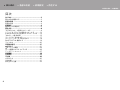 2
2
-
 3
3
-
 4
4
-
 5
5
-
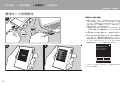 6
6
-
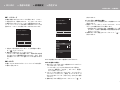 7
7
-
 8
8
-
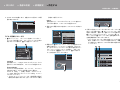 9
9
-
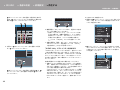 10
10
-
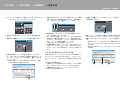 11
11
-
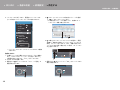 12
12
-
 13
13
-
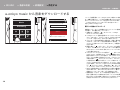 14
14
-
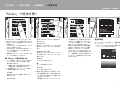 15
15
-
 16
16
-
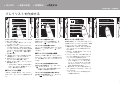 17
17
-
 18
18
-
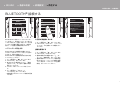 19
19
-
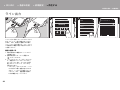 20
20
-
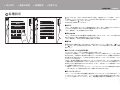 21
21
-
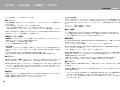 22
22
-
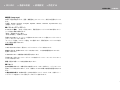 23
23
-
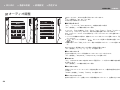 24
24
-
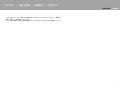 25
25
-
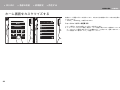 26
26
-
 27
27
-
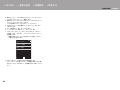 28
28
-
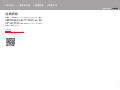 29
29
-
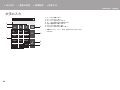 30
30
-
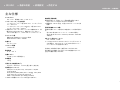 31
31
-
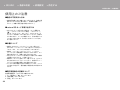 32
32
-
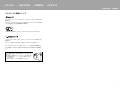 33
33
-
 34
34
-
 35
35
-
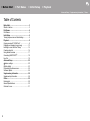 36
36
-
 37
37
-
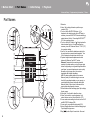 38
38
-
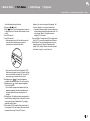 39
39
-
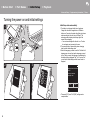 40
40
-
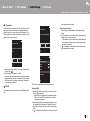 41
41
-
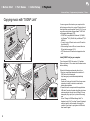 42
42
-
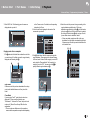 43
43
-
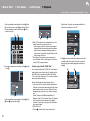 44
44
-
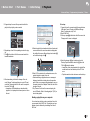 45
45
-
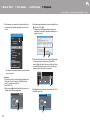 46
46
-
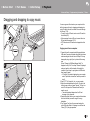 47
47
-
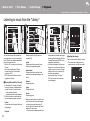 48
48
-
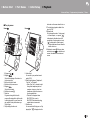 49
49
-
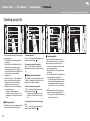 50
50
-
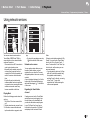 51
51
-
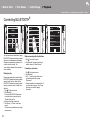 52
52
-
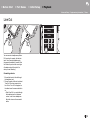 53
53
-
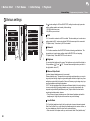 54
54
-
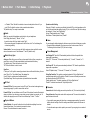 55
55
-
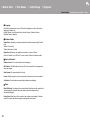 56
56
-
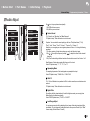 57
57
-
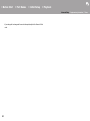 58
58
-
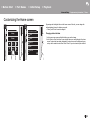 59
59
-
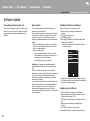 60
60
-
 61
61
-
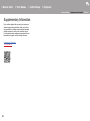 62
62
-
 63
63
-
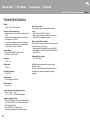 64
64
-
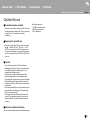 65
65
-
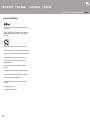 66
66
-
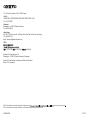 67
67
-
 68
68
-
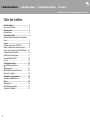 69
69
-
 70
70
-
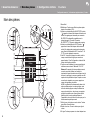 71
71
-
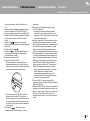 72
72
-
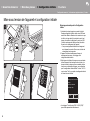 73
73
-
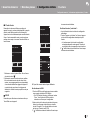 74
74
-
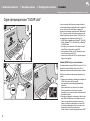 75
75
-
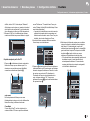 76
76
-
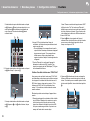 77
77
-
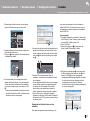 78
78
-
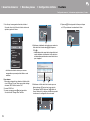 79
79
-
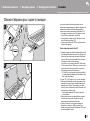 80
80
-
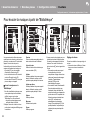 81
81
-
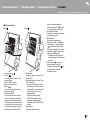 82
82
-
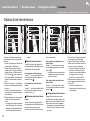 83
83
-
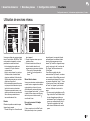 84
84
-
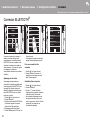 85
85
-
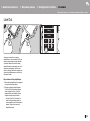 86
86
-
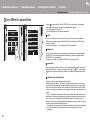 87
87
-
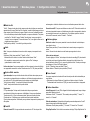 88
88
-
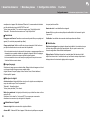 89
89
-
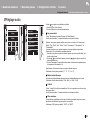 90
90
-
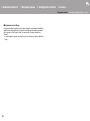 91
91
-
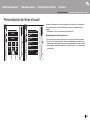 92
92
-
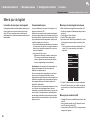 93
93
-
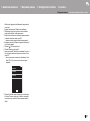 94
94
-
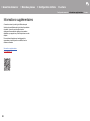 95
95
-
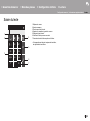 96
96
-
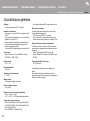 97
97
-
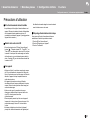 98
98
-
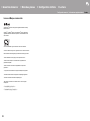 99
99
-
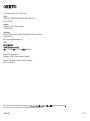 100
100
-
 101
101
-
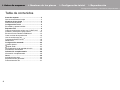 102
102
-
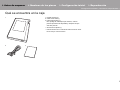 103
103
-
 104
104
-
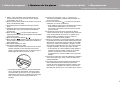 105
105
-
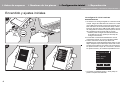 106
106
-
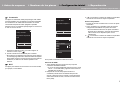 107
107
-
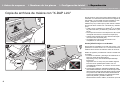 108
108
-
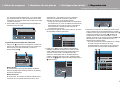 109
109
-
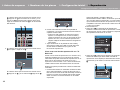 110
110
-
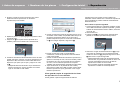 111
111
-
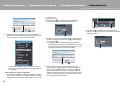 112
112
-
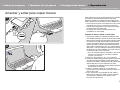 113
113
-
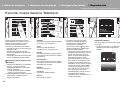 114
114
-
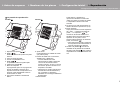 115
115
-
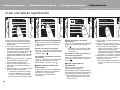 116
116
-
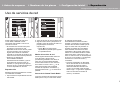 117
117
-
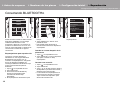 118
118
-
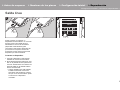 119
119
-
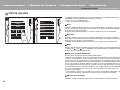 120
120
-
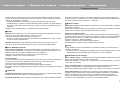 121
121
-
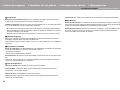 122
122
-
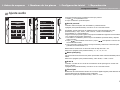 123
123
-
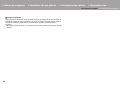 124
124
-
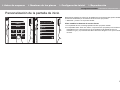 125
125
-
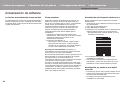 126
126
-
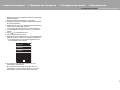 127
127
-
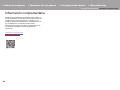 128
128
-
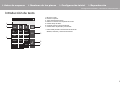 129
129
-
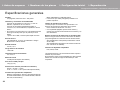 130
130
-
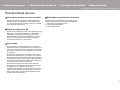 131
131
-
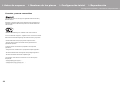 132
132
-
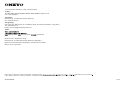 133
133
-
 134
134
-
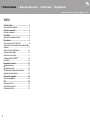 135
135
-
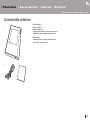 136
136
-
 137
137
-
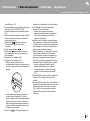 138
138
-
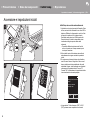 139
139
-
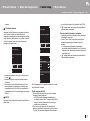 140
140
-
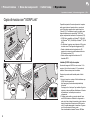 141
141
-
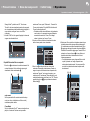 142
142
-
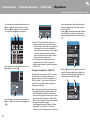 143
143
-
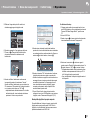 144
144
-
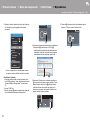 145
145
-
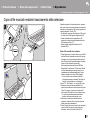 146
146
-
 147
147
-
 148
148
-
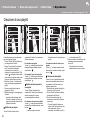 149
149
-
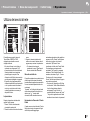 150
150
-
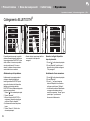 151
151
-
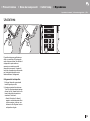 152
152
-
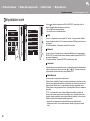 153
153
-
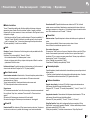 154
154
-
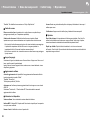 155
155
-
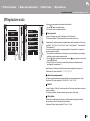 156
156
-
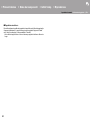 157
157
-
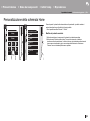 158
158
-
 159
159
-
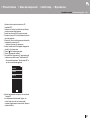 160
160
-
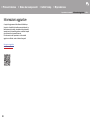 161
161
-
 162
162
-
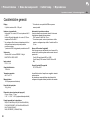 163
163
-
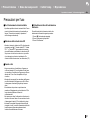 164
164
-
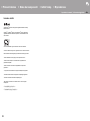 165
165
-
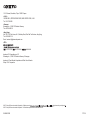 166
166
-
 167
167
-
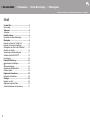 168
168
-
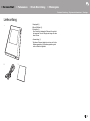 169
169
-
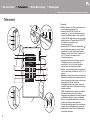 170
170
-
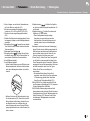 171
171
-
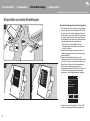 172
172
-
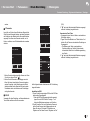 173
173
-
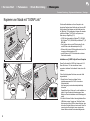 174
174
-
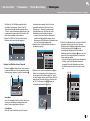 175
175
-
 176
176
-
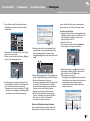 177
177
-
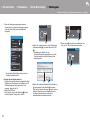 178
178
-
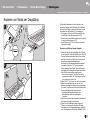 179
179
-
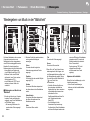 180
180
-
 181
181
-
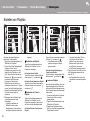 182
182
-
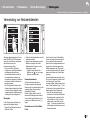 183
183
-
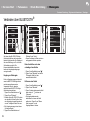 184
184
-
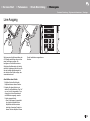 185
185
-
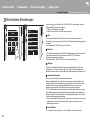 186
186
-
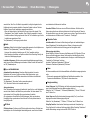 187
187
-
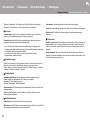 188
188
-
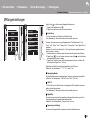 189
189
-
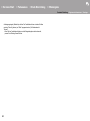 190
190
-
 191
191
-
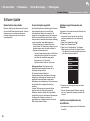 192
192
-
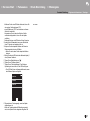 193
193
-
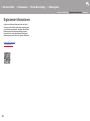 194
194
-
 195
195
-
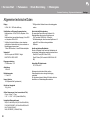 196
196
-
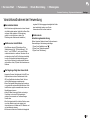 197
197
-
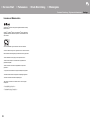 198
198
-
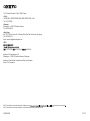 199
199
-
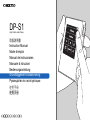 200
200
-
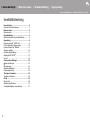 201
201
-
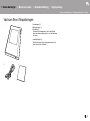 202
202
-
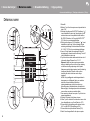 203
203
-
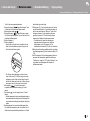 204
204
-
 205
205
-
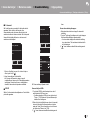 206
206
-
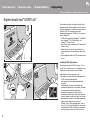 207
207
-
 208
208
-
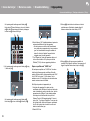 209
209
-
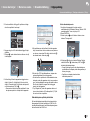 210
210
-
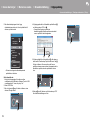 211
211
-
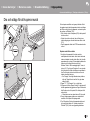 212
212
-
 213
213
-
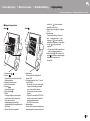 214
214
-
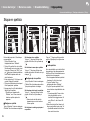 215
215
-
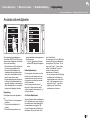 216
216
-
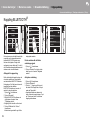 217
217
-
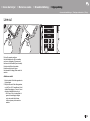 218
218
-
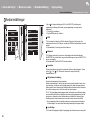 219
219
-
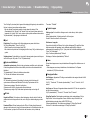 220
220
-
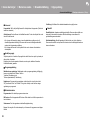 221
221
-
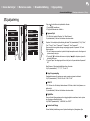 222
222
-
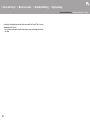 223
223
-
 224
224
-
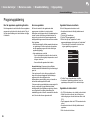 225
225
-
 226
226
-
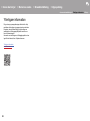 227
227
-
 228
228
-
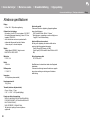 229
229
-
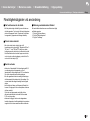 230
230
-
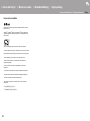 231
231
-
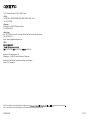 232
232
-
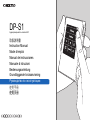 233
233
-
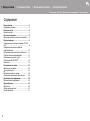 234
234
-
 235
235
-
 236
236
-
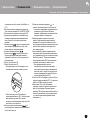 237
237
-
 238
238
-
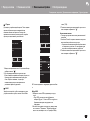 239
239
-
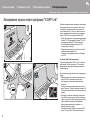 240
240
-
 241
241
-
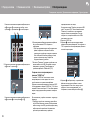 242
242
-
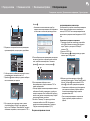 243
243
-
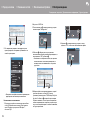 244
244
-
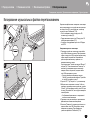 245
245
-
 246
246
-
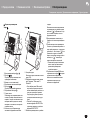 247
247
-
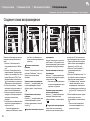 248
248
-
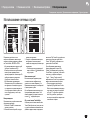 249
249
-
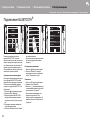 250
250
-
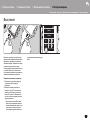 251
251
-
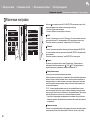 252
252
-
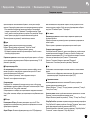 253
253
-
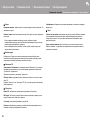 254
254
-
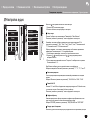 255
255
-
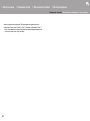 256
256
-
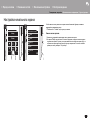 257
257
-
 258
258
-
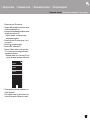 259
259
-
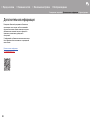 260
260
-
 261
261
-
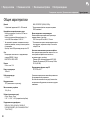 262
262
-
 263
263
-
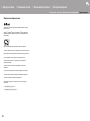 264
264
-
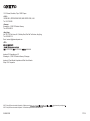 265
265
-
 266
266
-
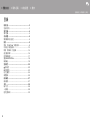 267
267
-
 268
268
-
 269
269
-
 270
270
-
 271
271
-
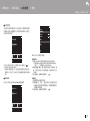 272
272
-
 273
273
-
 274
274
-
 275
275
-
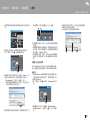 276
276
-
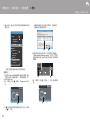 277
277
-
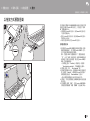 278
278
-
 279
279
-
 280
280
-
 281
281
-
 282
282
-
 283
283
-
 284
284
-
 285
285
-
 286
286
-
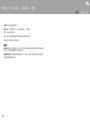 287
287
-
 288
288
-
 289
289
-
 290
290
-
 291
291
-
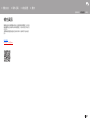 292
292
-
 293
293
-
 294
294
-
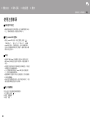 295
295
-
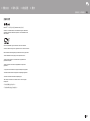 296
296
-
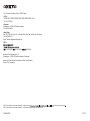 297
297
-
 298
298
-
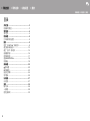 299
299
-
 300
300
-
 301
301
-
 302
302
-
 303
303
-
 304
304
-
 305
305
-
 306
306
-
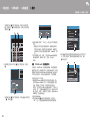 307
307
-
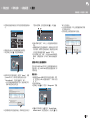 308
308
-
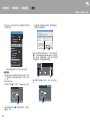 309
309
-
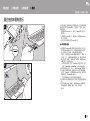 310
310
-
 311
311
-
 312
312
-
 313
313
-
 314
314
-
 315
315
-
 316
316
-
 317
317
-
 318
318
-
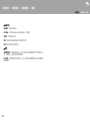 319
319
-
 320
320
-
 321
321
-
 322
322
-
 323
323
-
 324
324
-
 325
325
-
 326
326
-
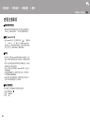 327
327
-
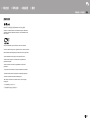 328
328
-
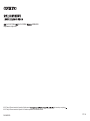 329
329
en otros idiomas
- français: ONKYO DP-S1 Le manuel du propriétaire
- italiano: ONKYO DP-S1 Manuale del proprietario
- svenska: ONKYO DP-S1 Bruksanvisning
- 日本語: ONKYO DP-S1 取扱説明書
Artículos relacionados
Otros documentos
-
Pioneer XDP-30R El manual del propietario
-
Pioneer XDP-02U Manual de usuario
-
Pioneer XDP-100R Manual de usuario
-
D-Link DAP-1360 Quick Installation Manual
-
D-Link DAP-1320 Quick Installation Manual
-
D-Link DAP-1320 Quick Installation Manual
-
D-Link AC750 El manual del propietario
-
RAVPower RP-WD009 Manual de usuario
-
Kingston Technology MobileLite Wireless Manual de usuario
-
AGPtek H9 El manual del propietario